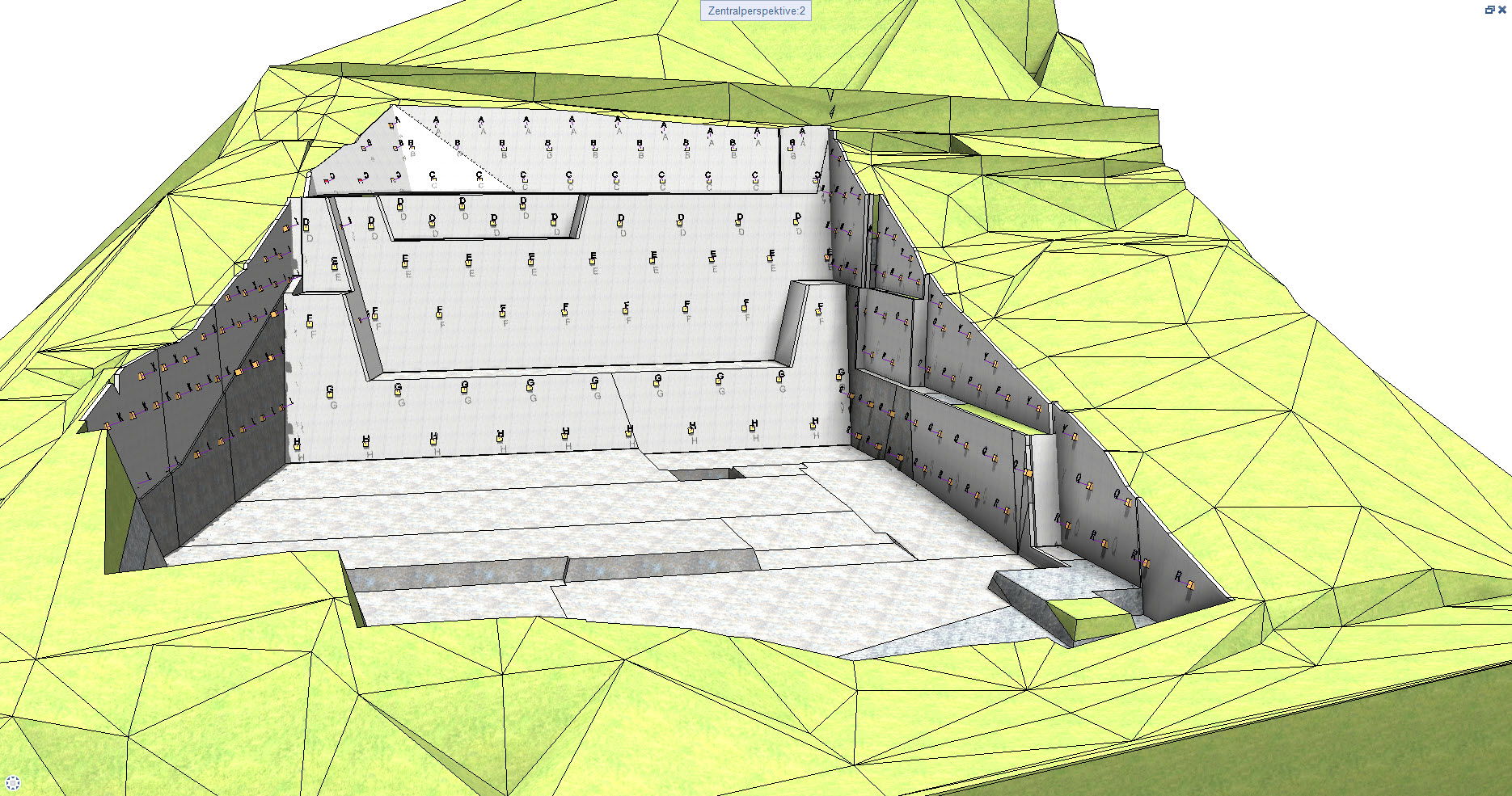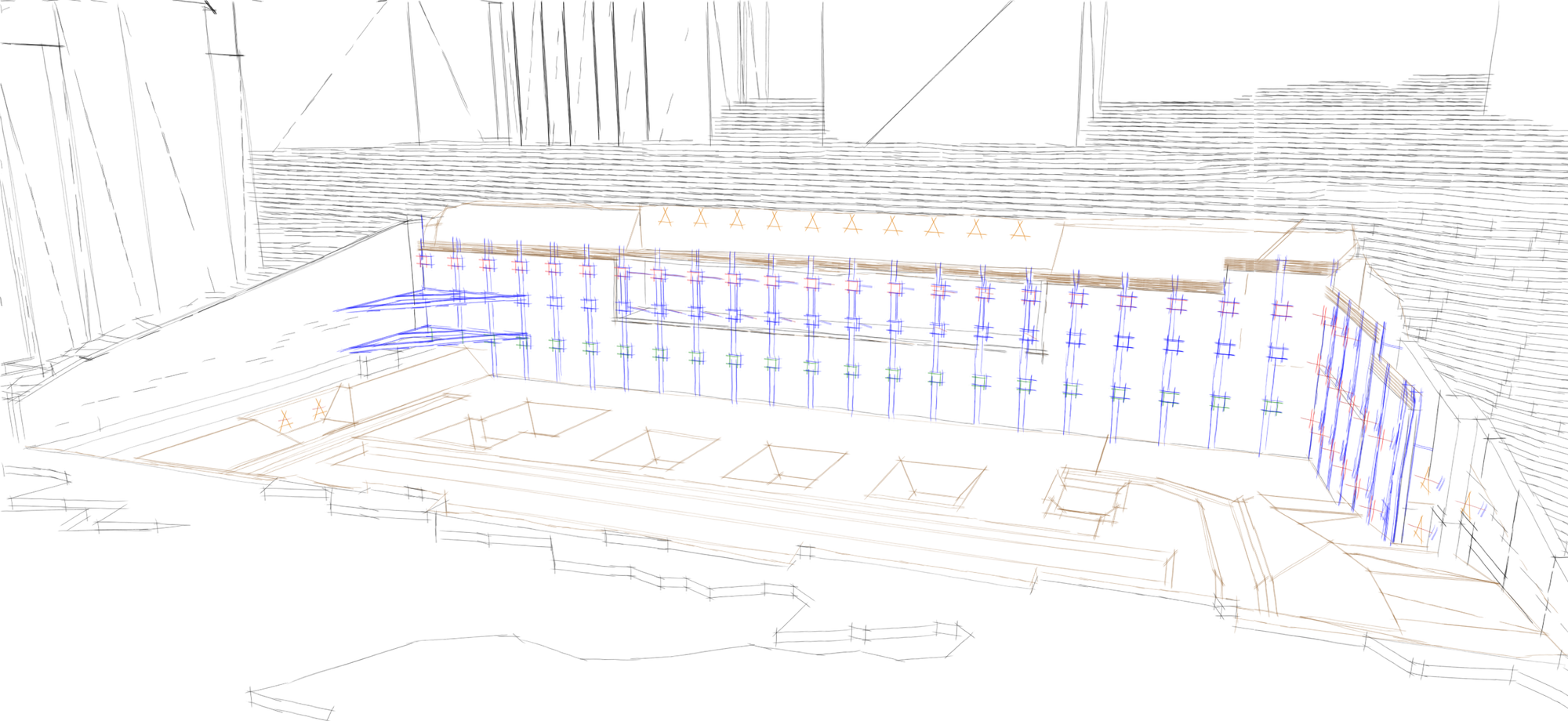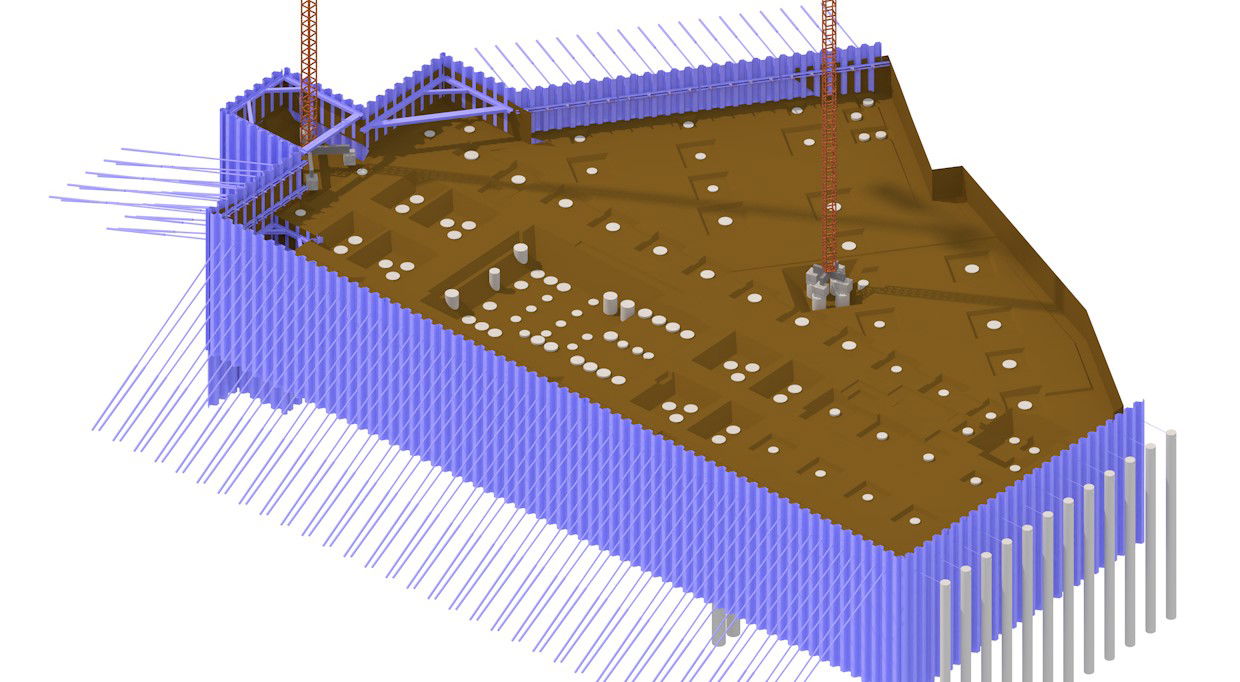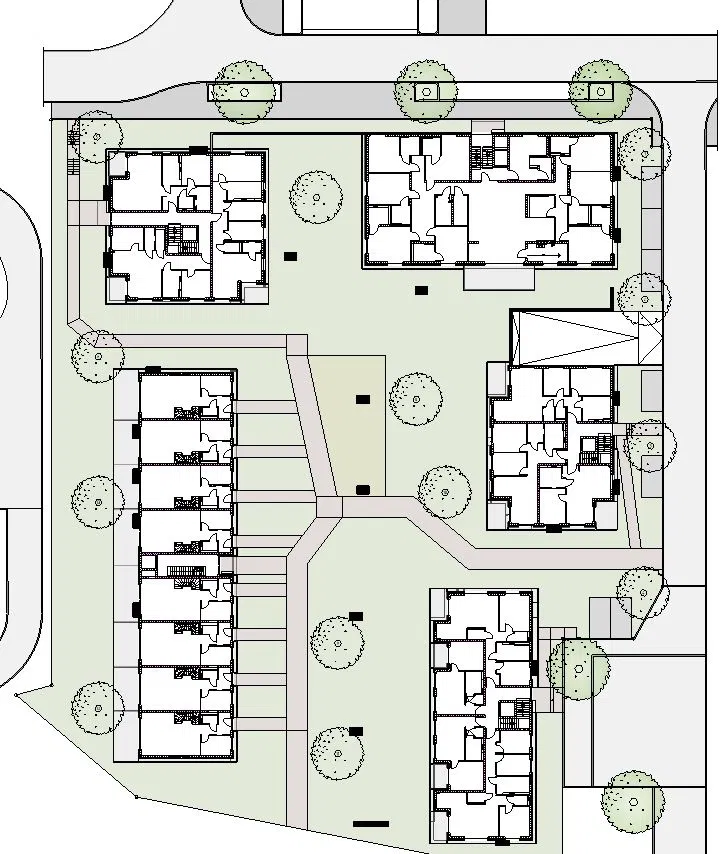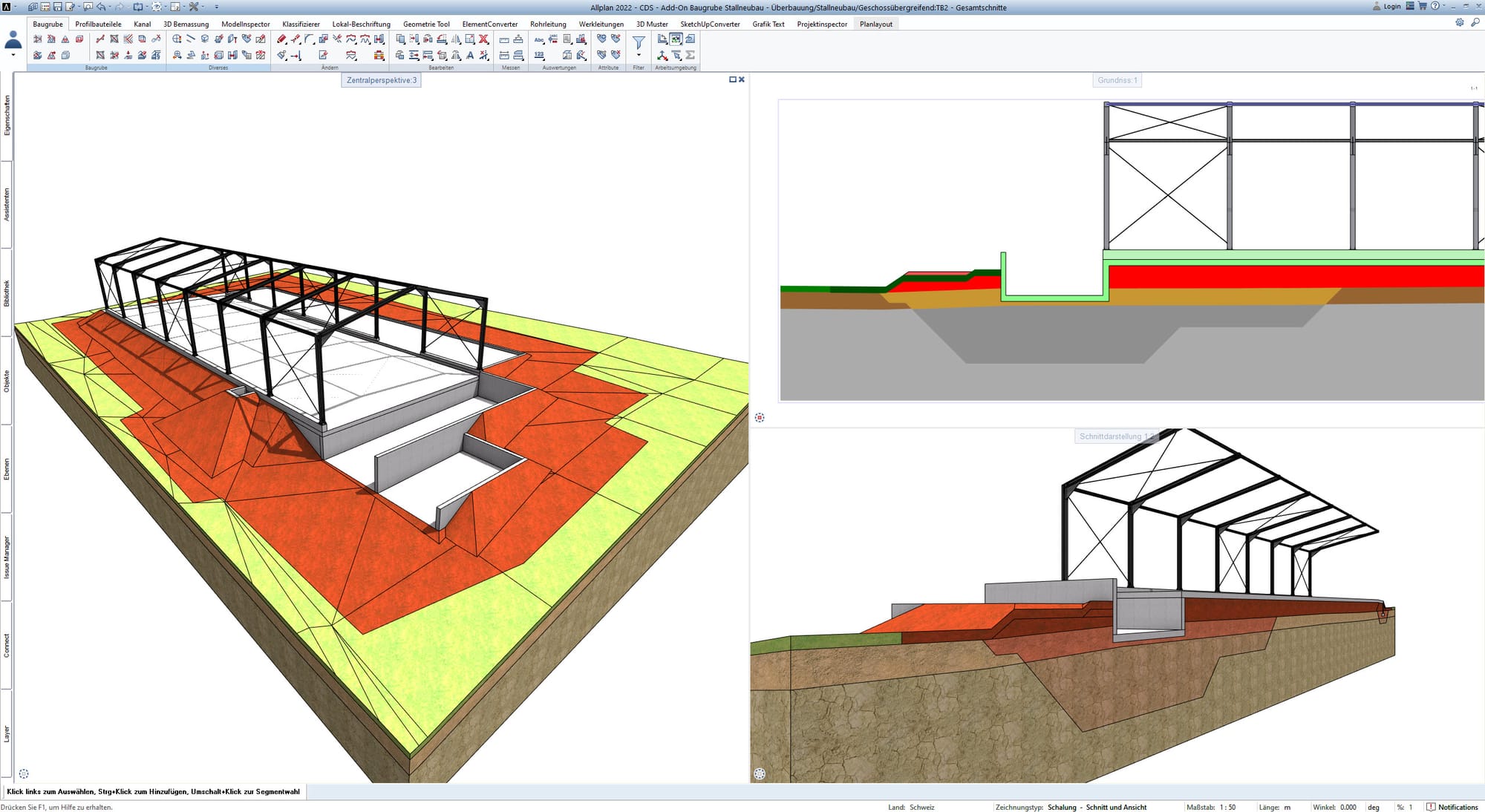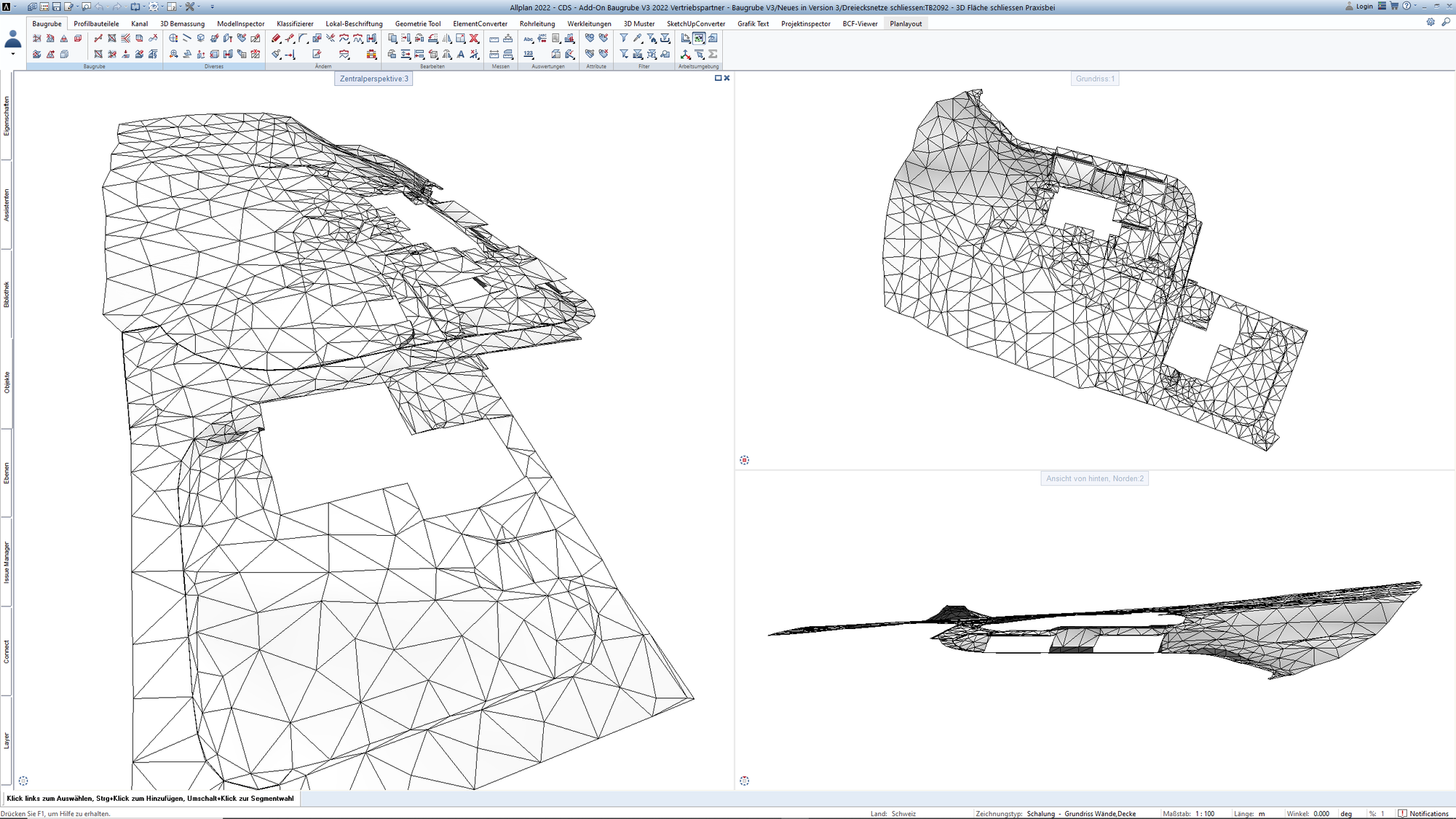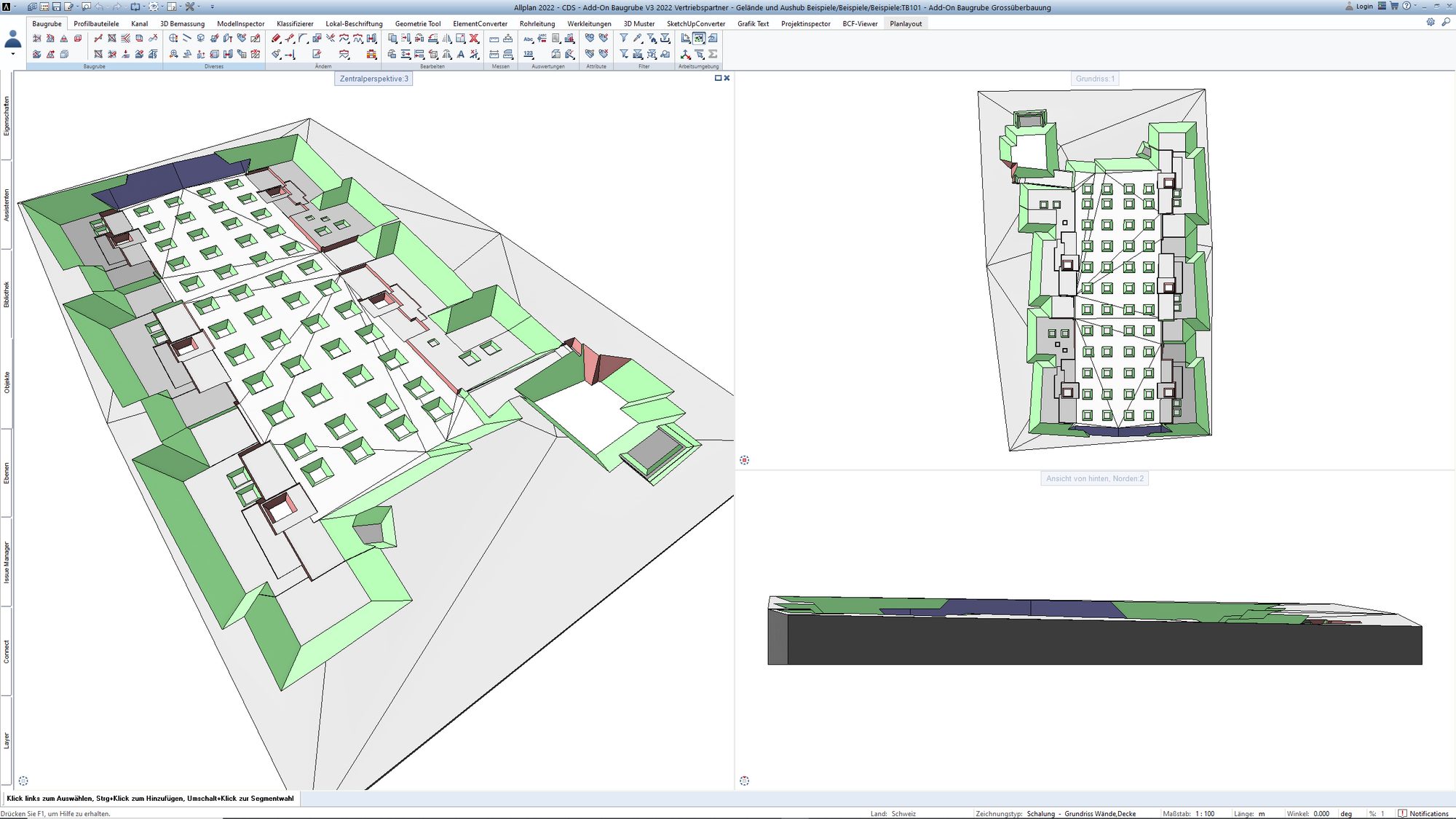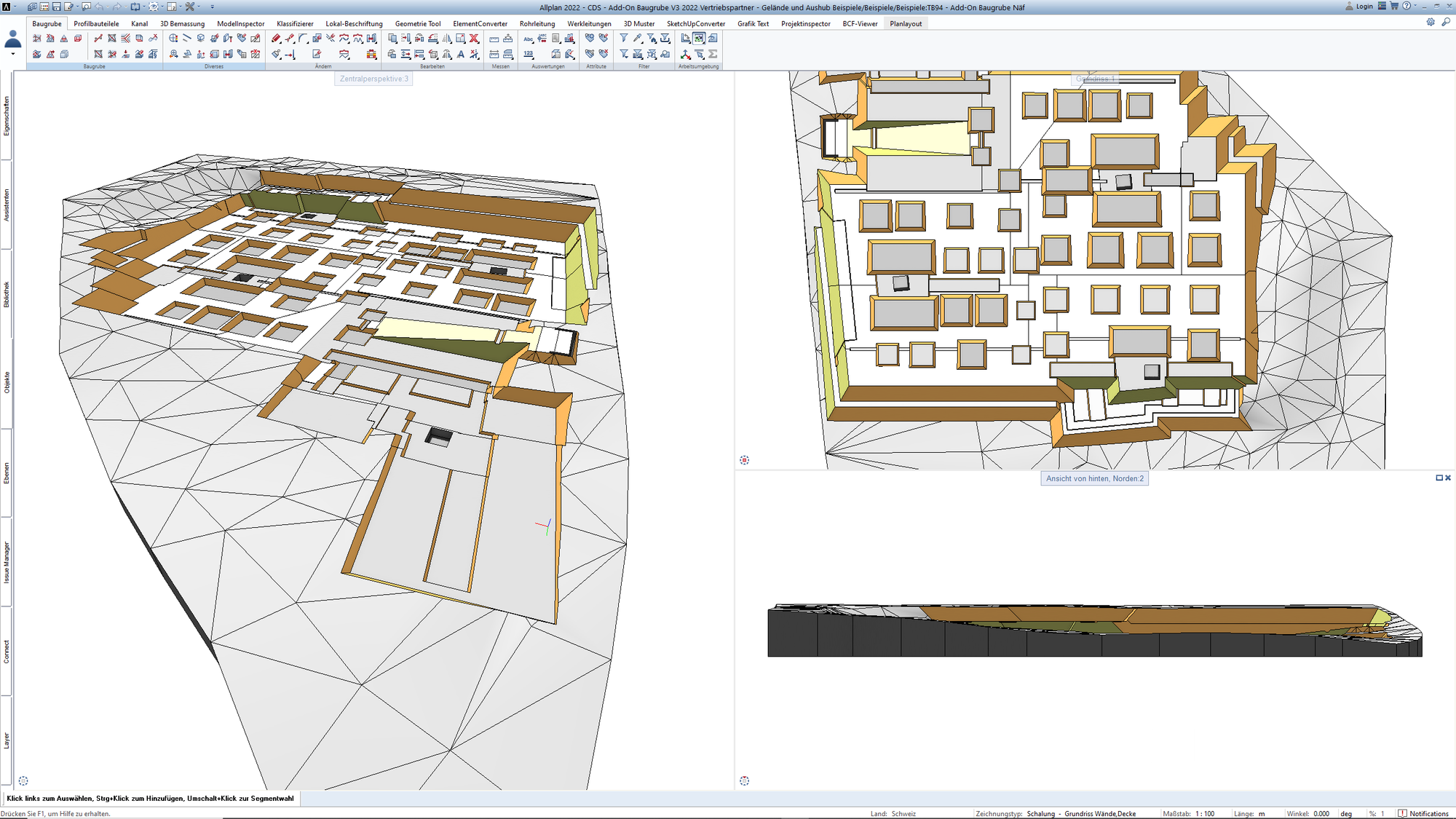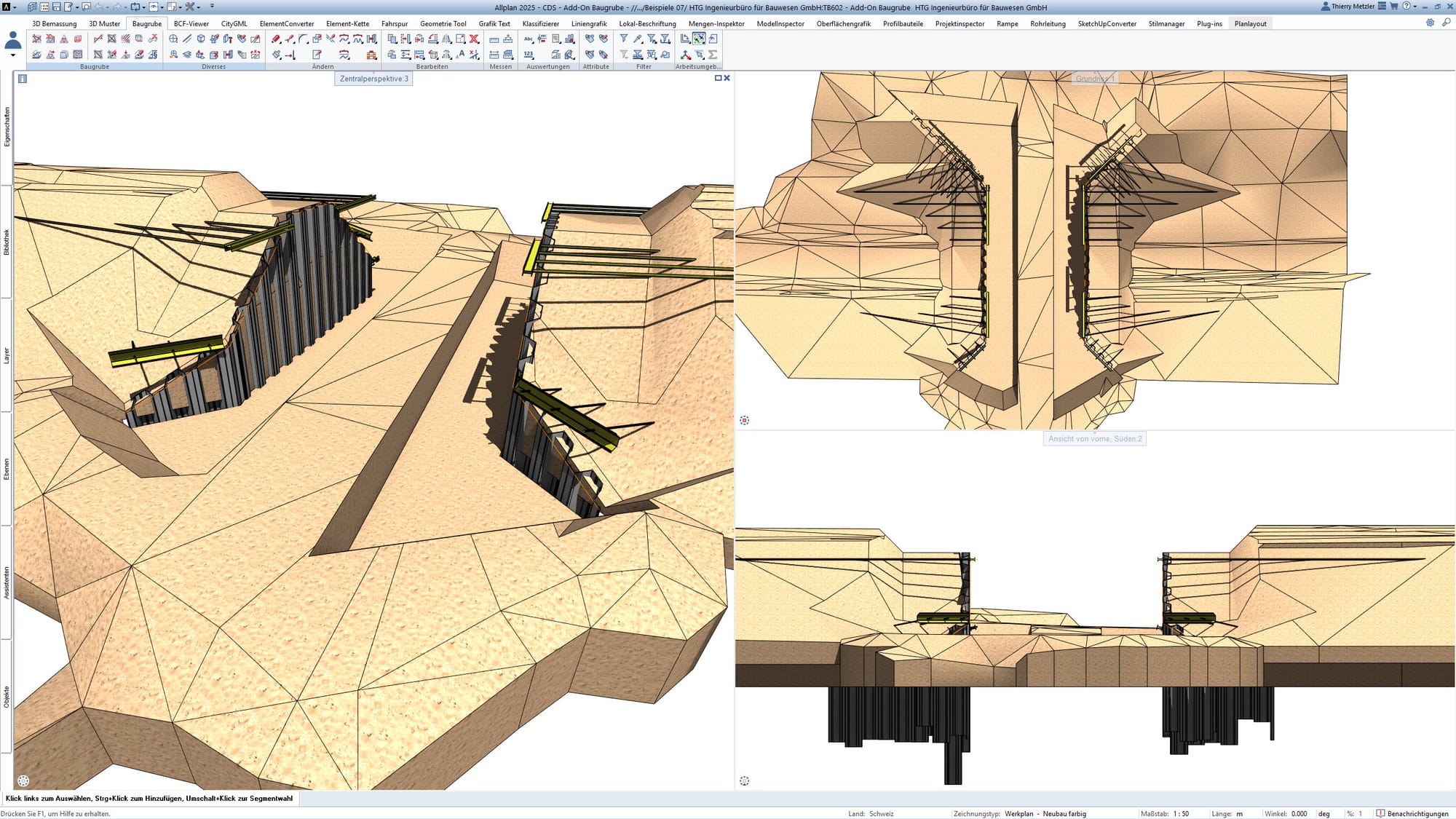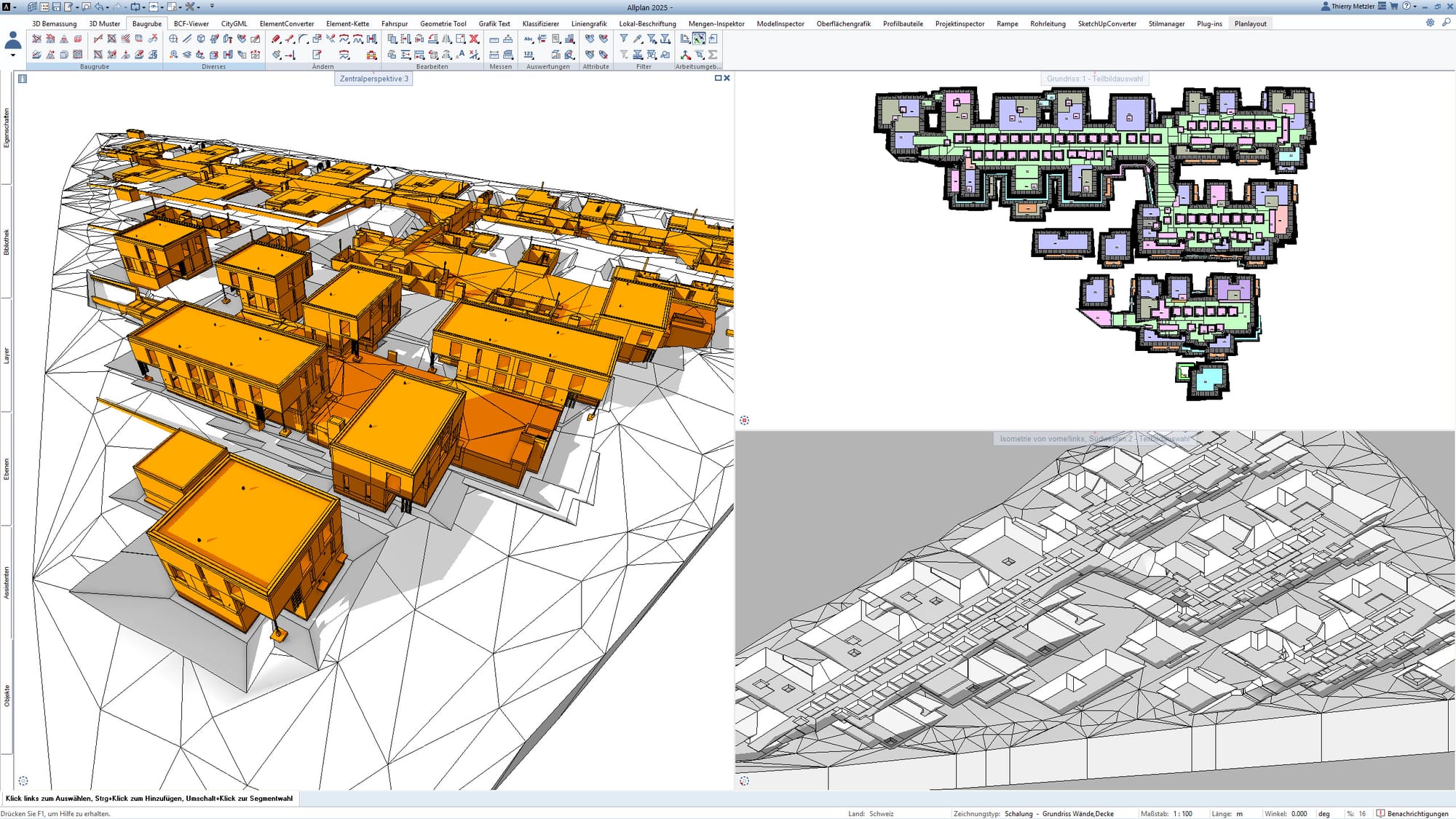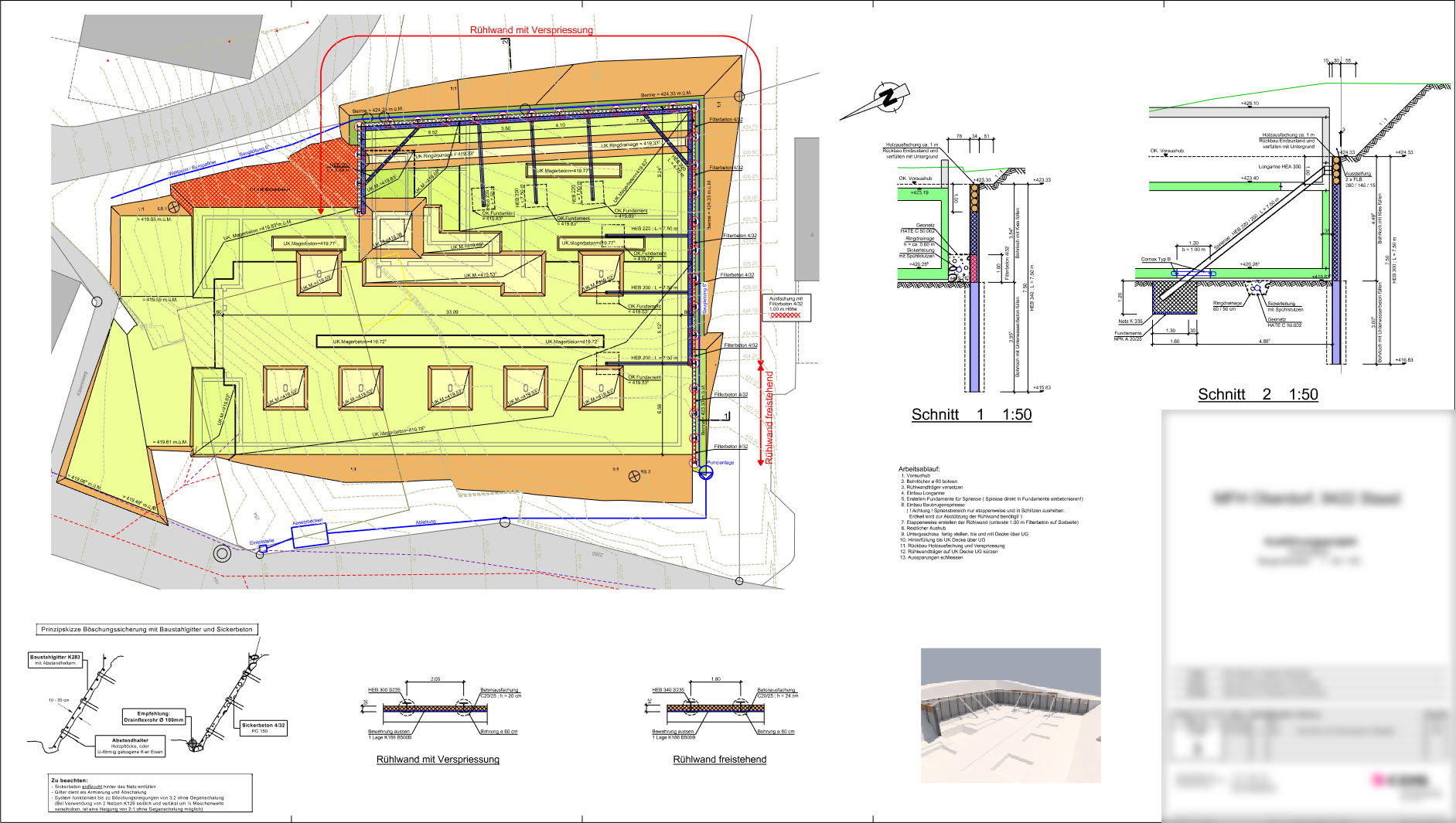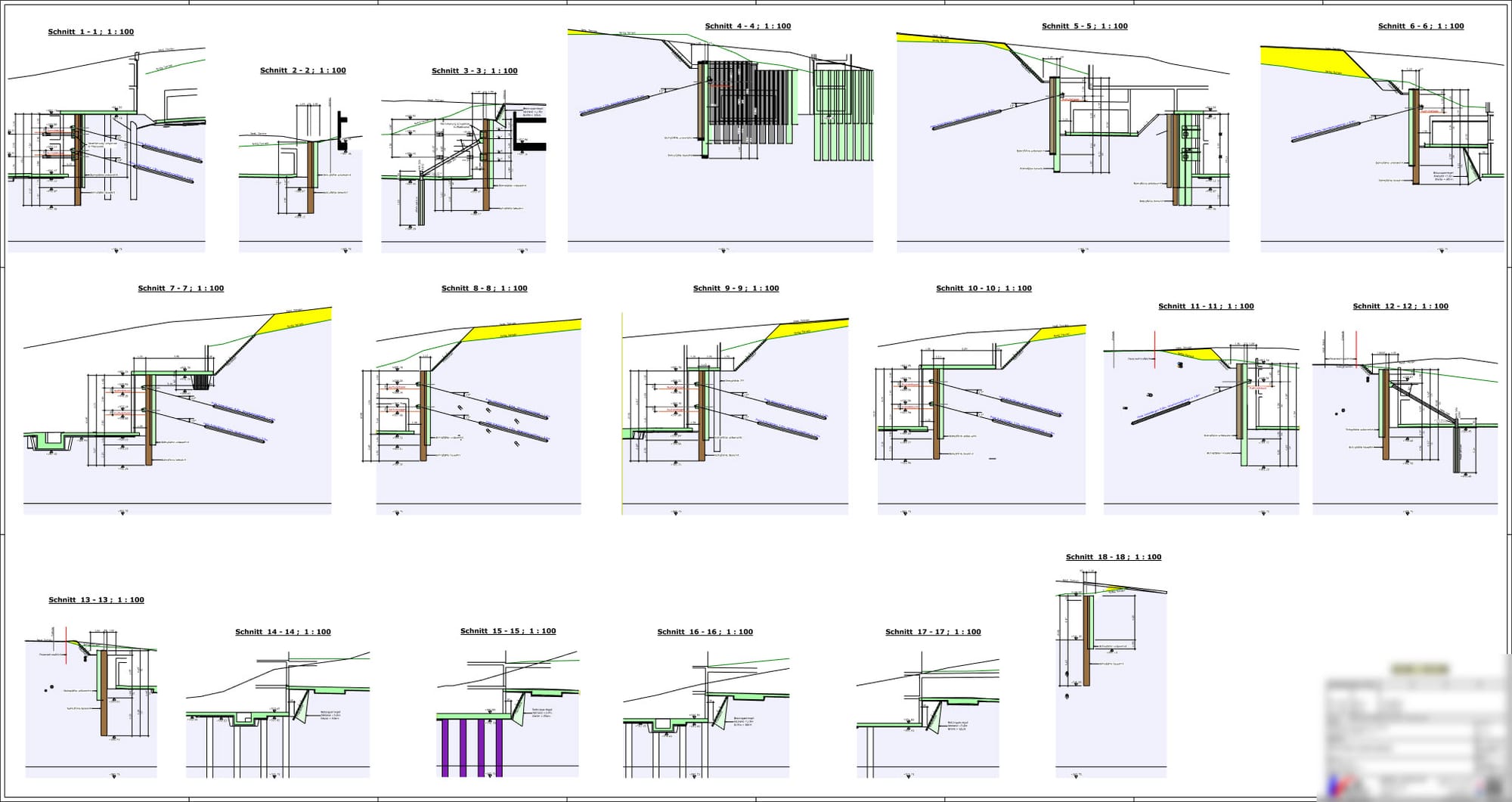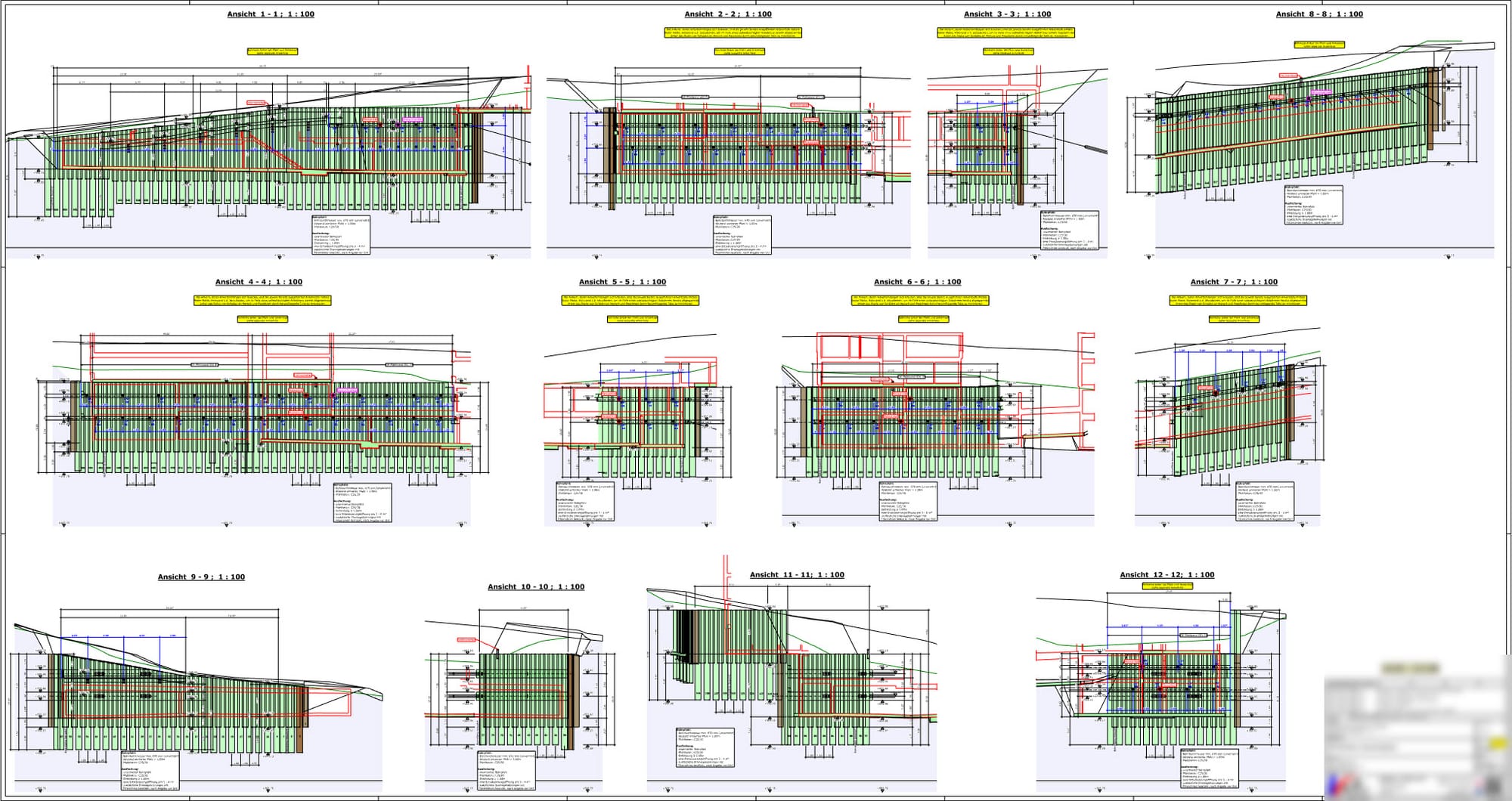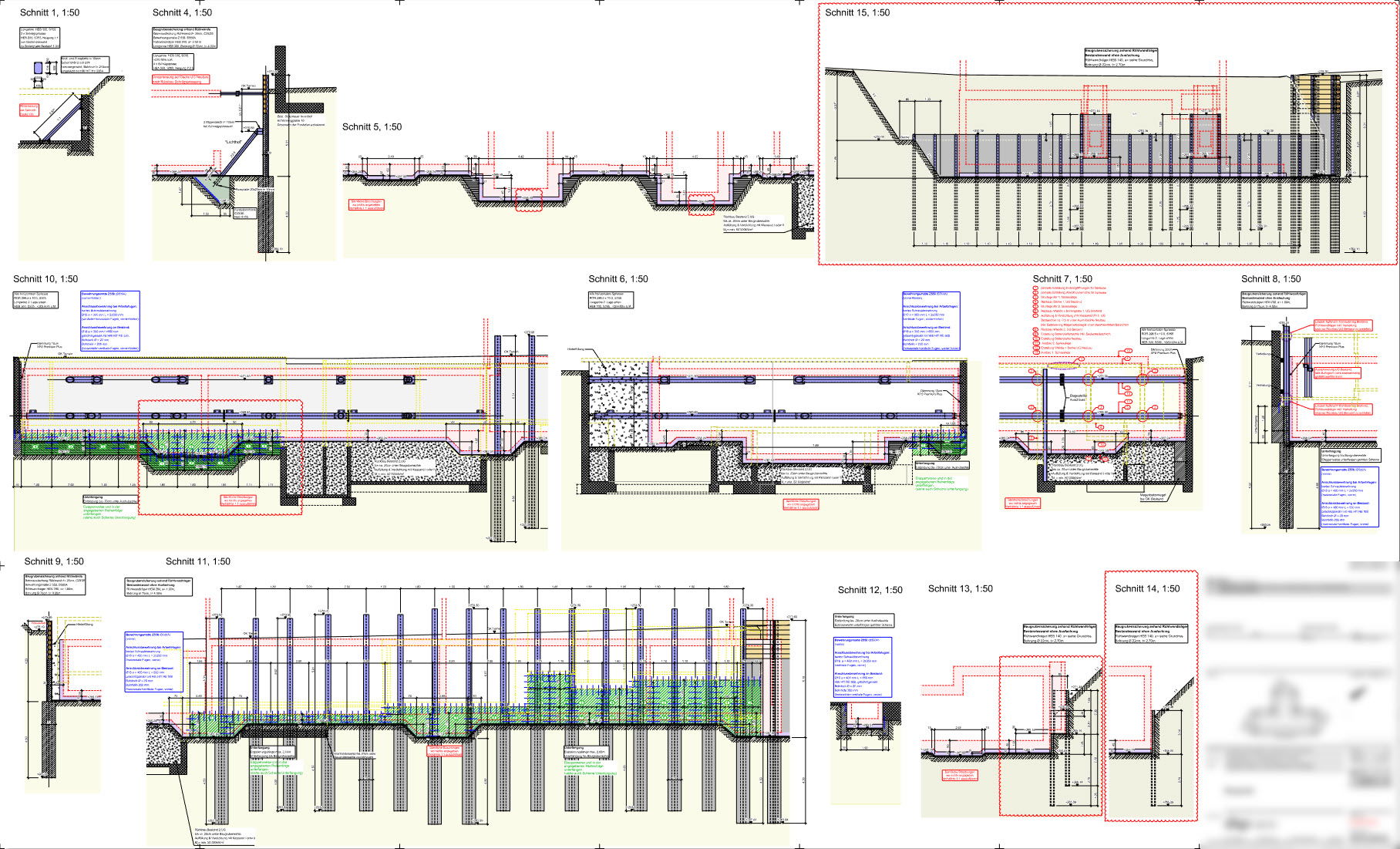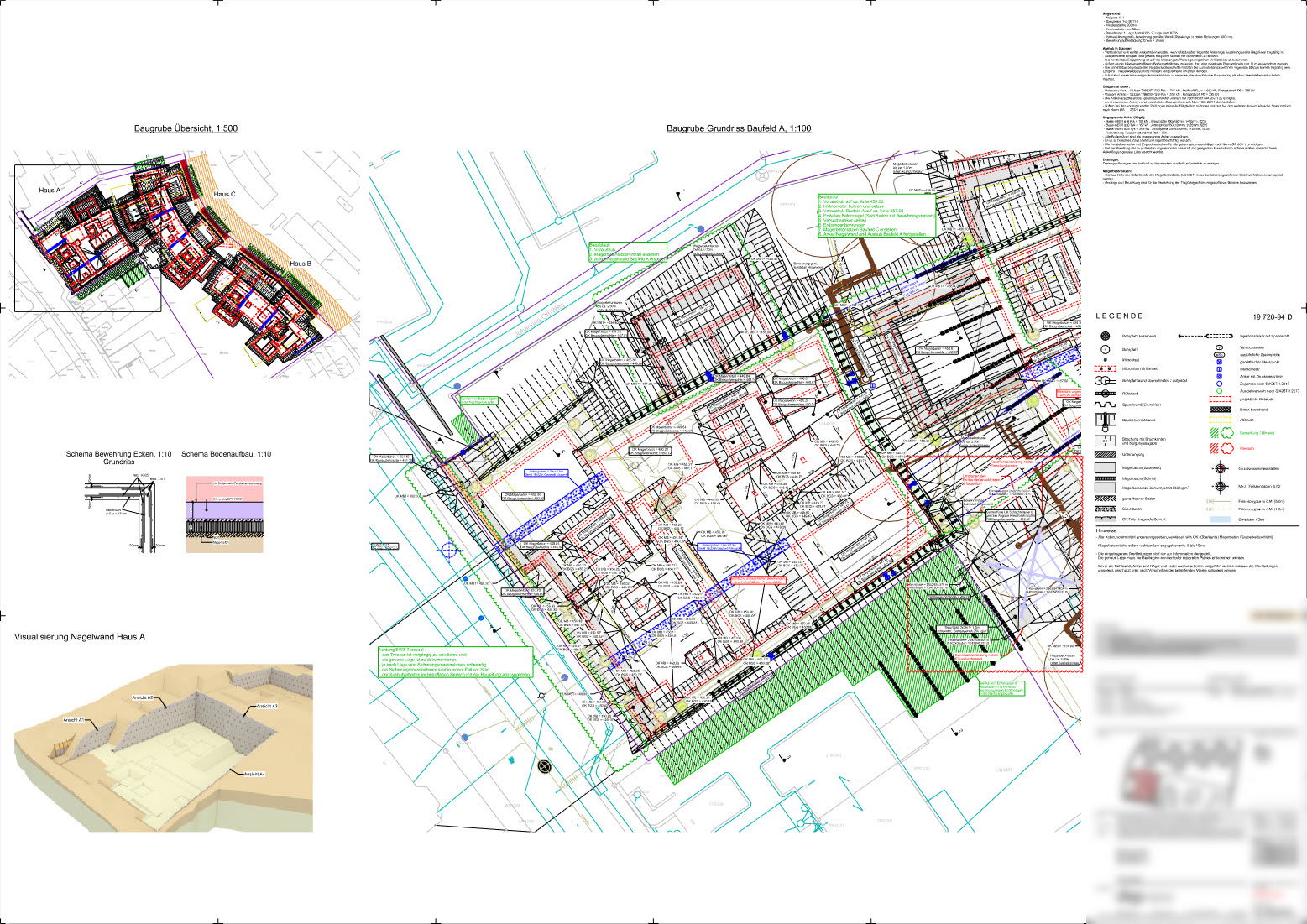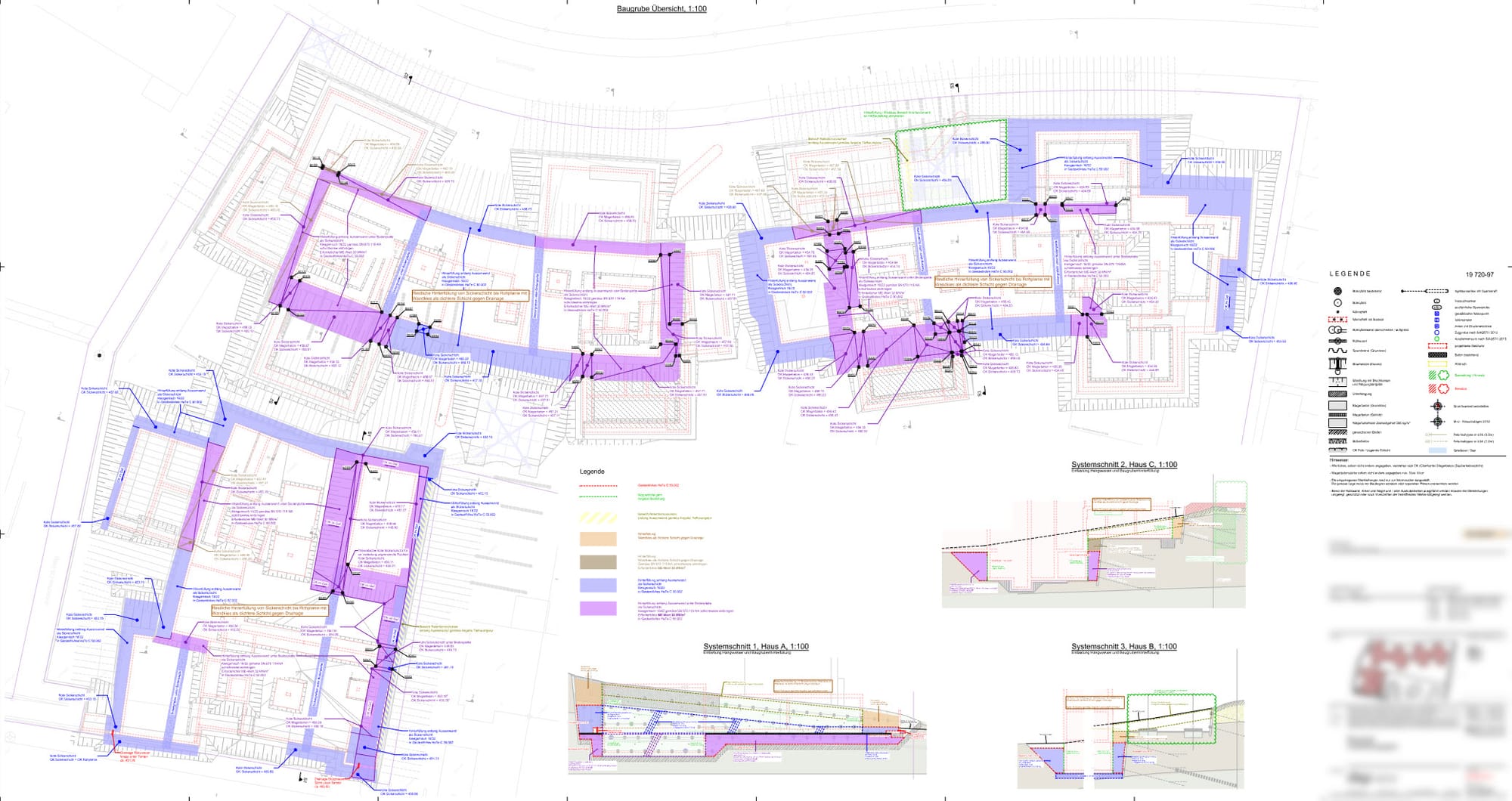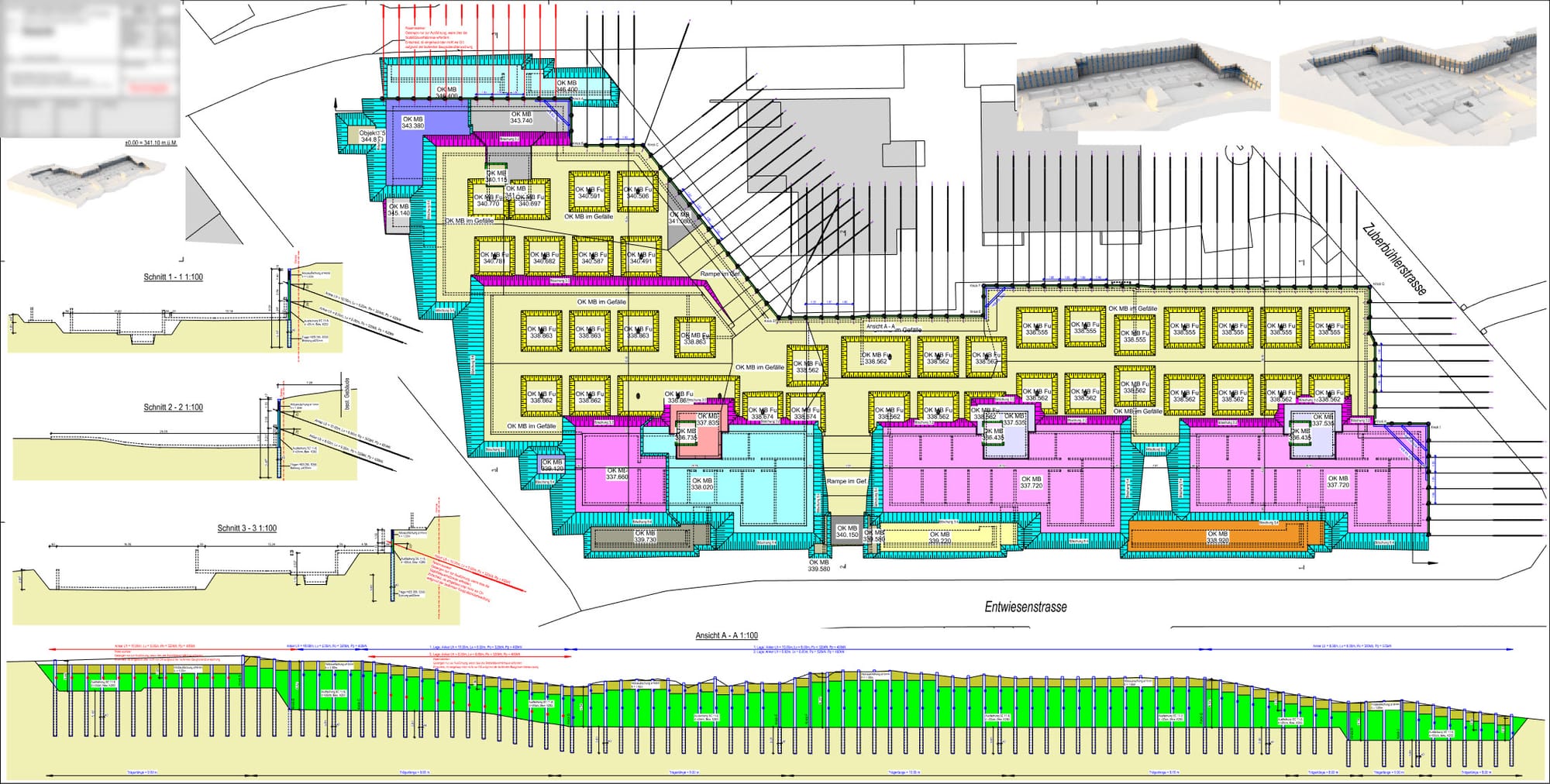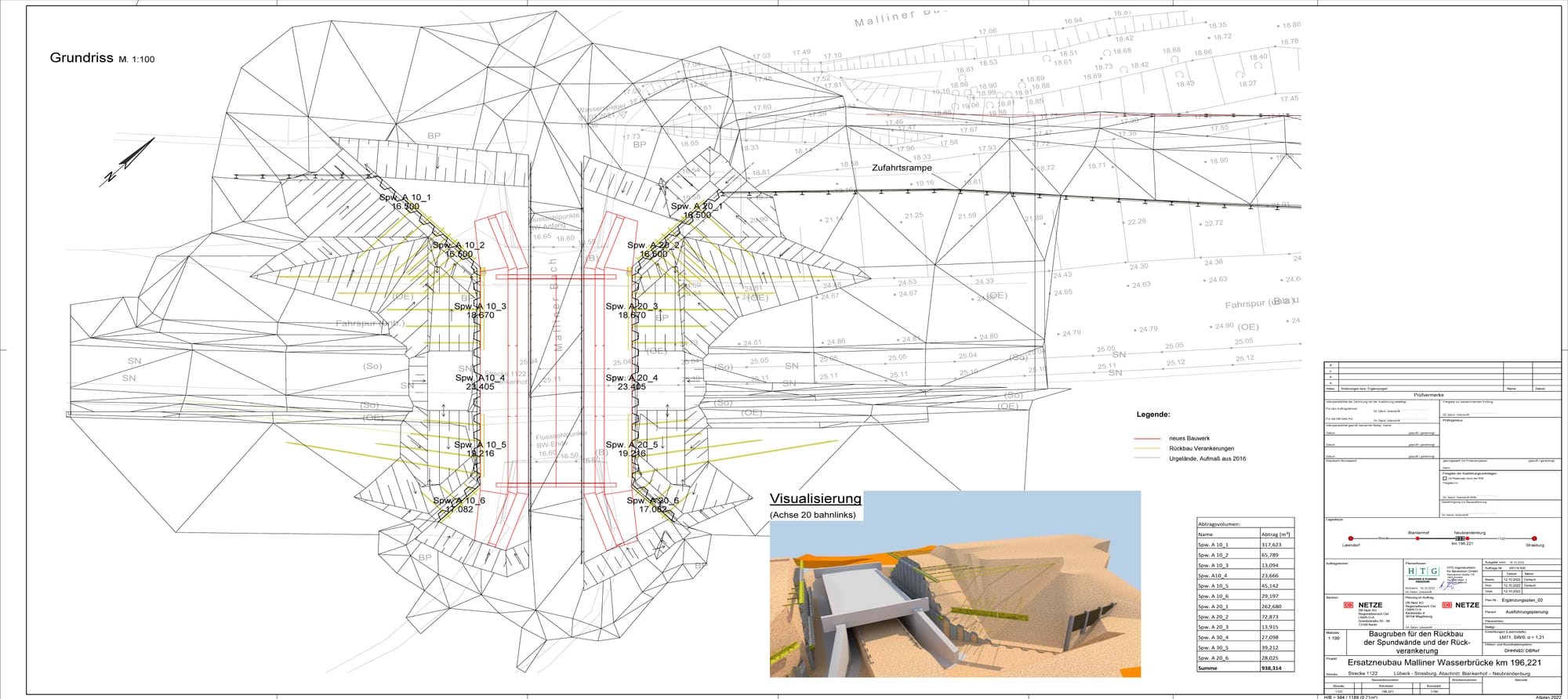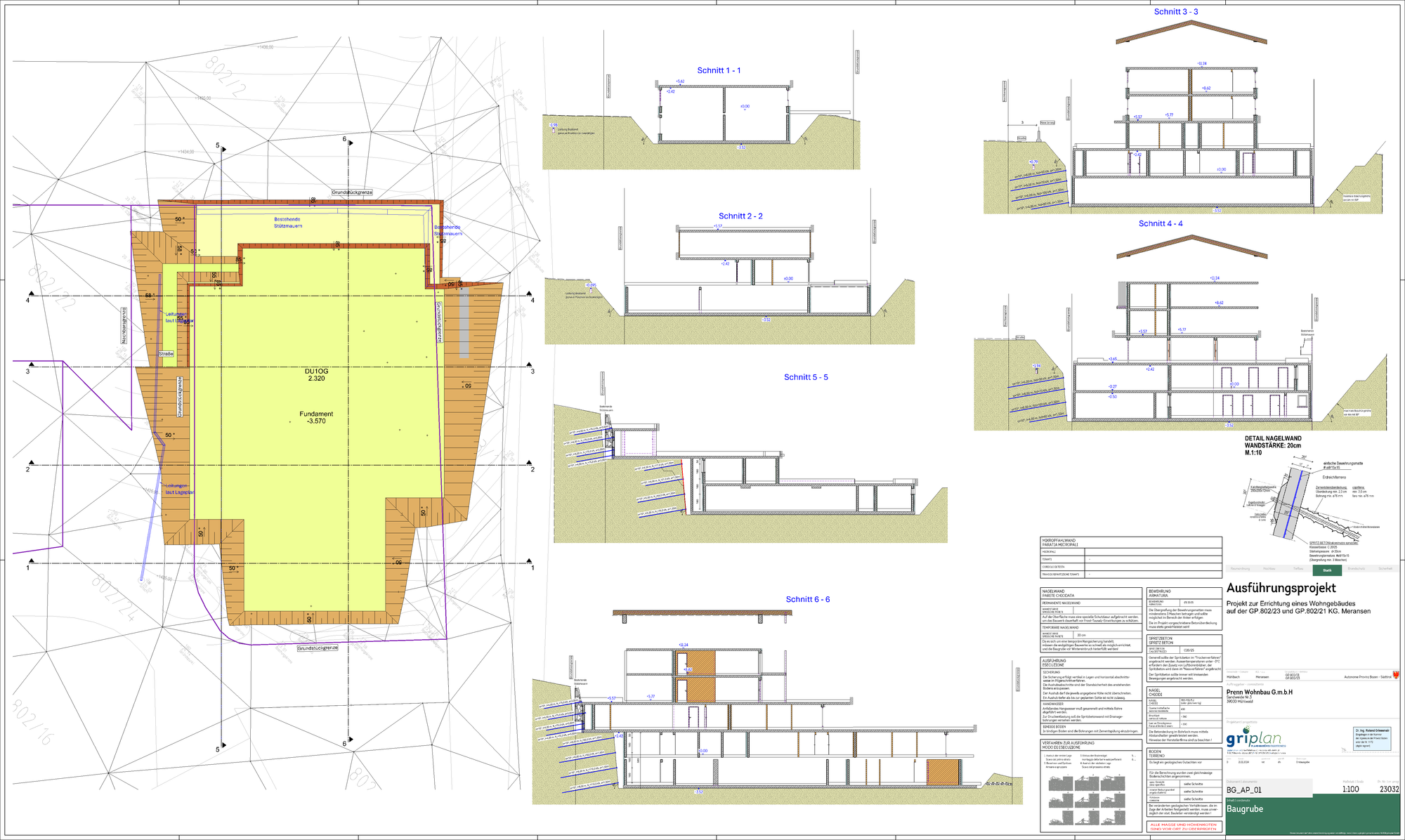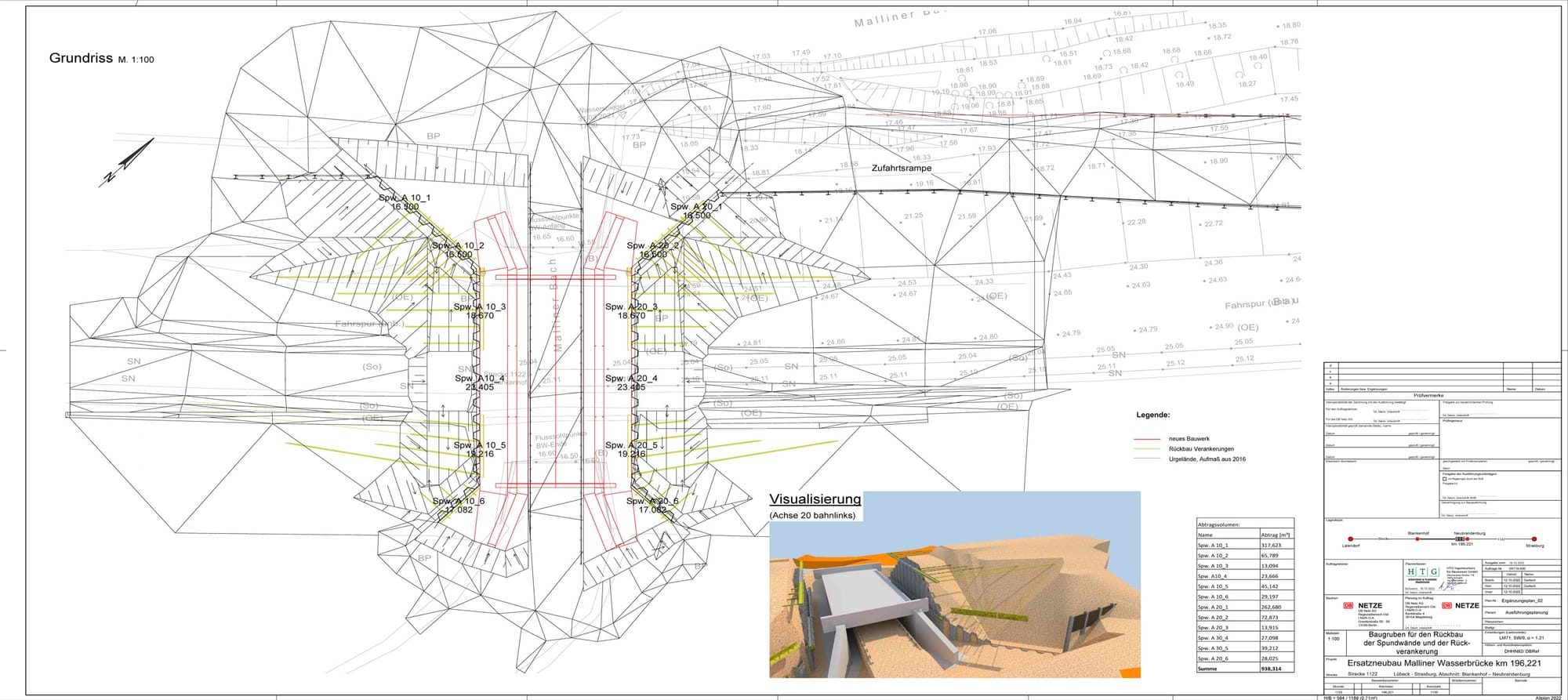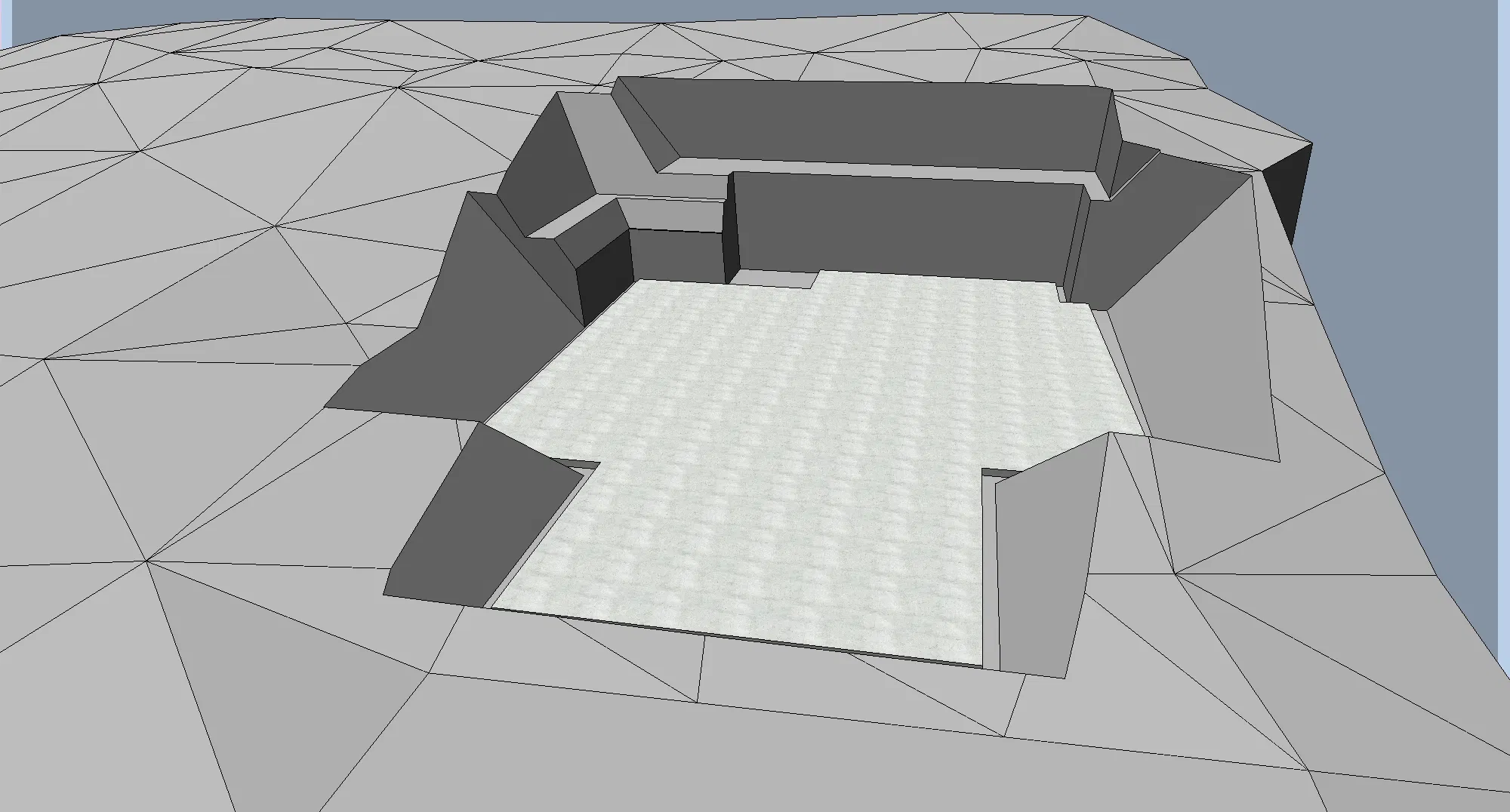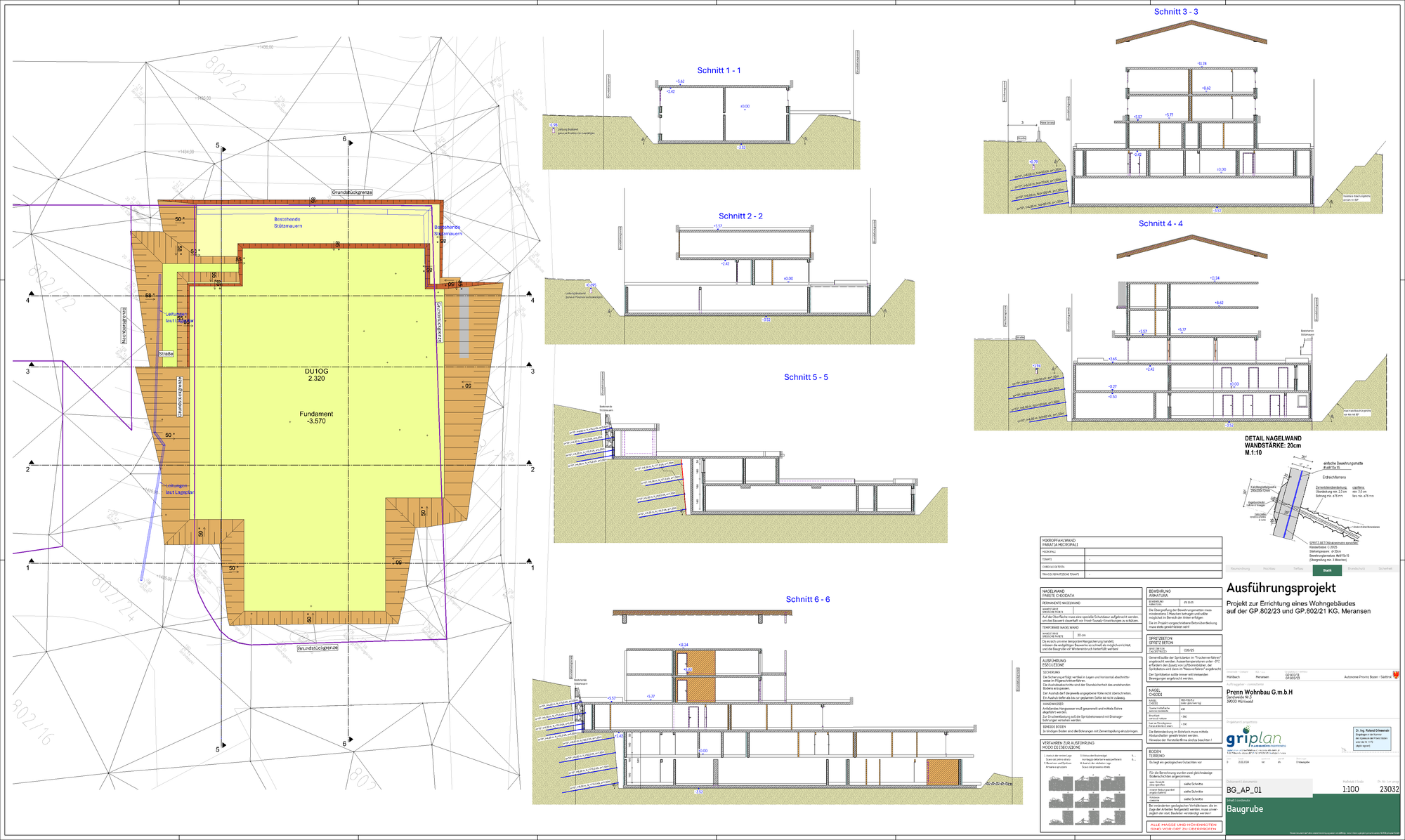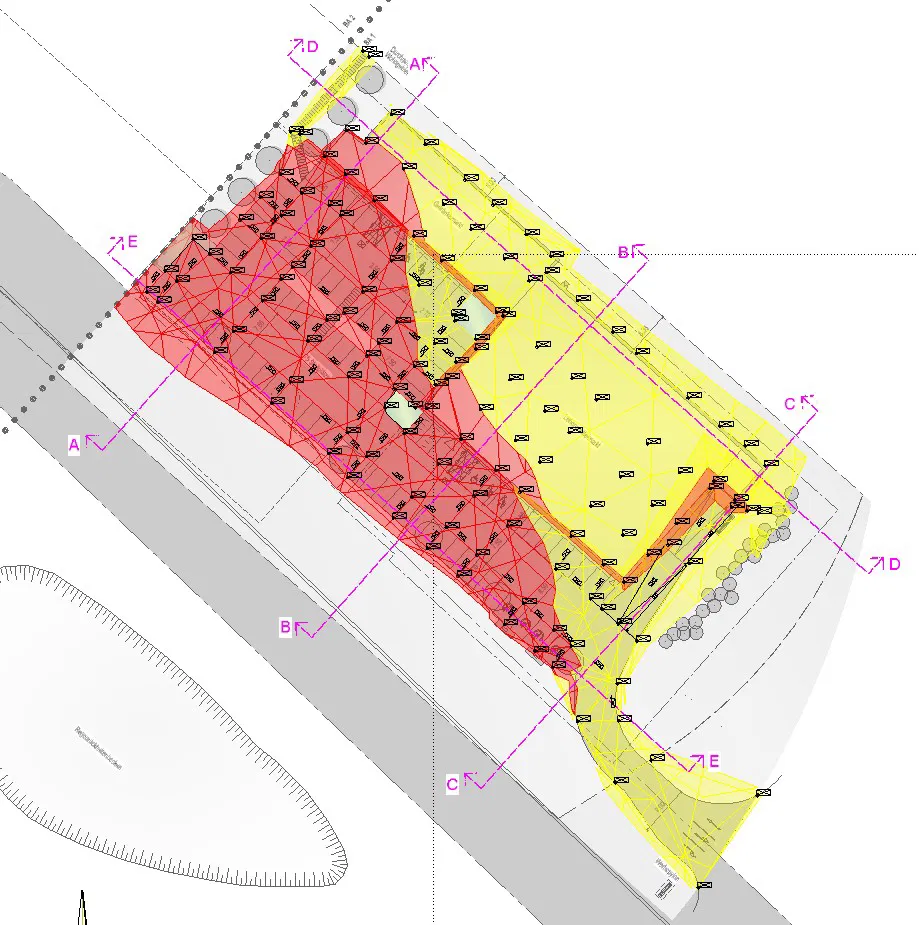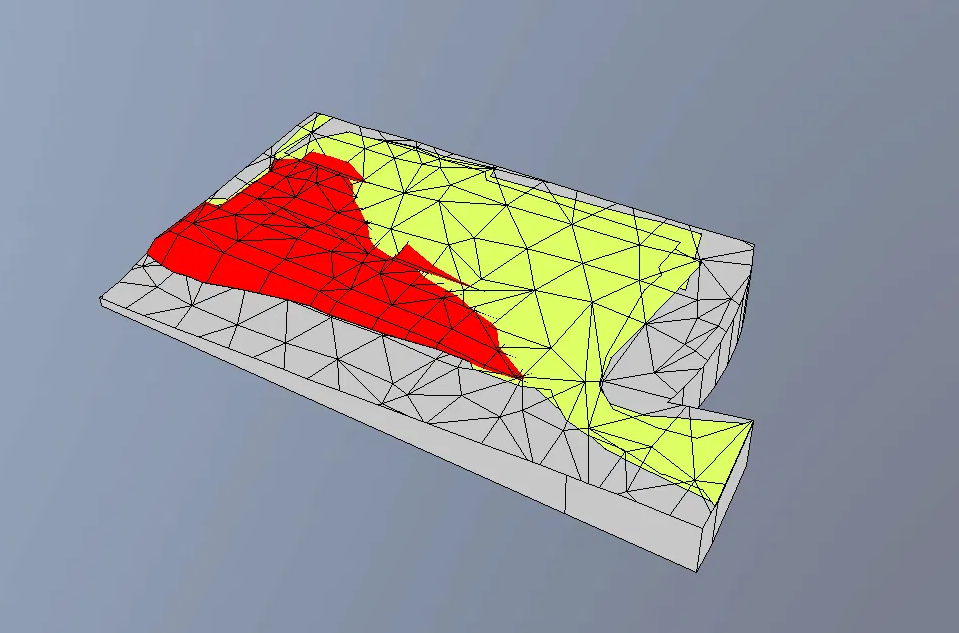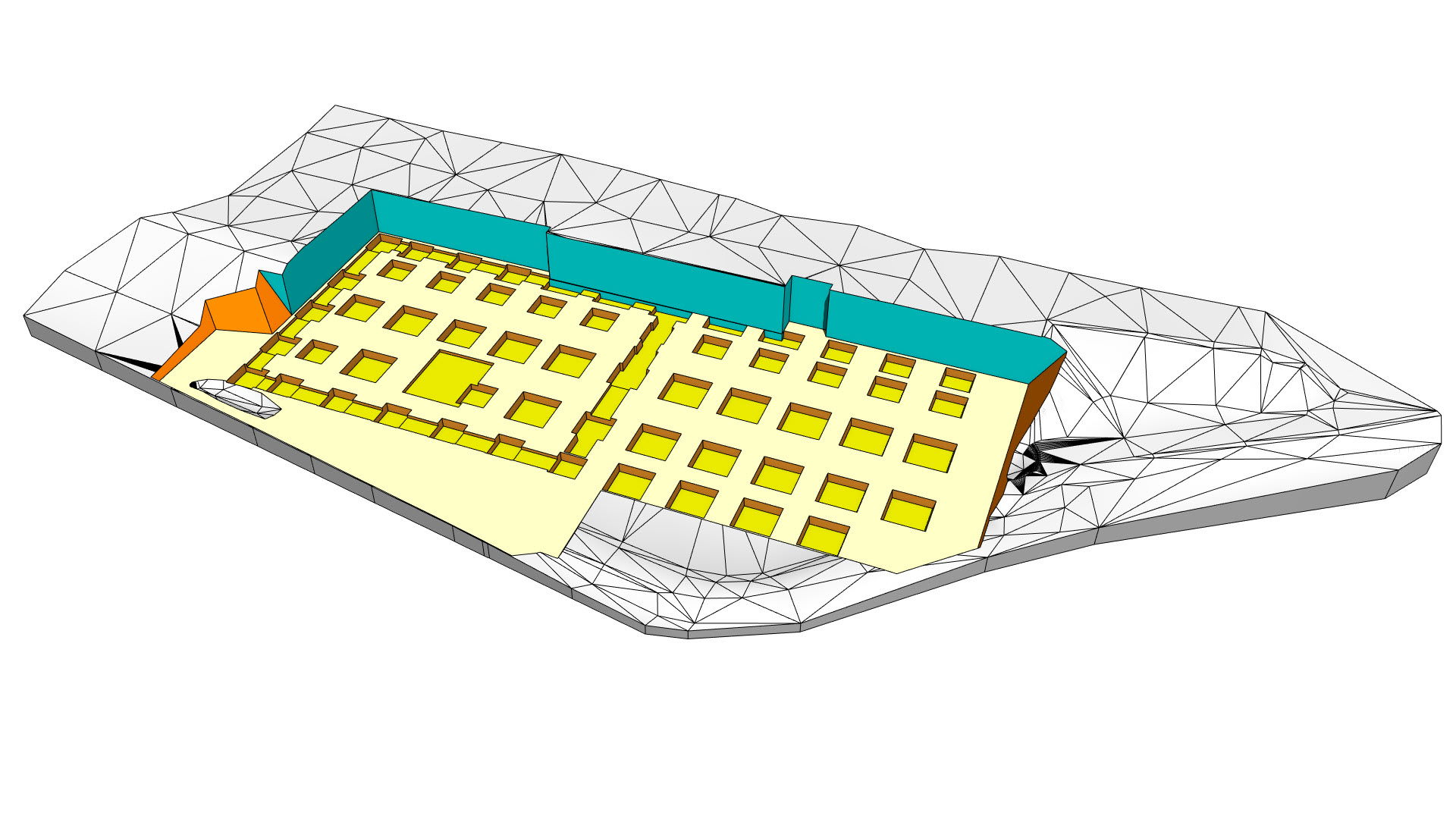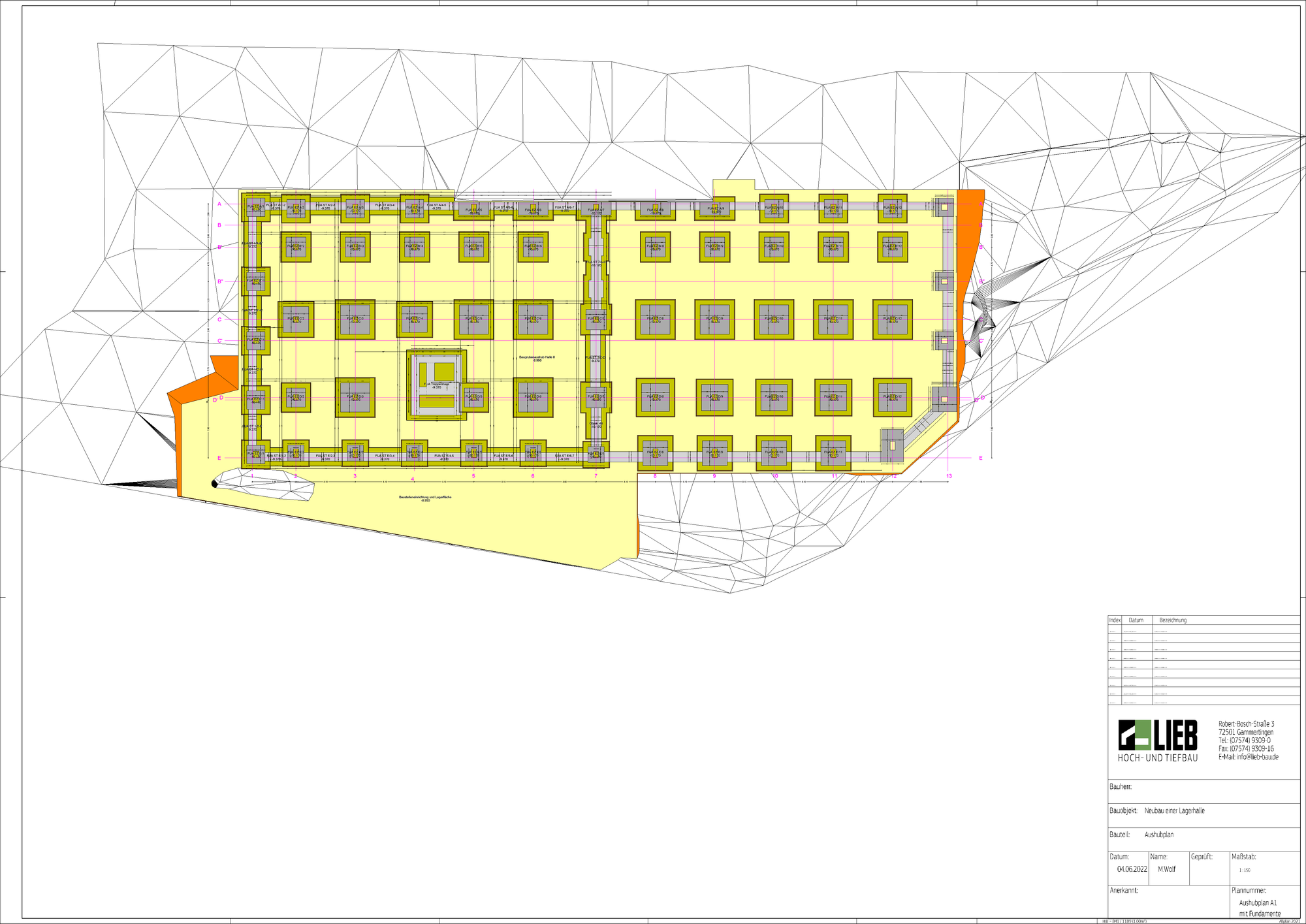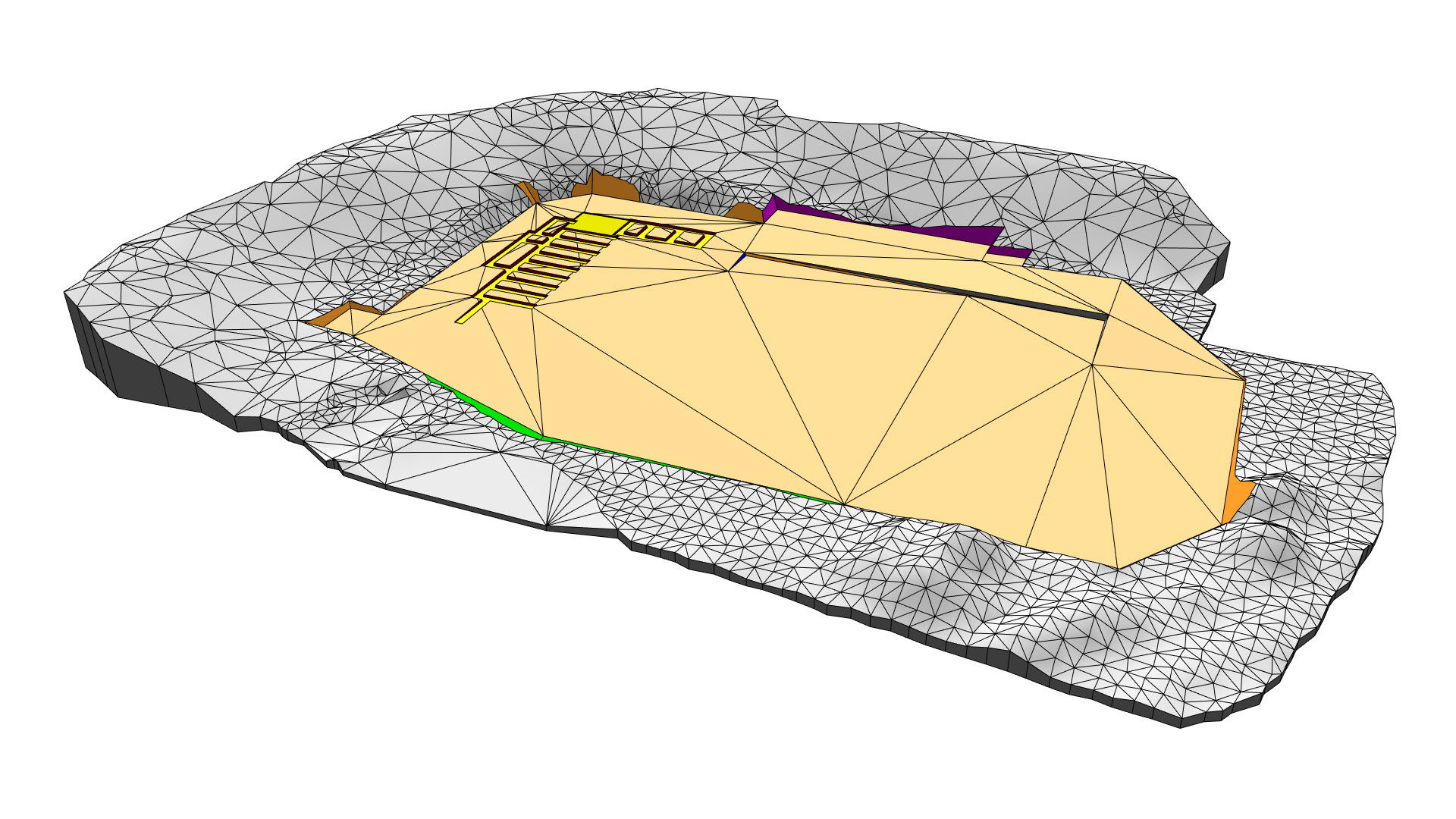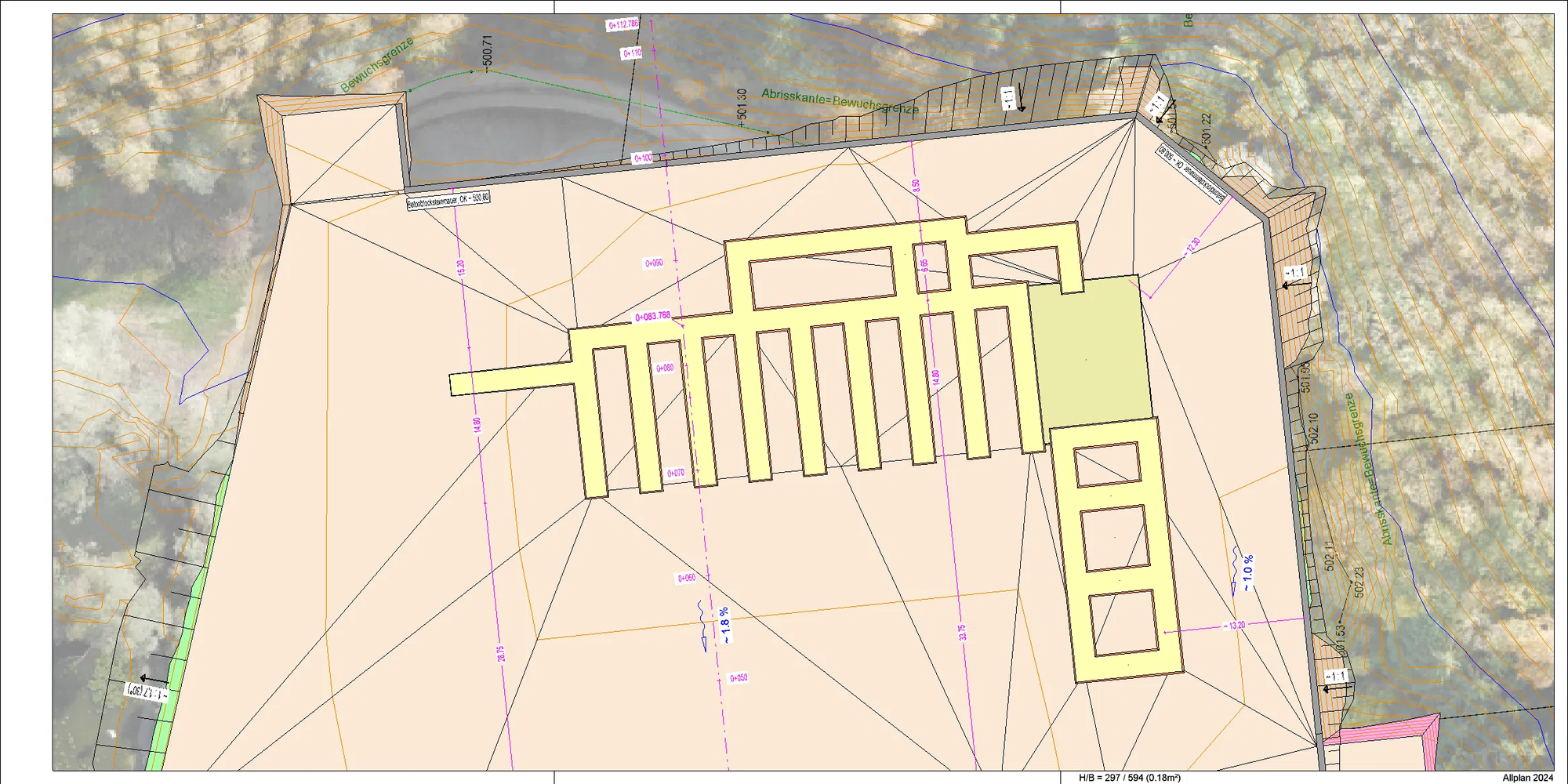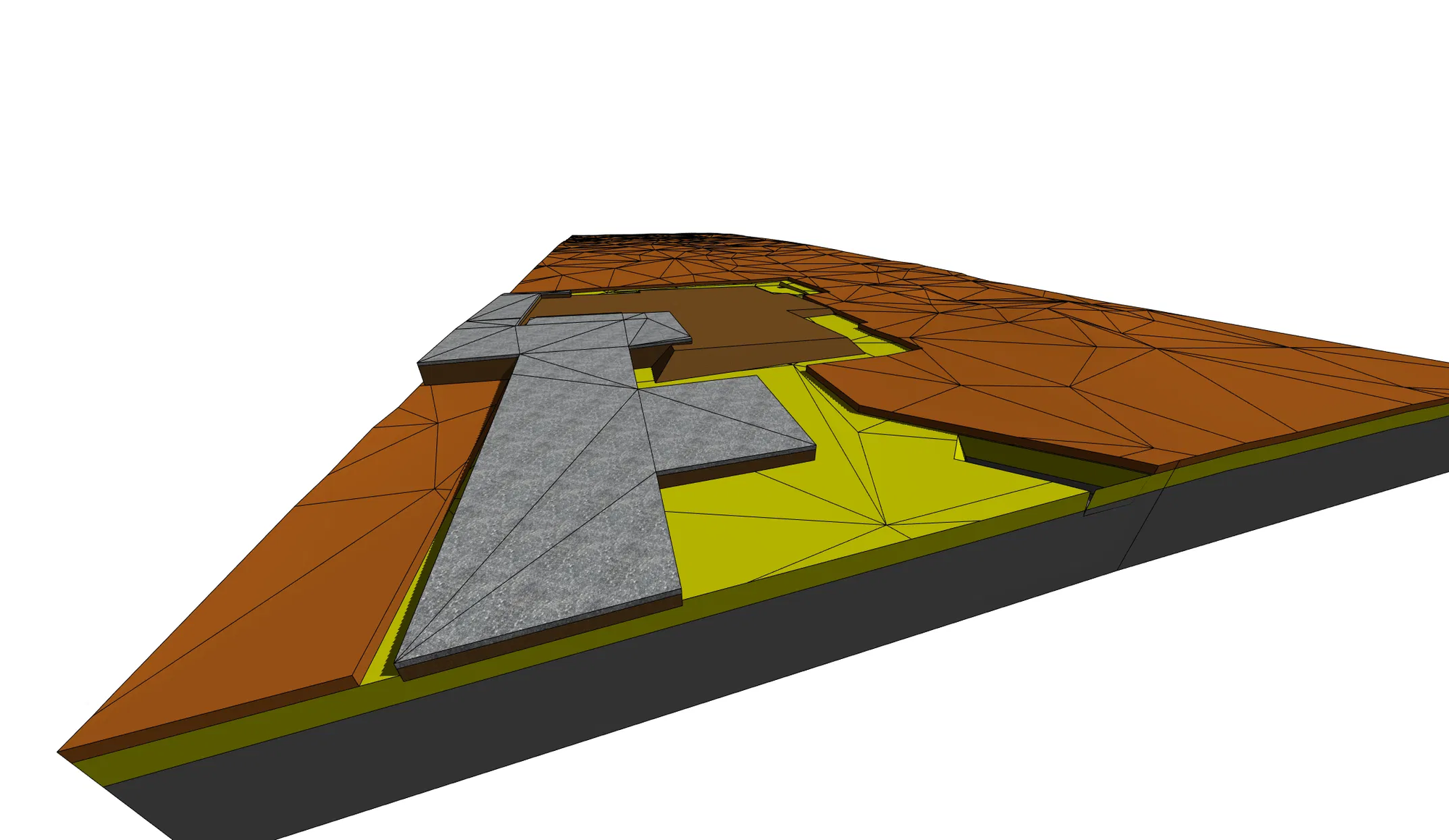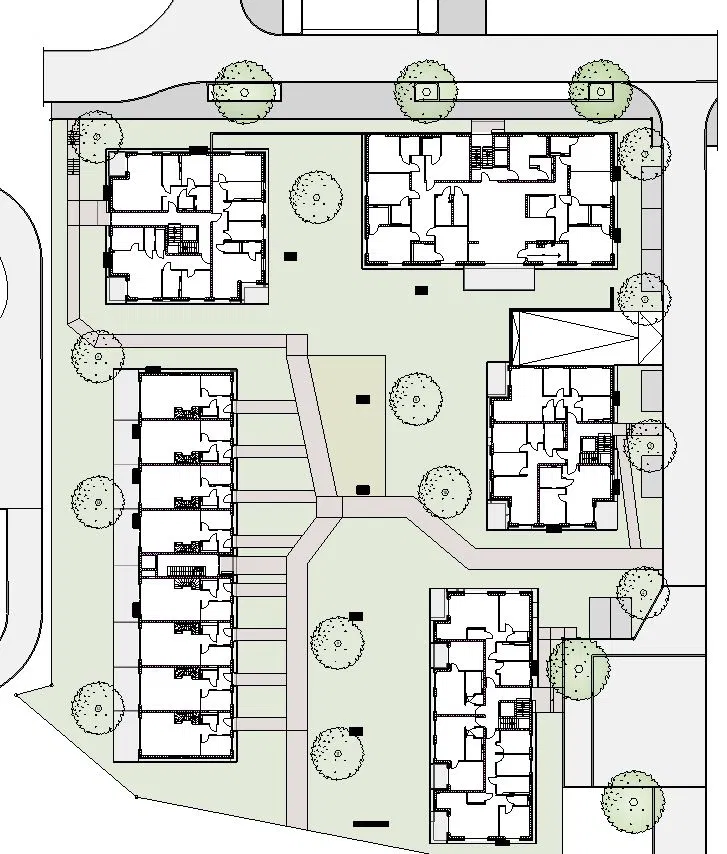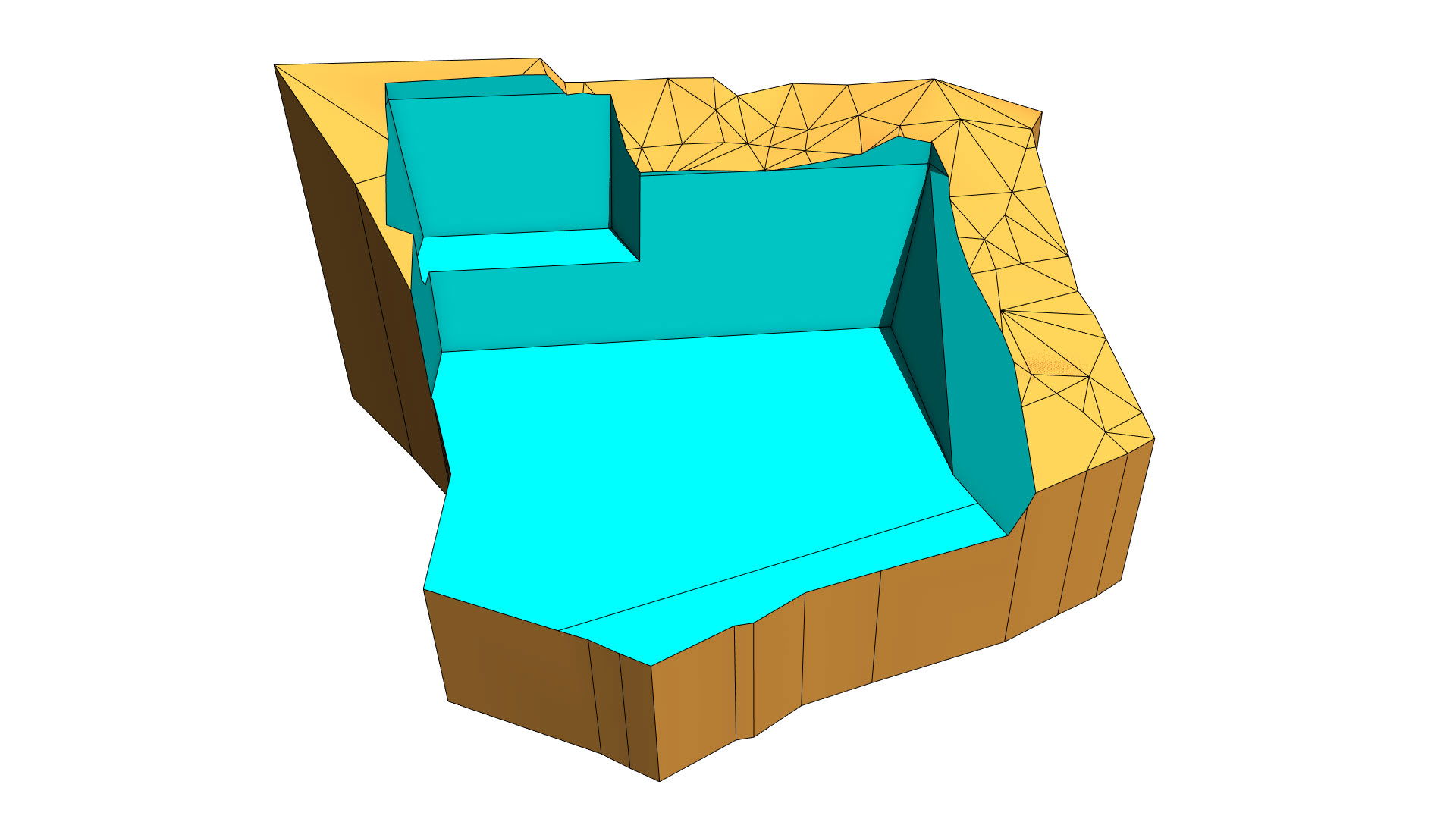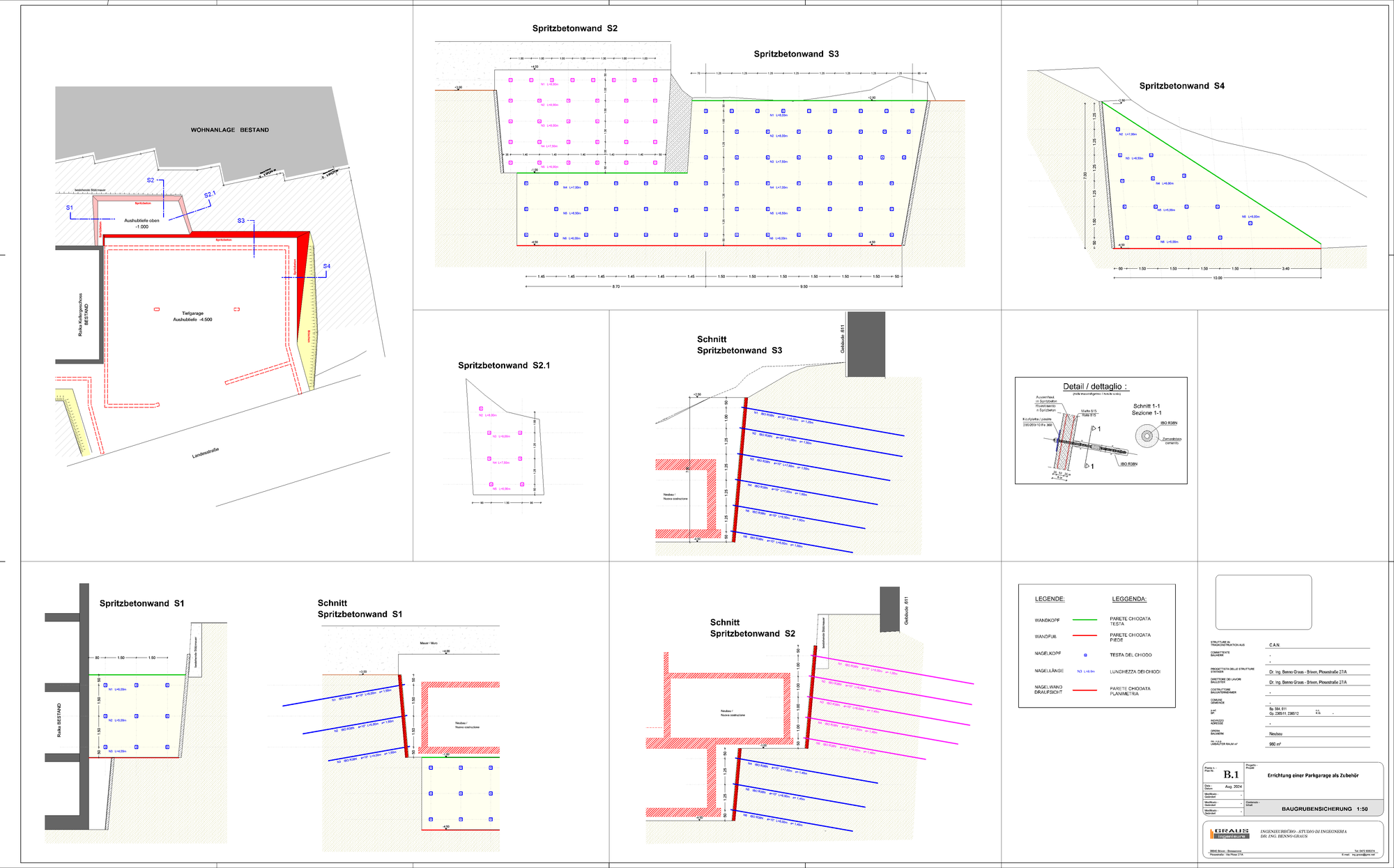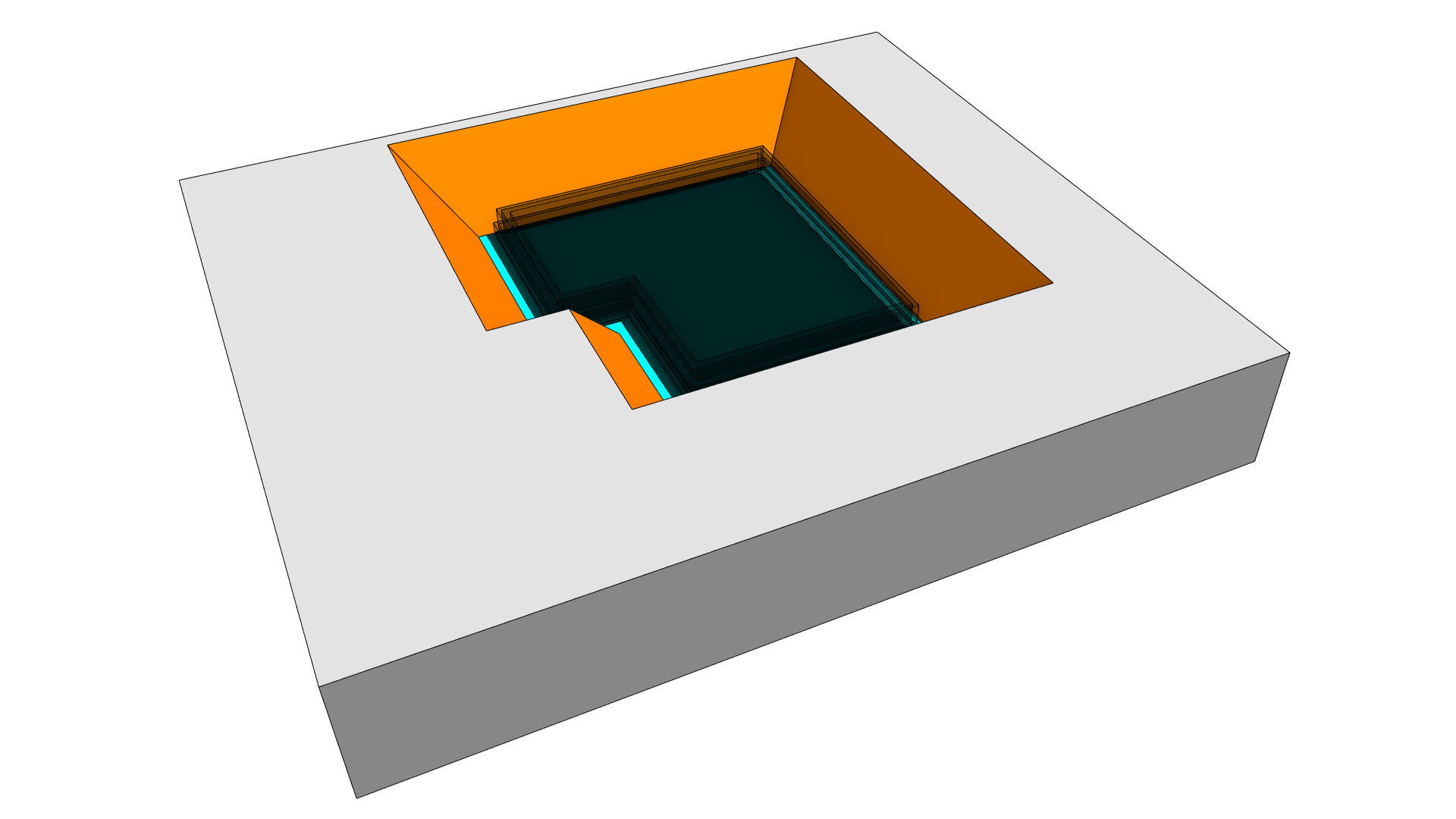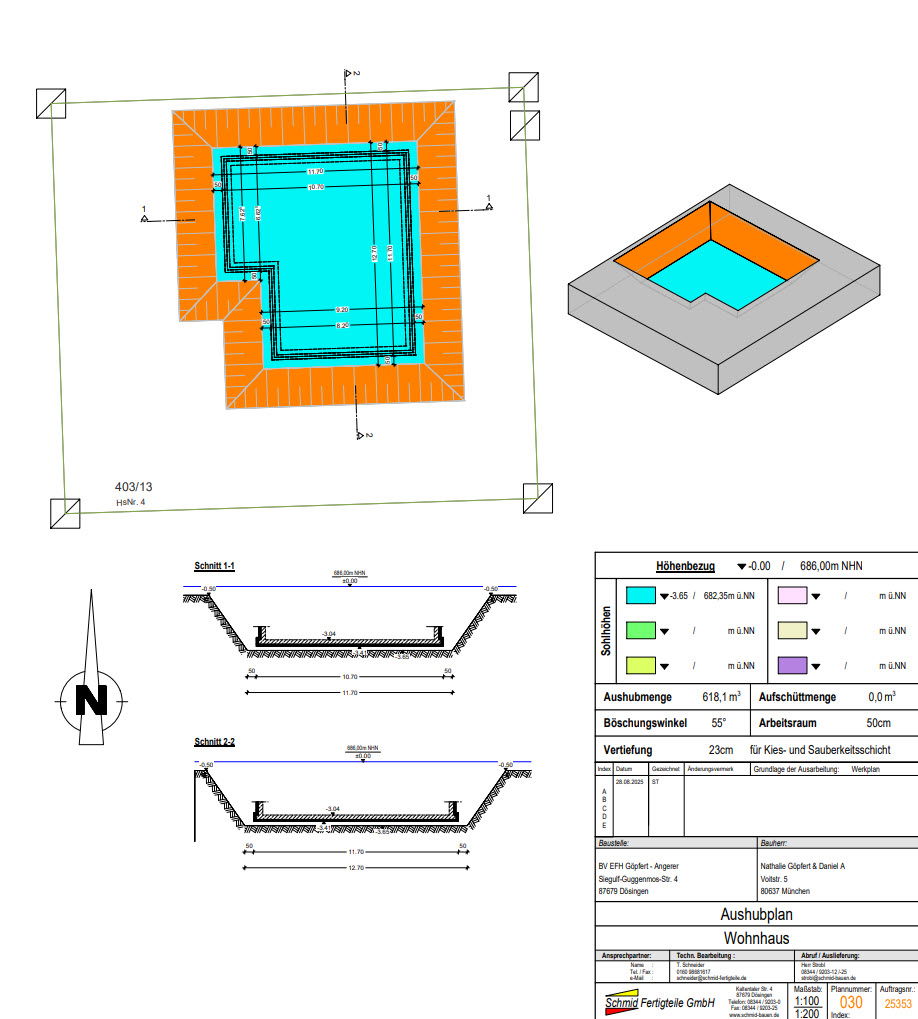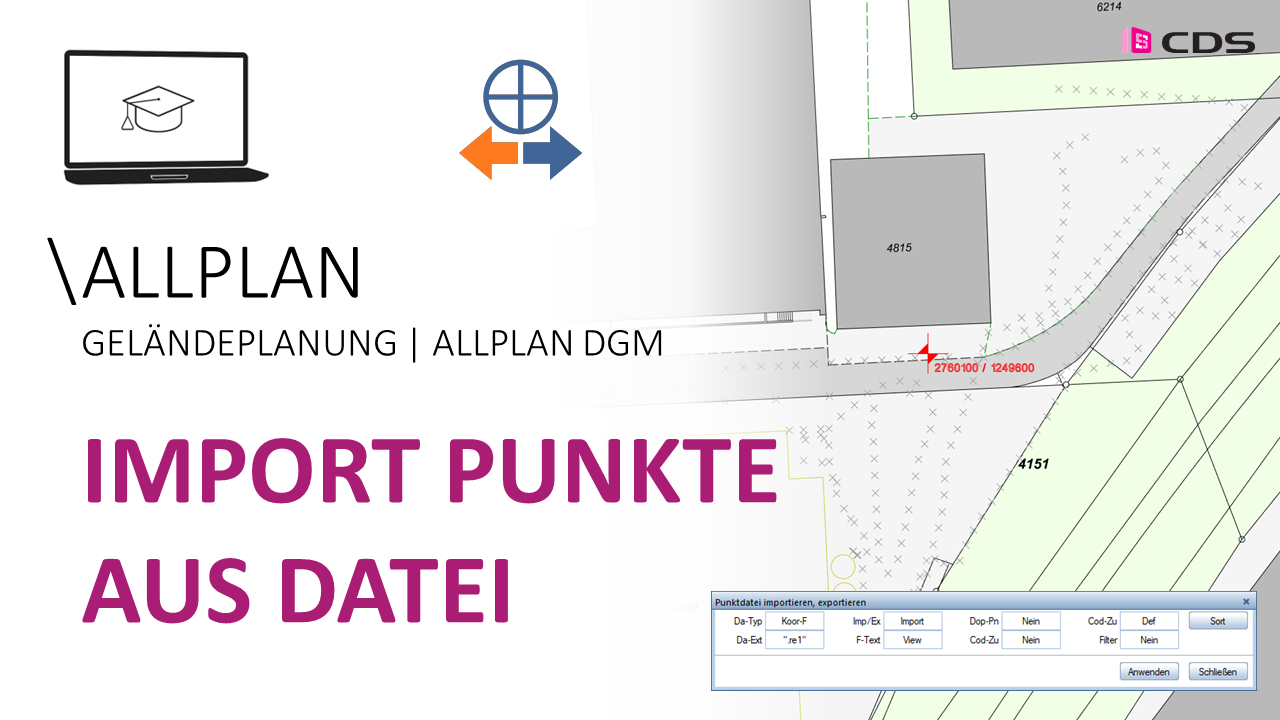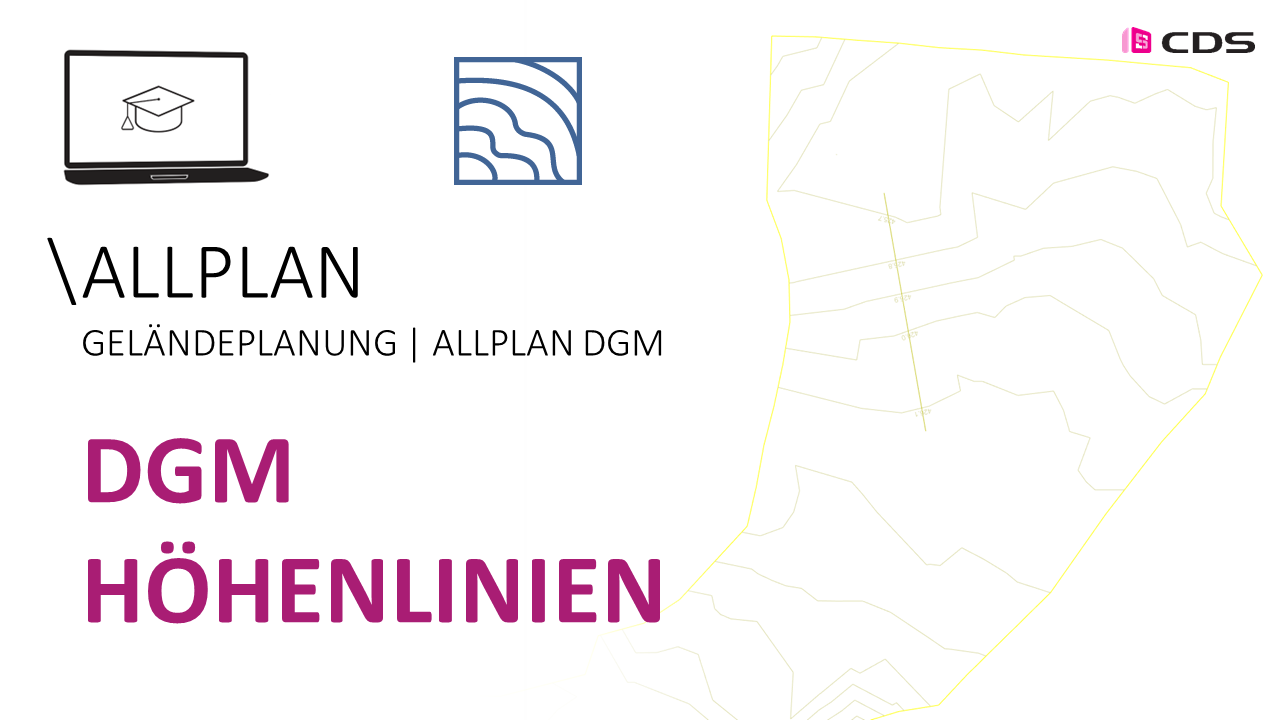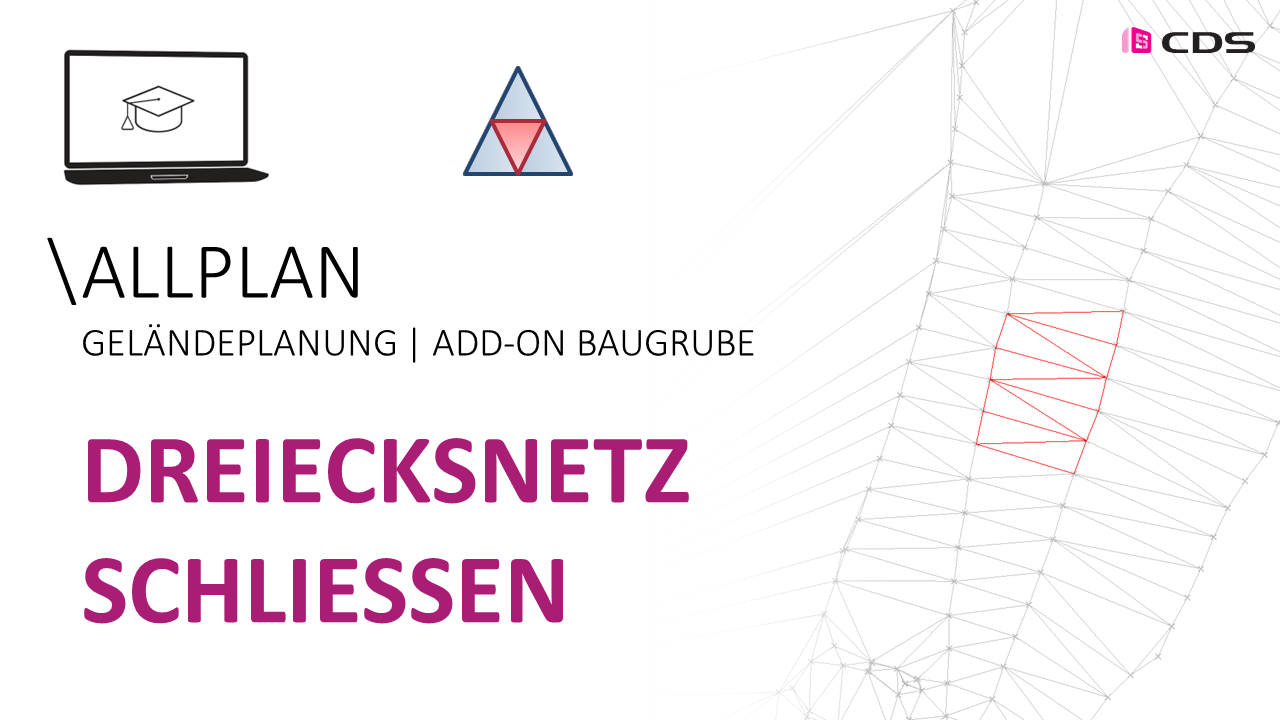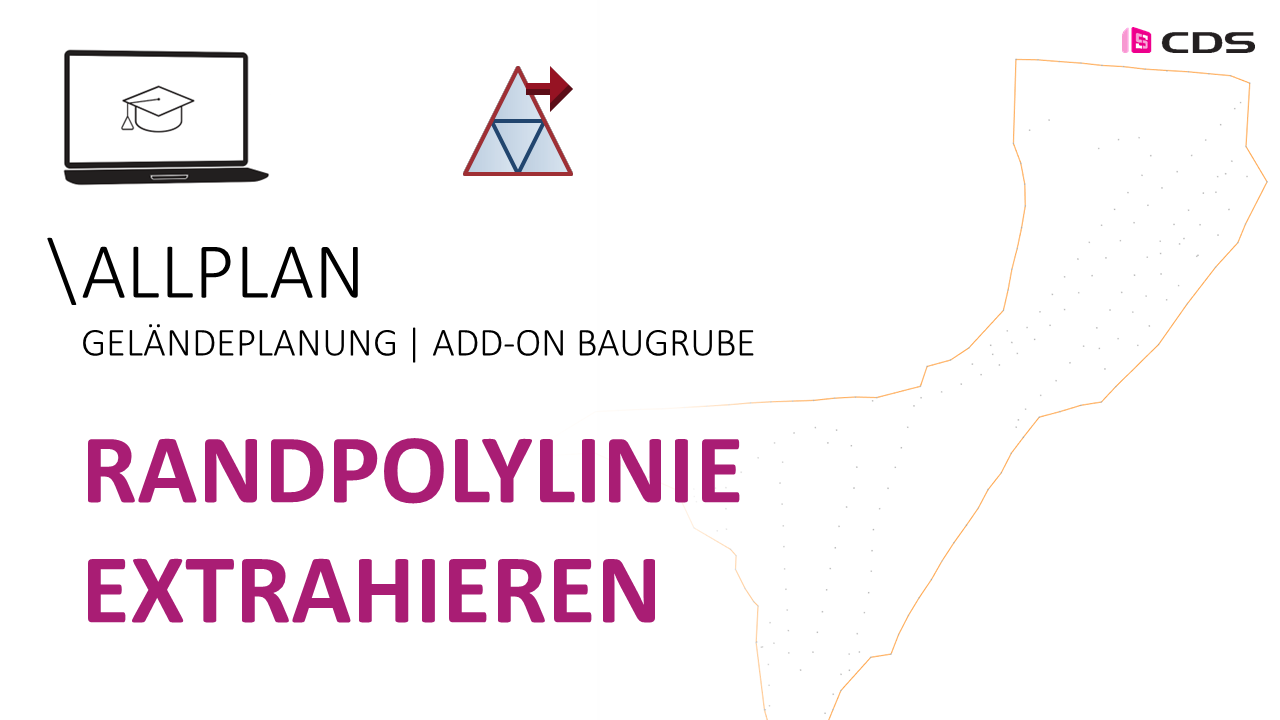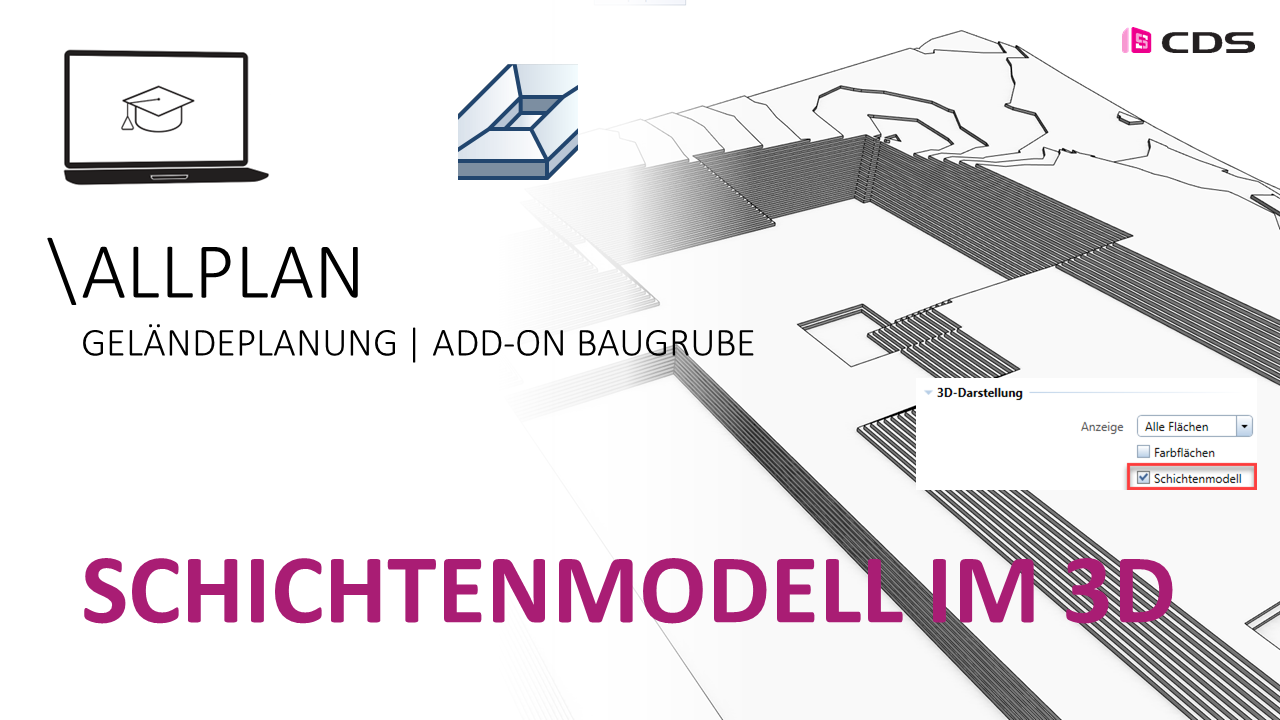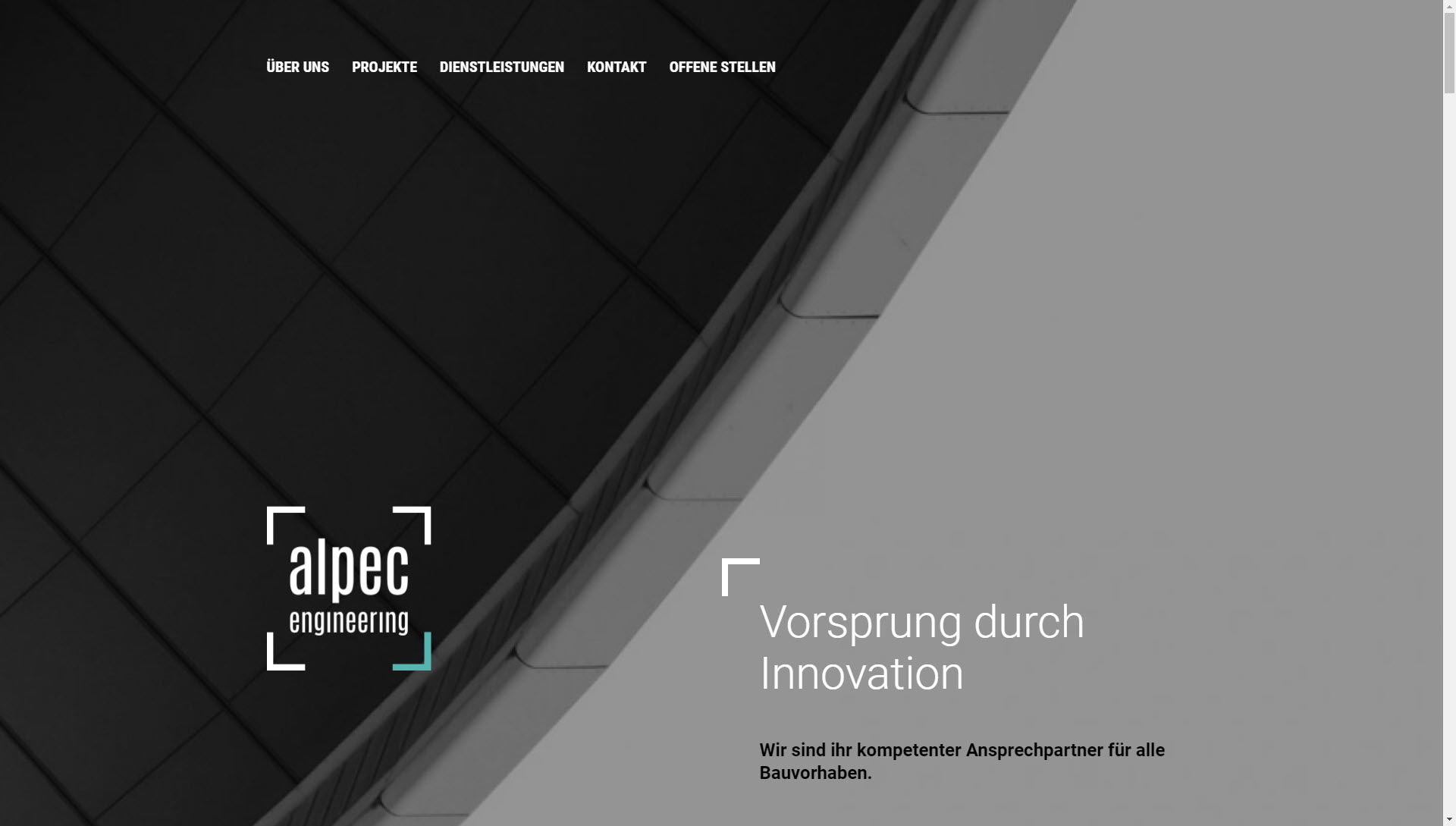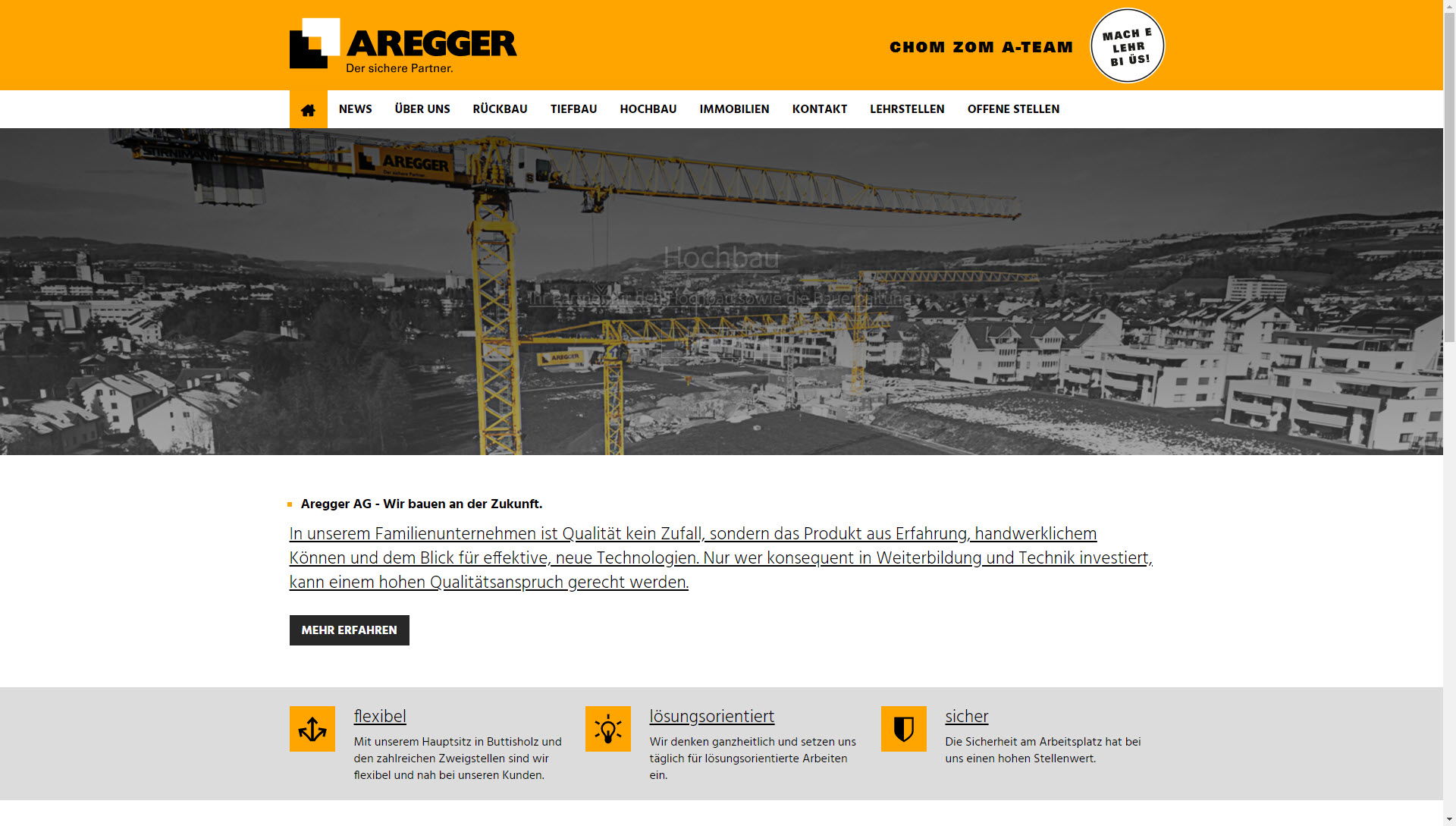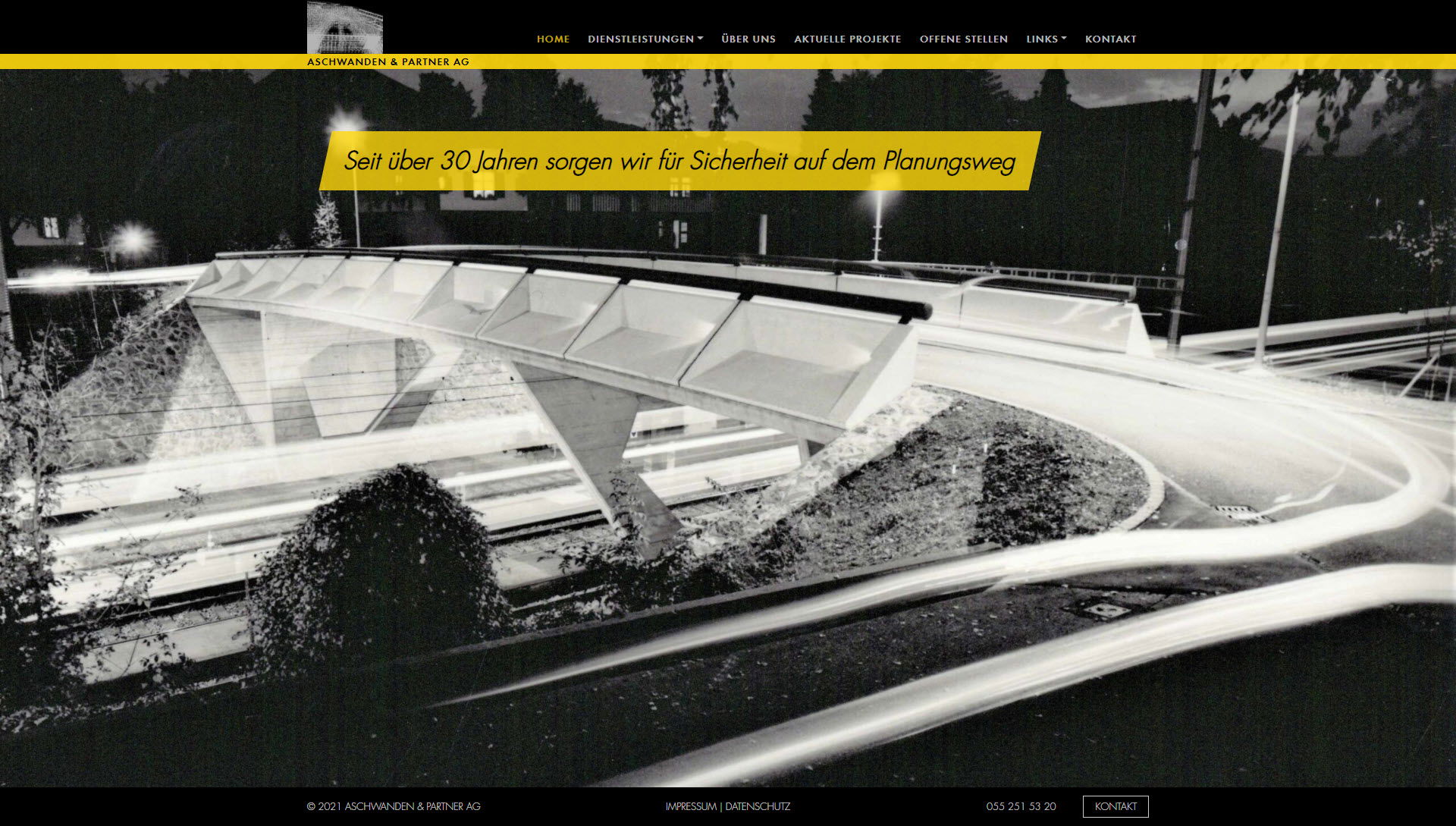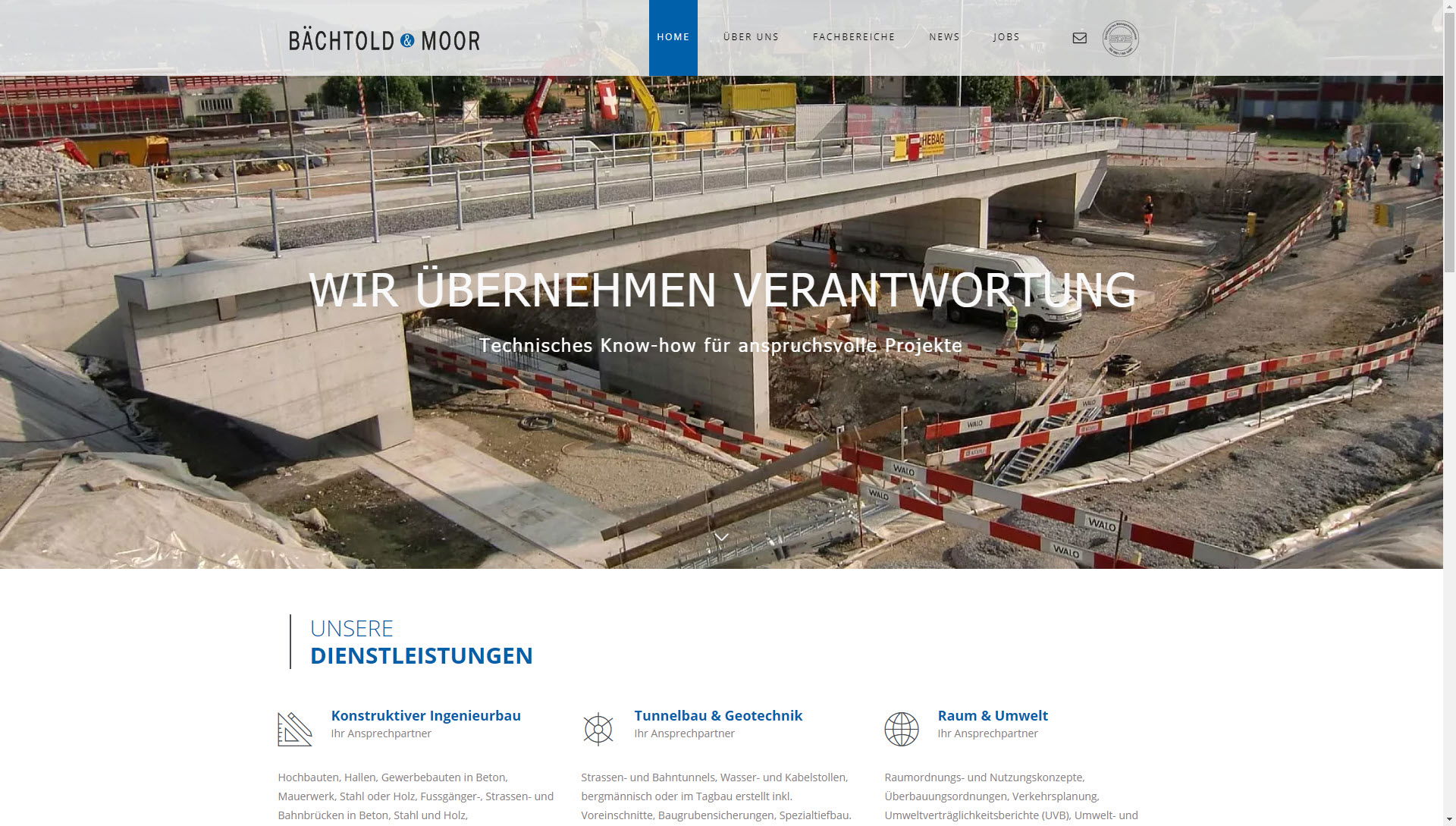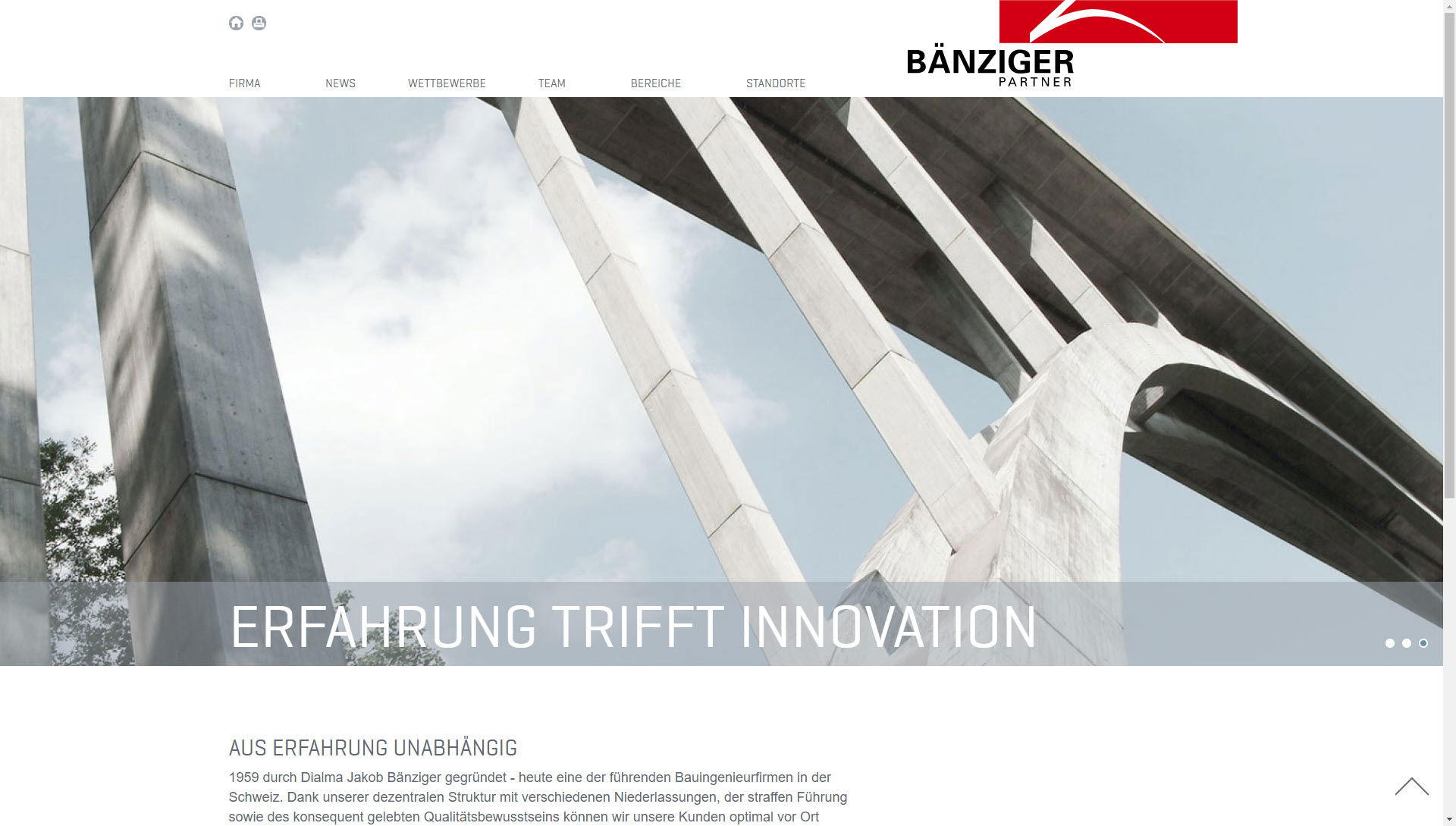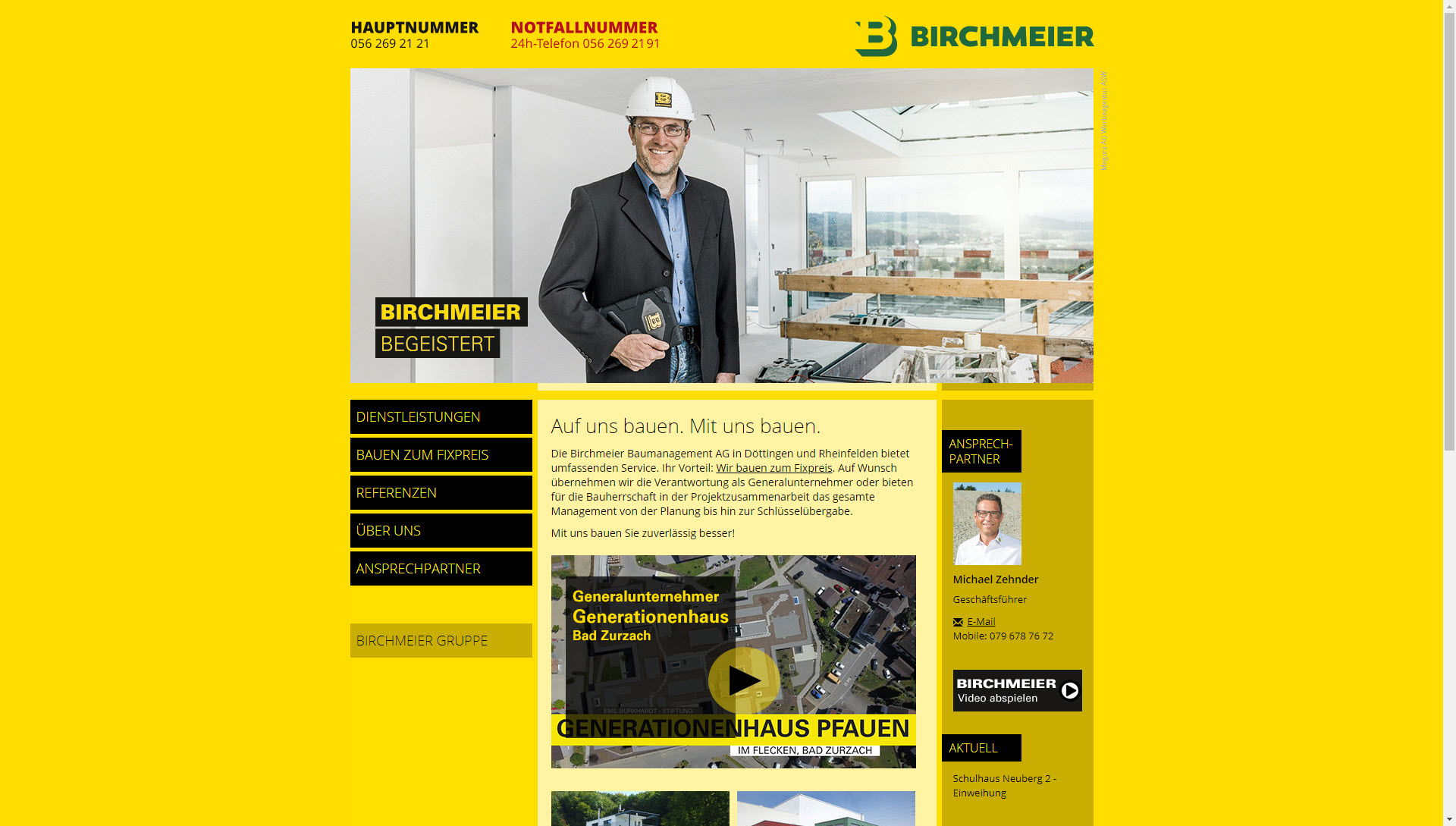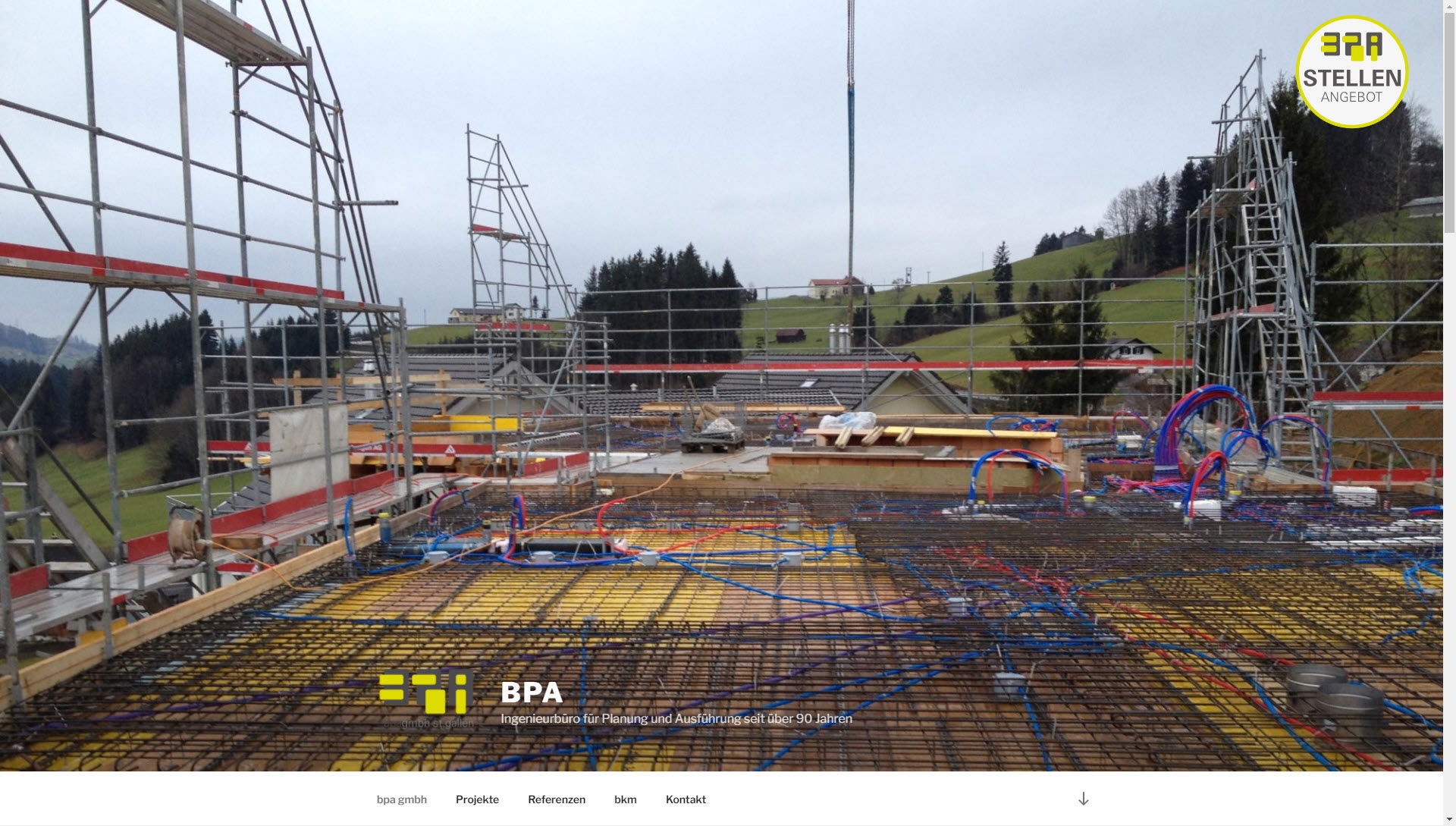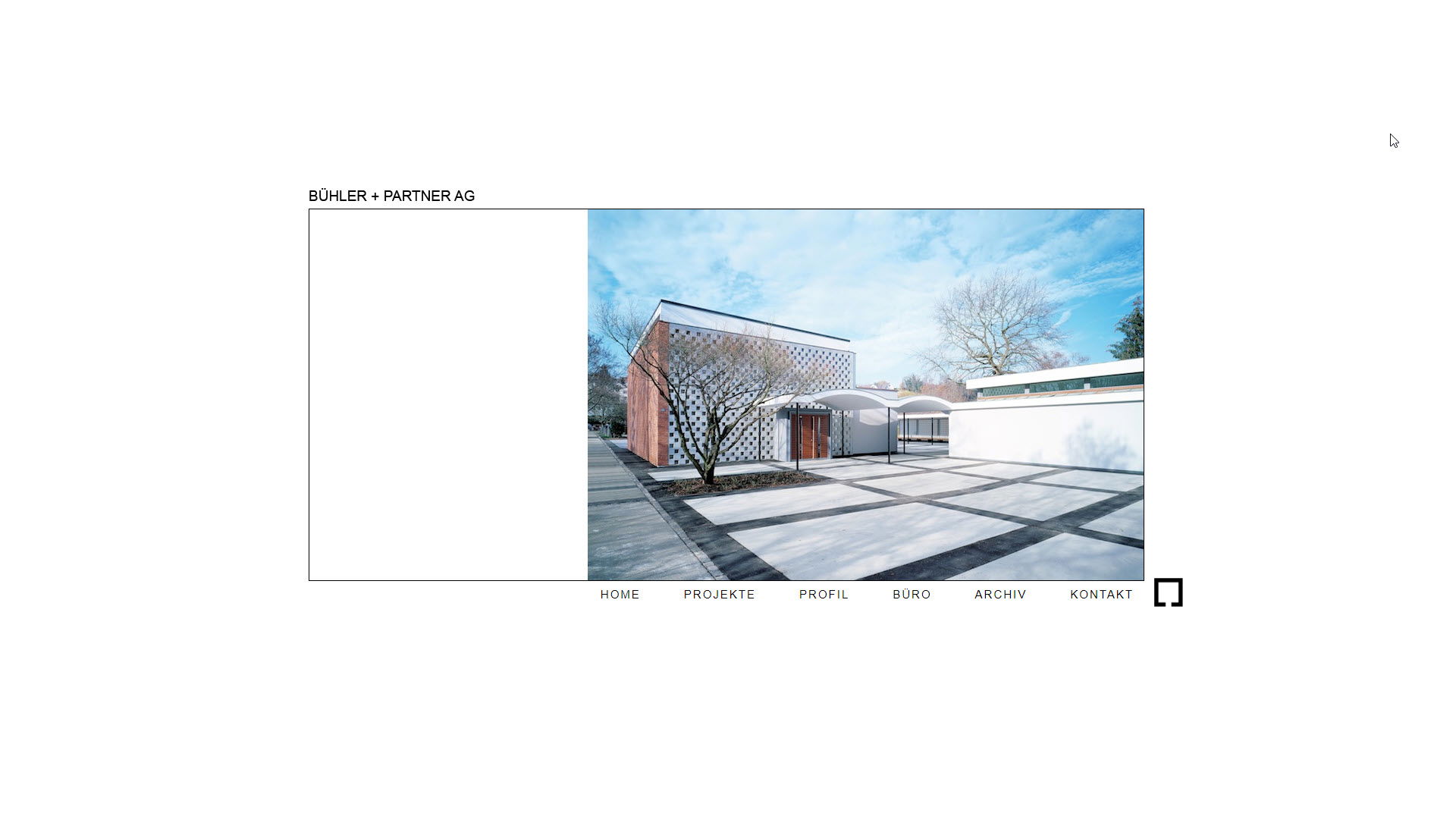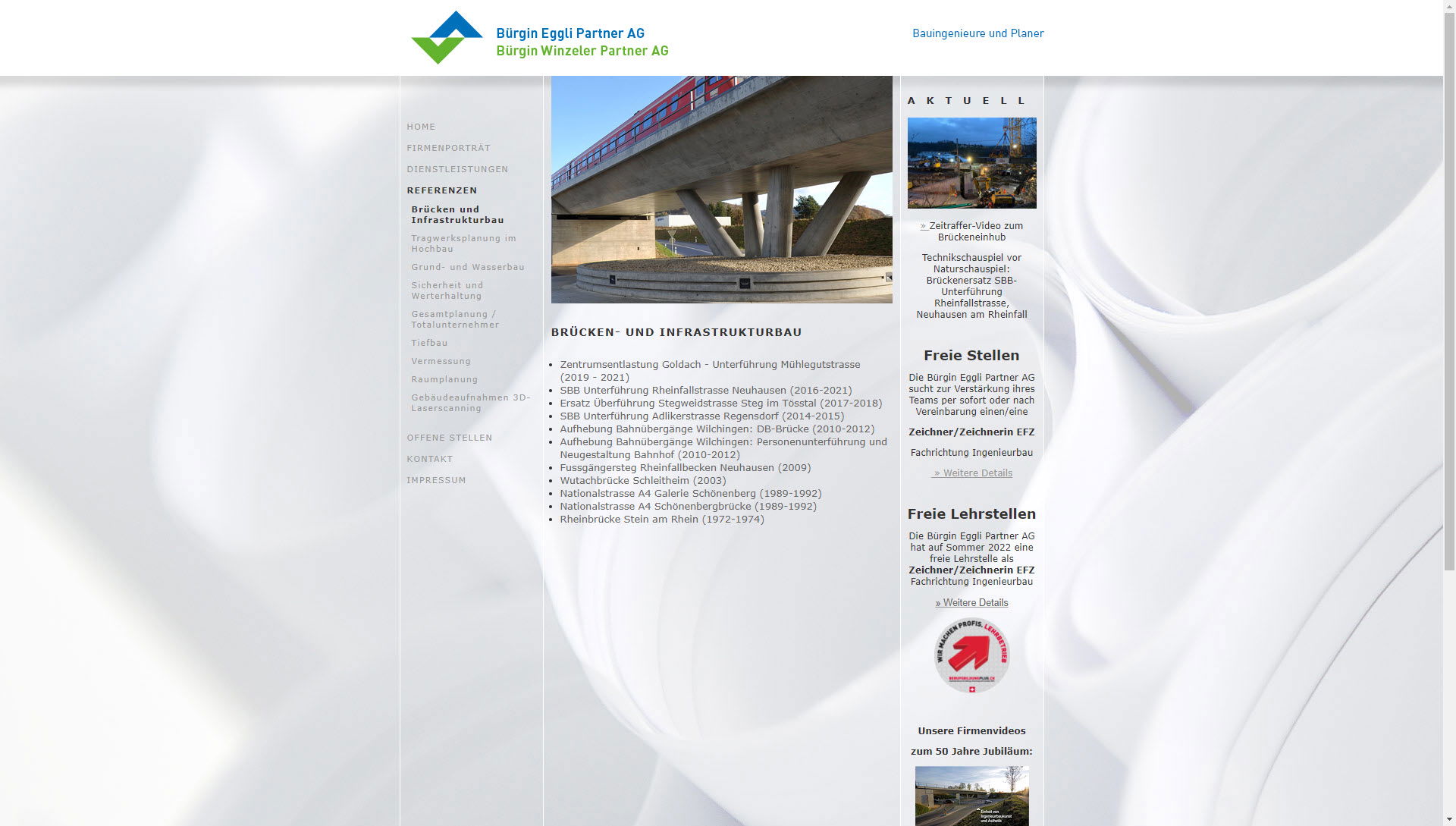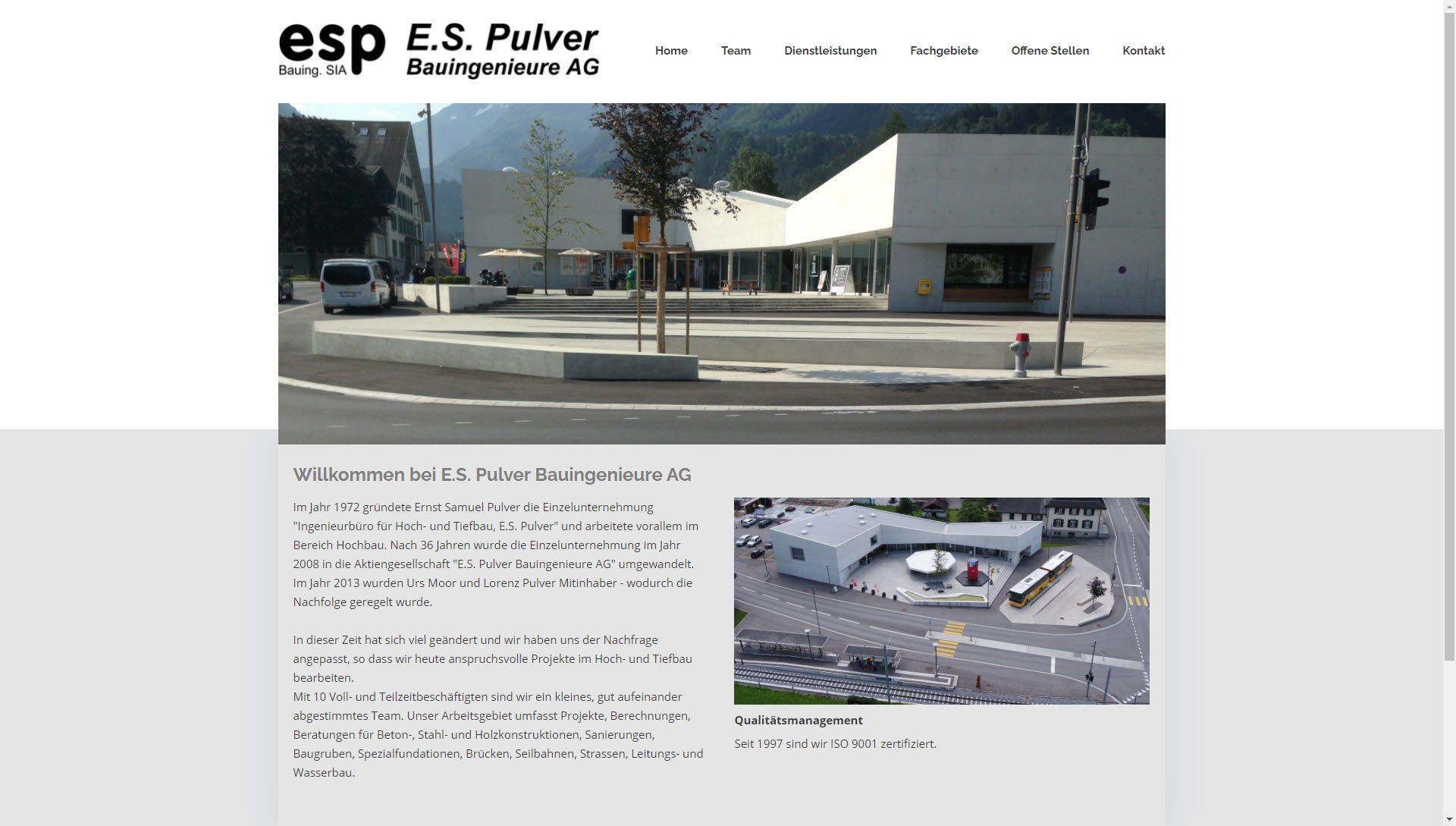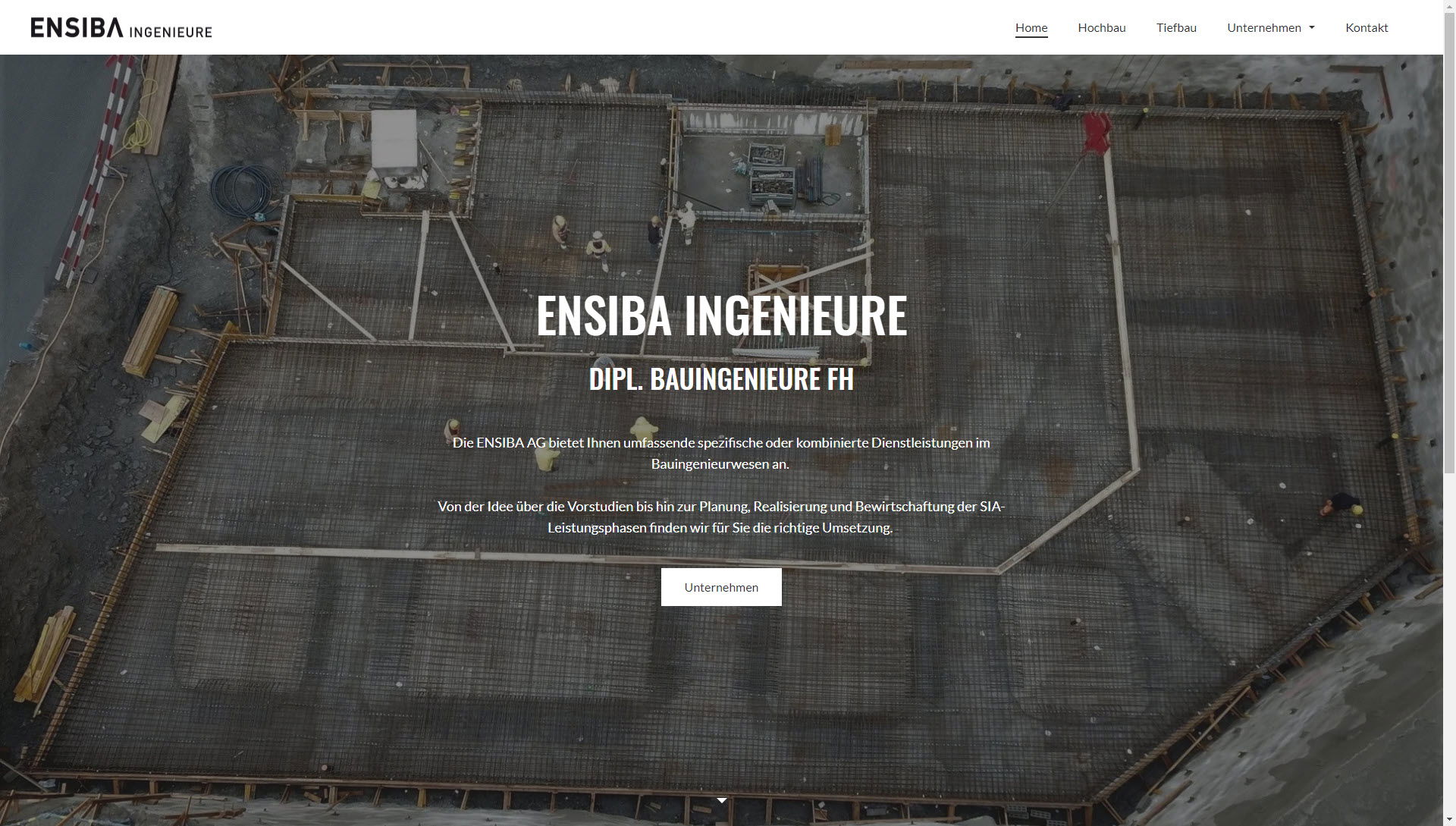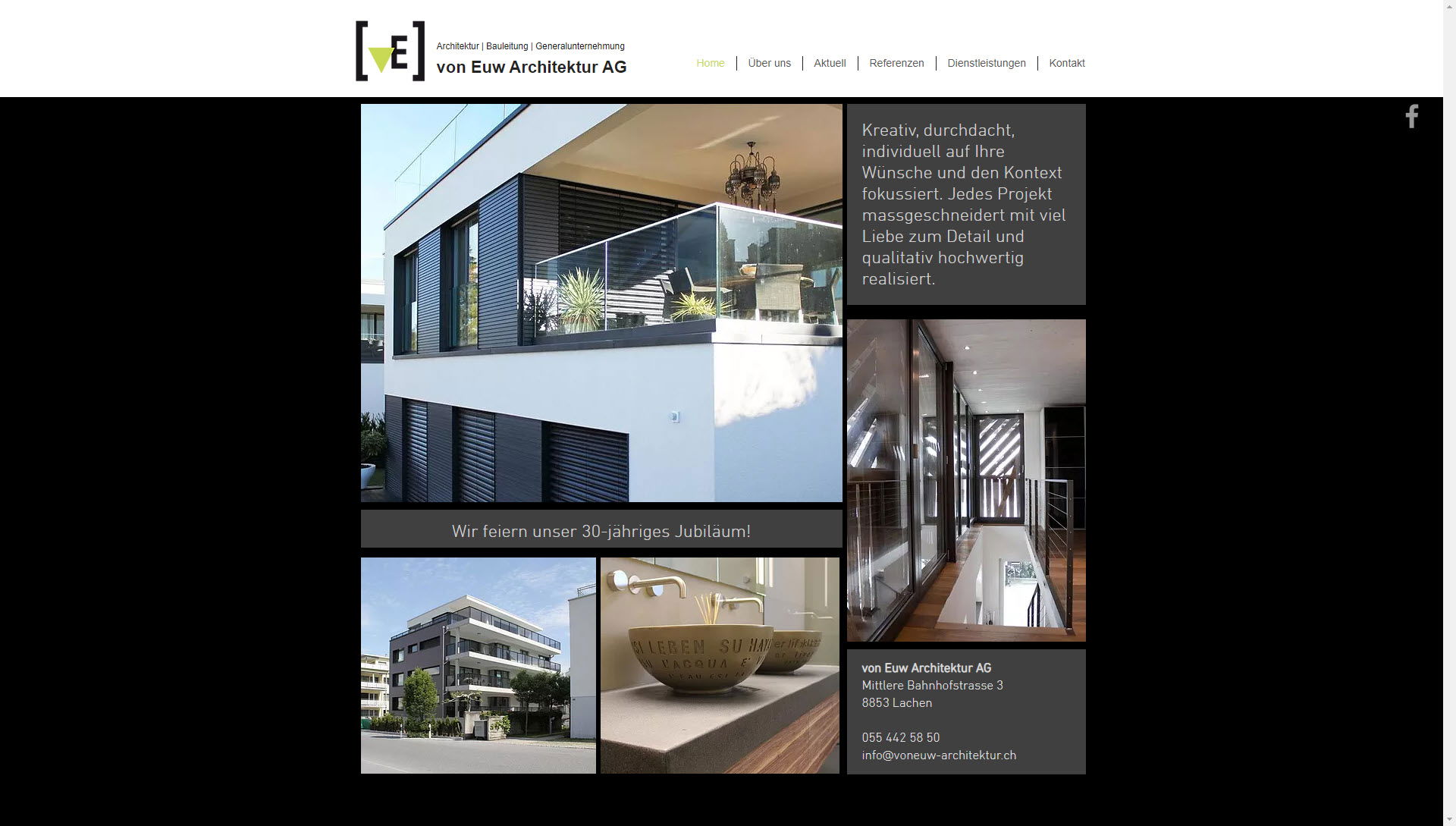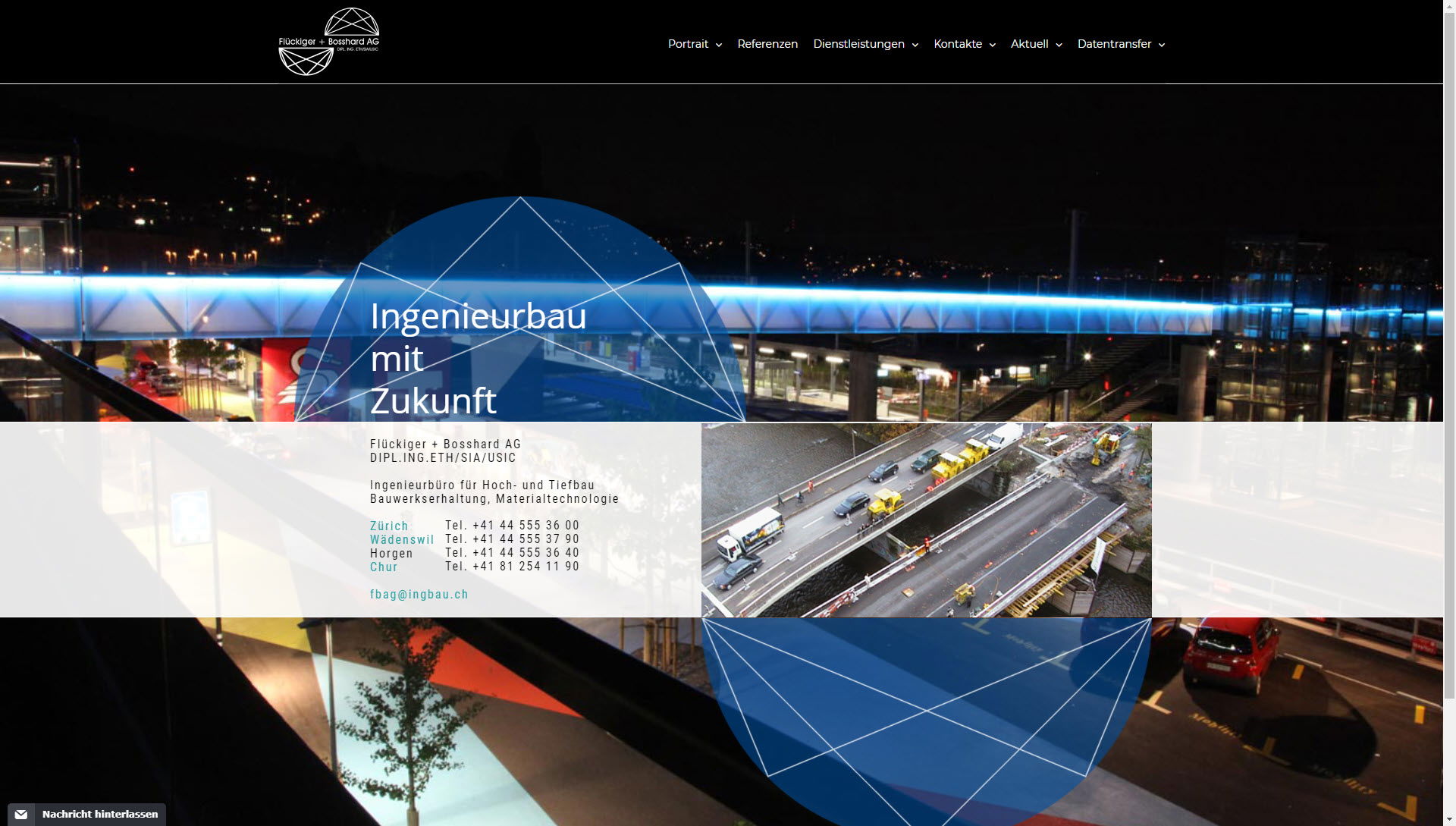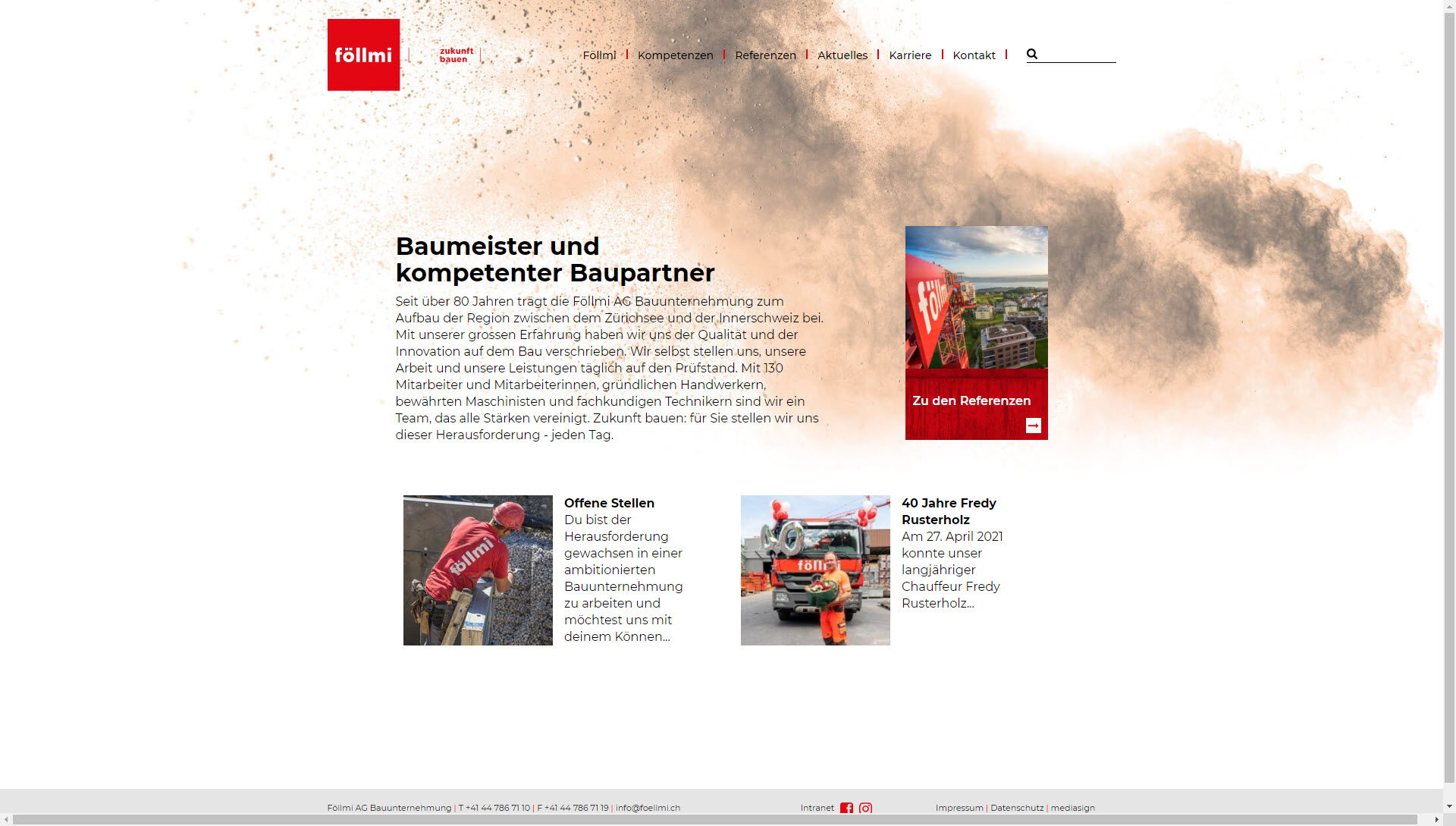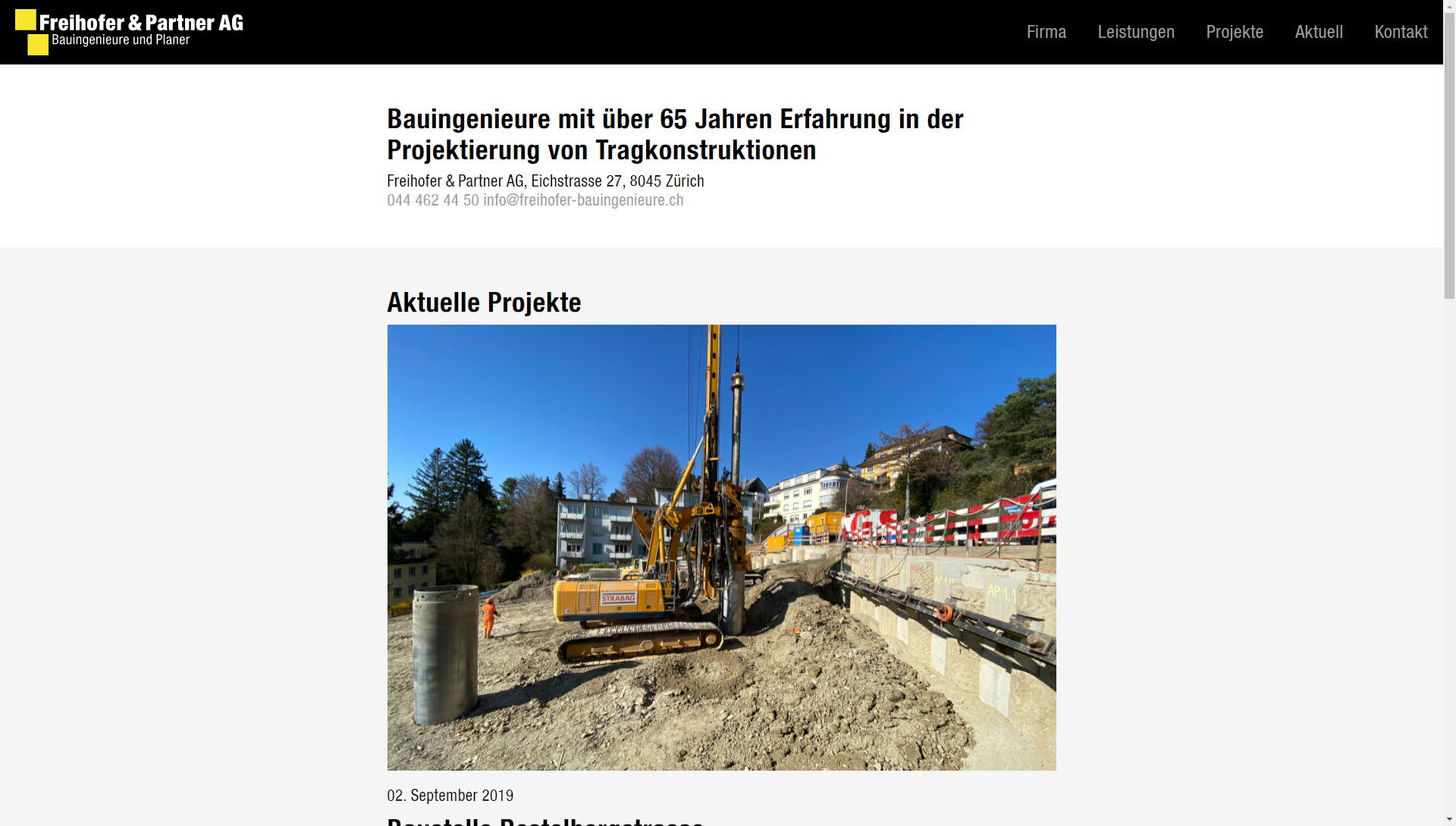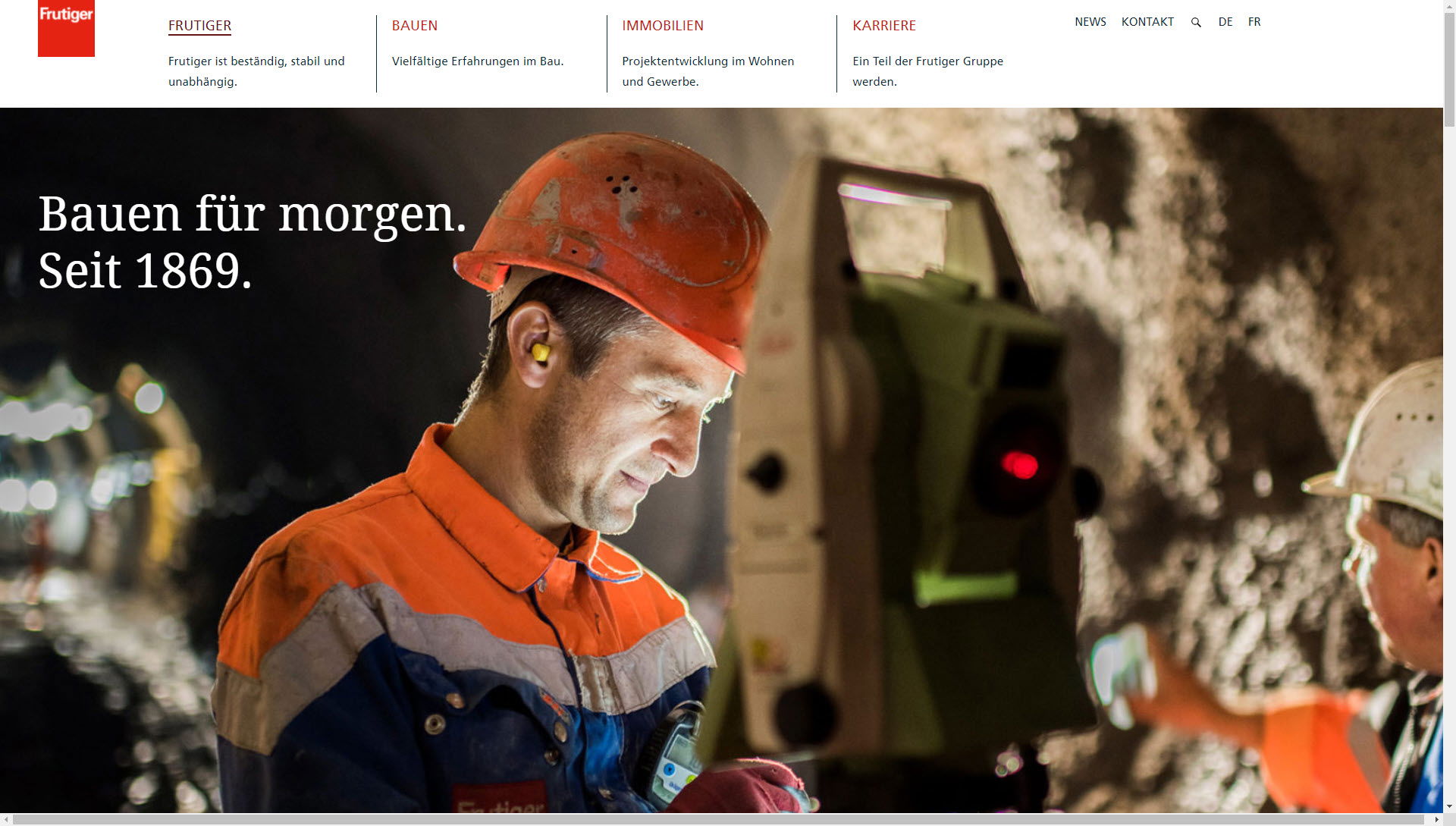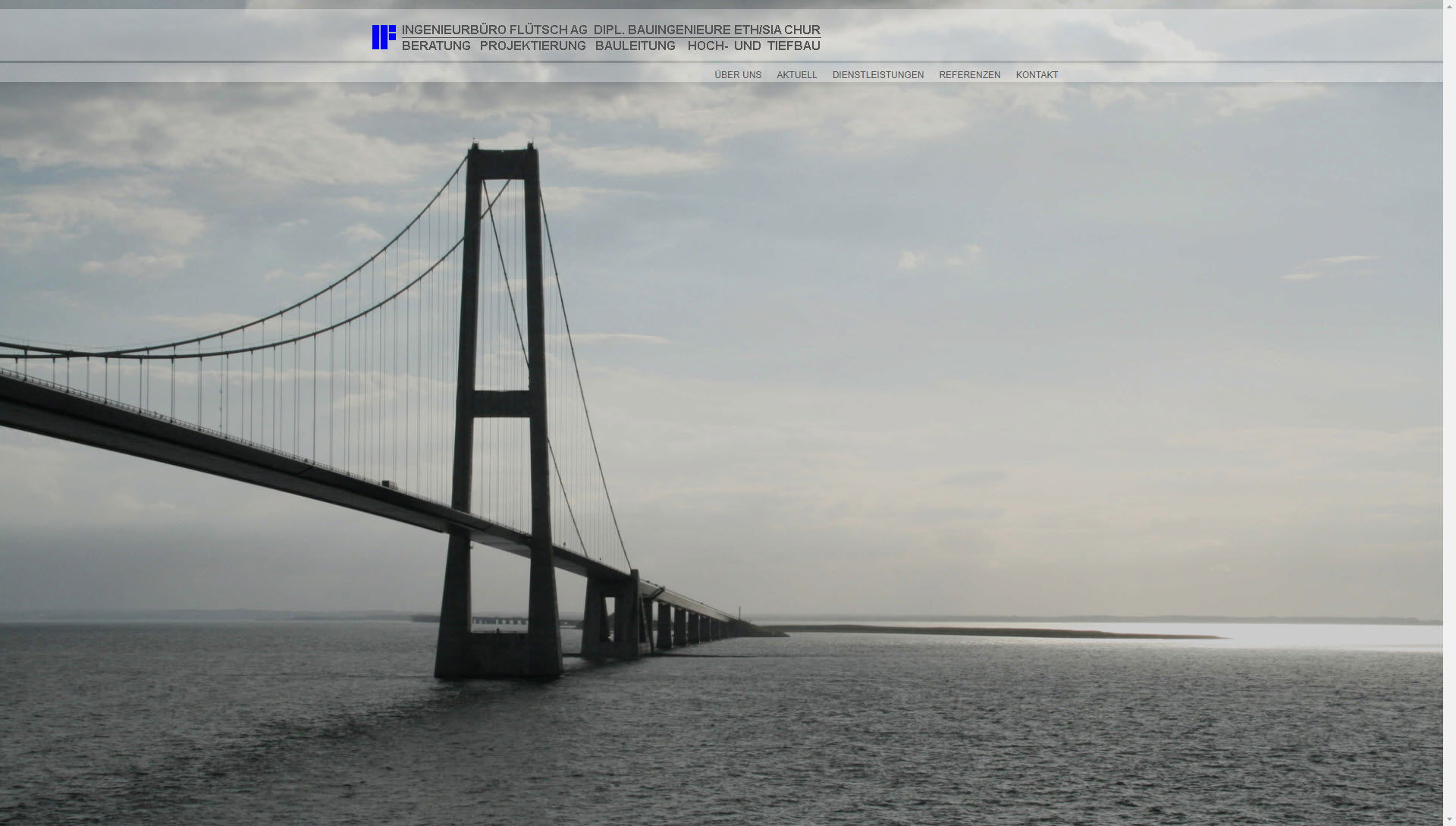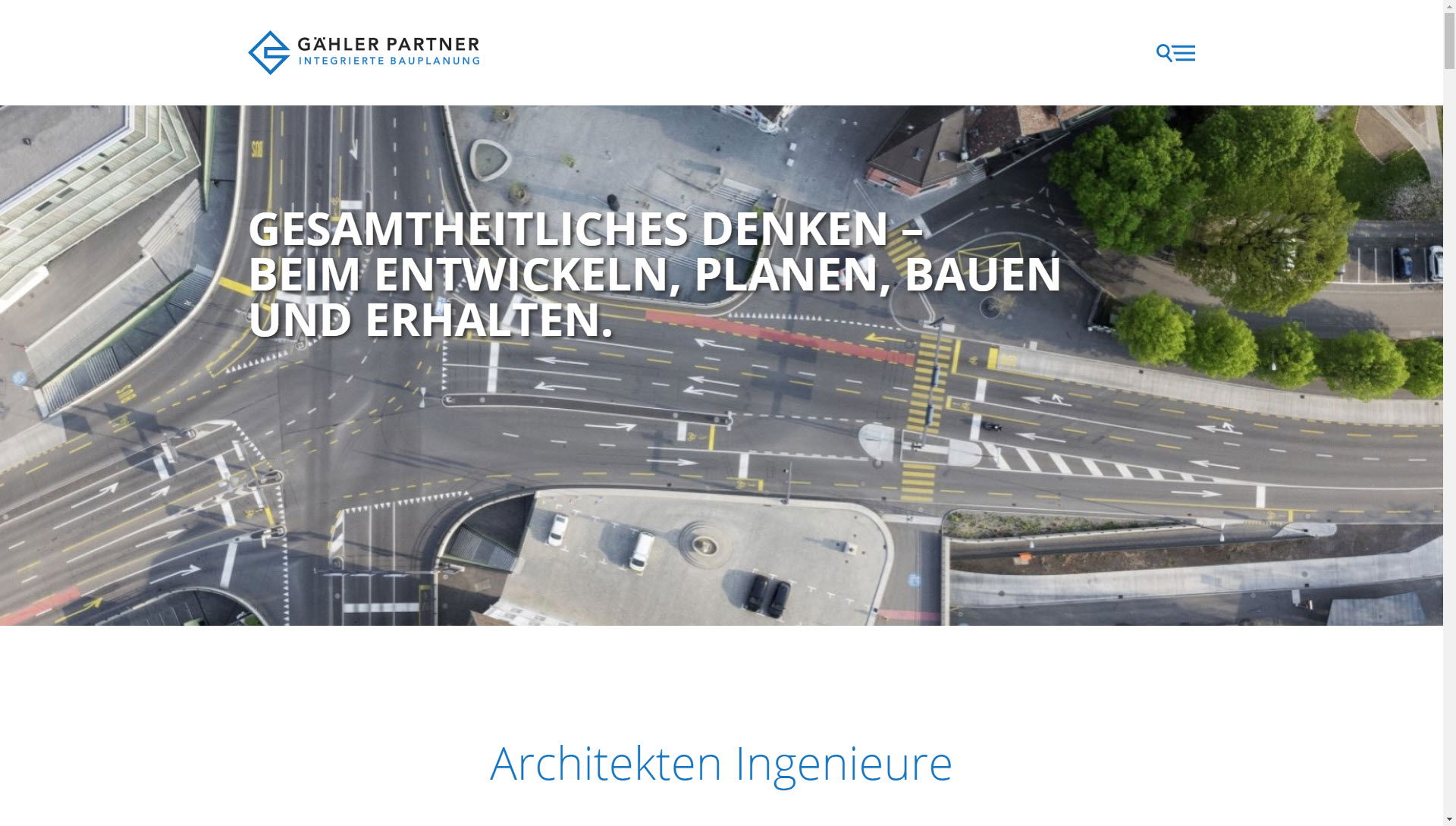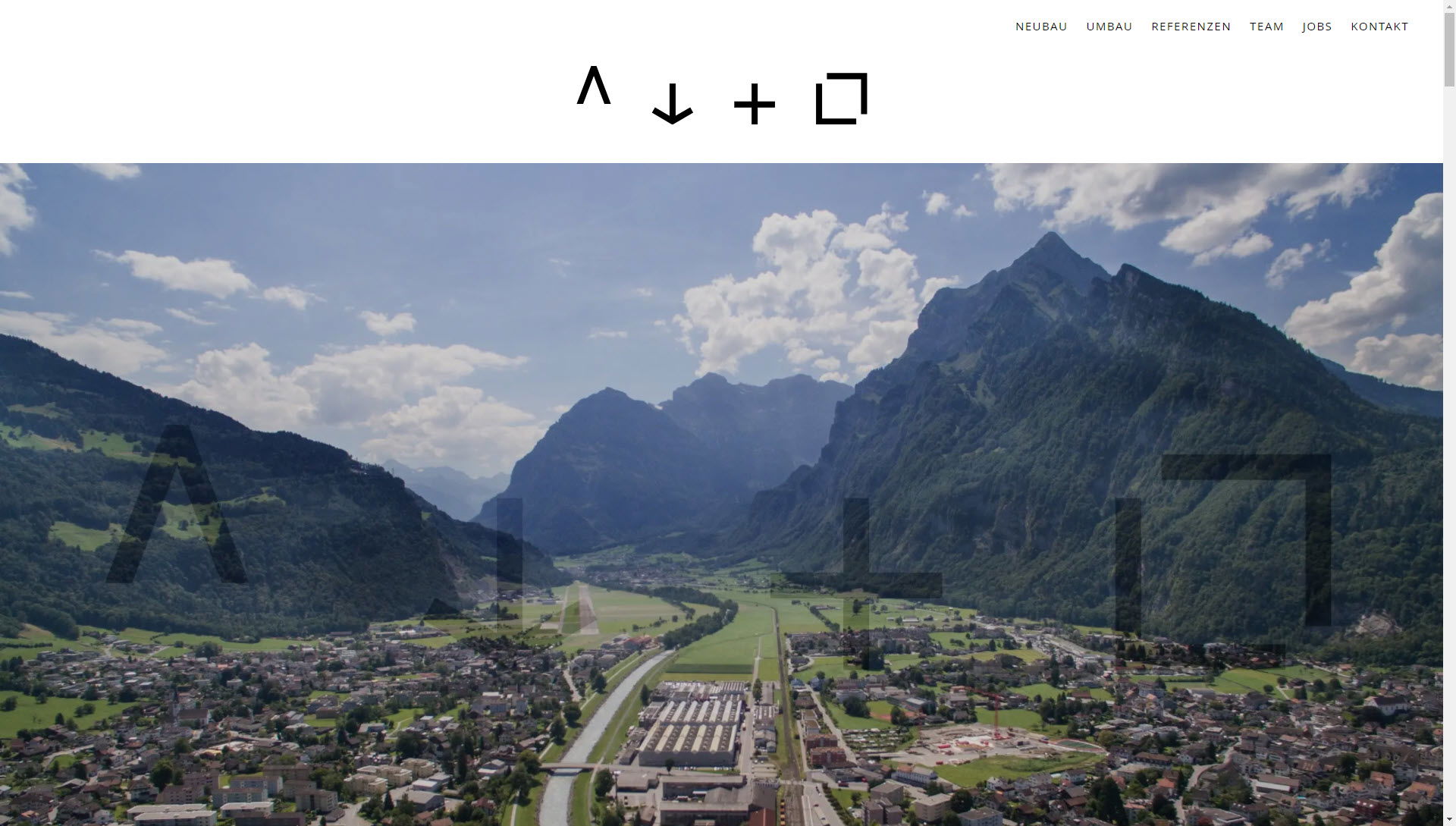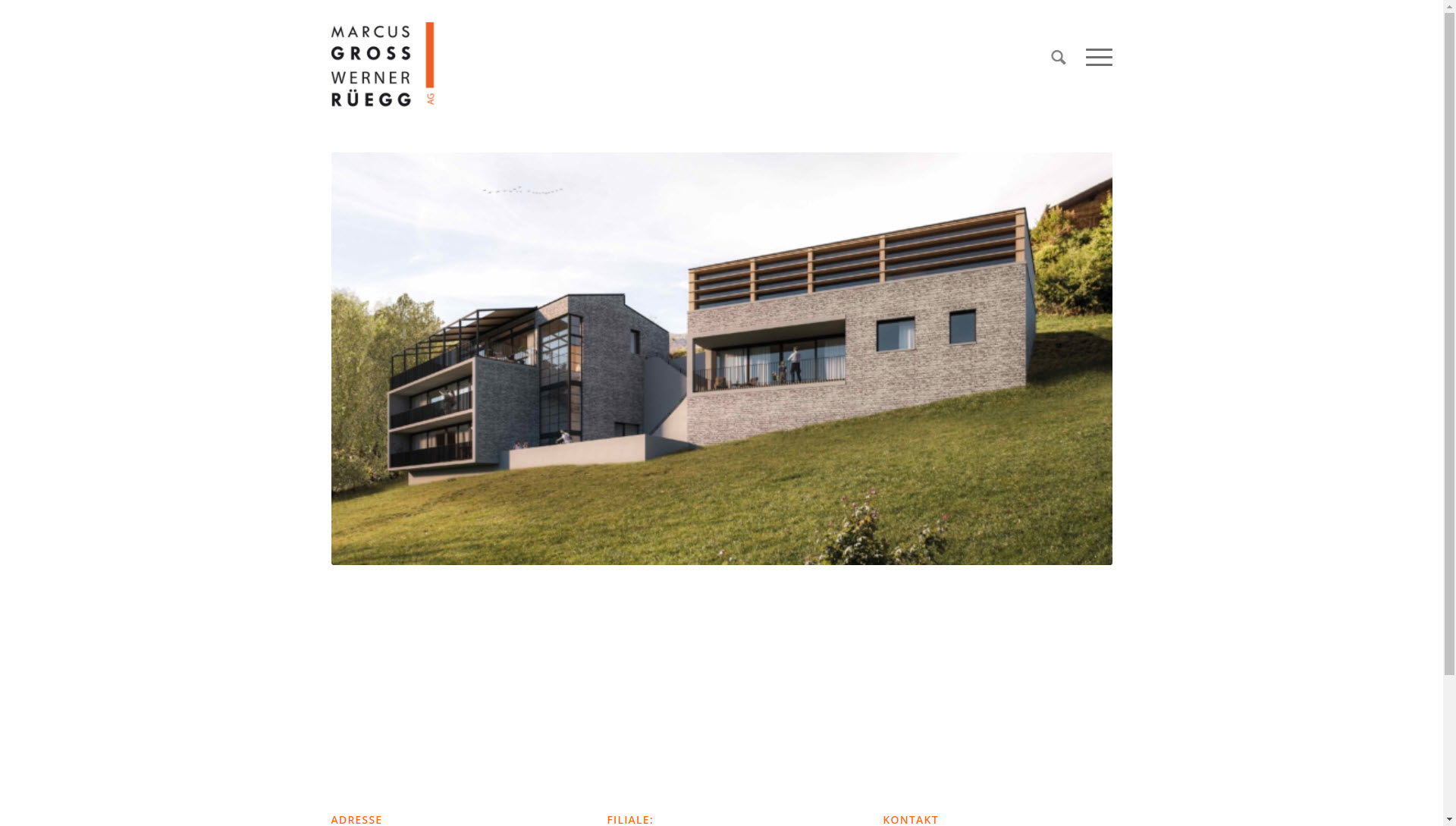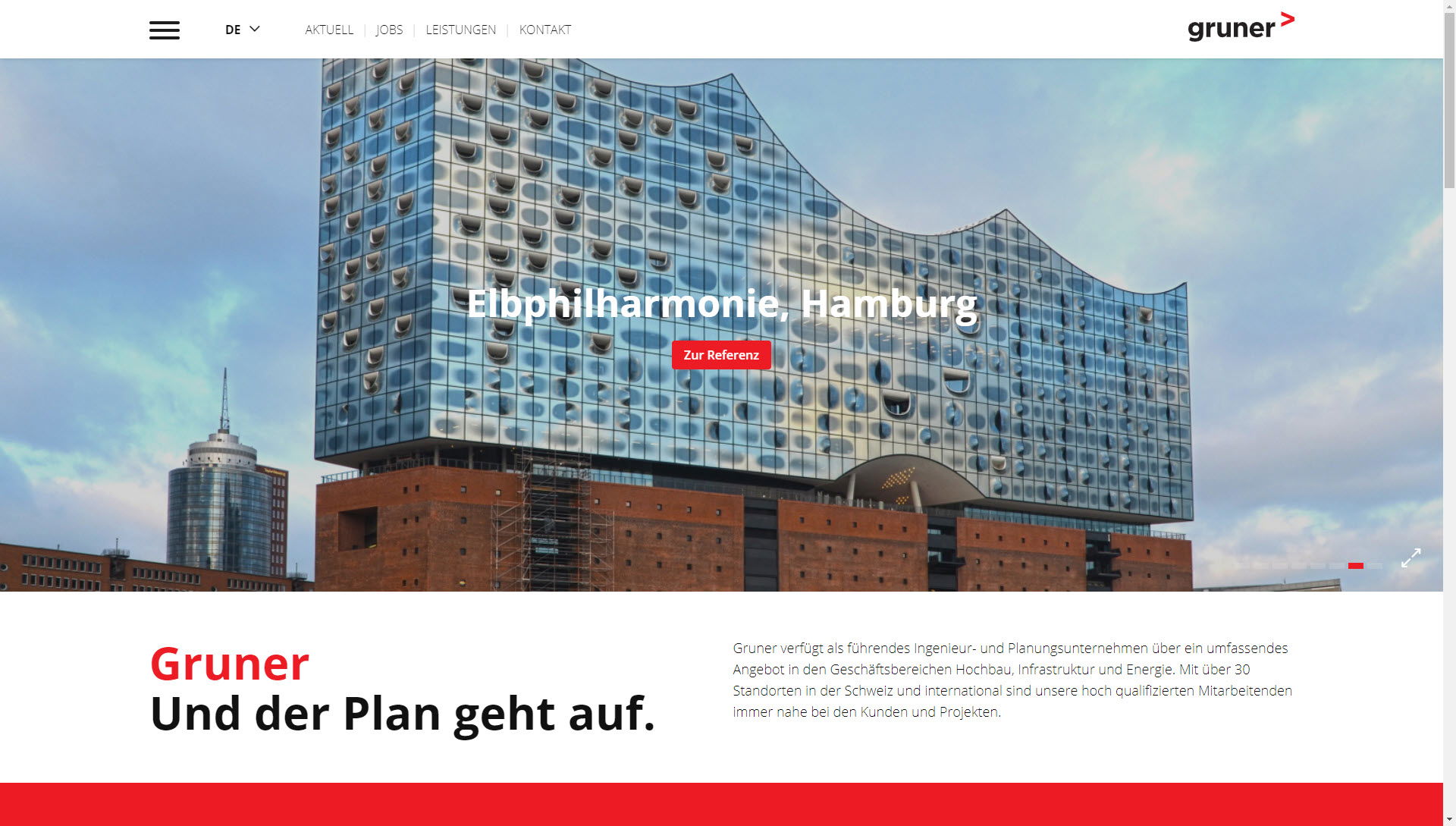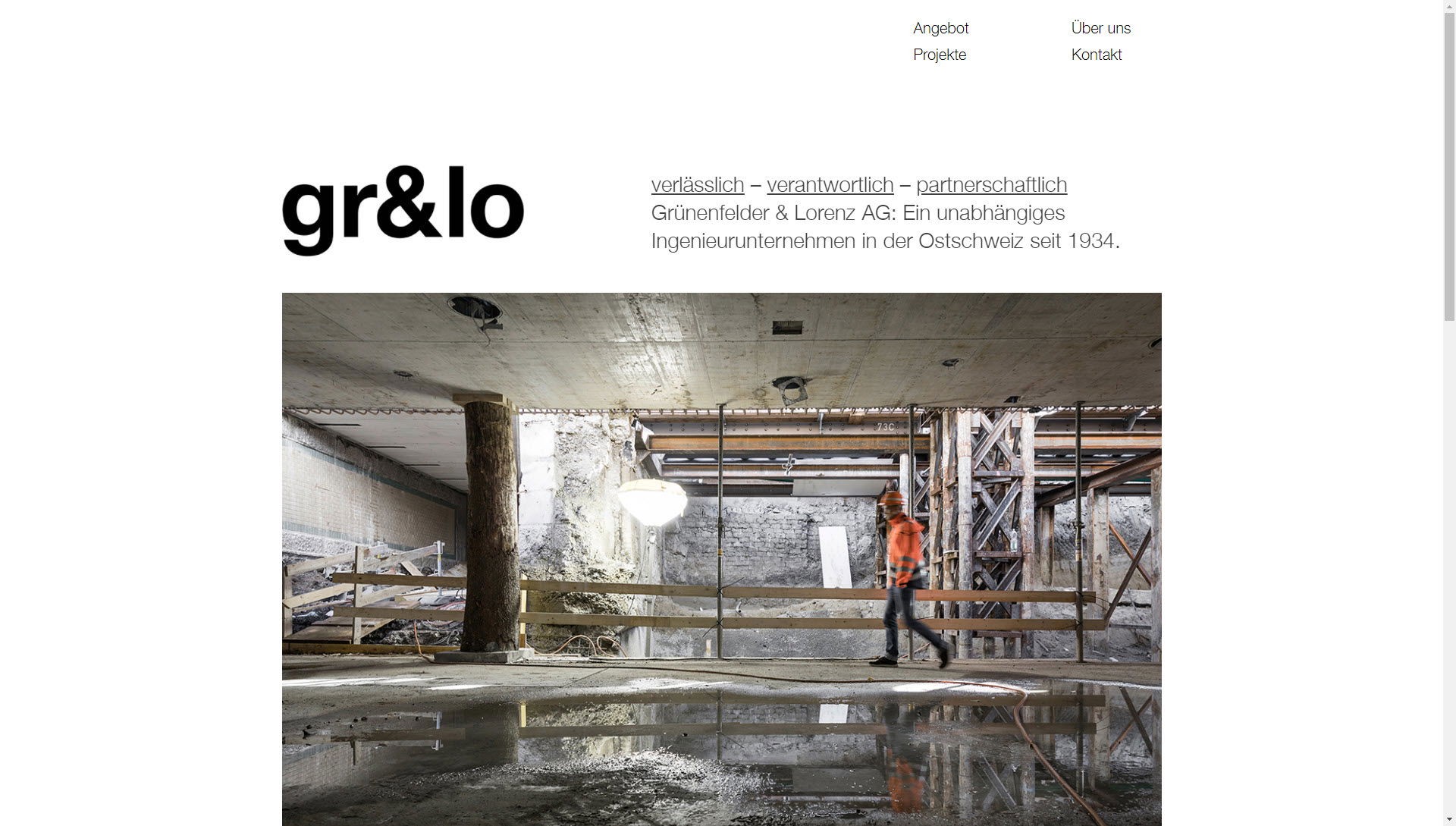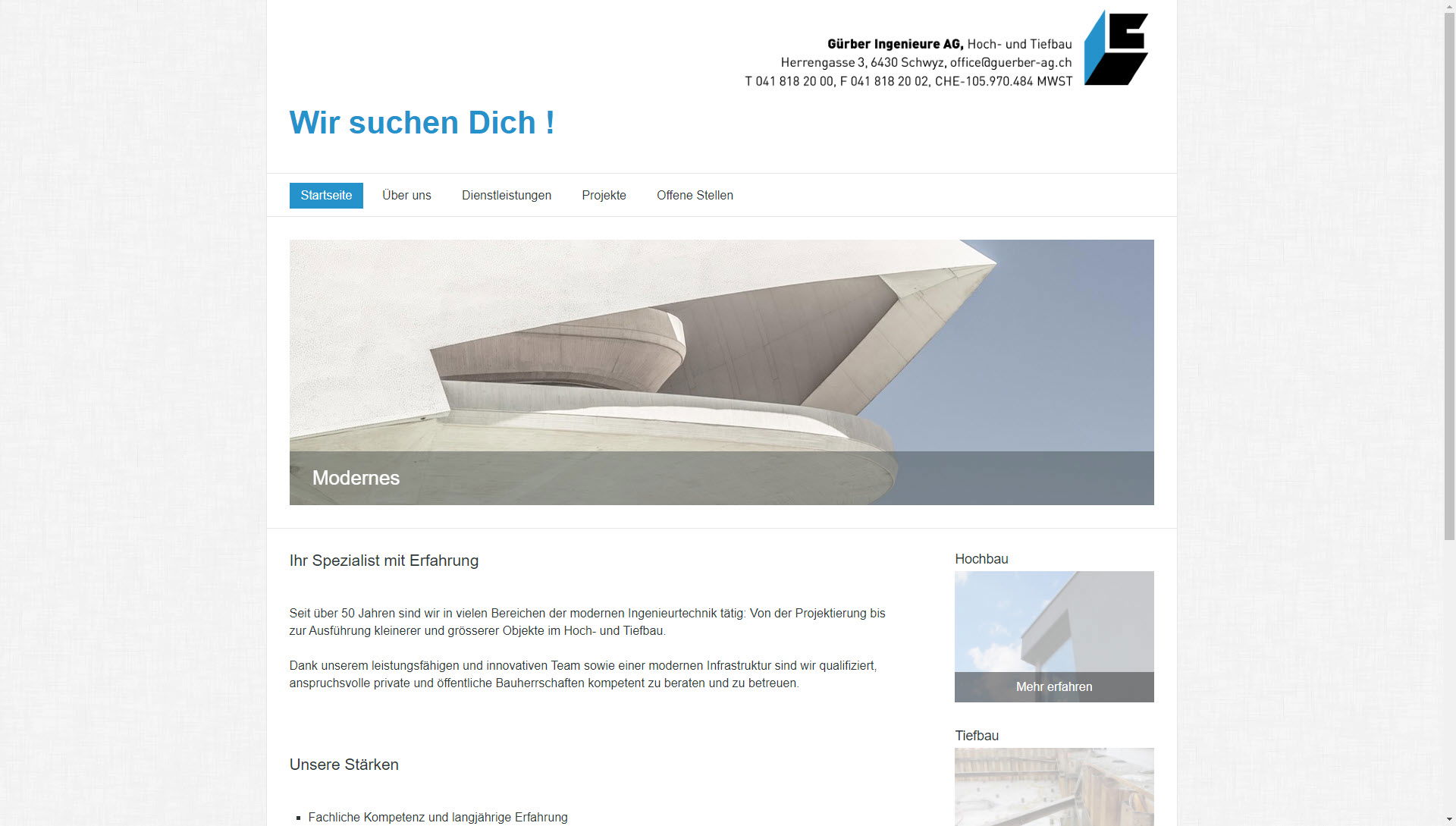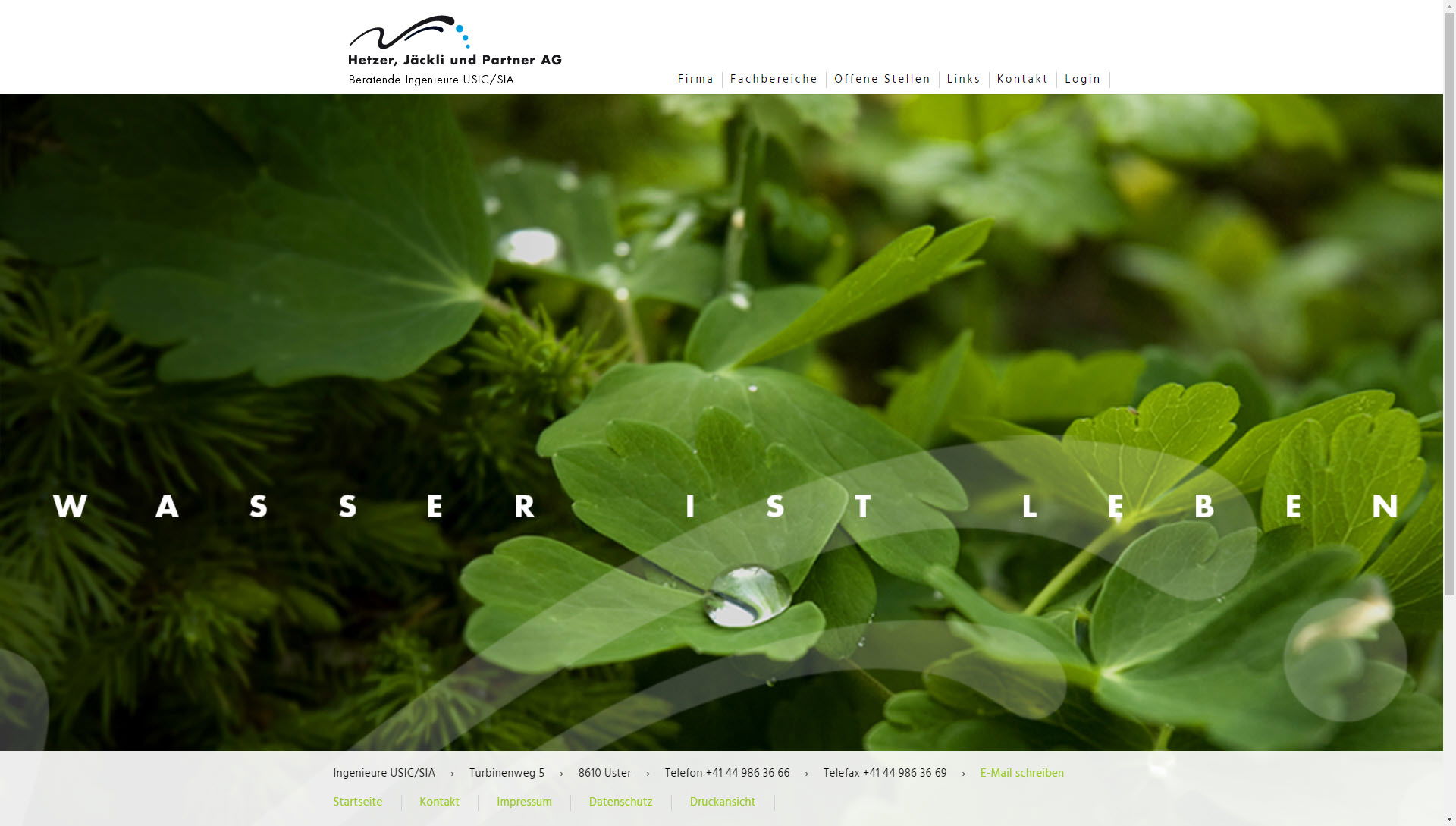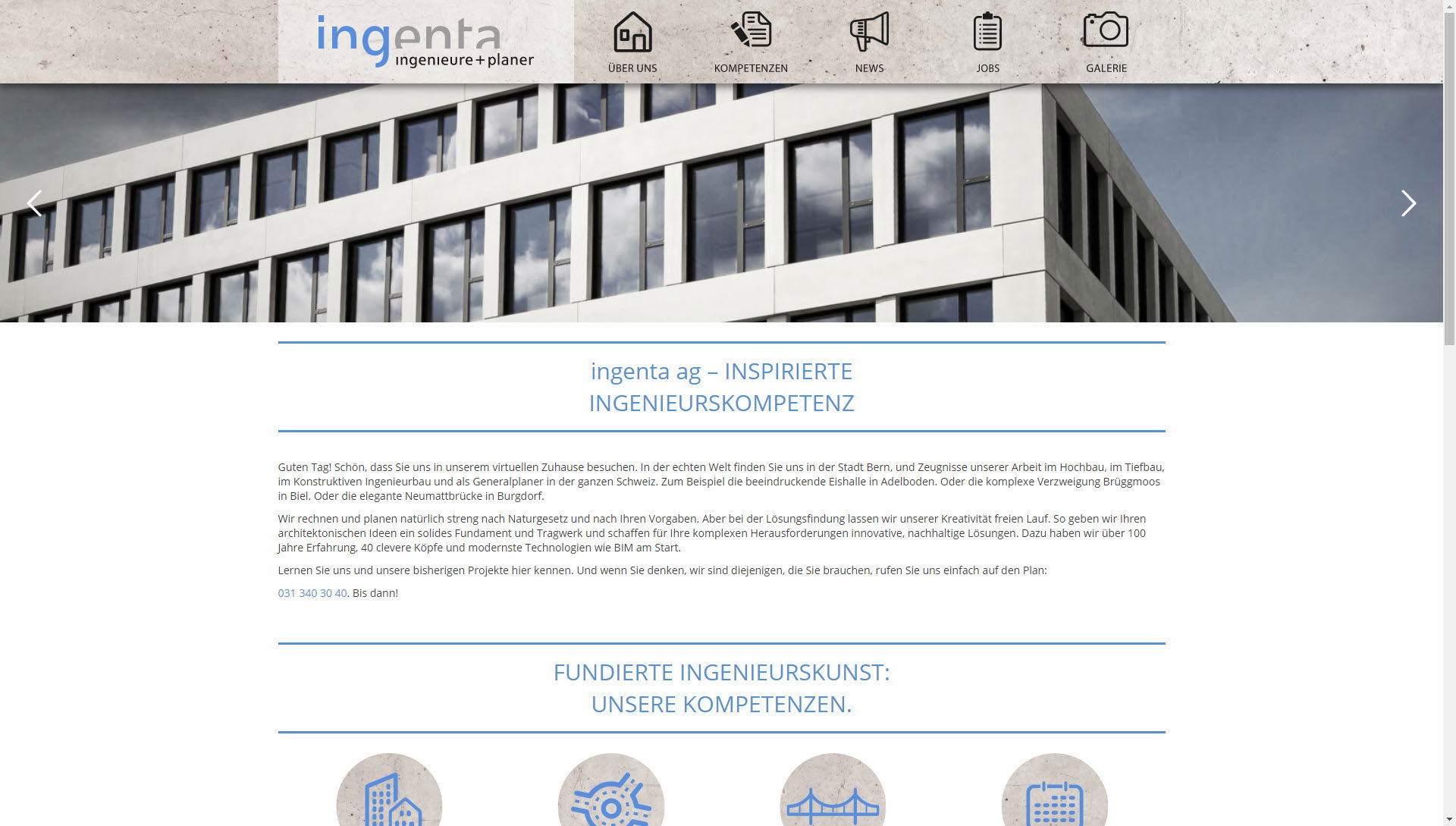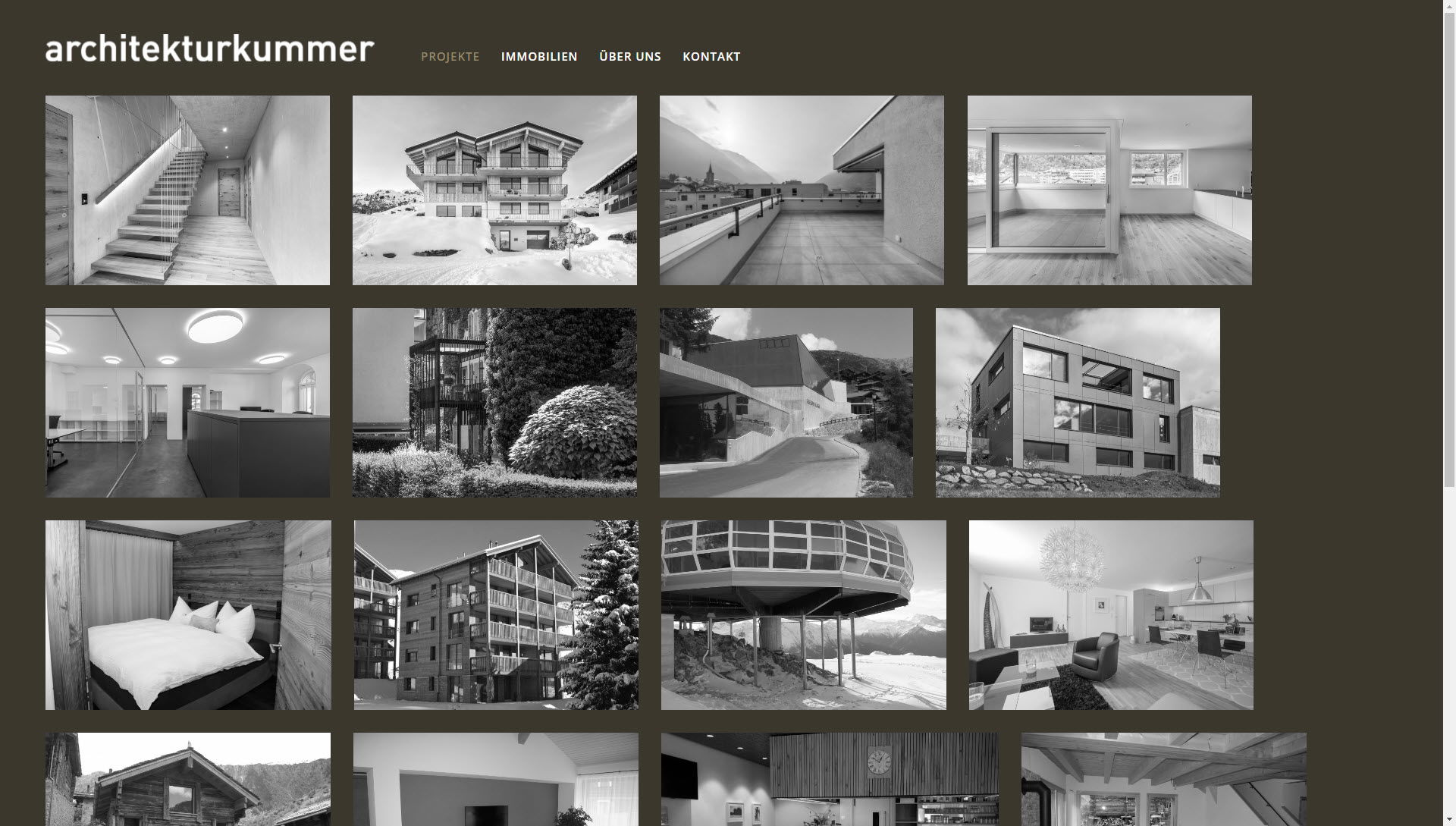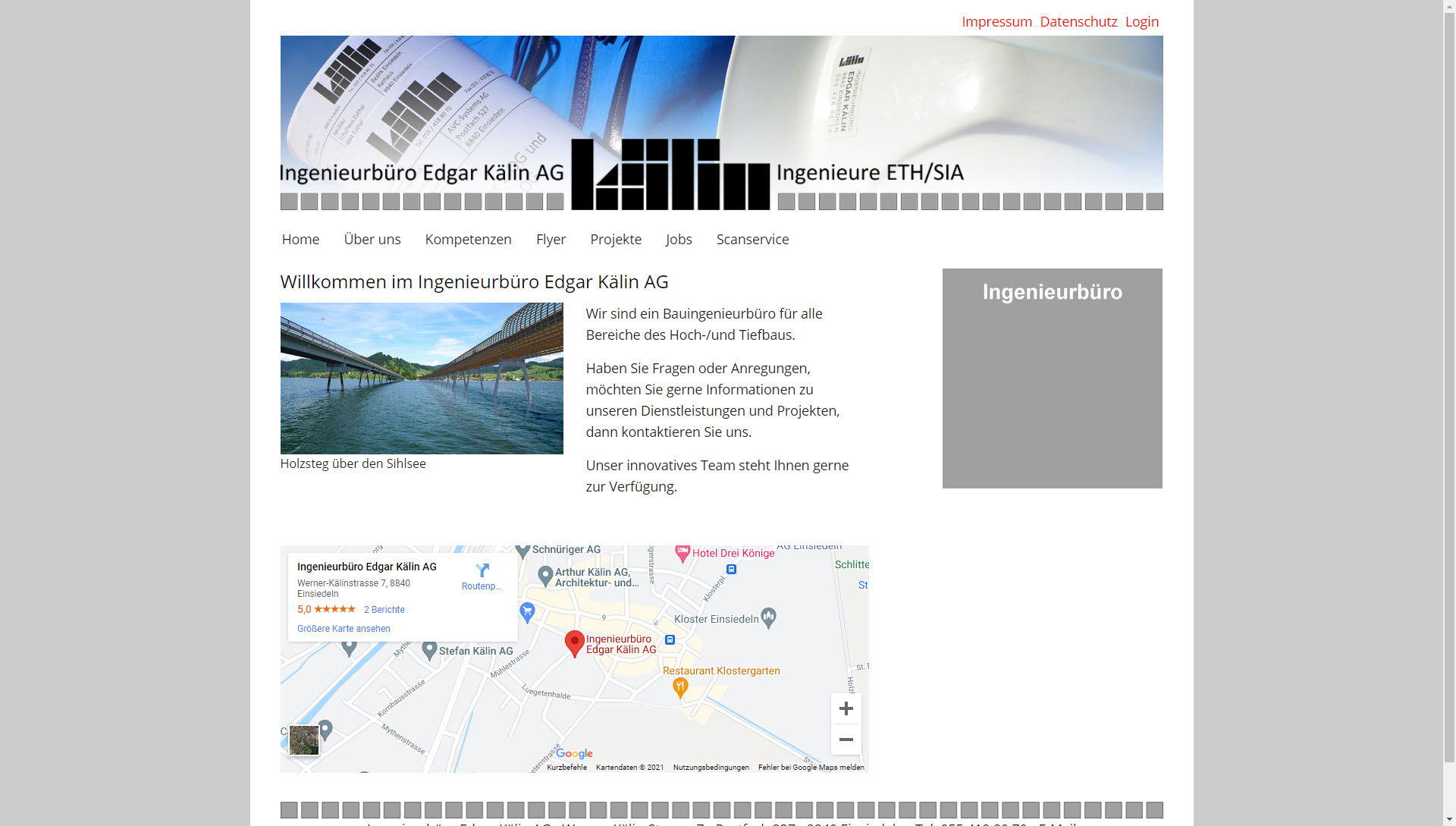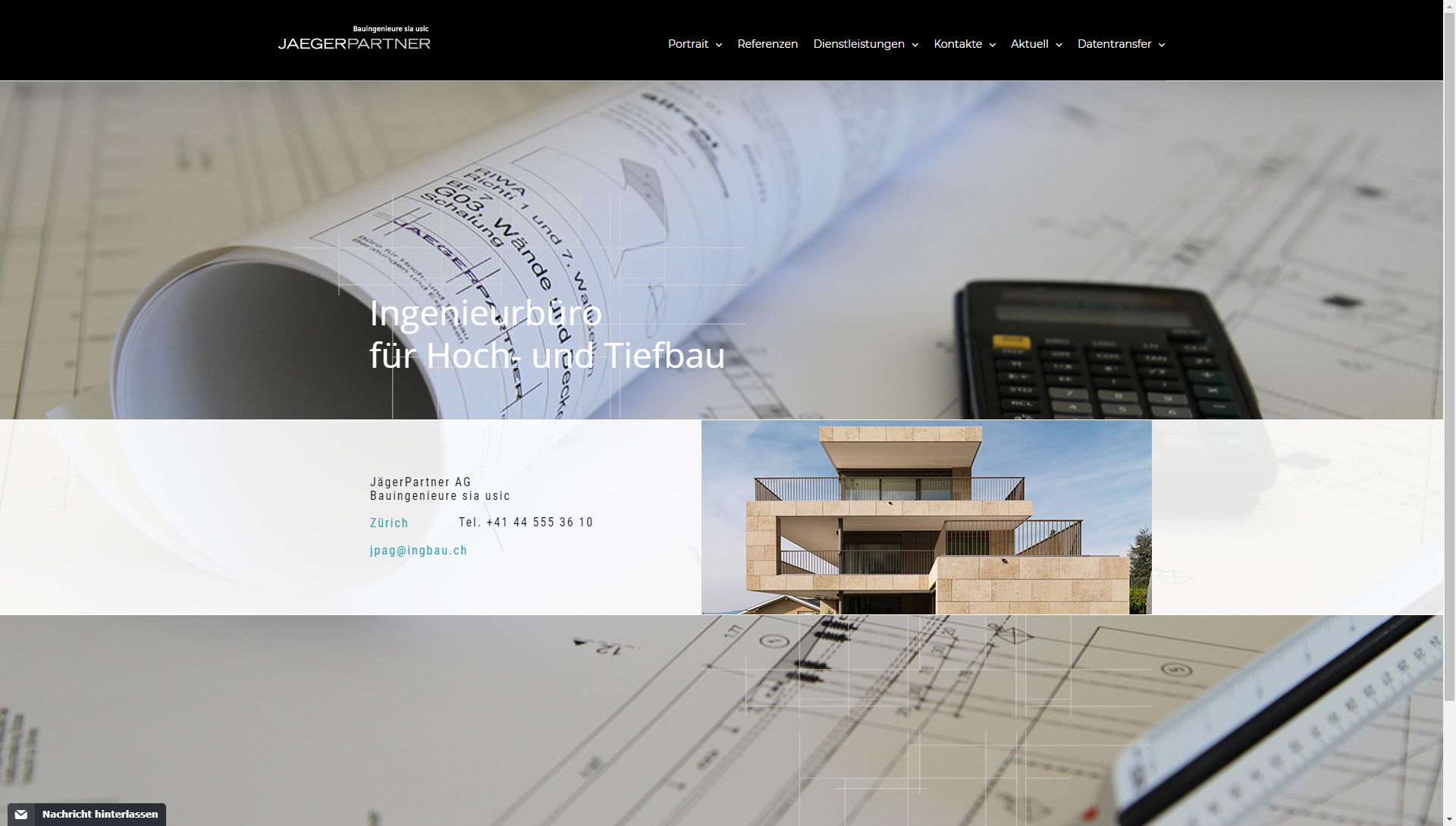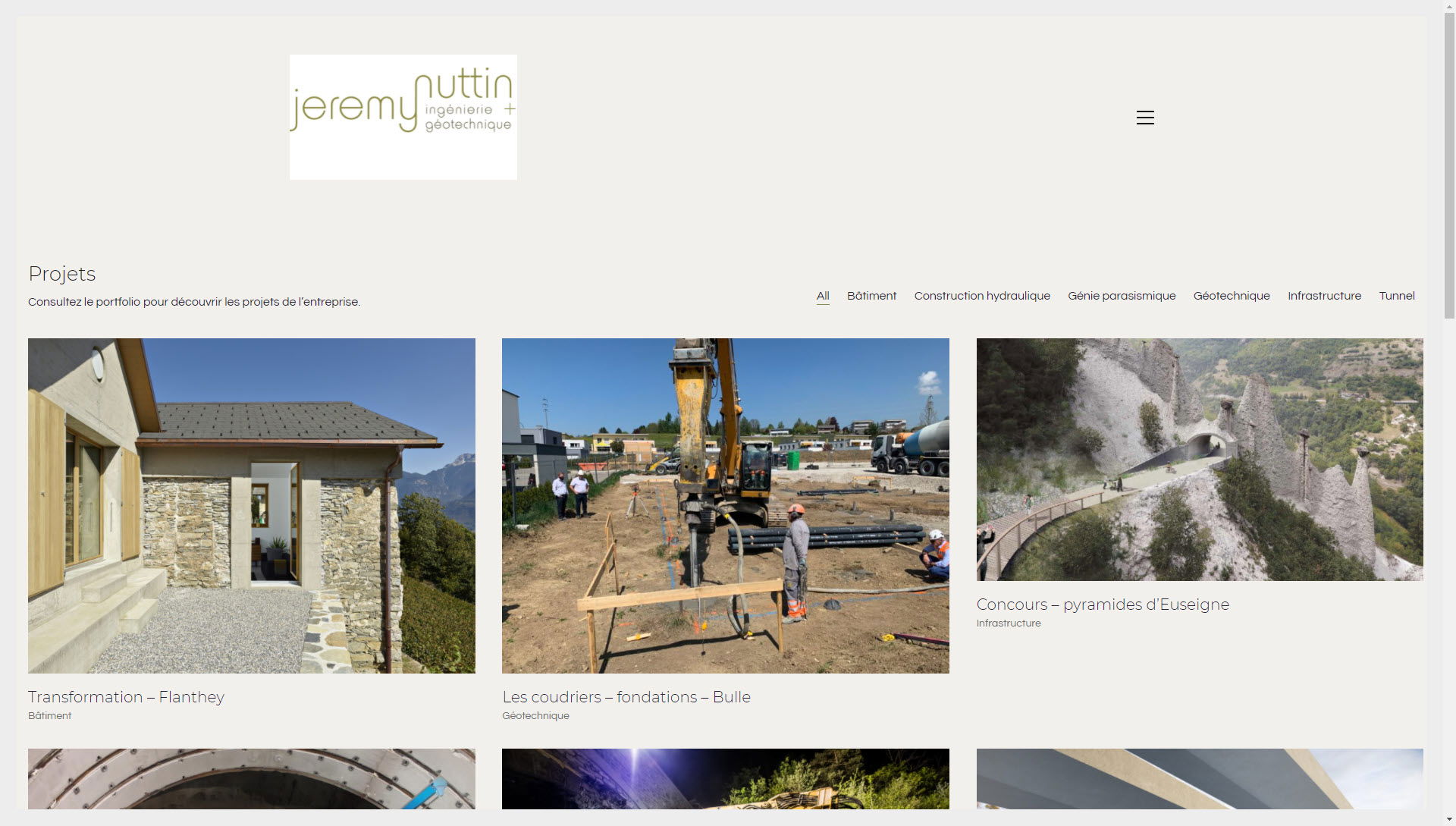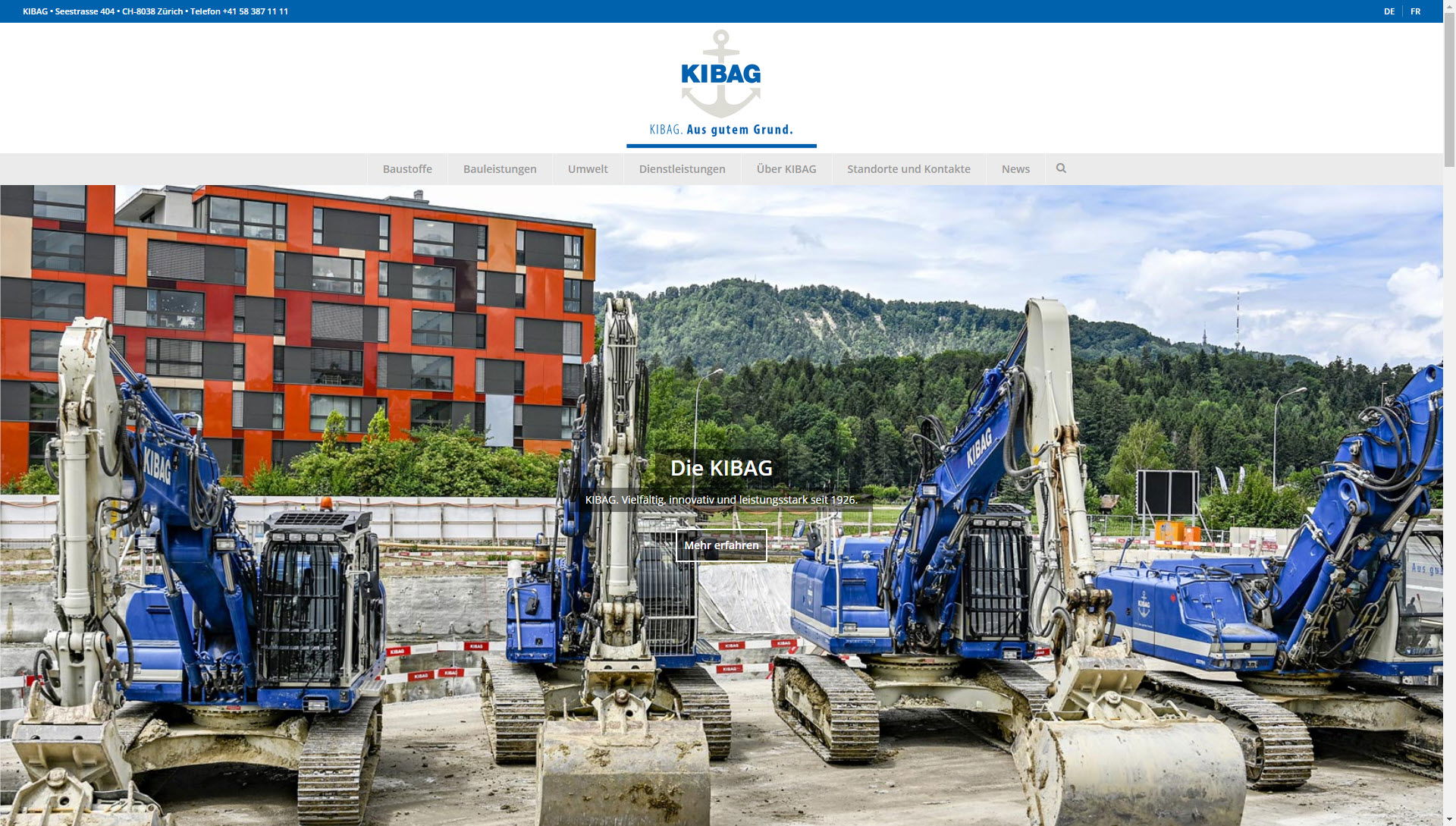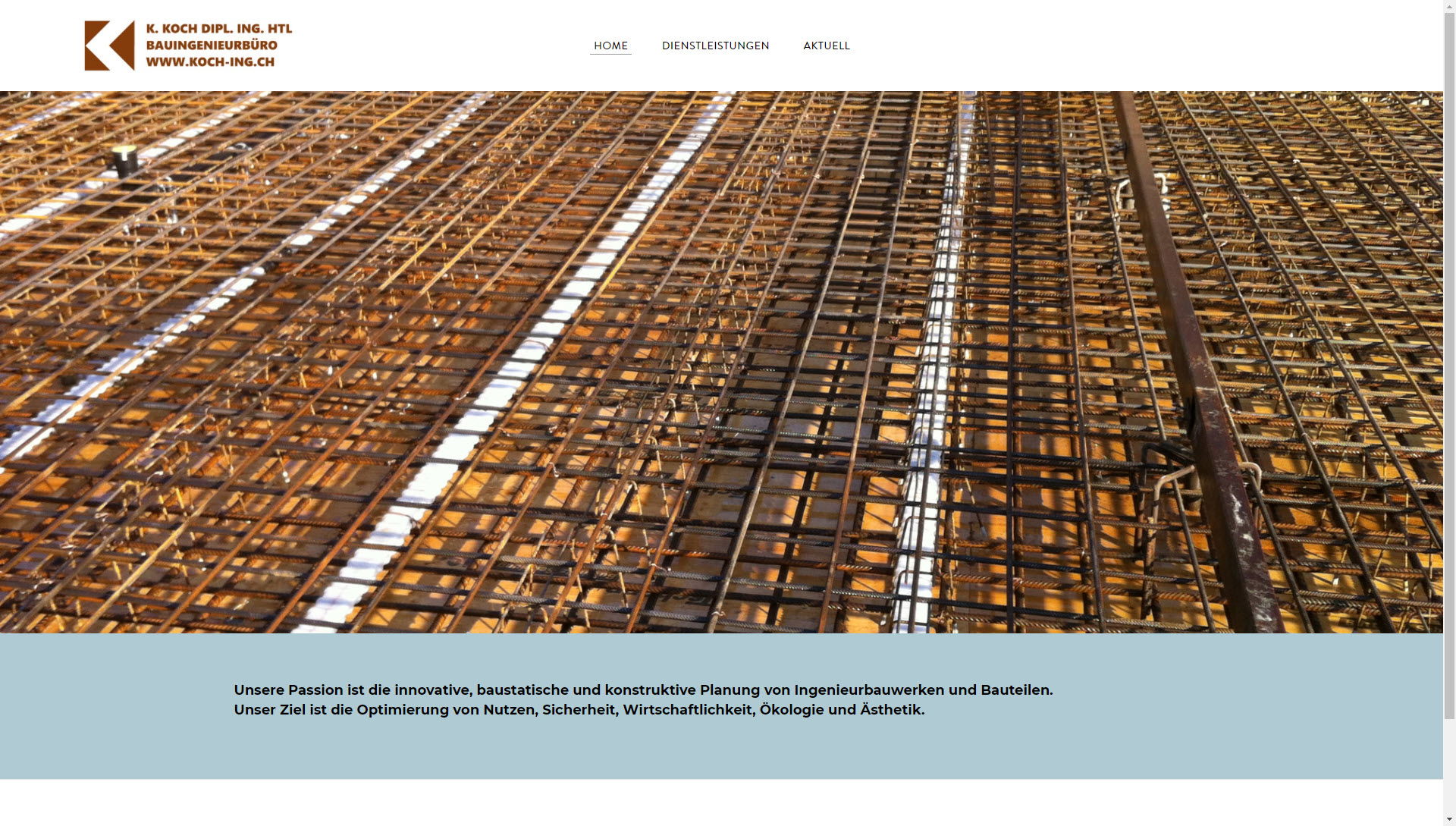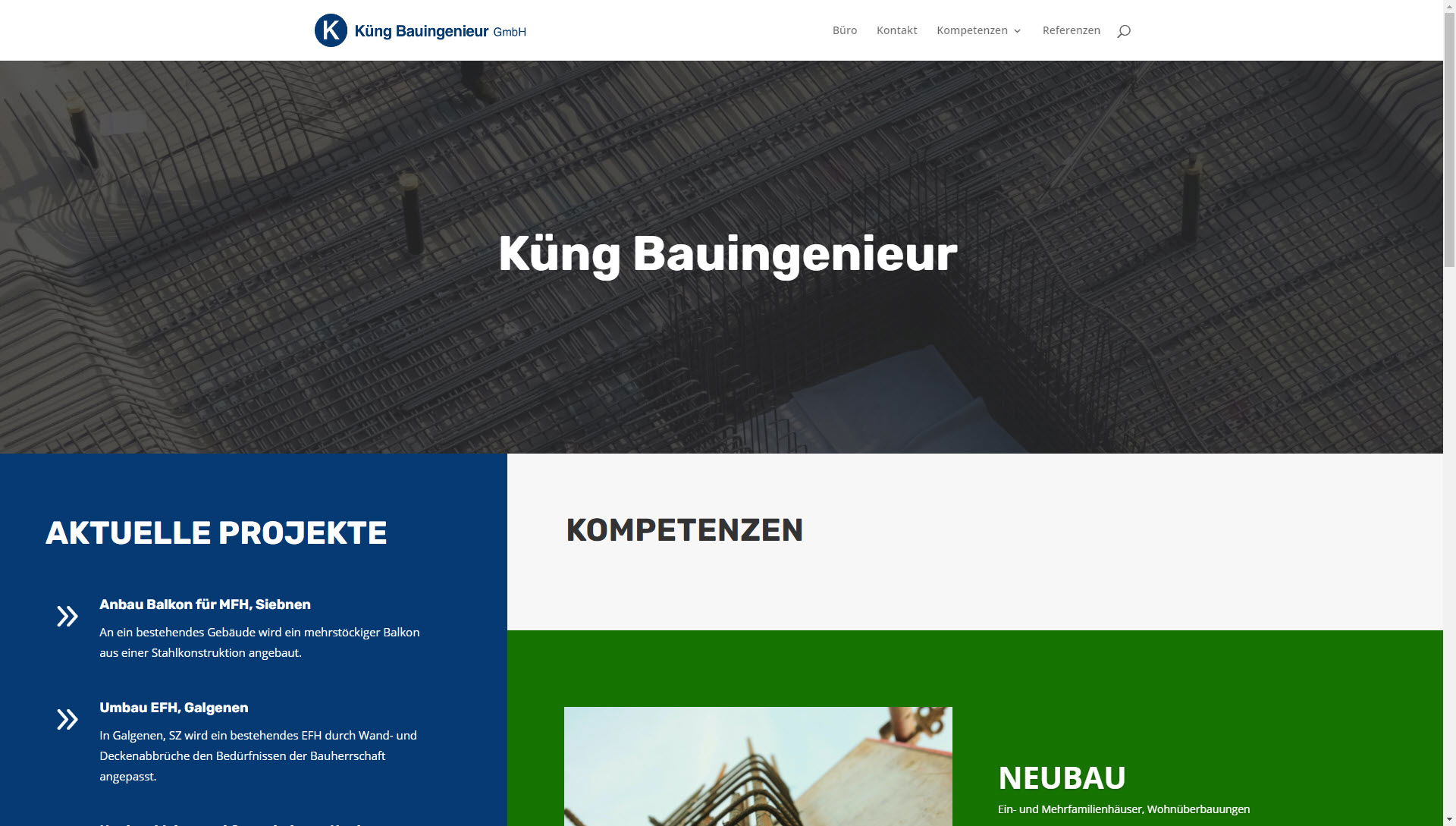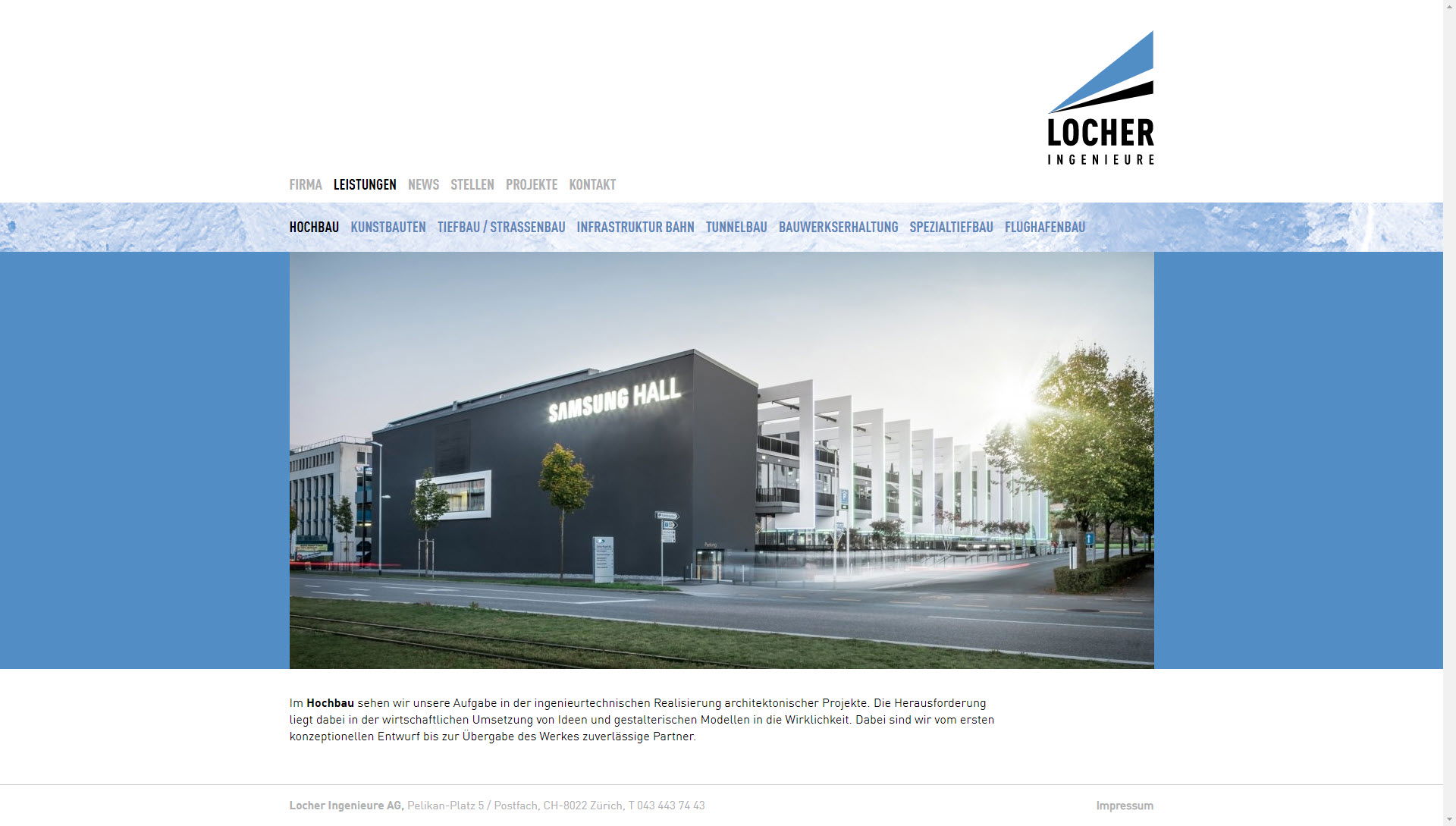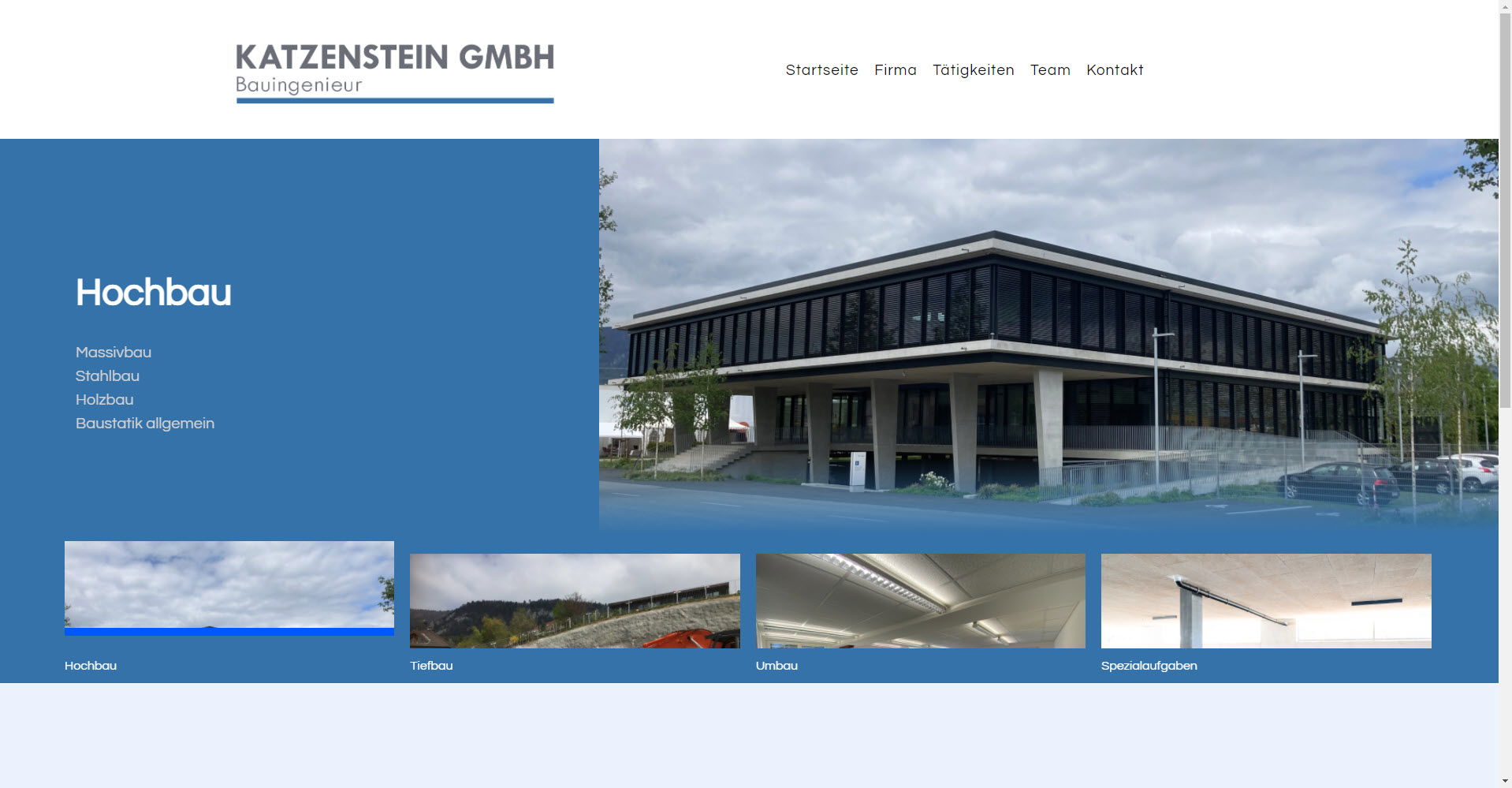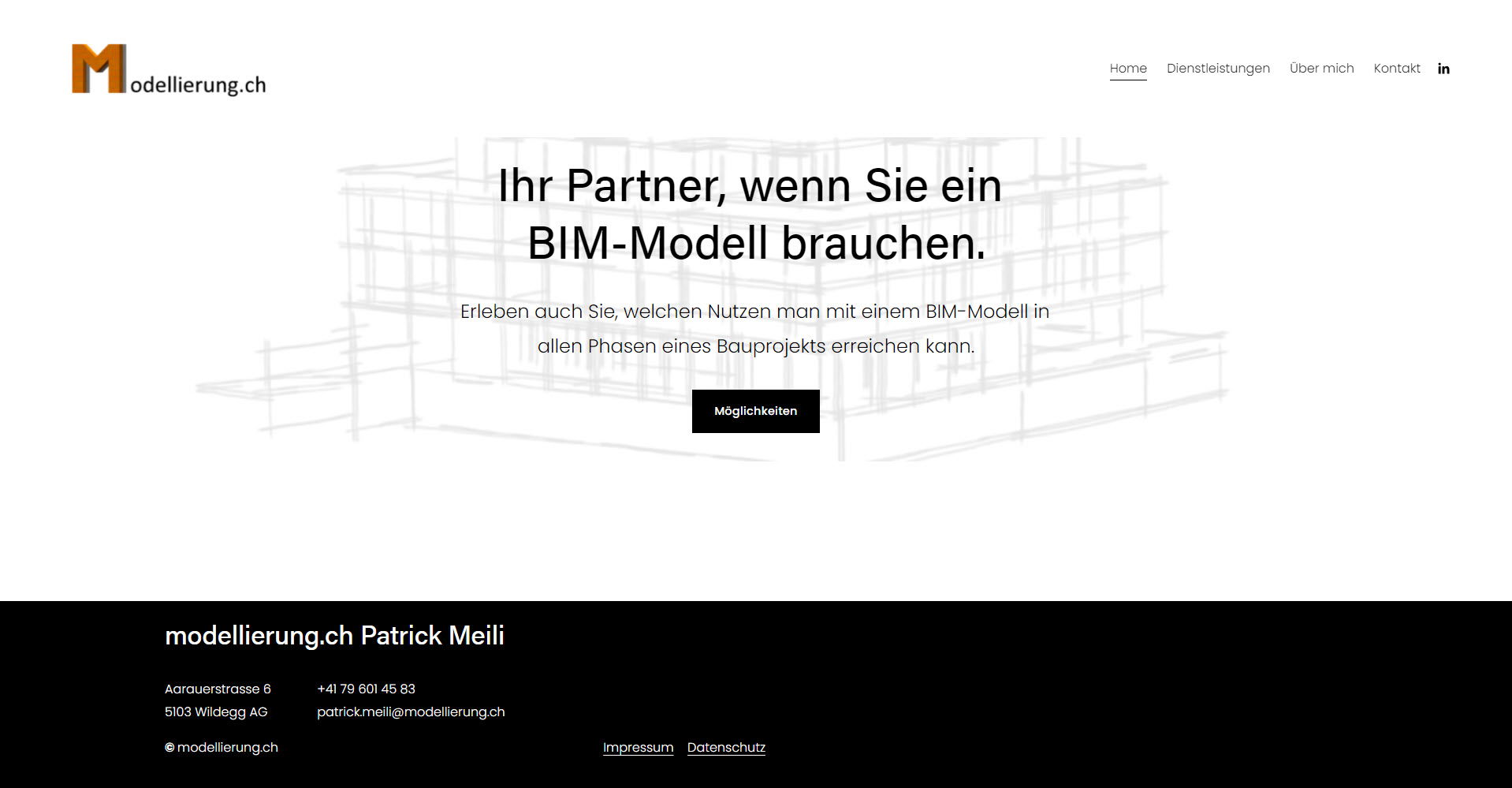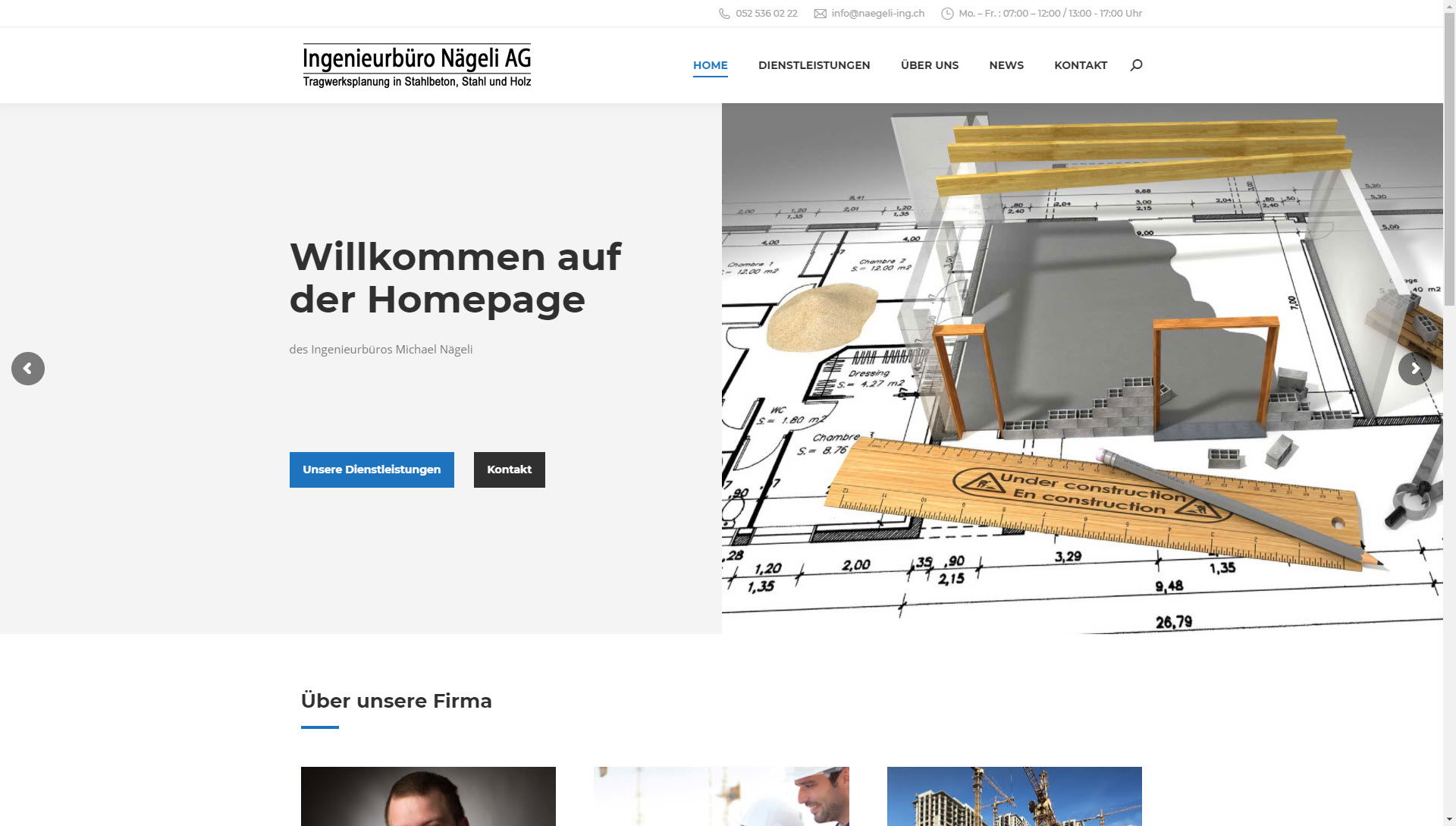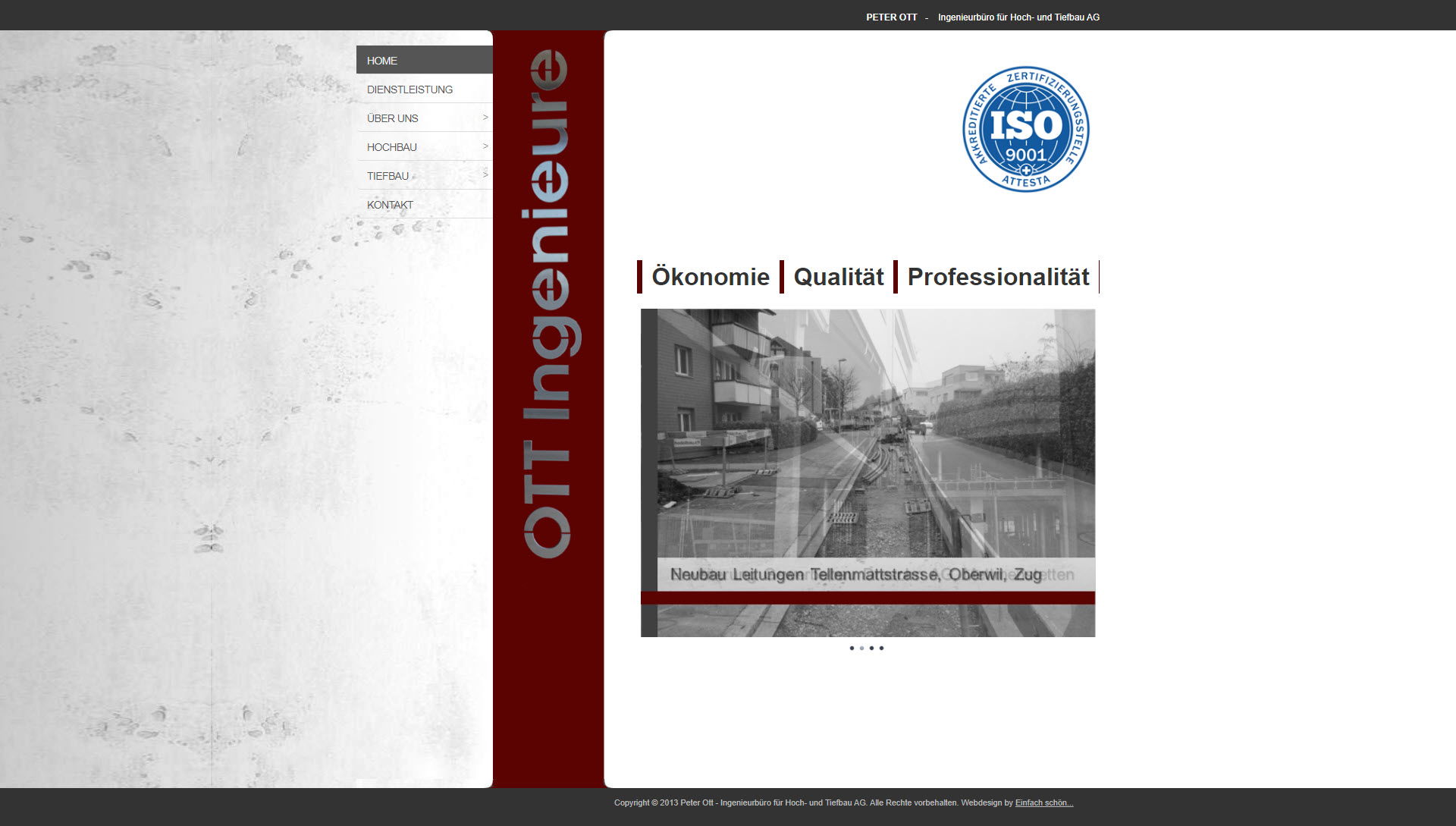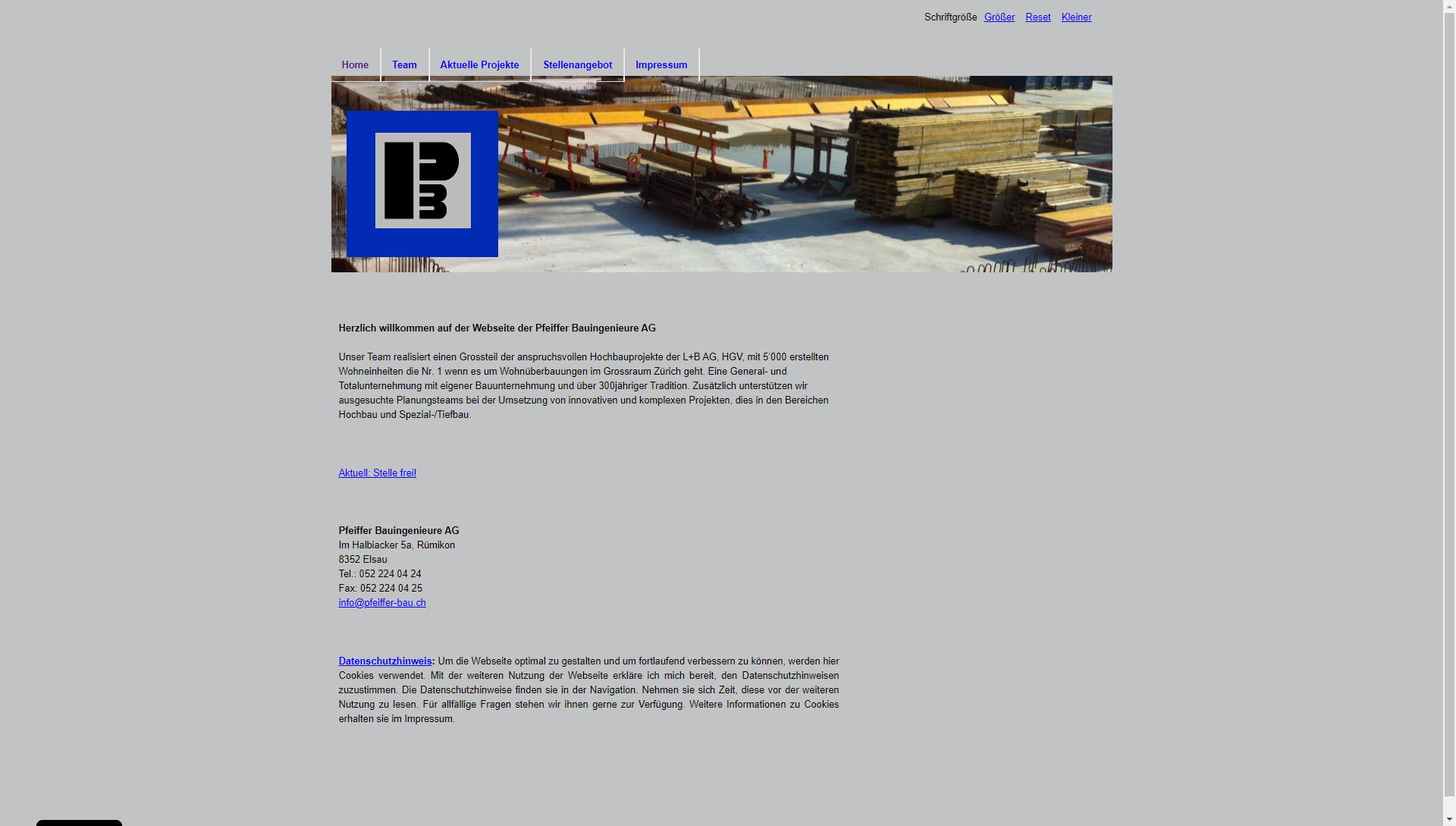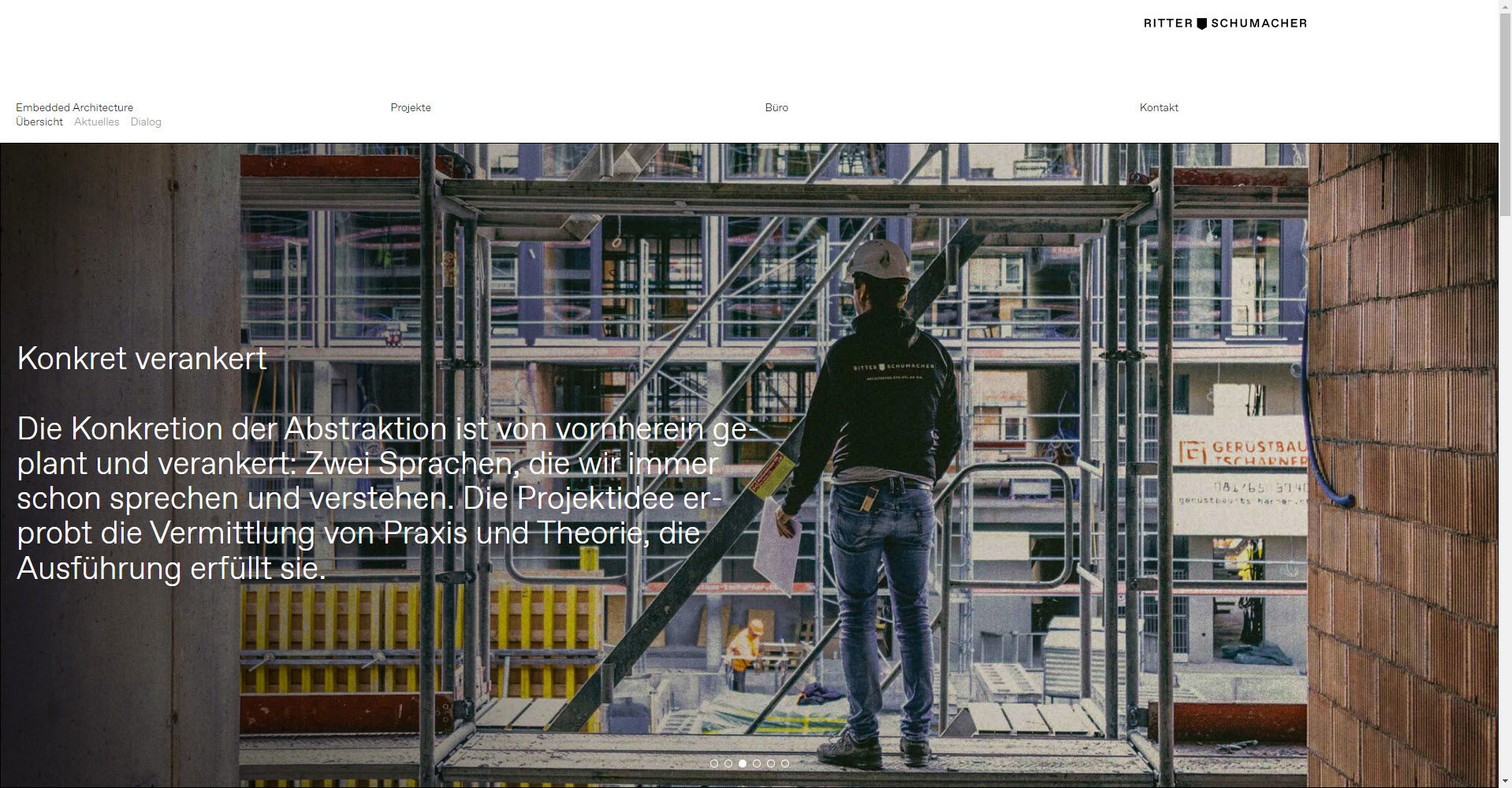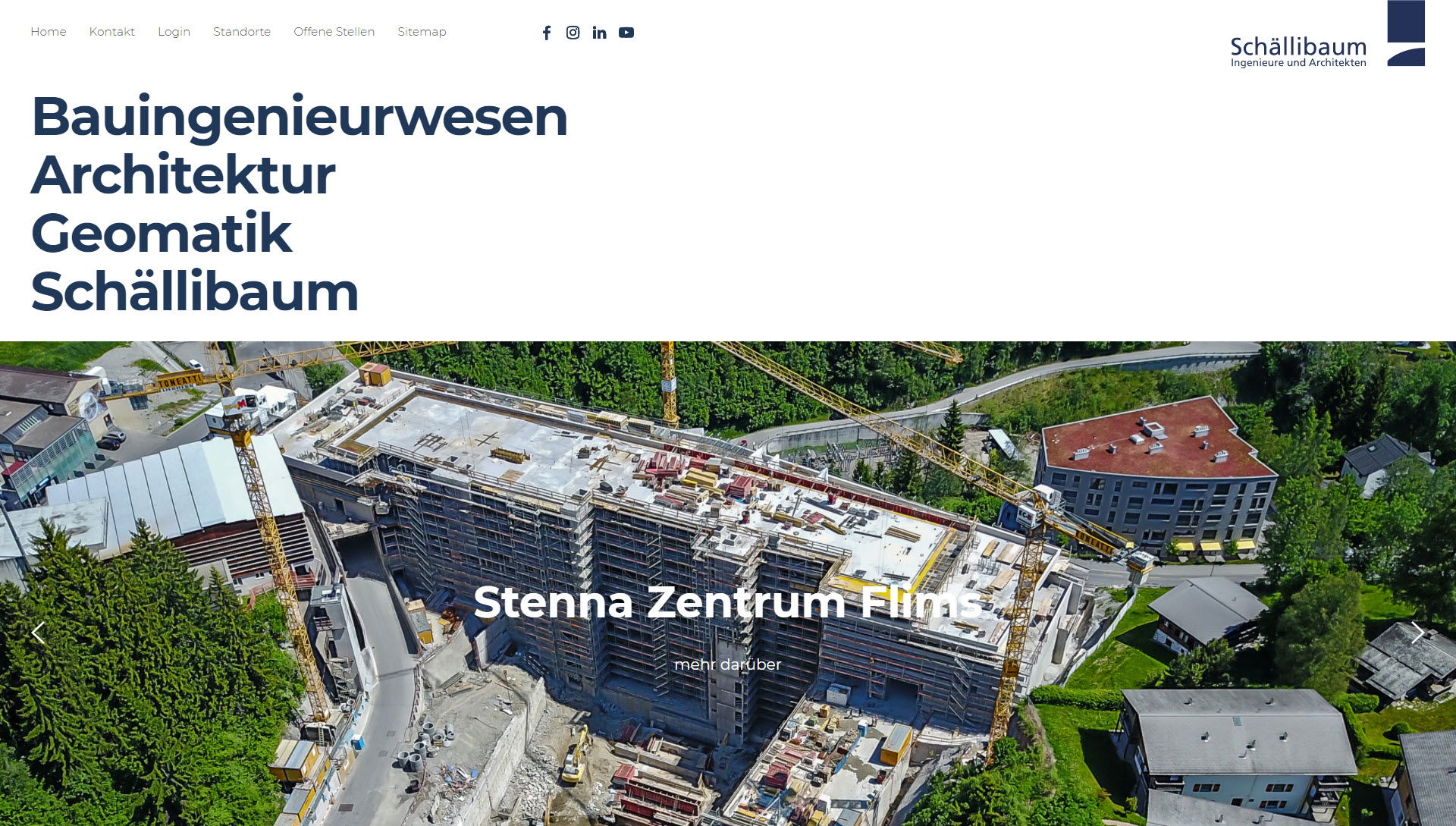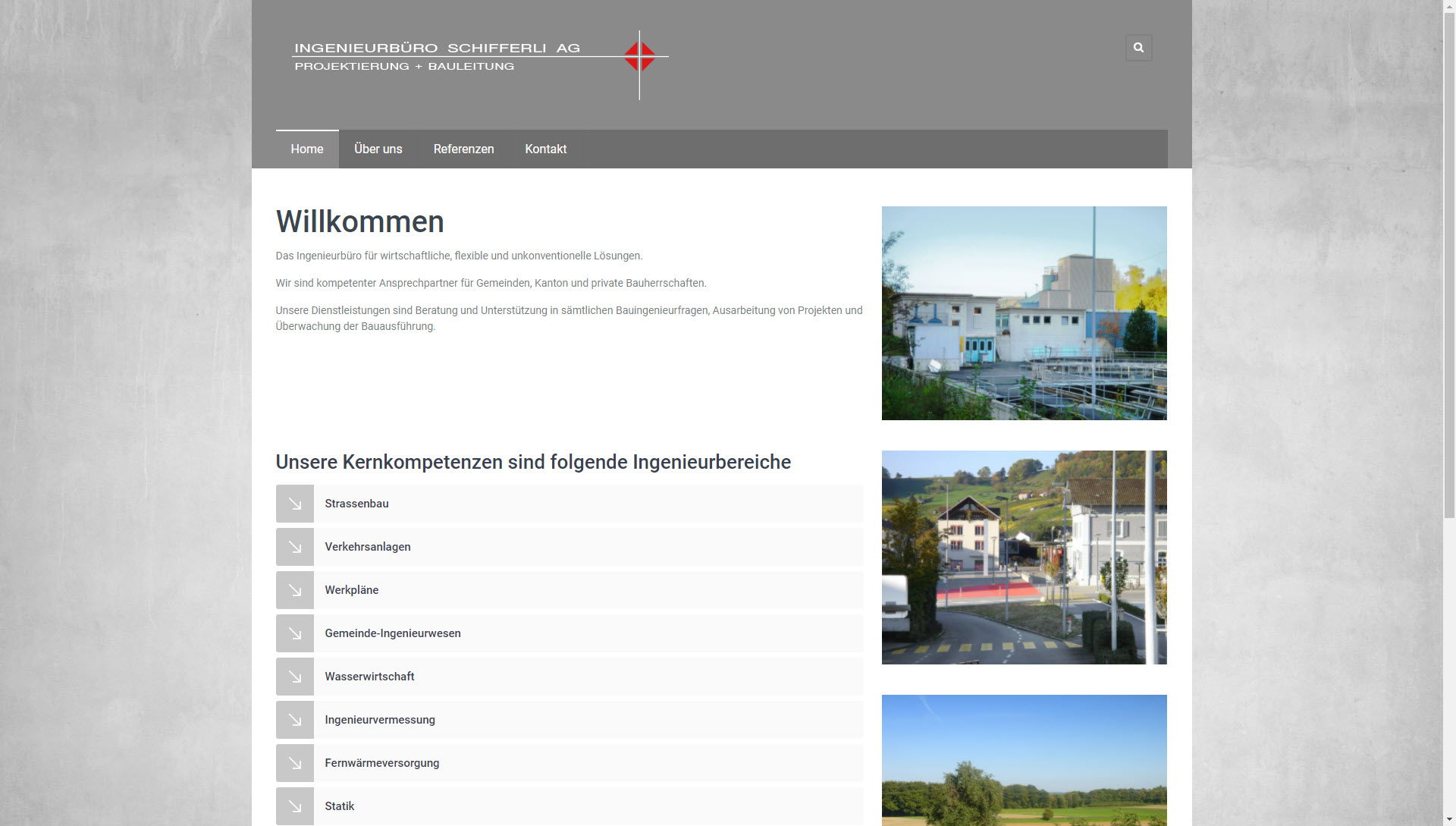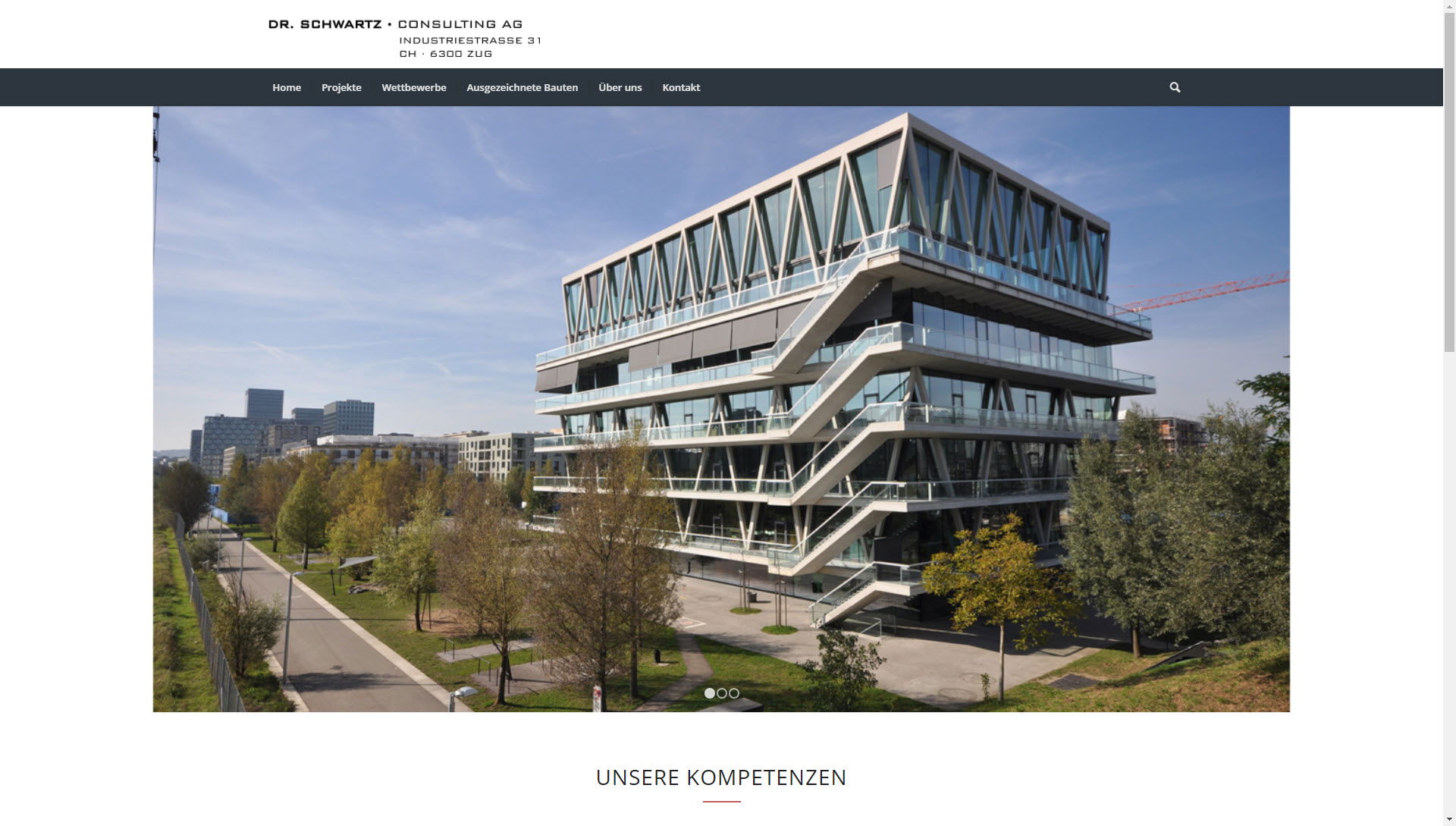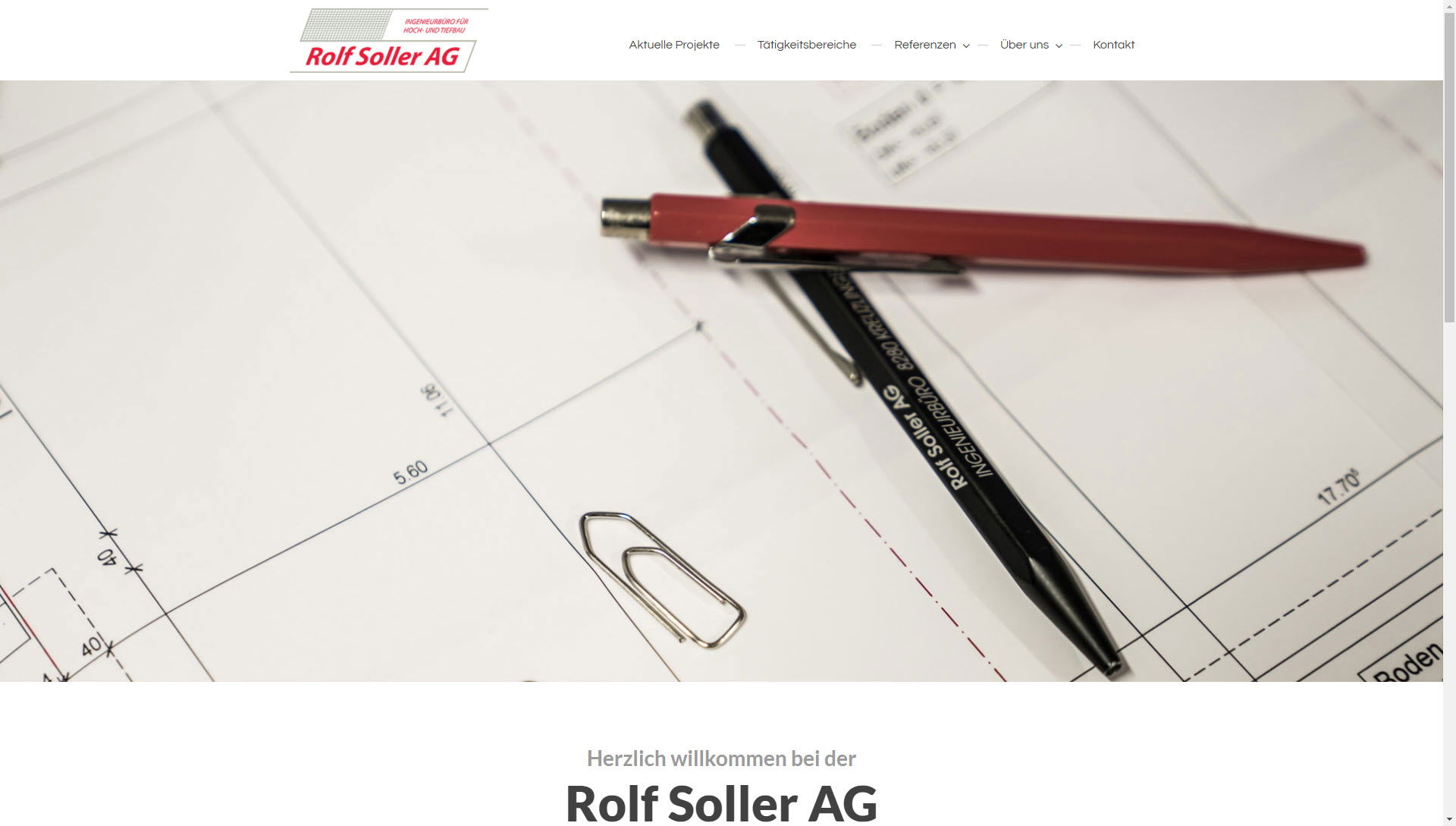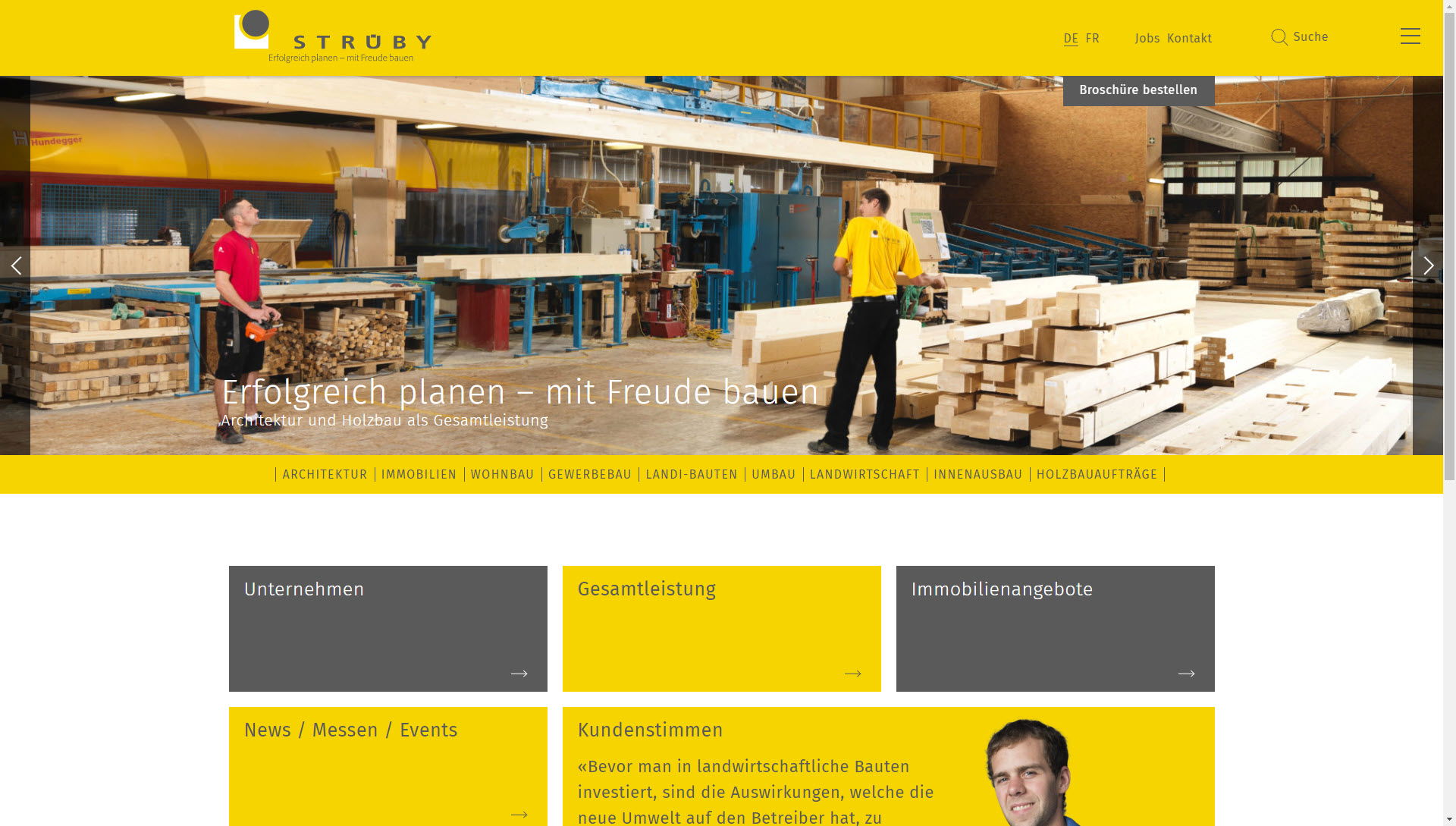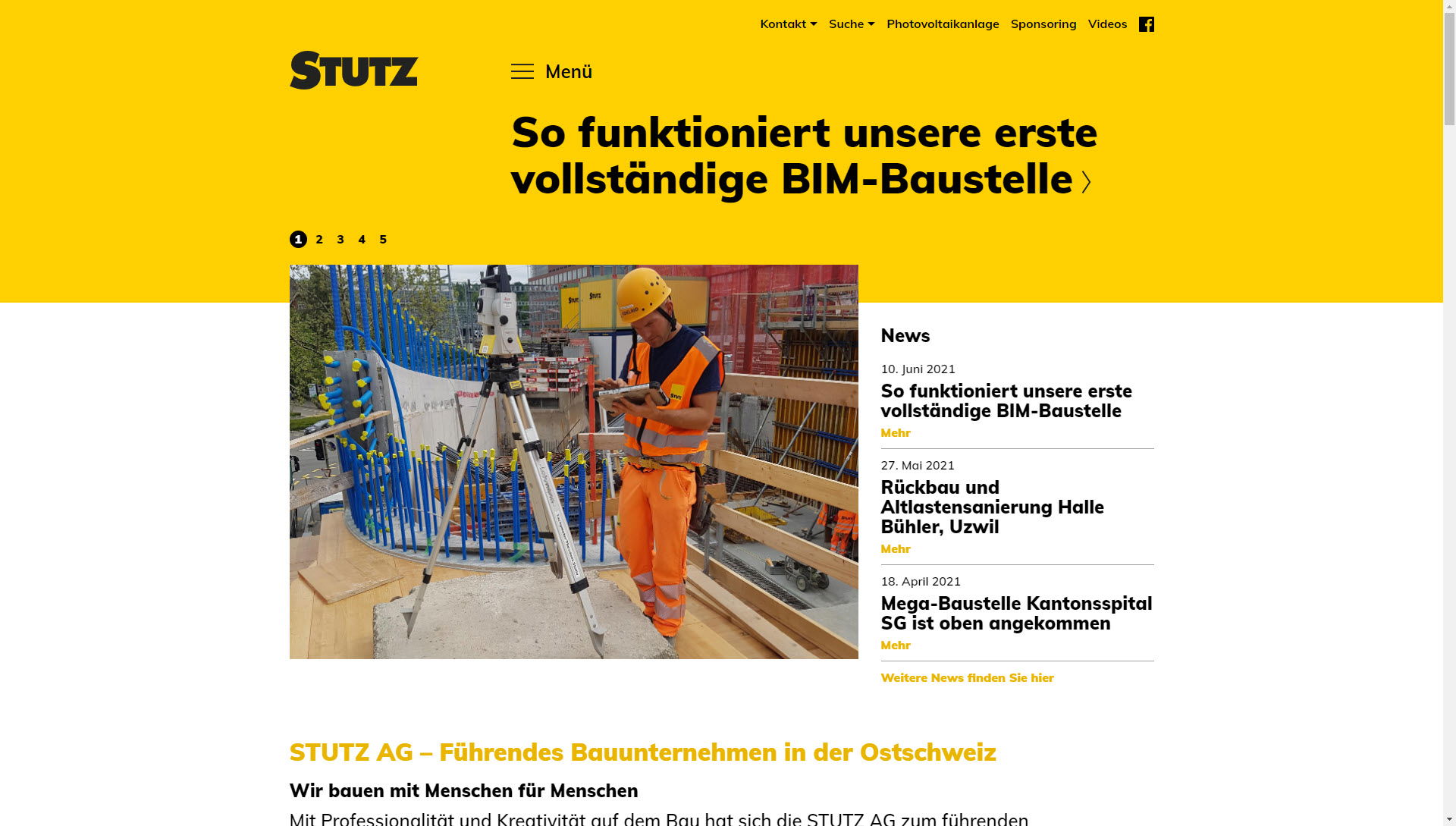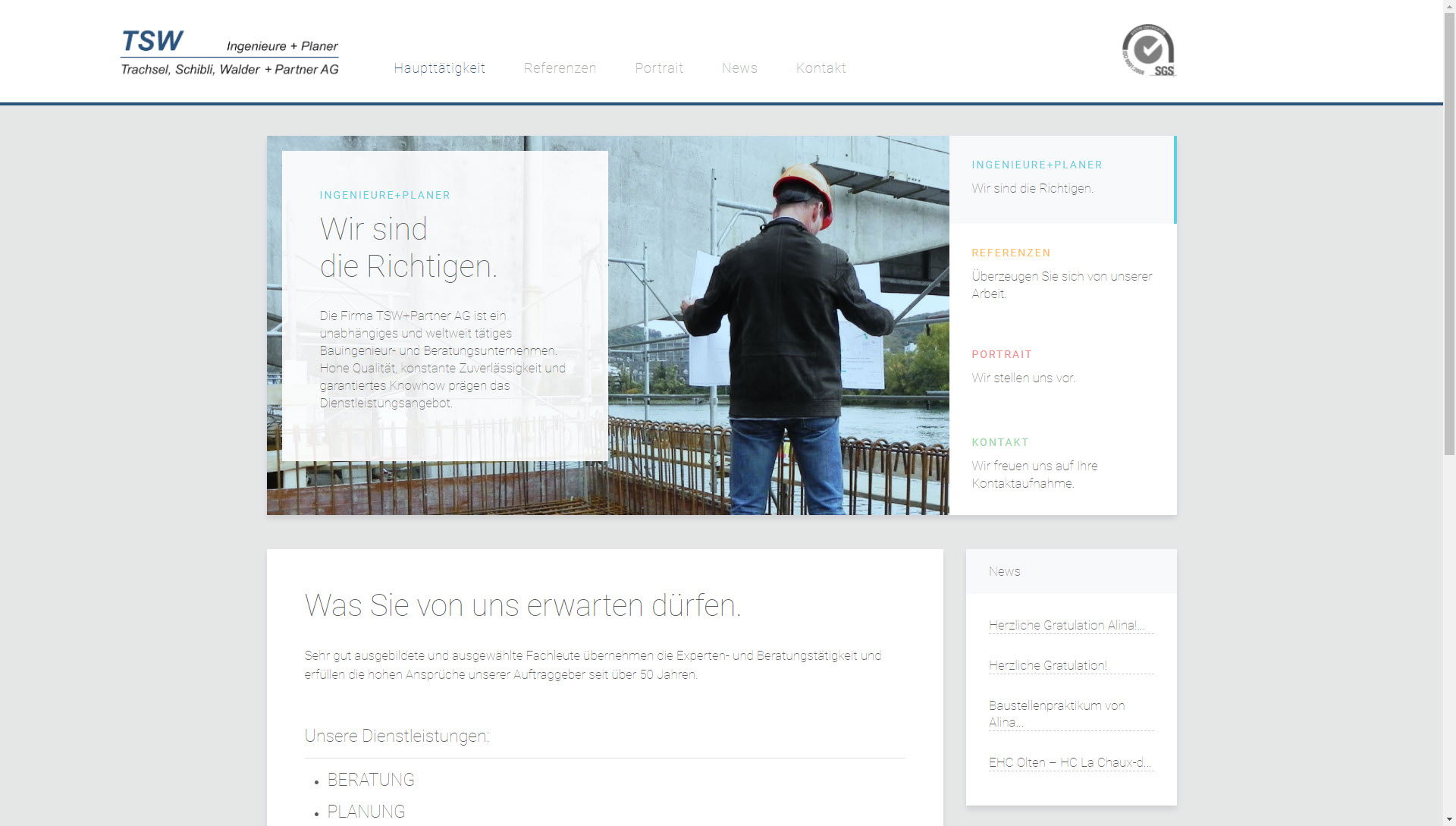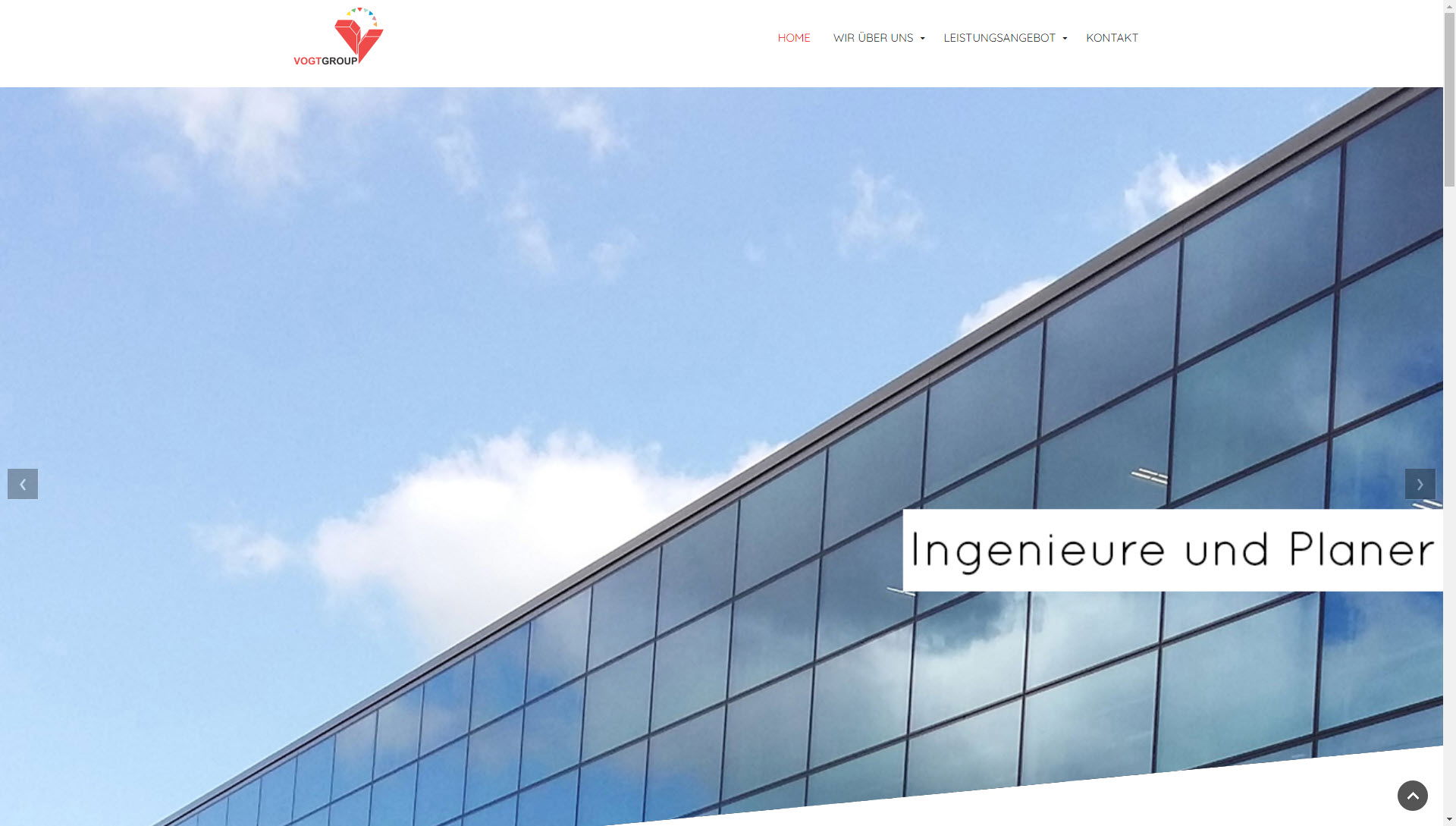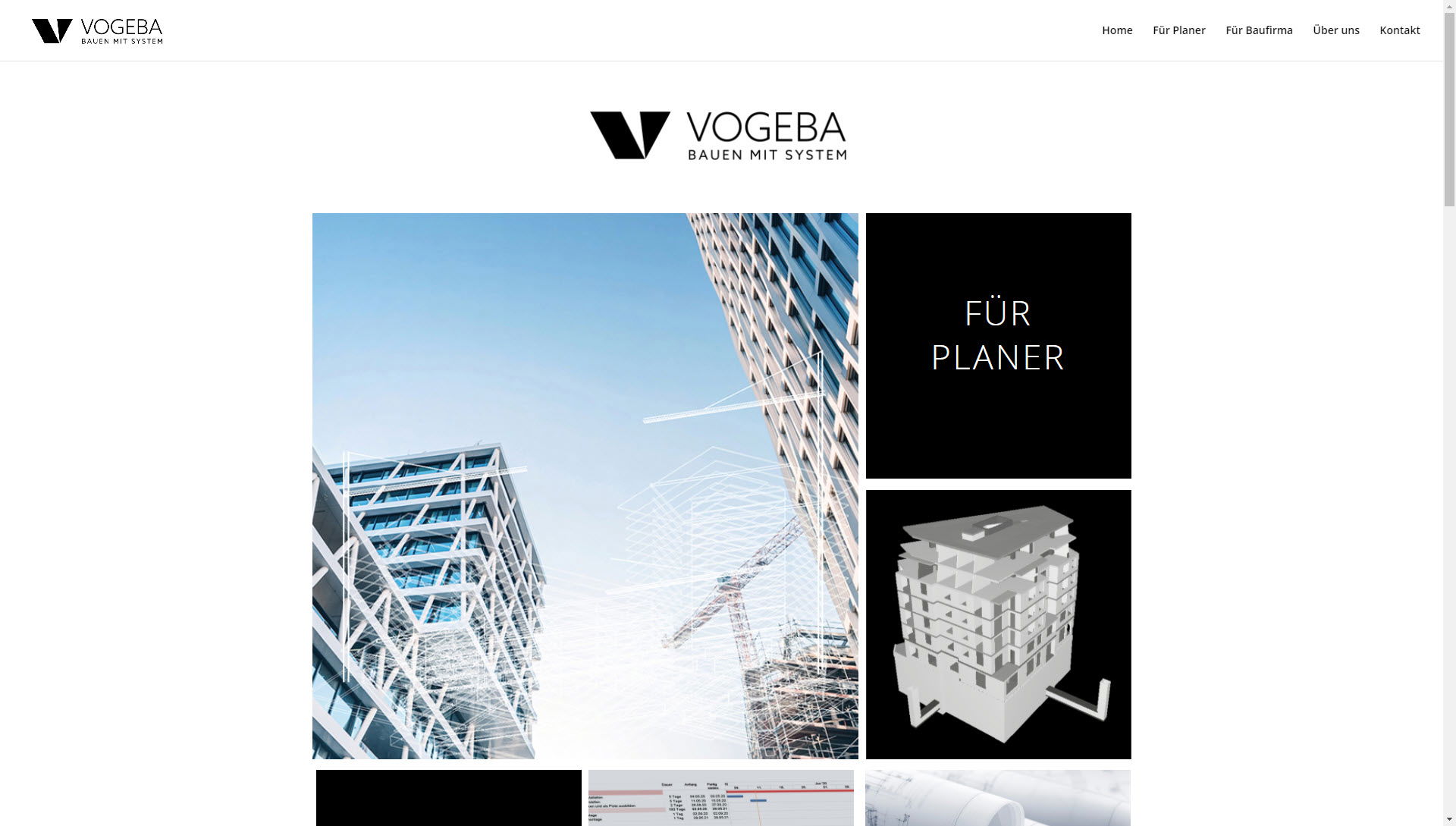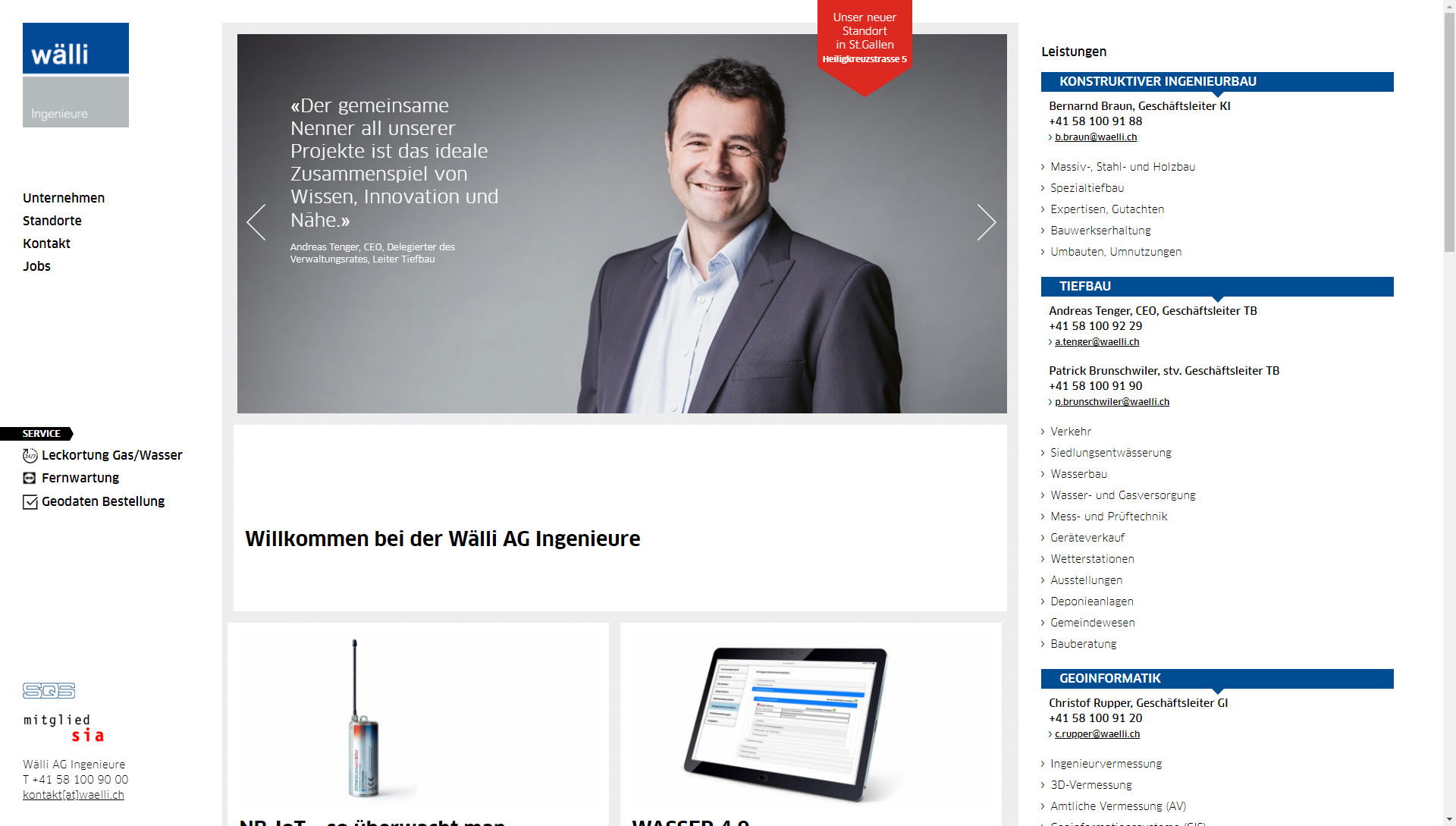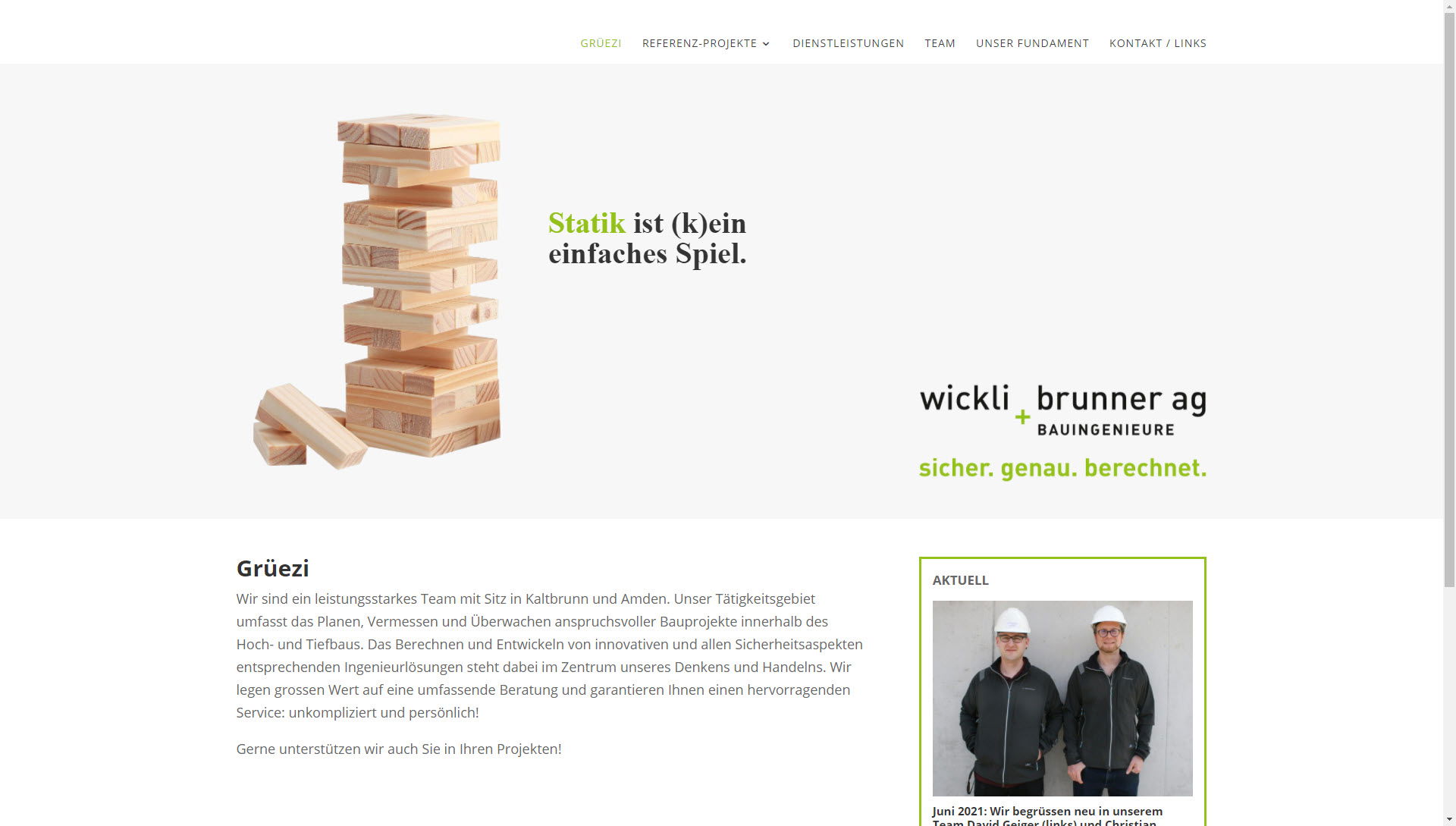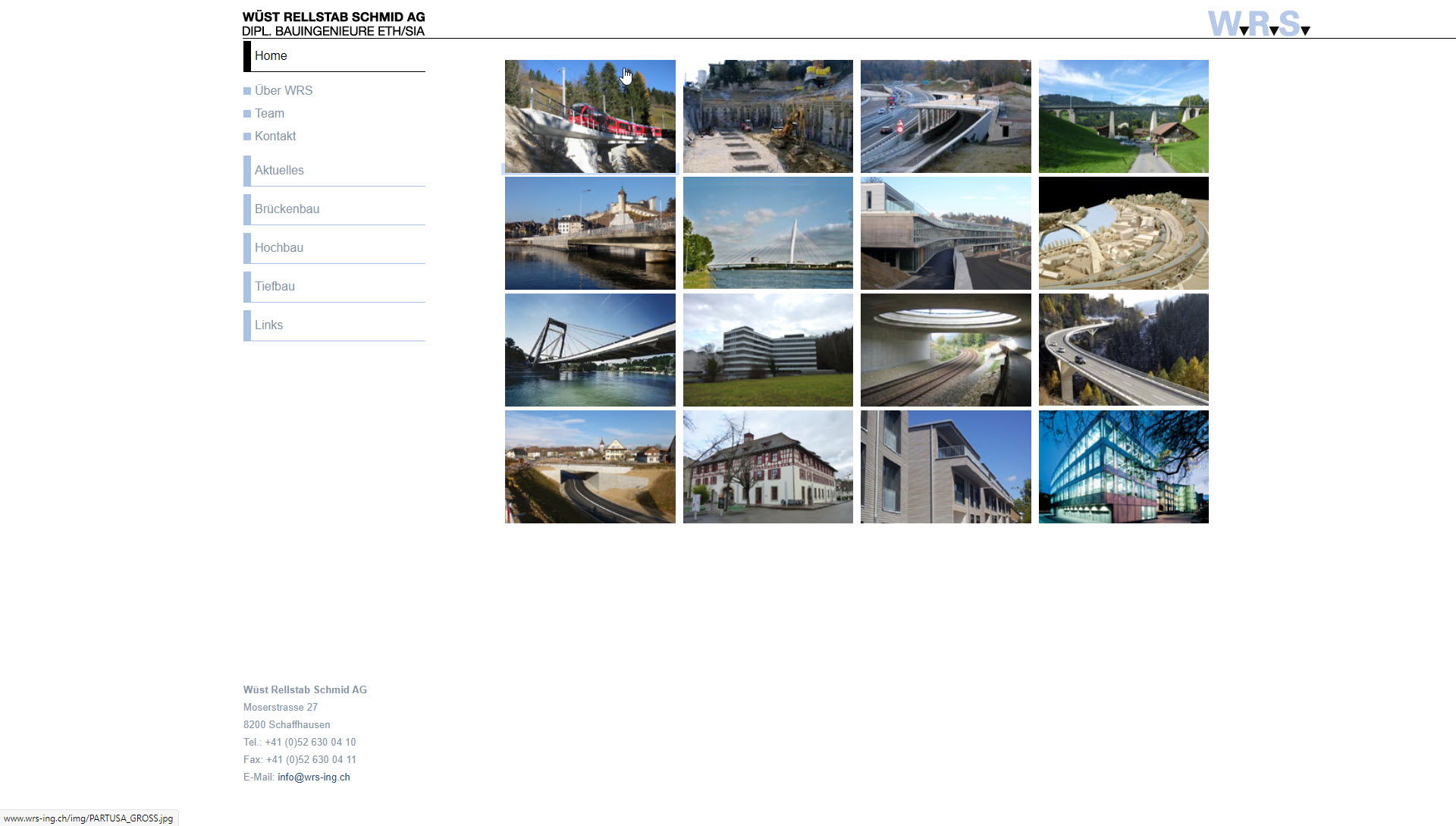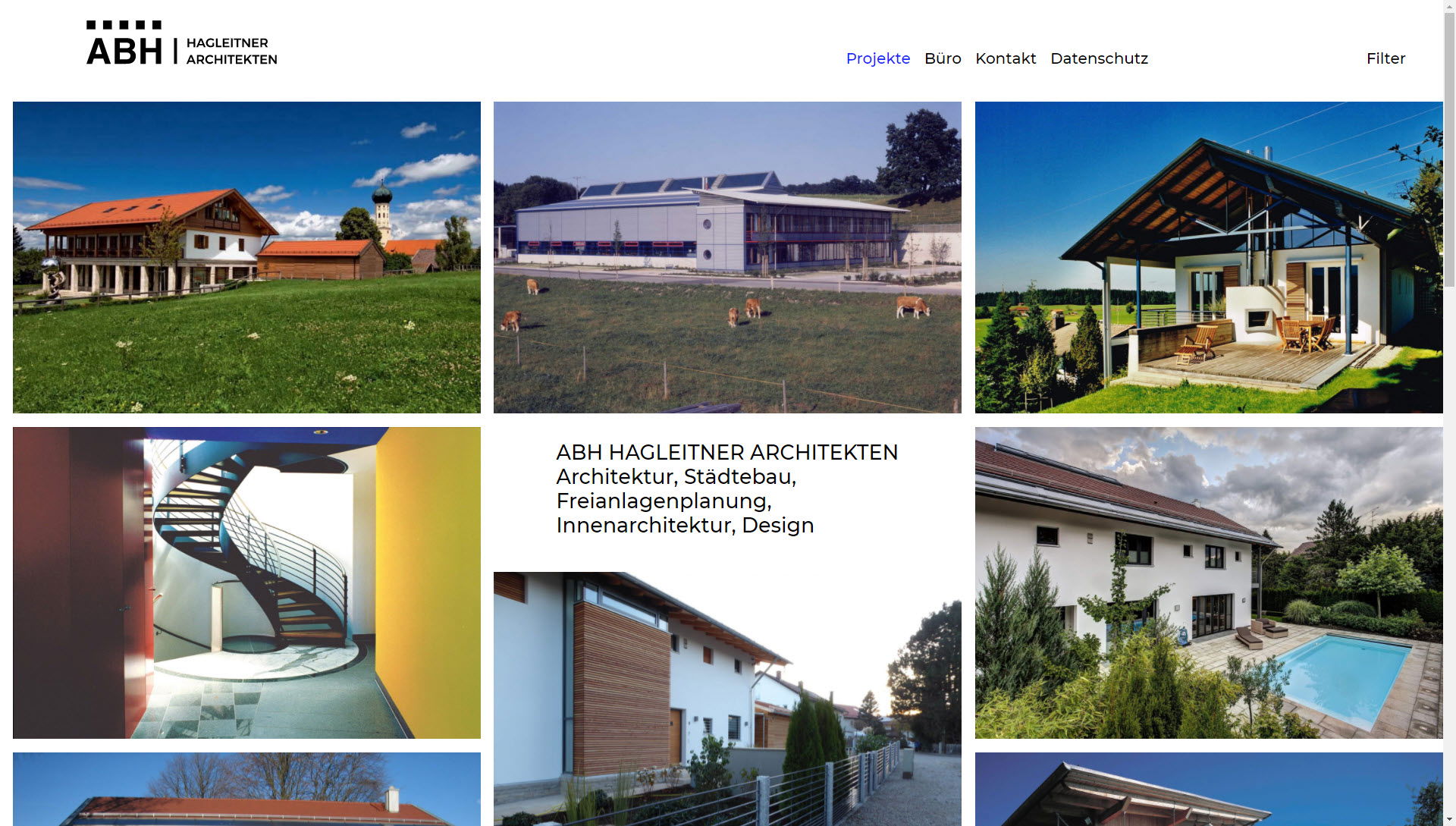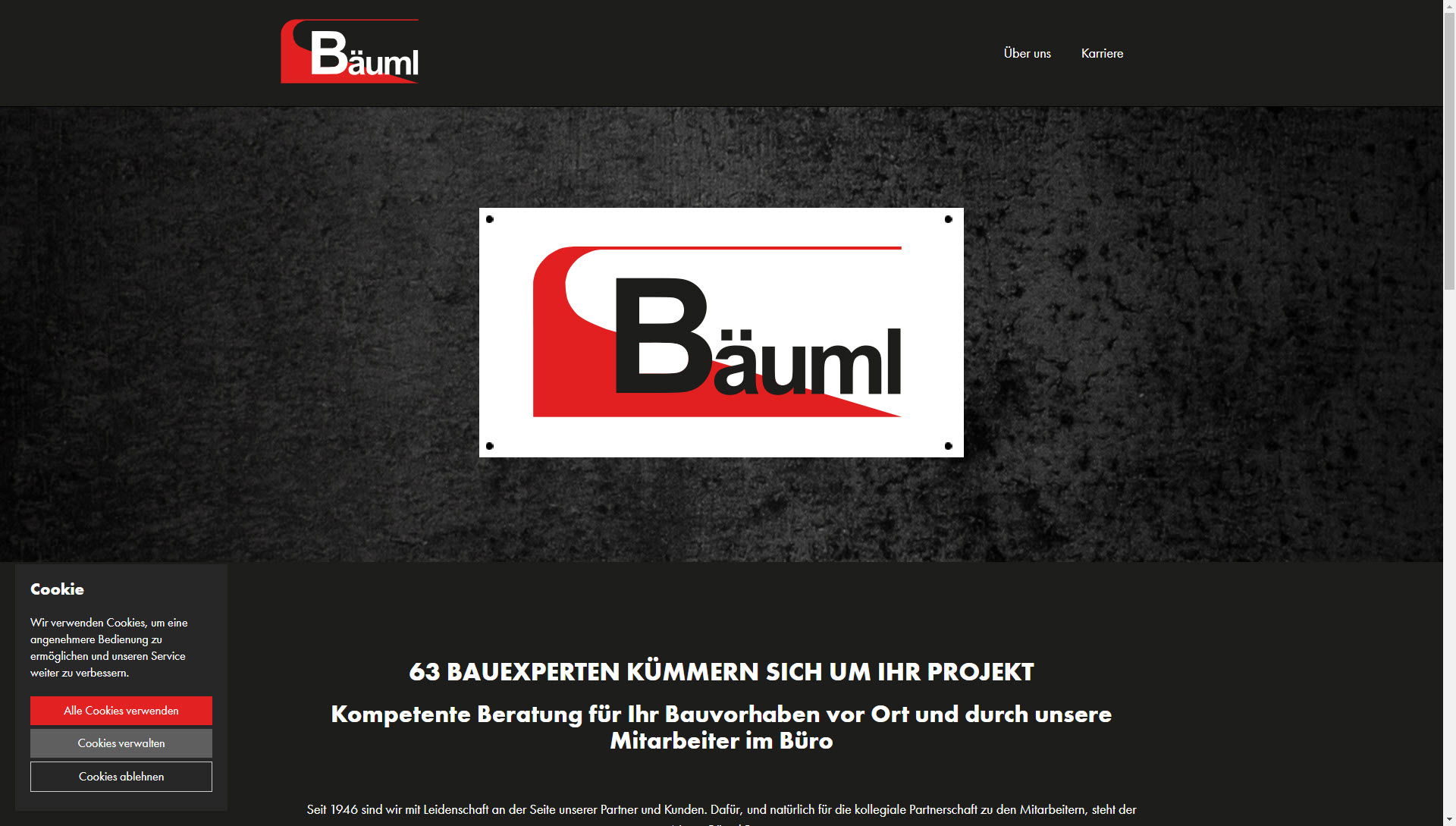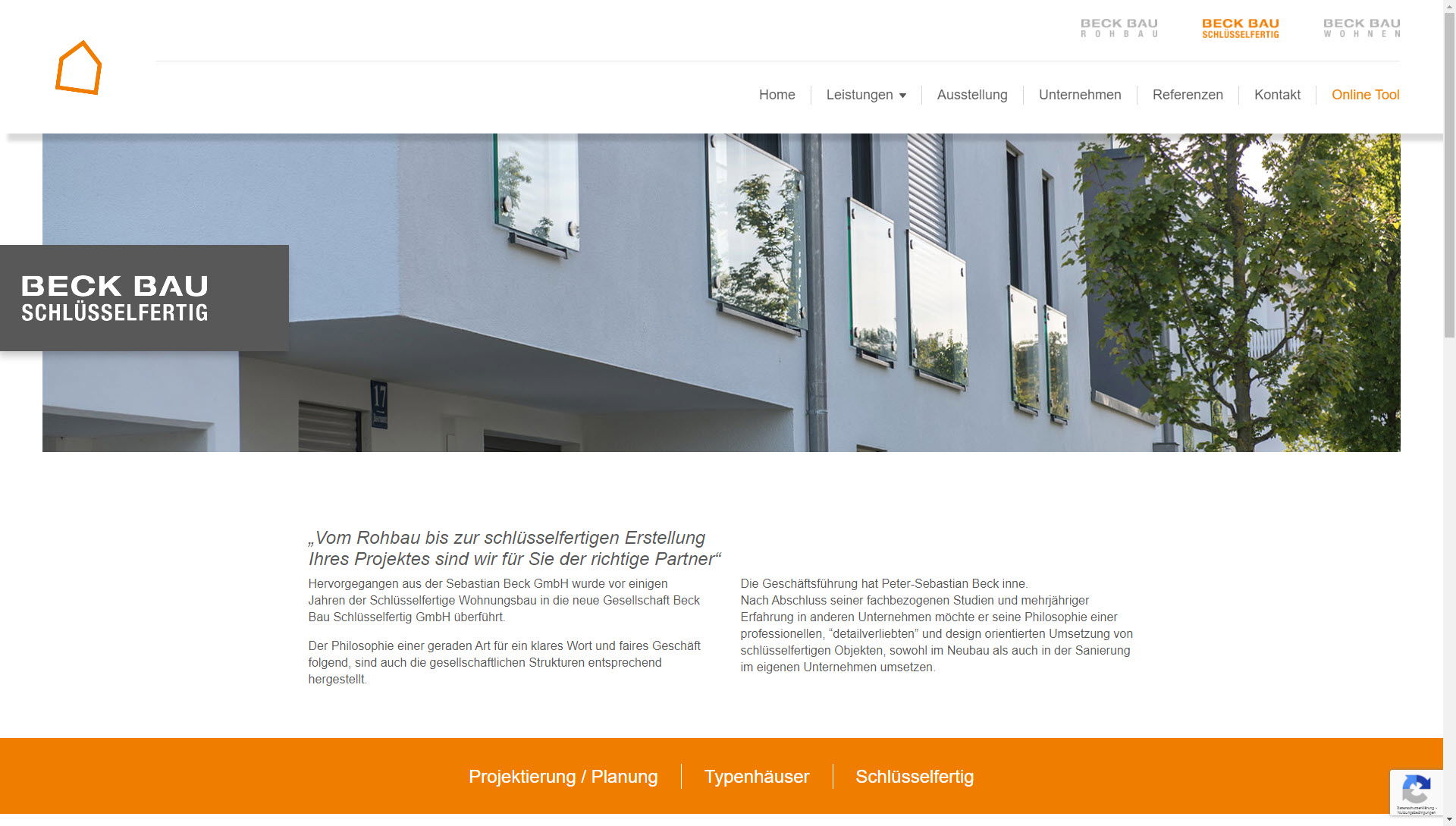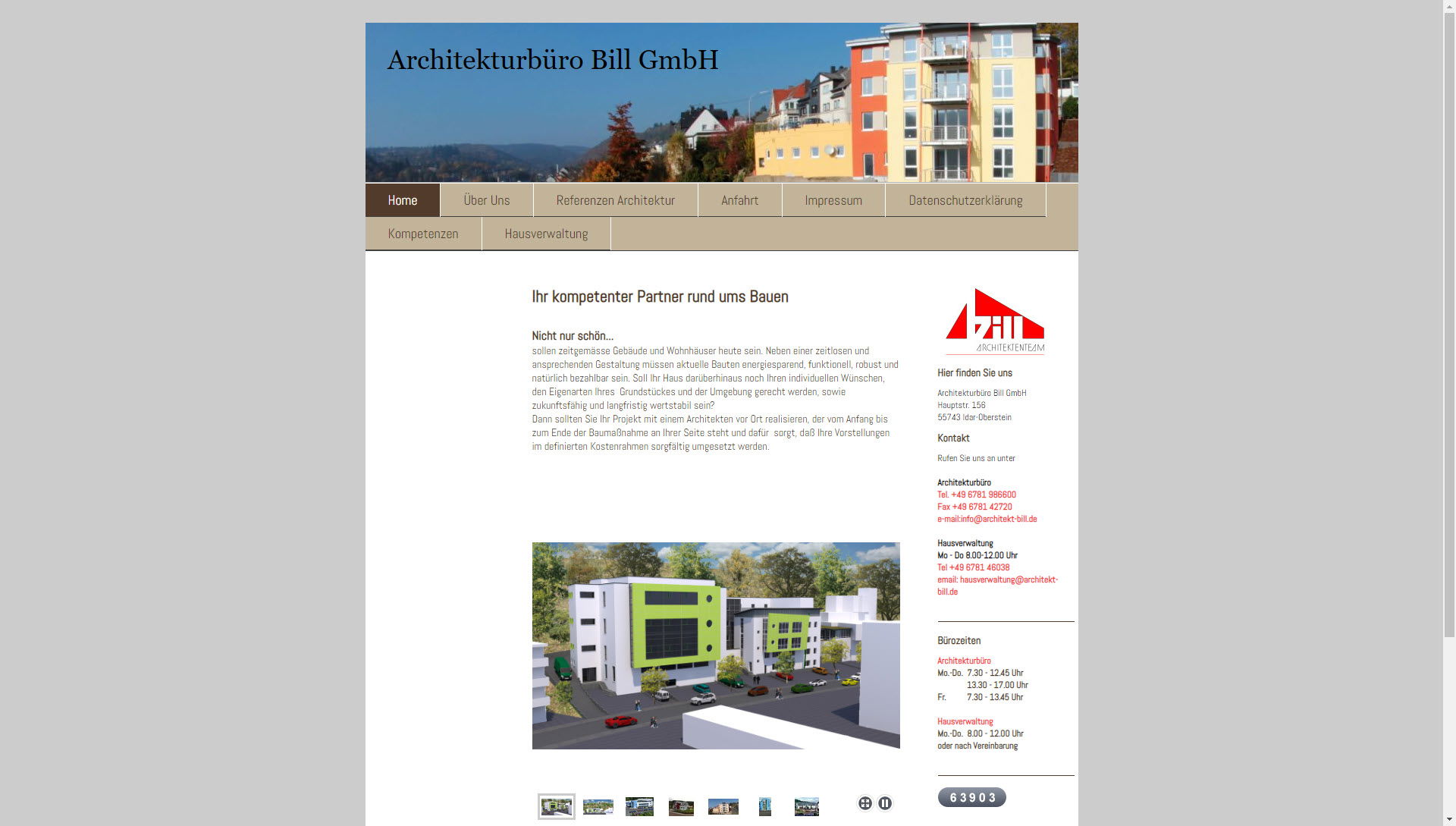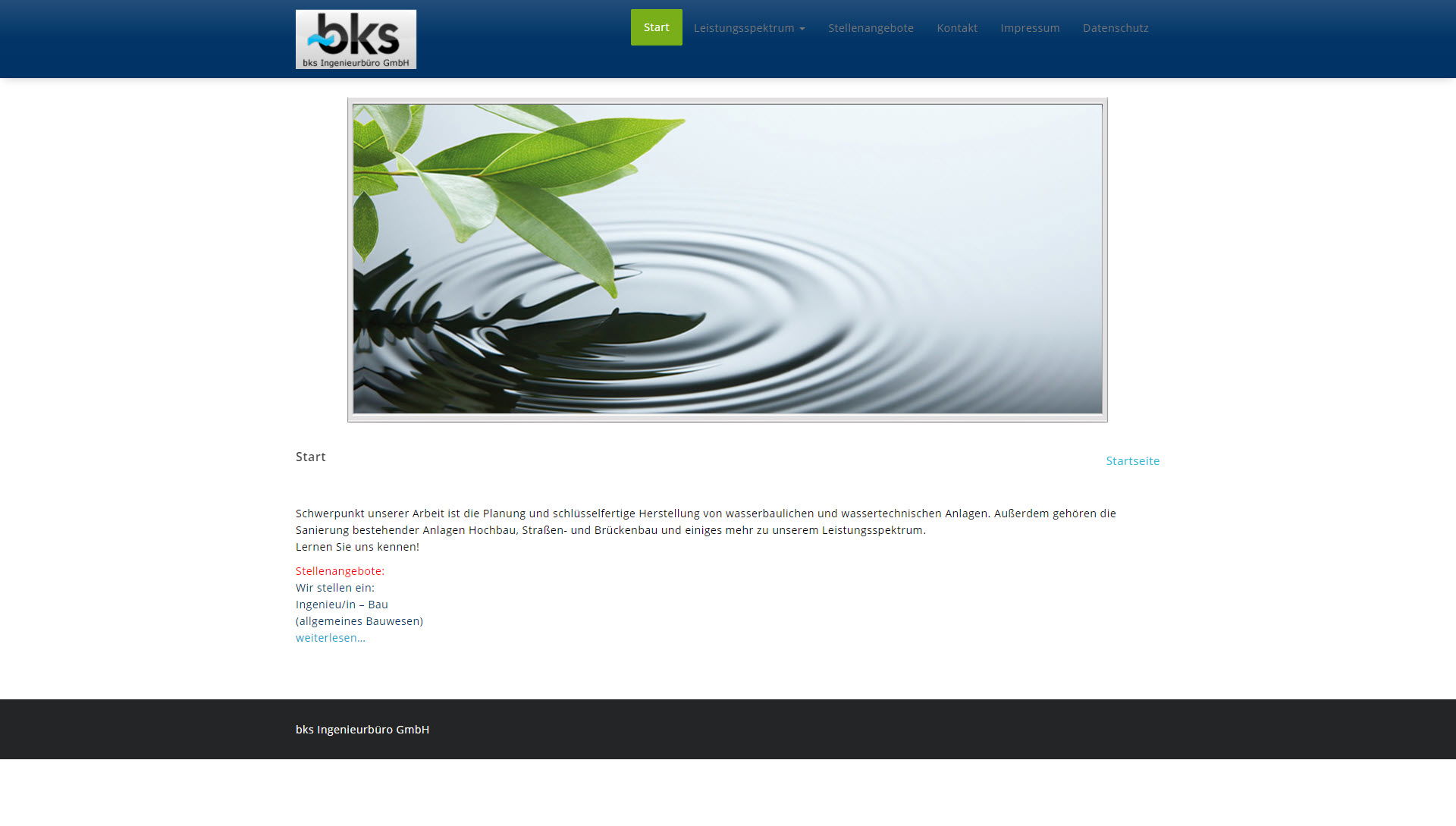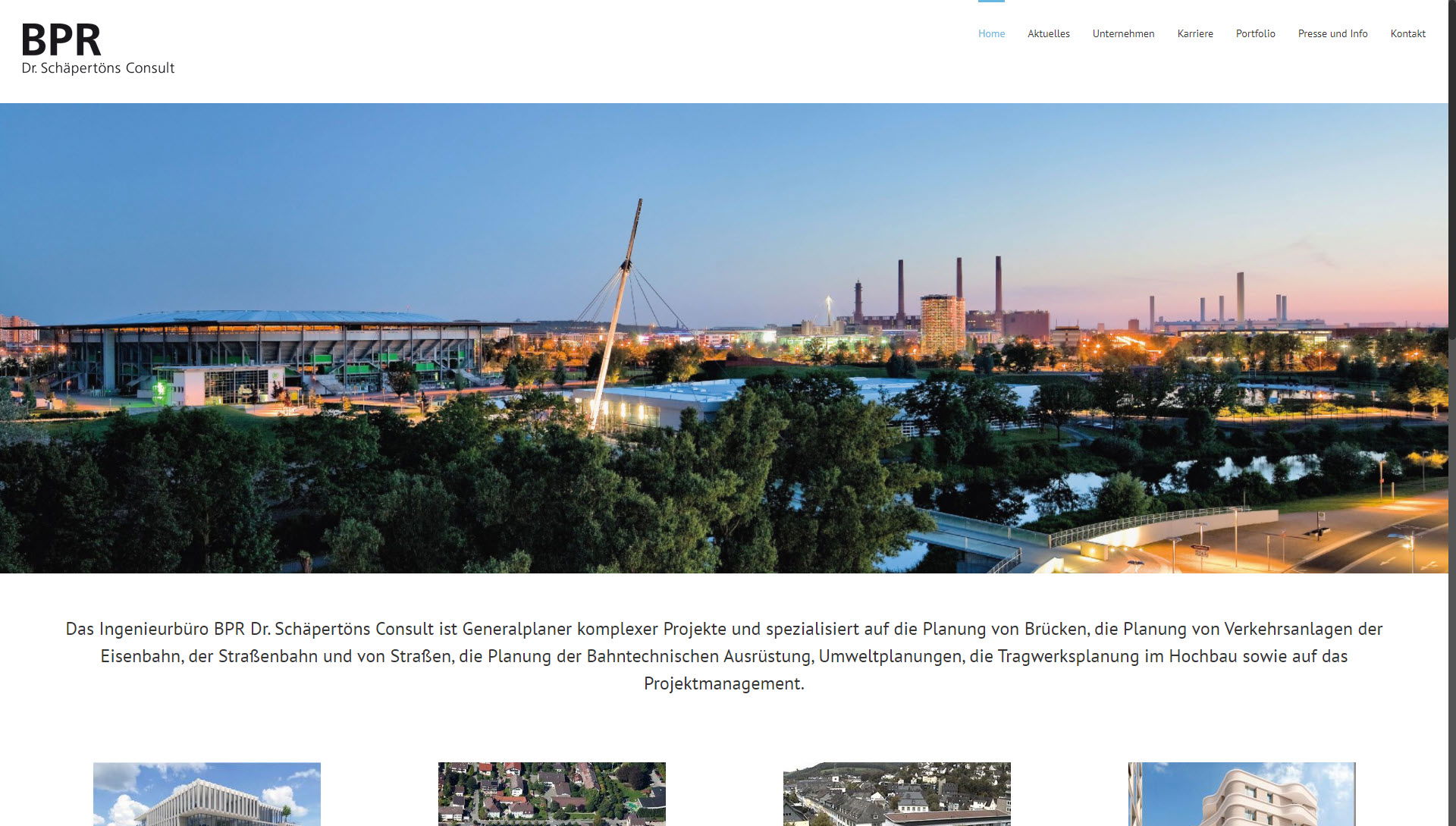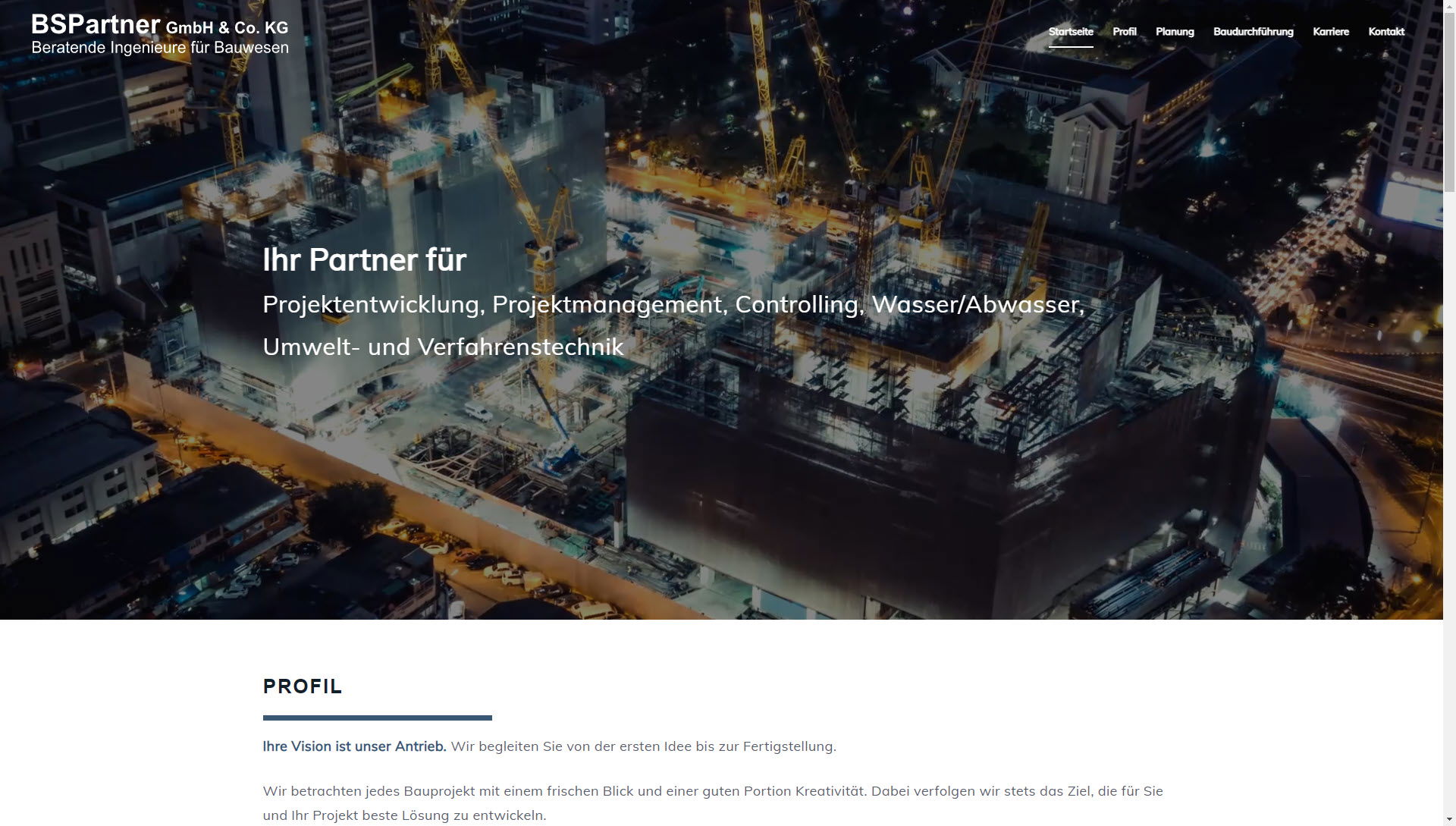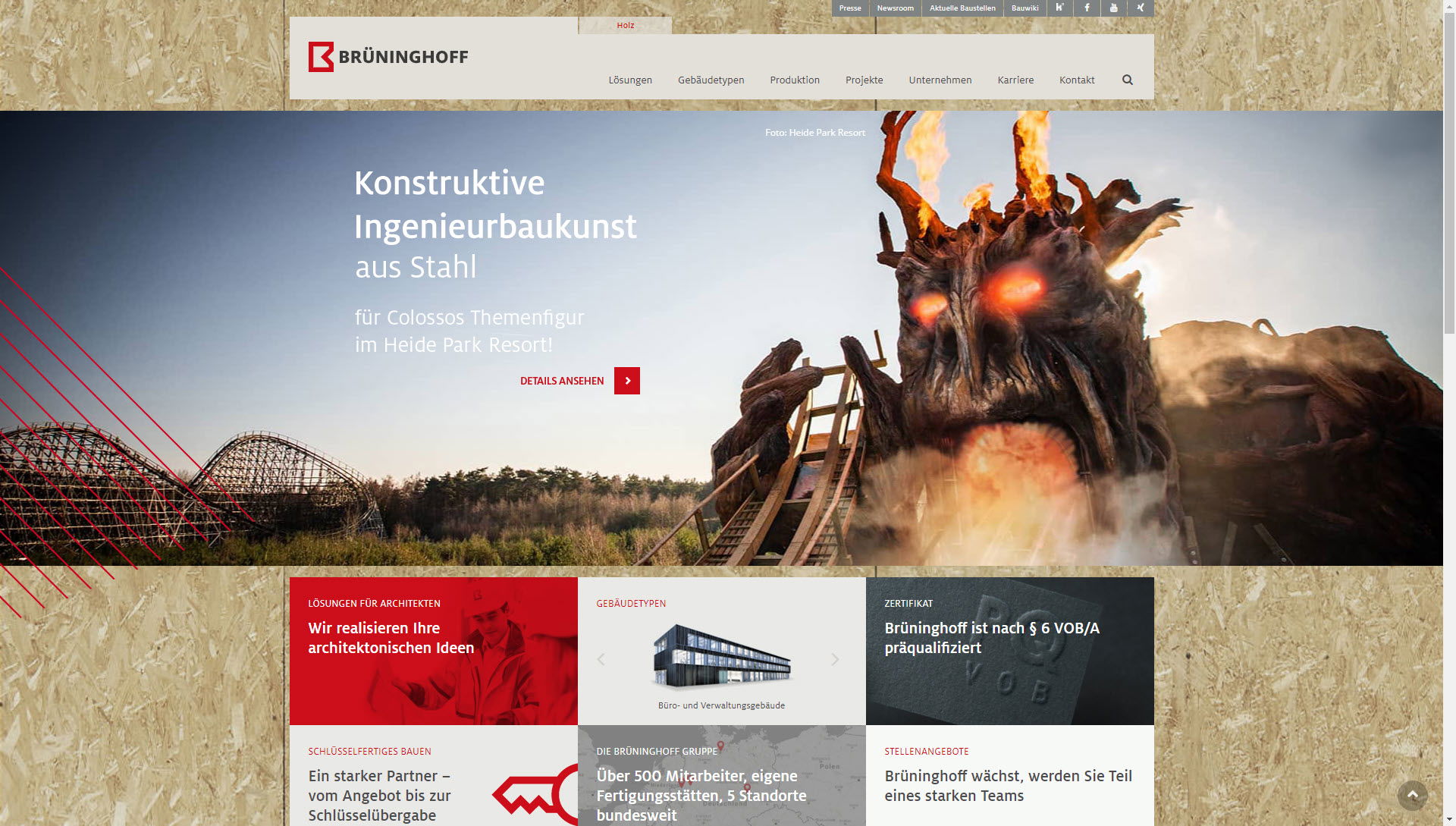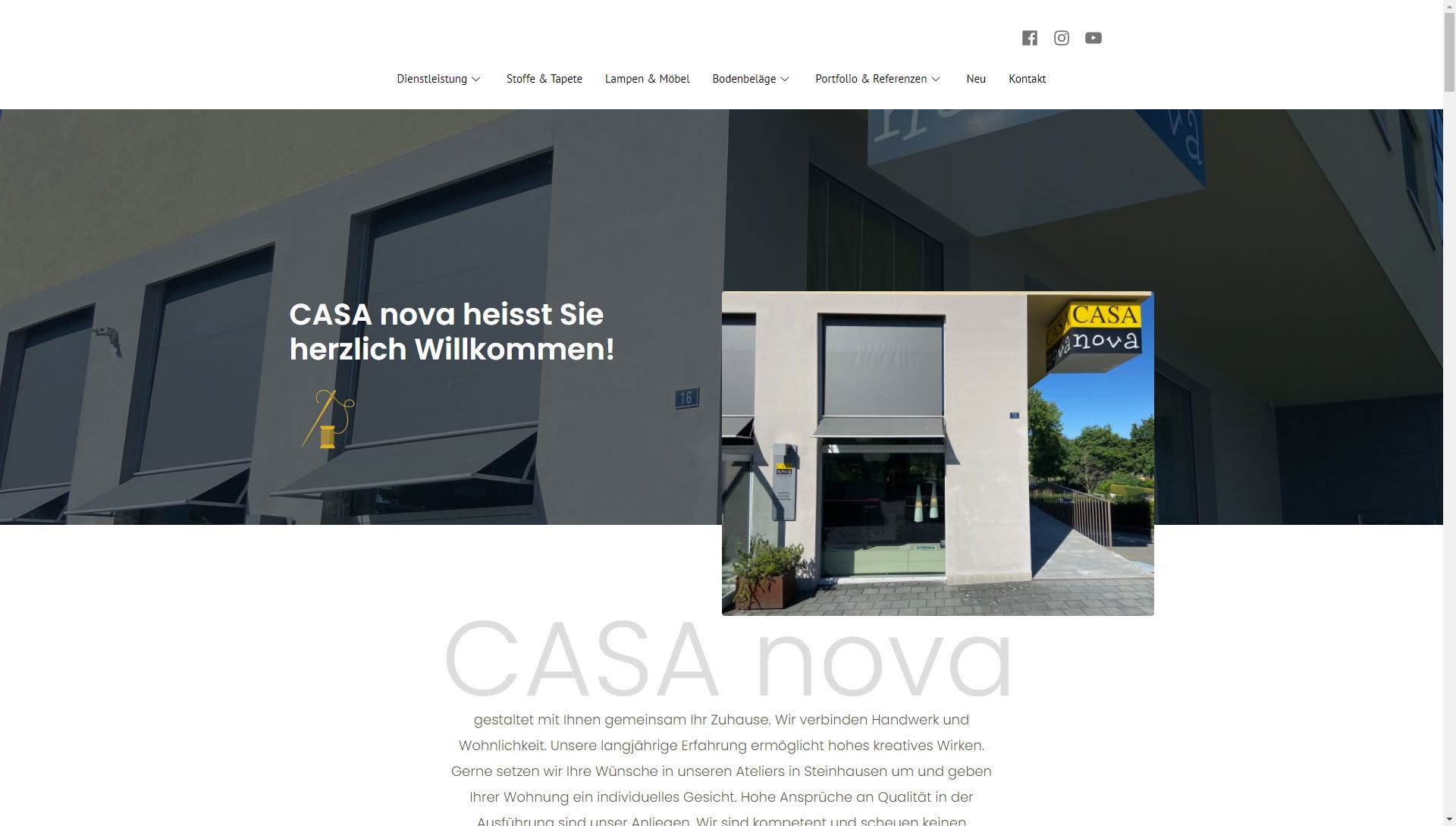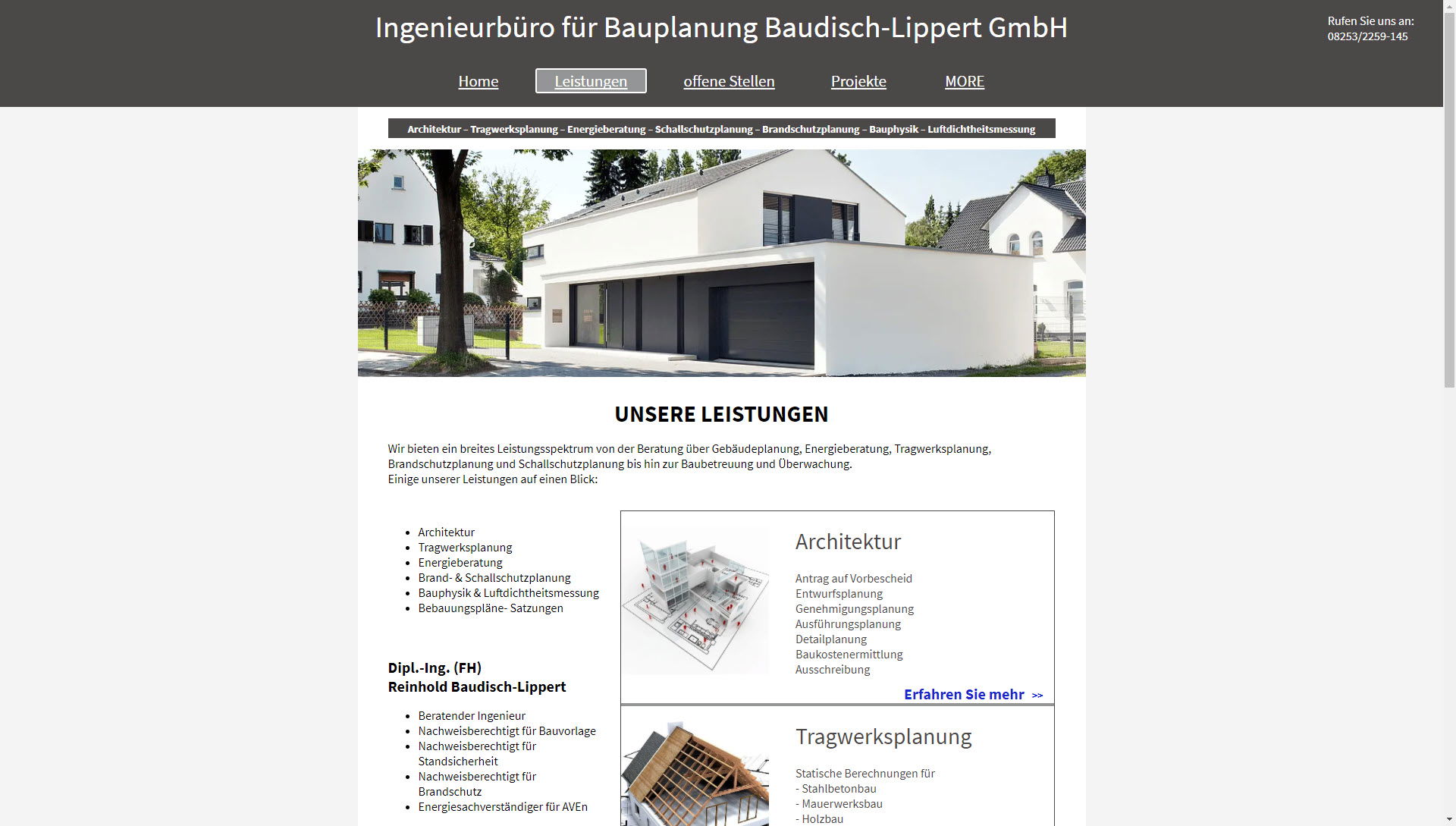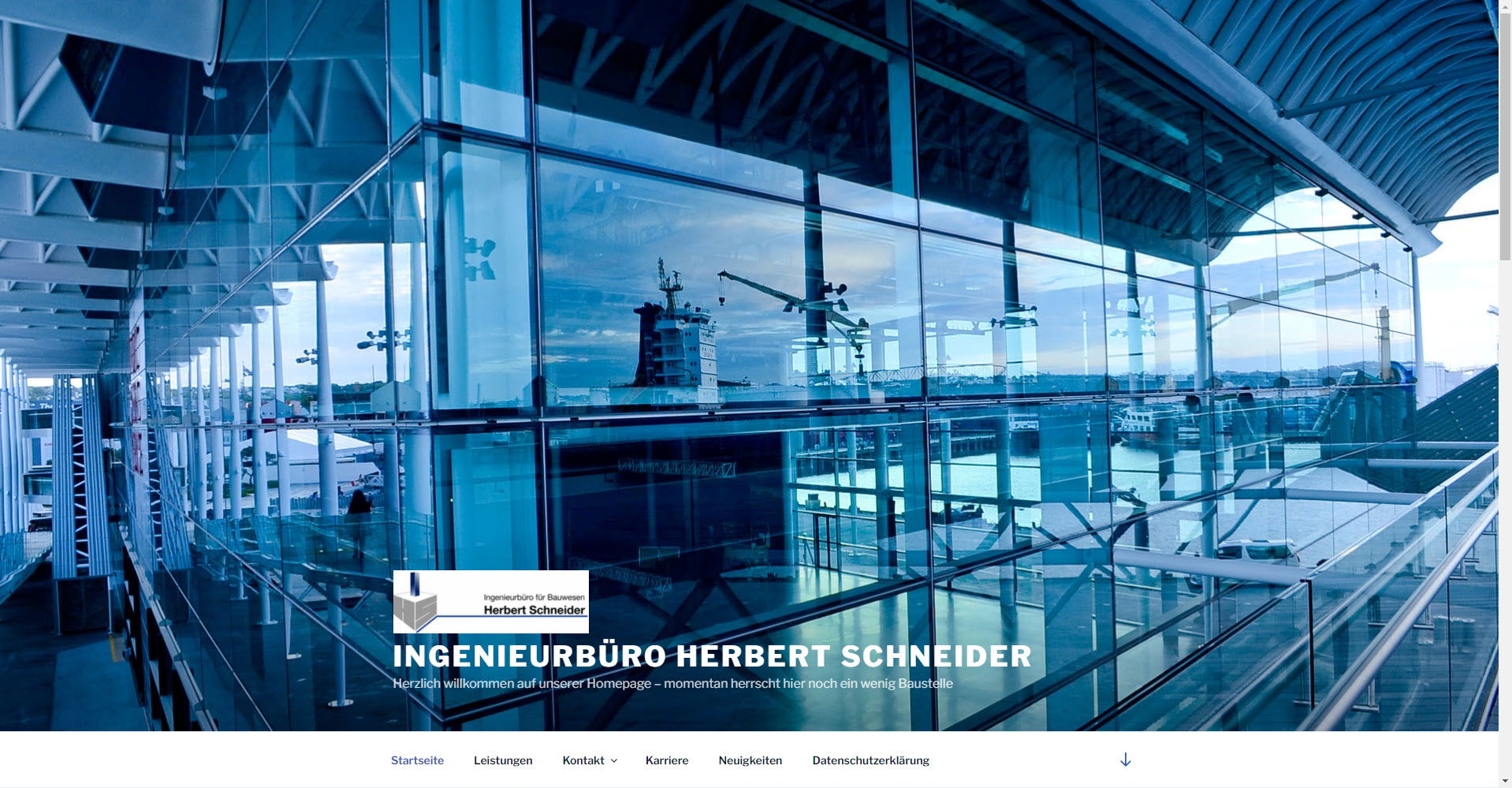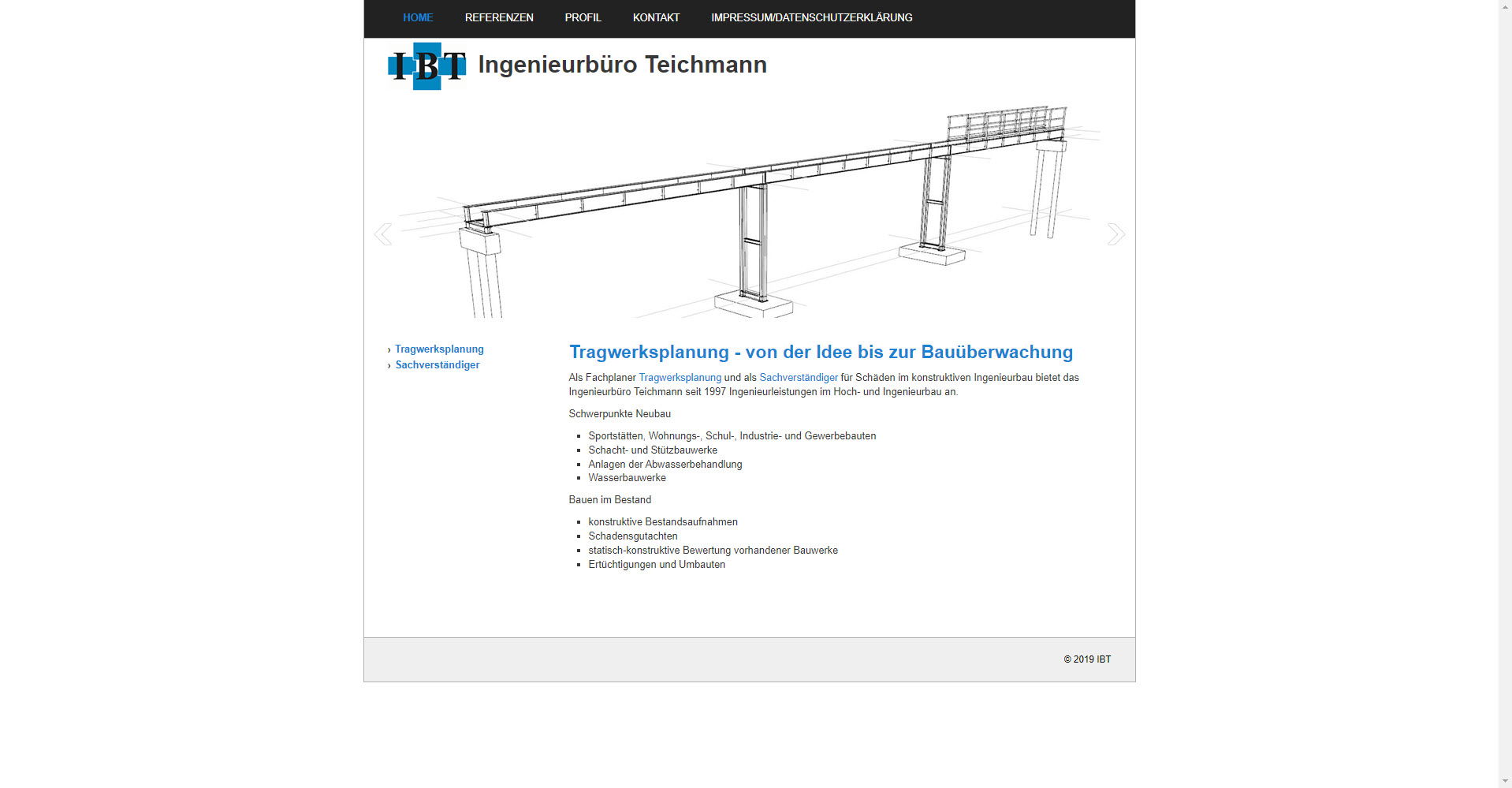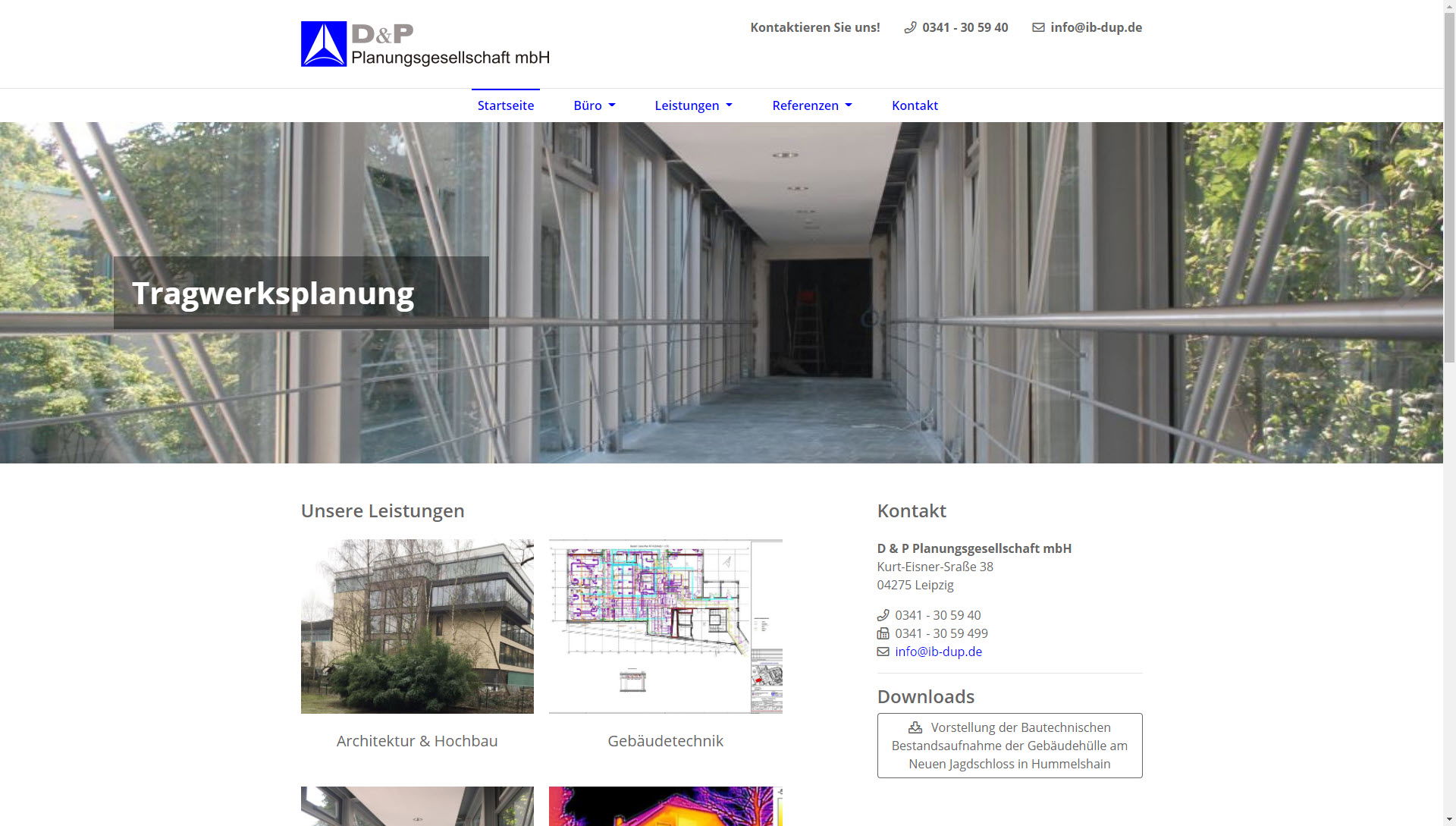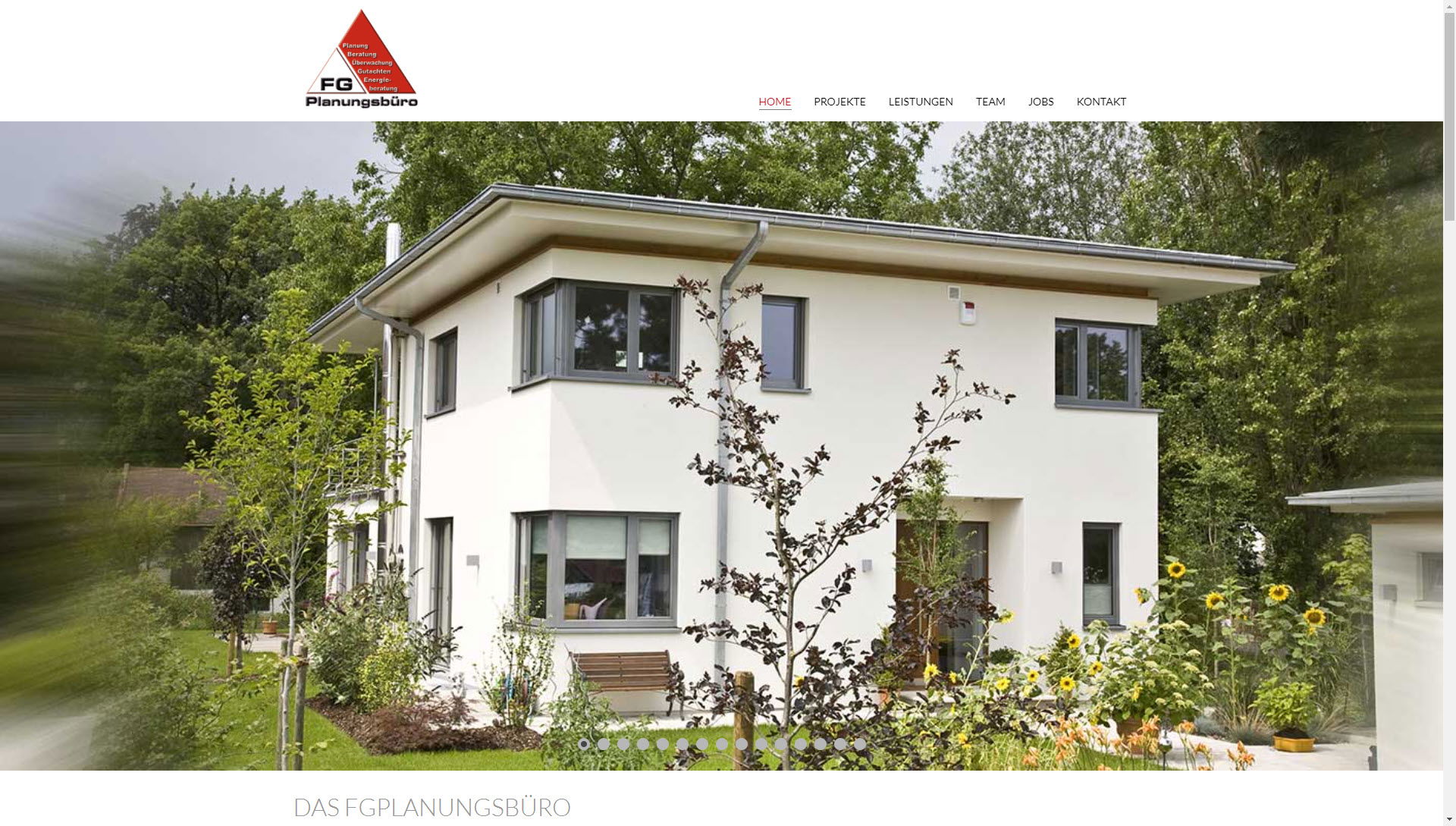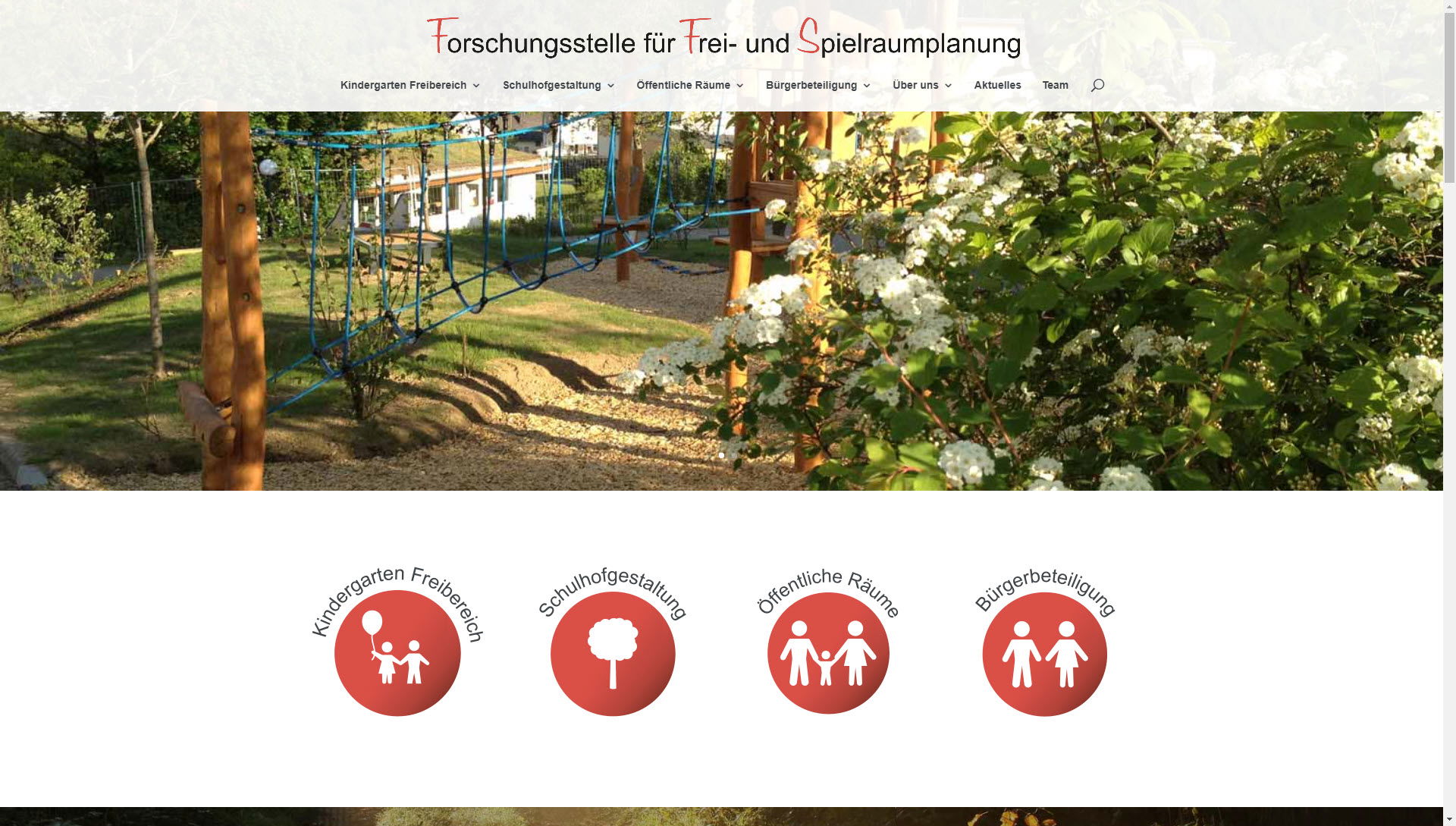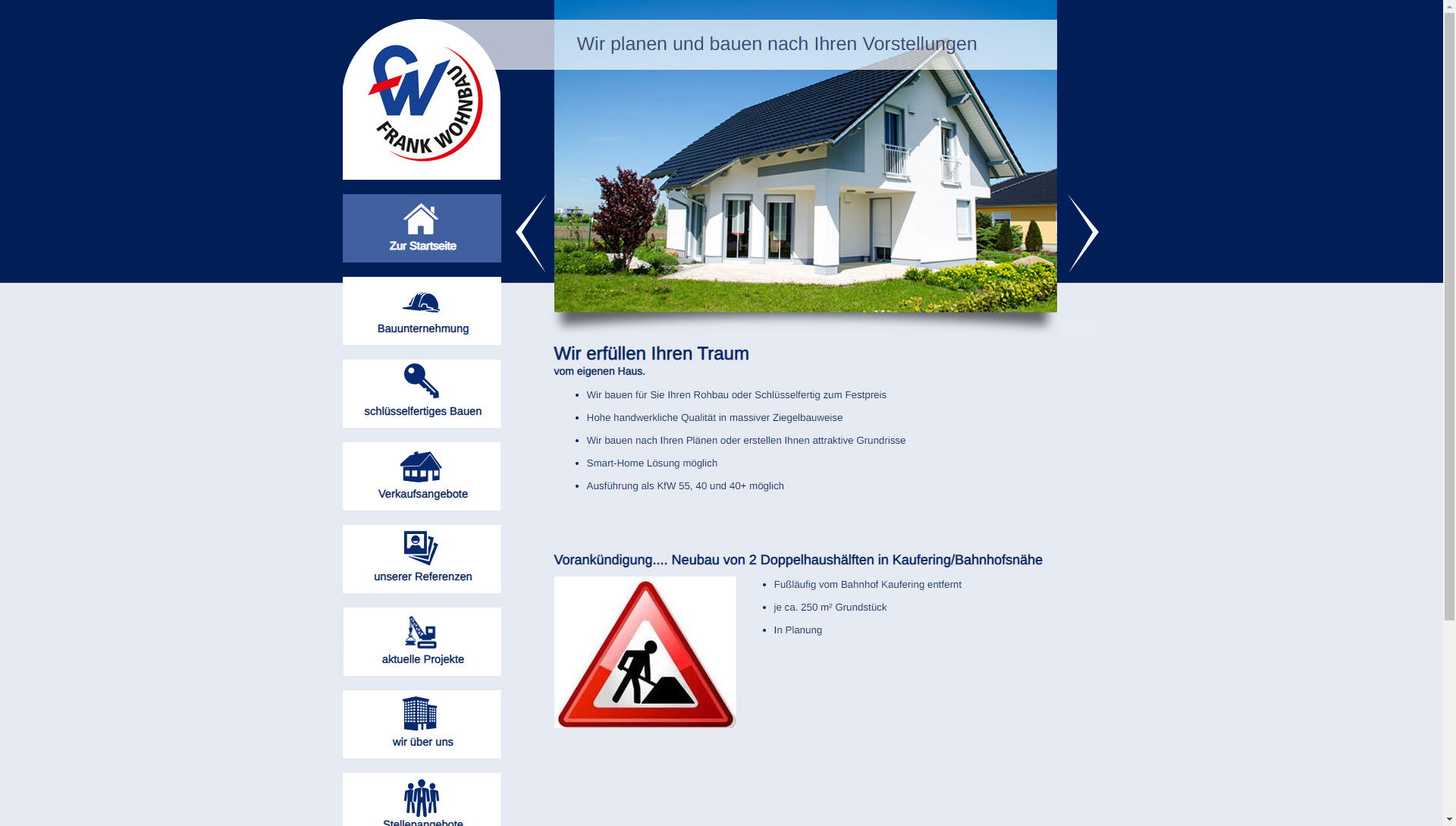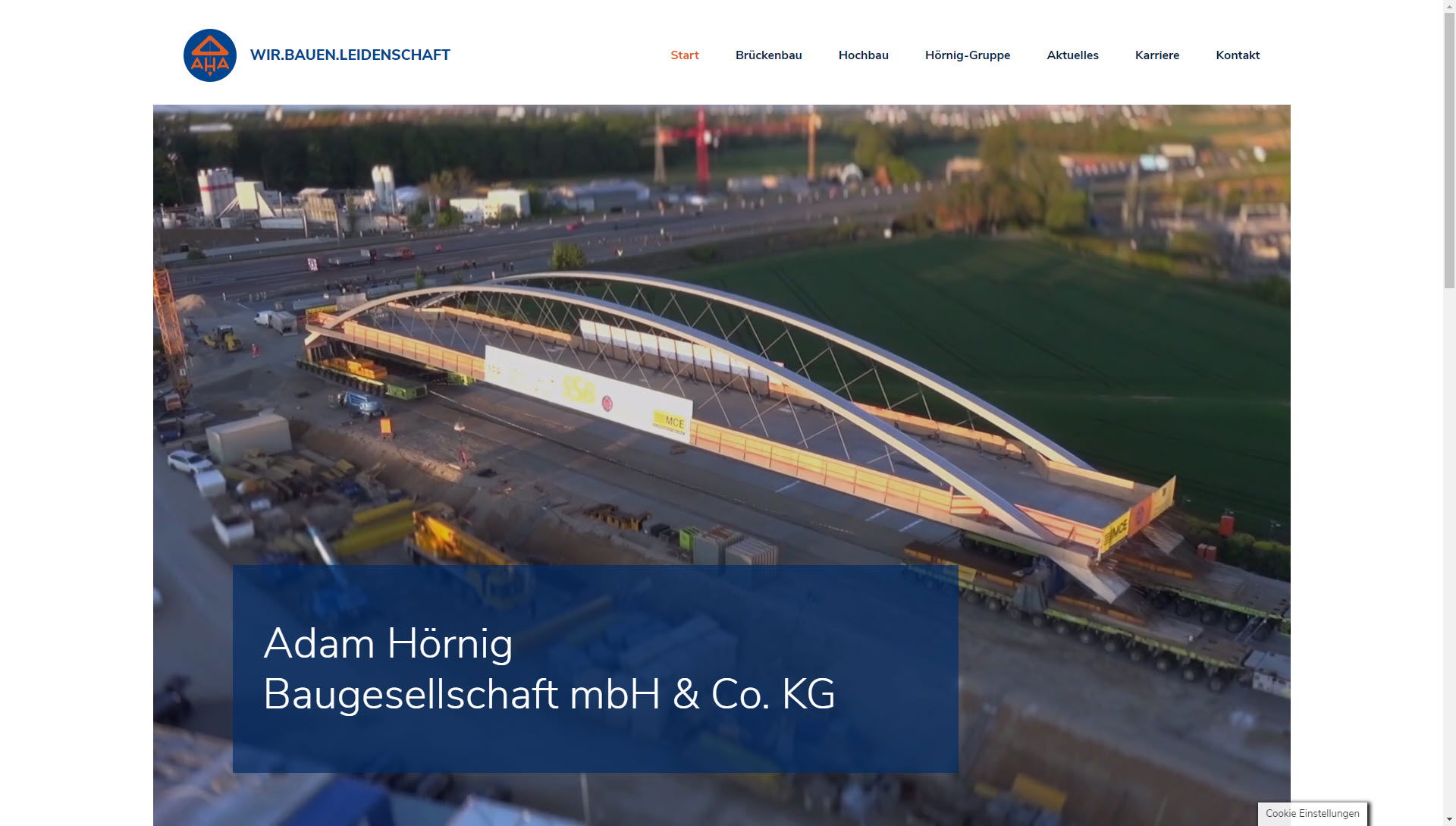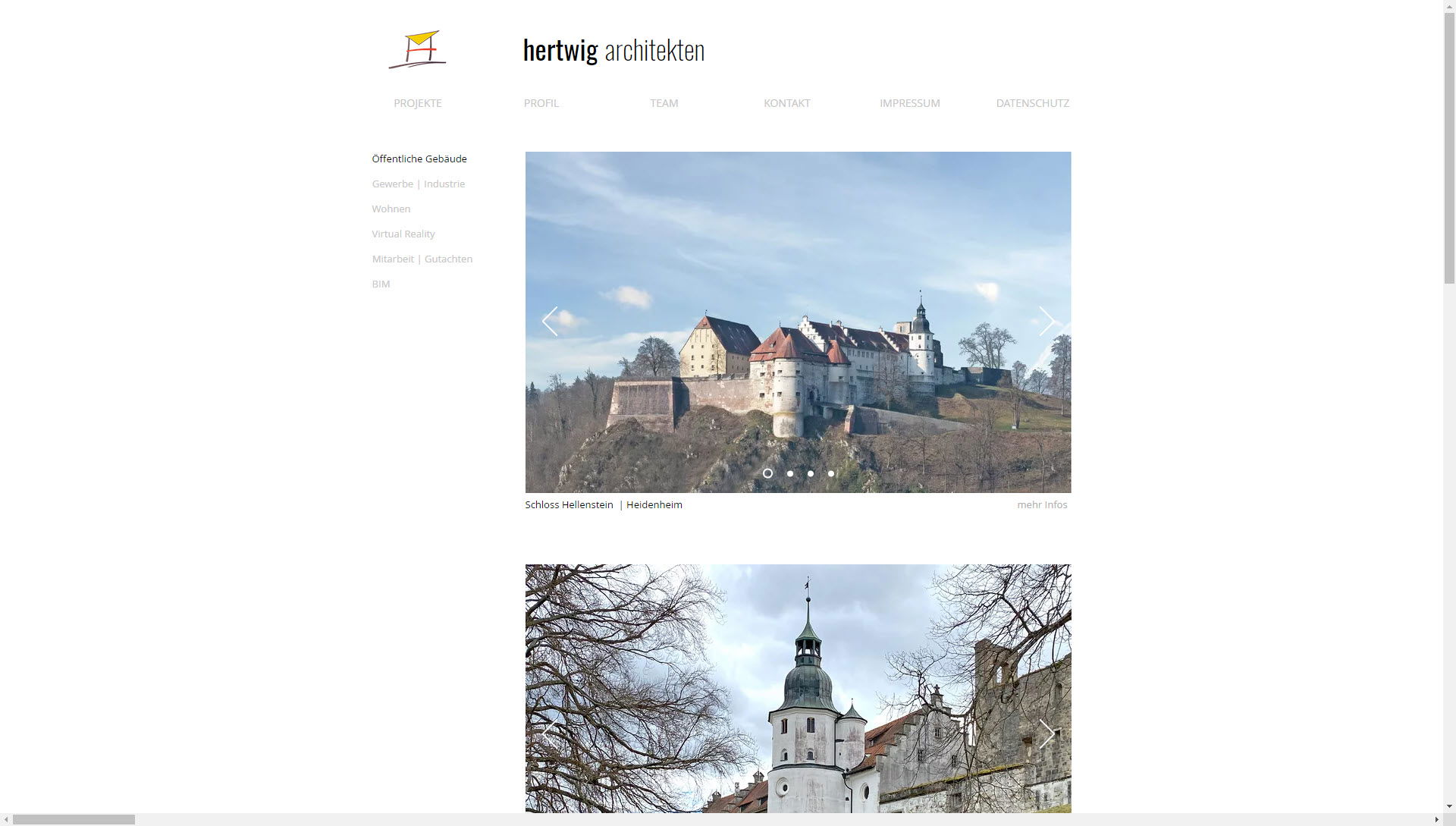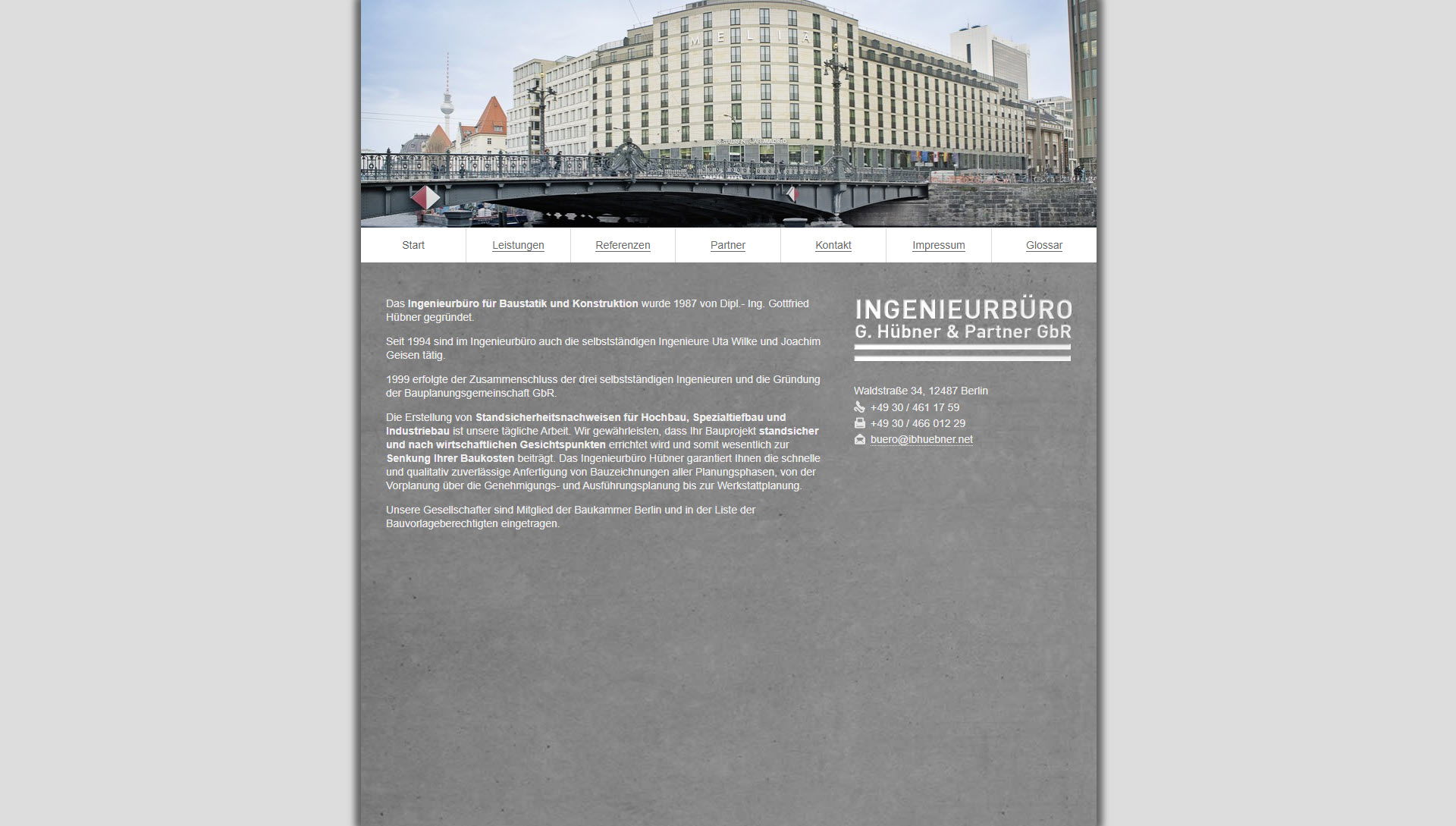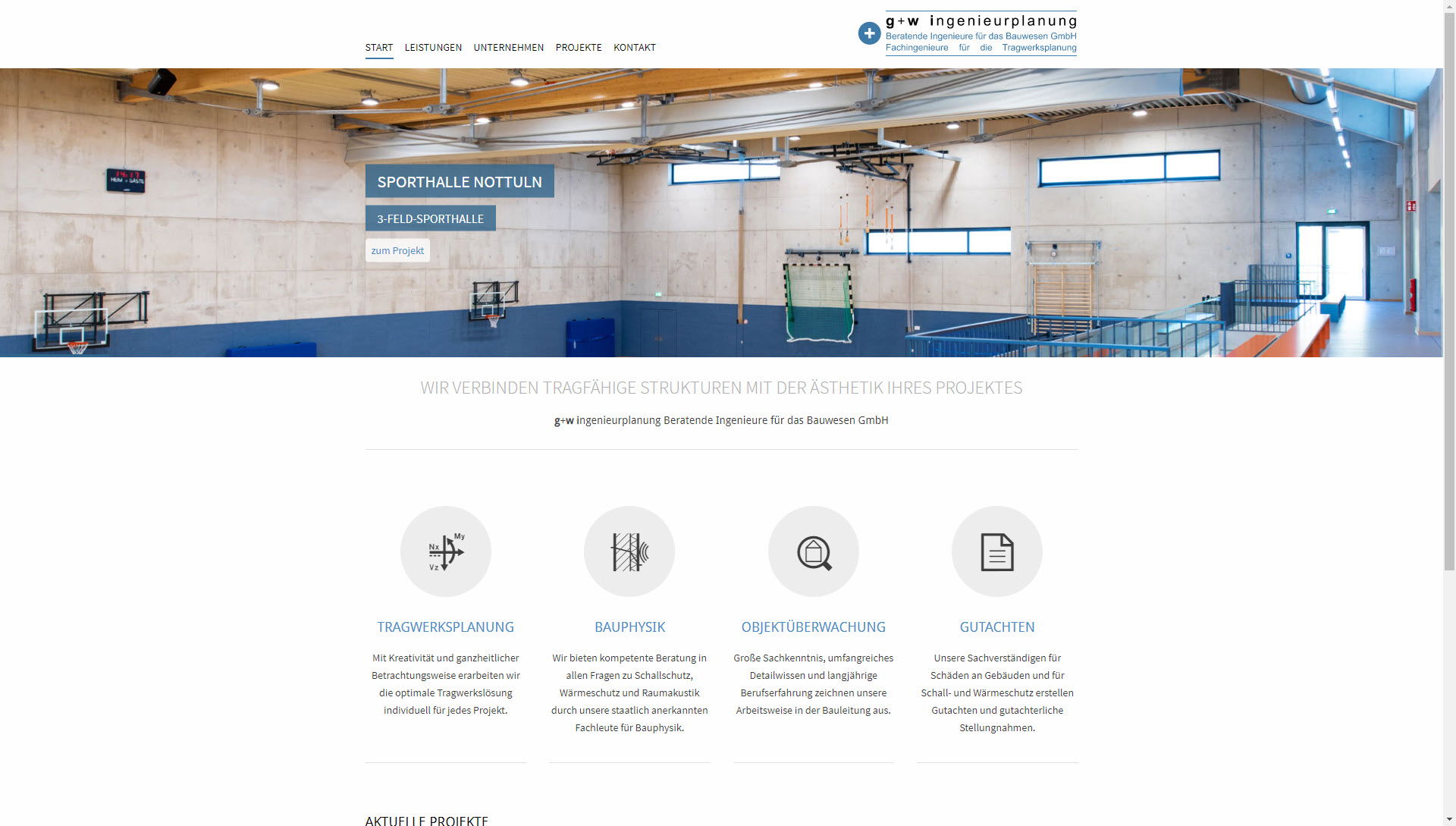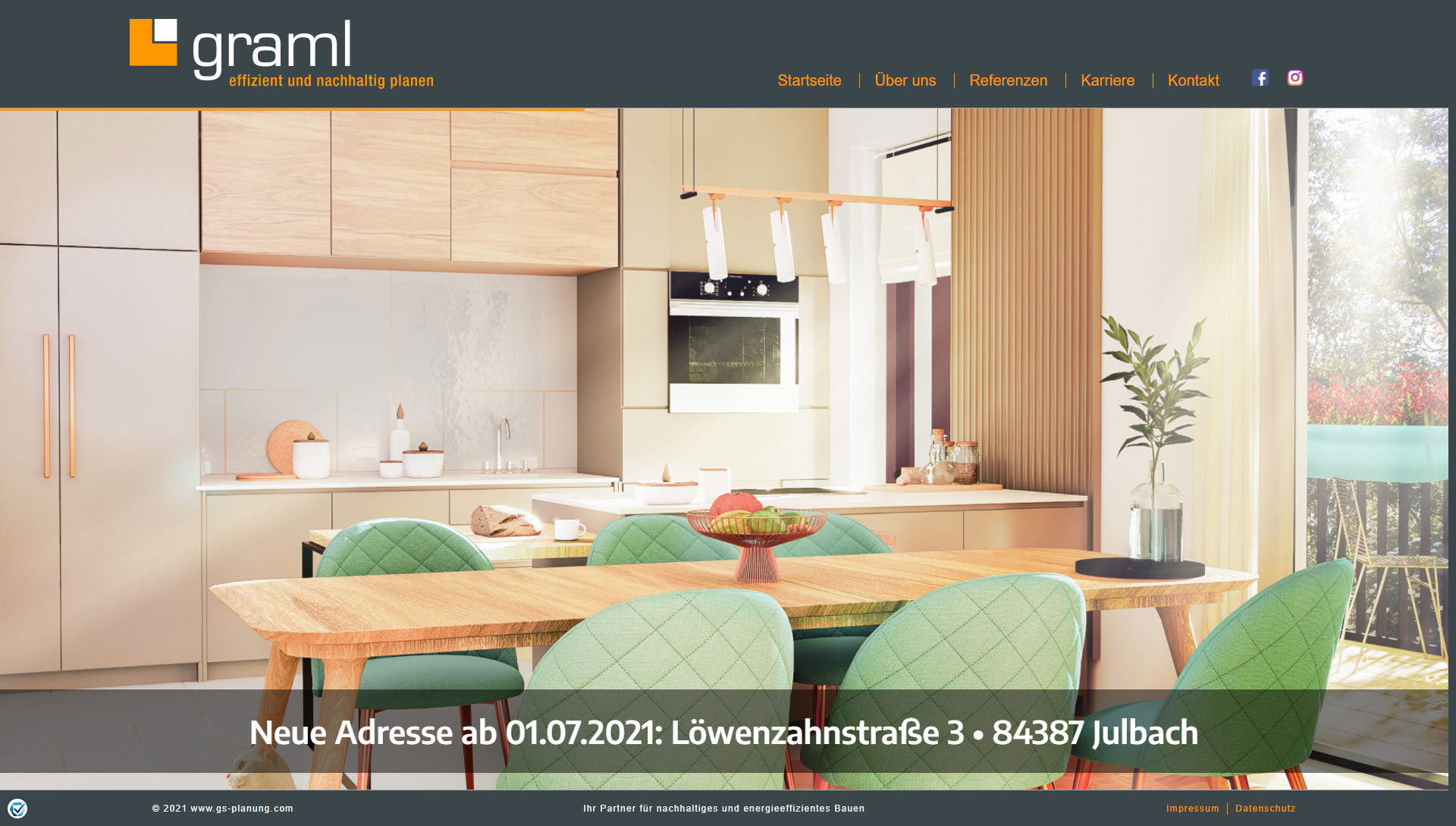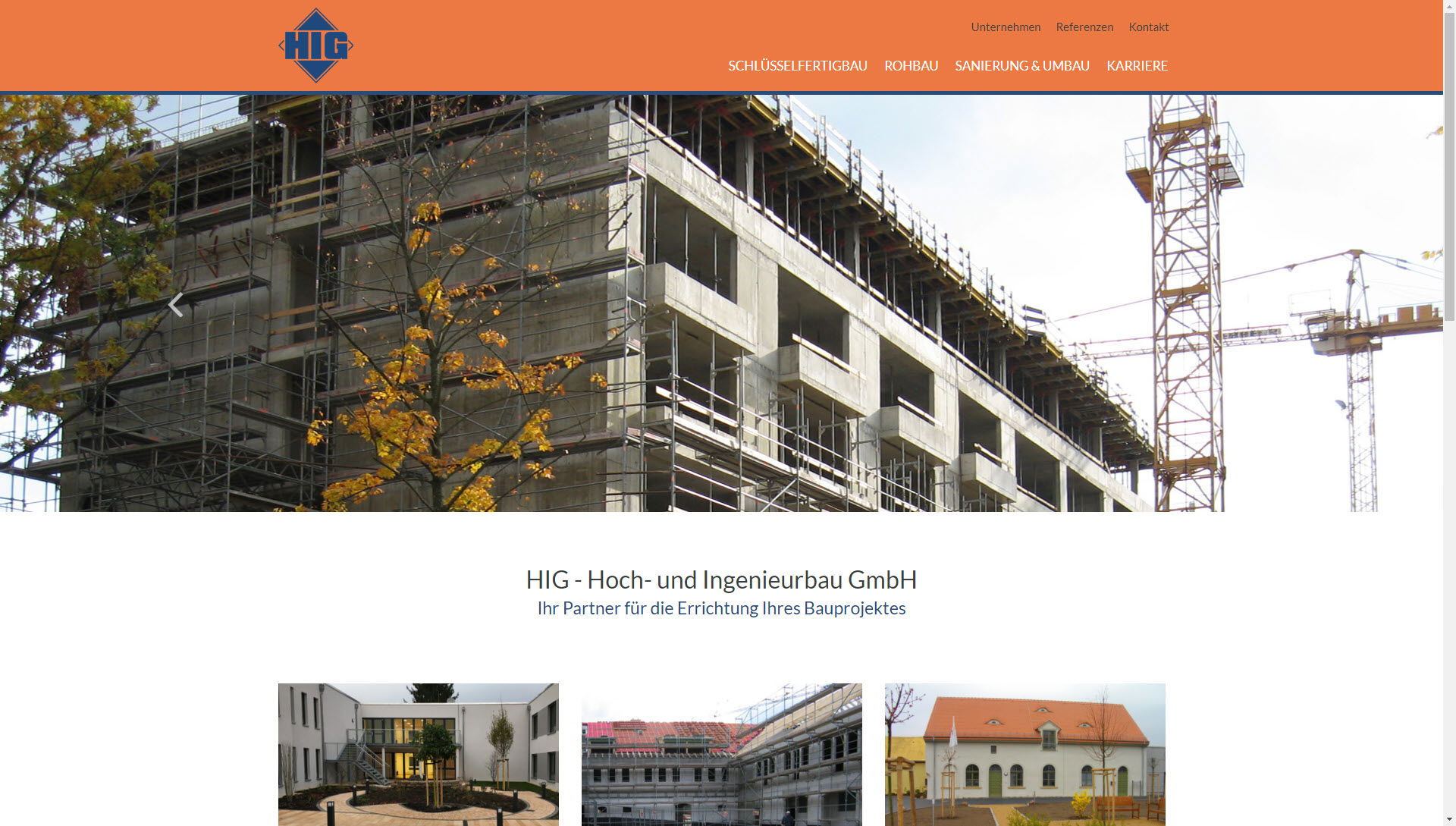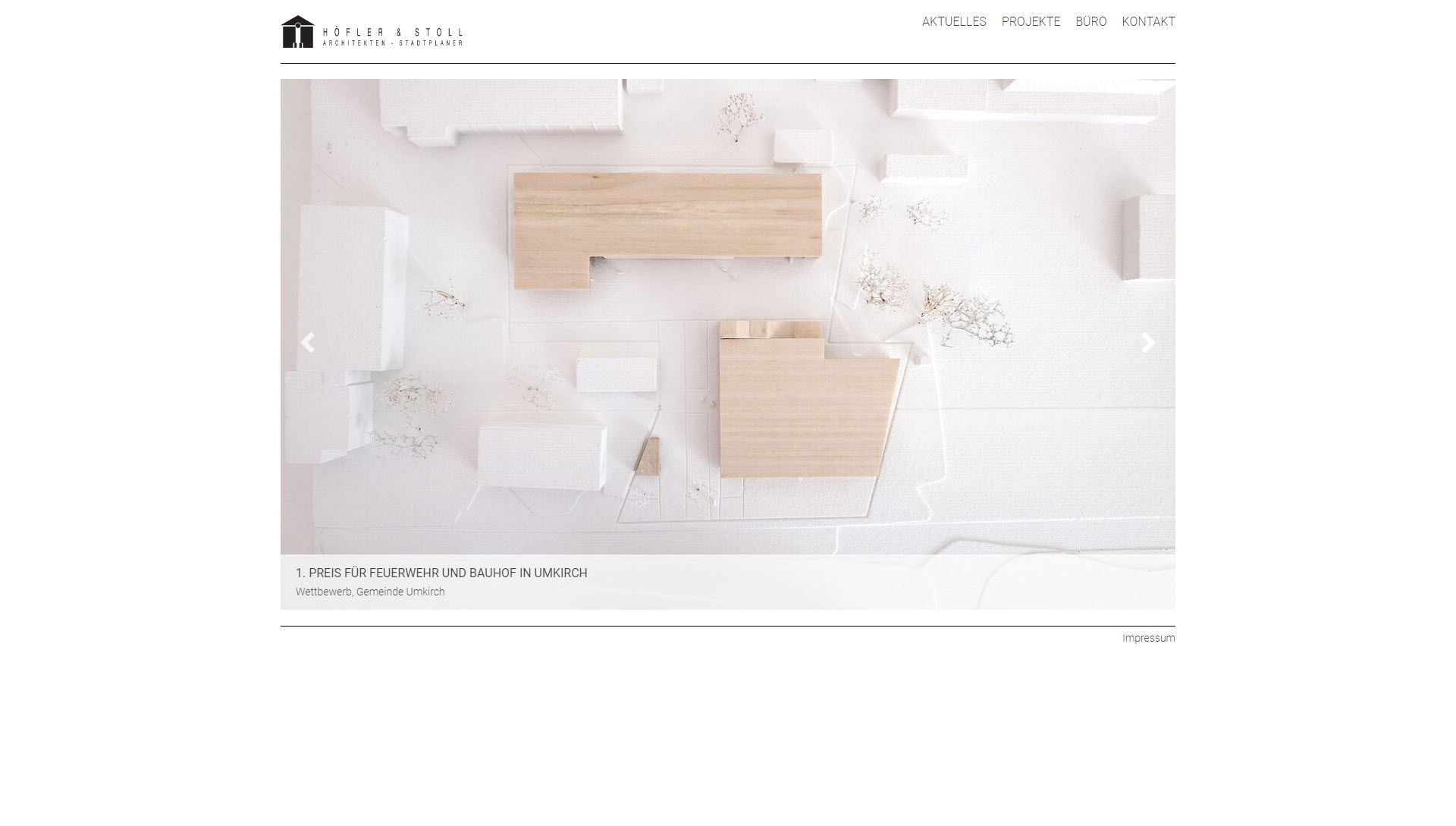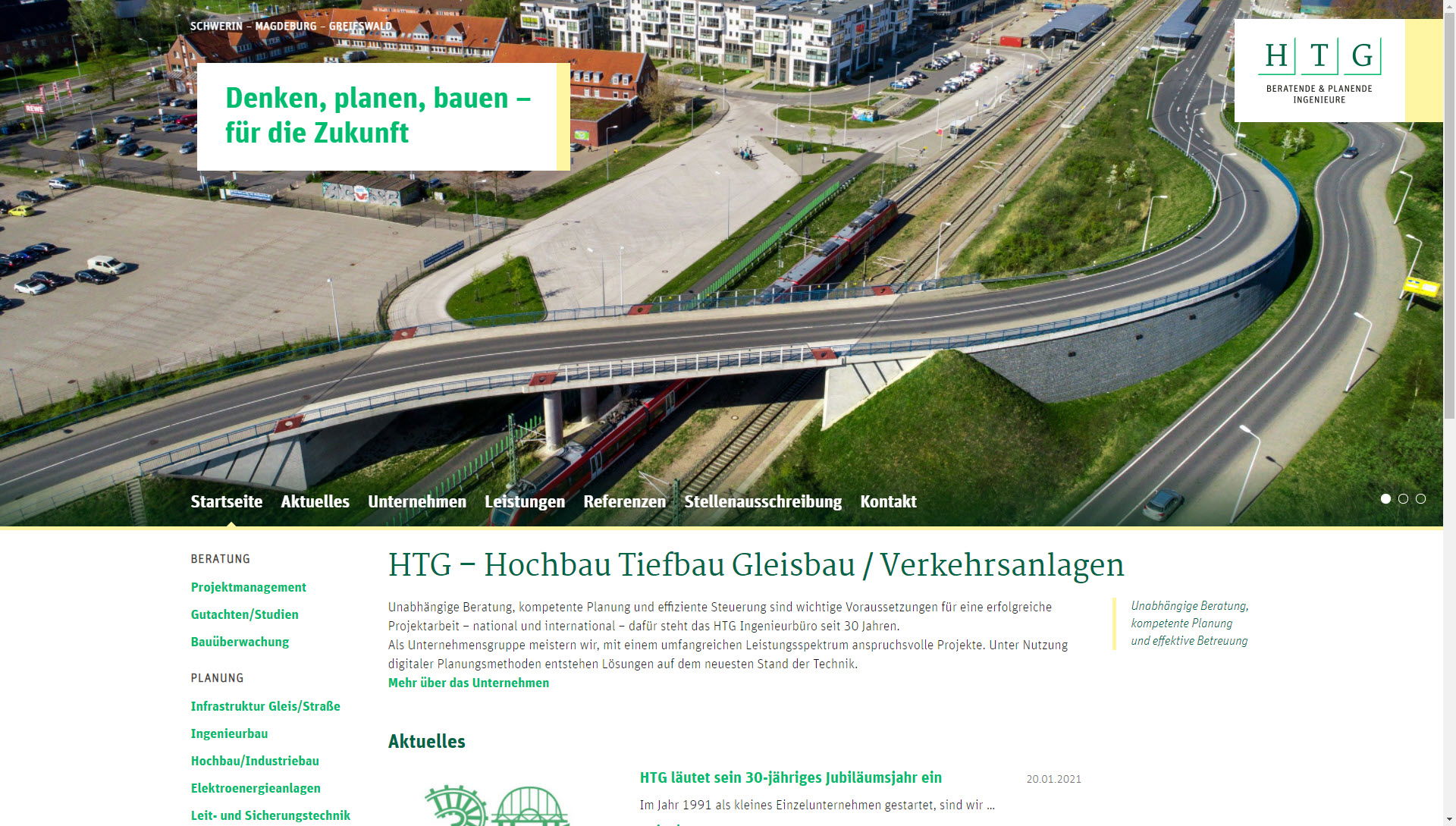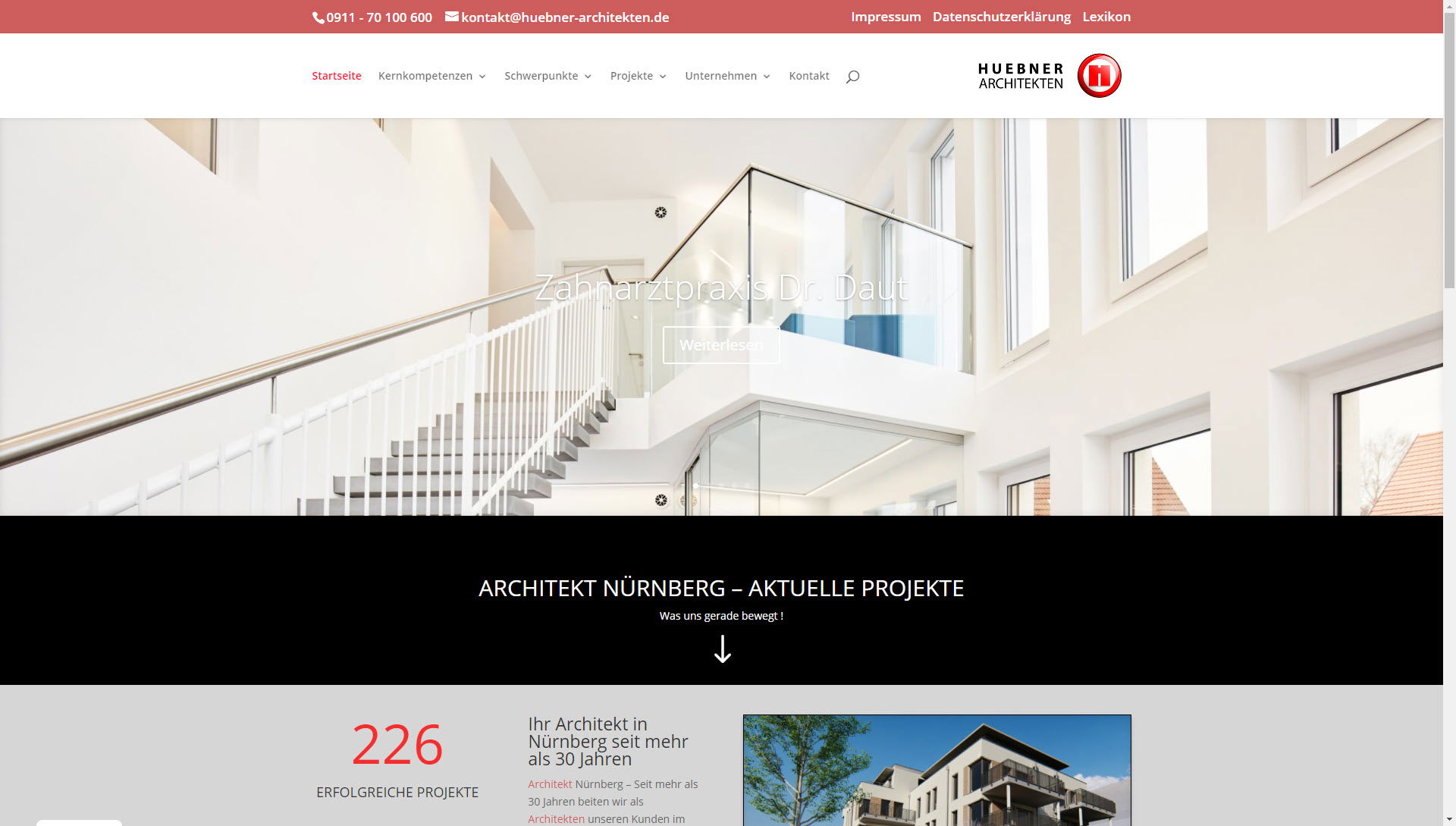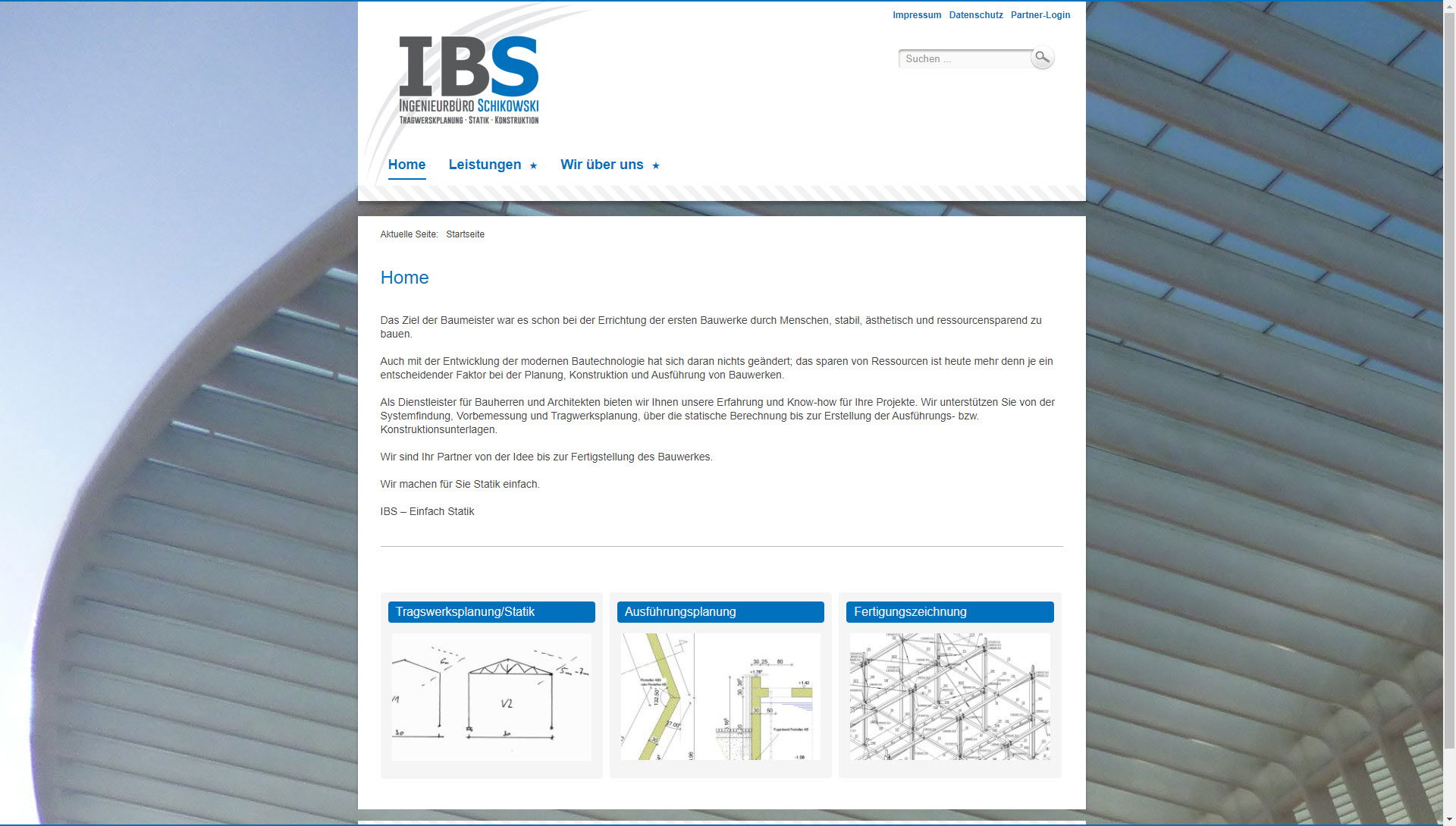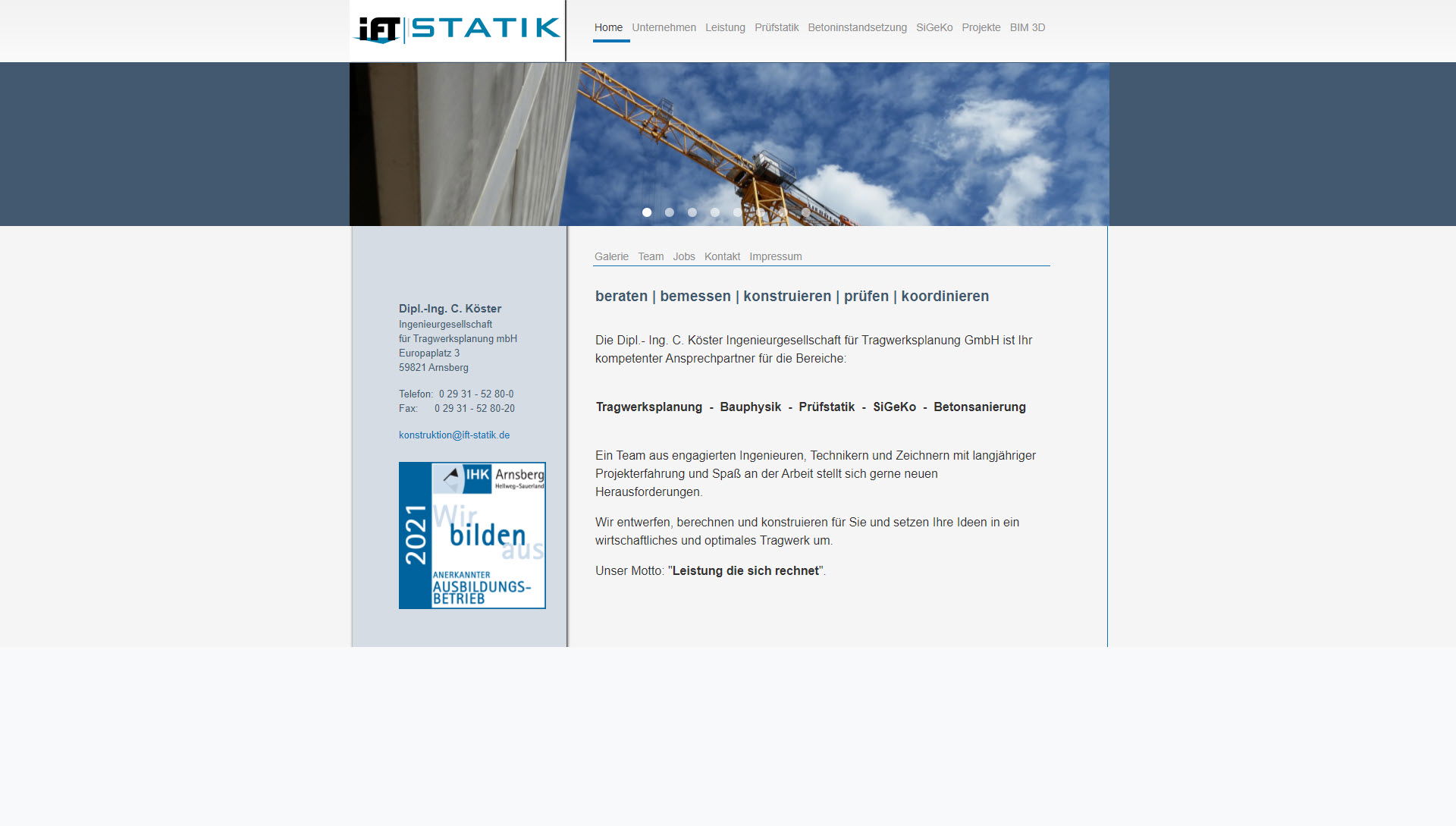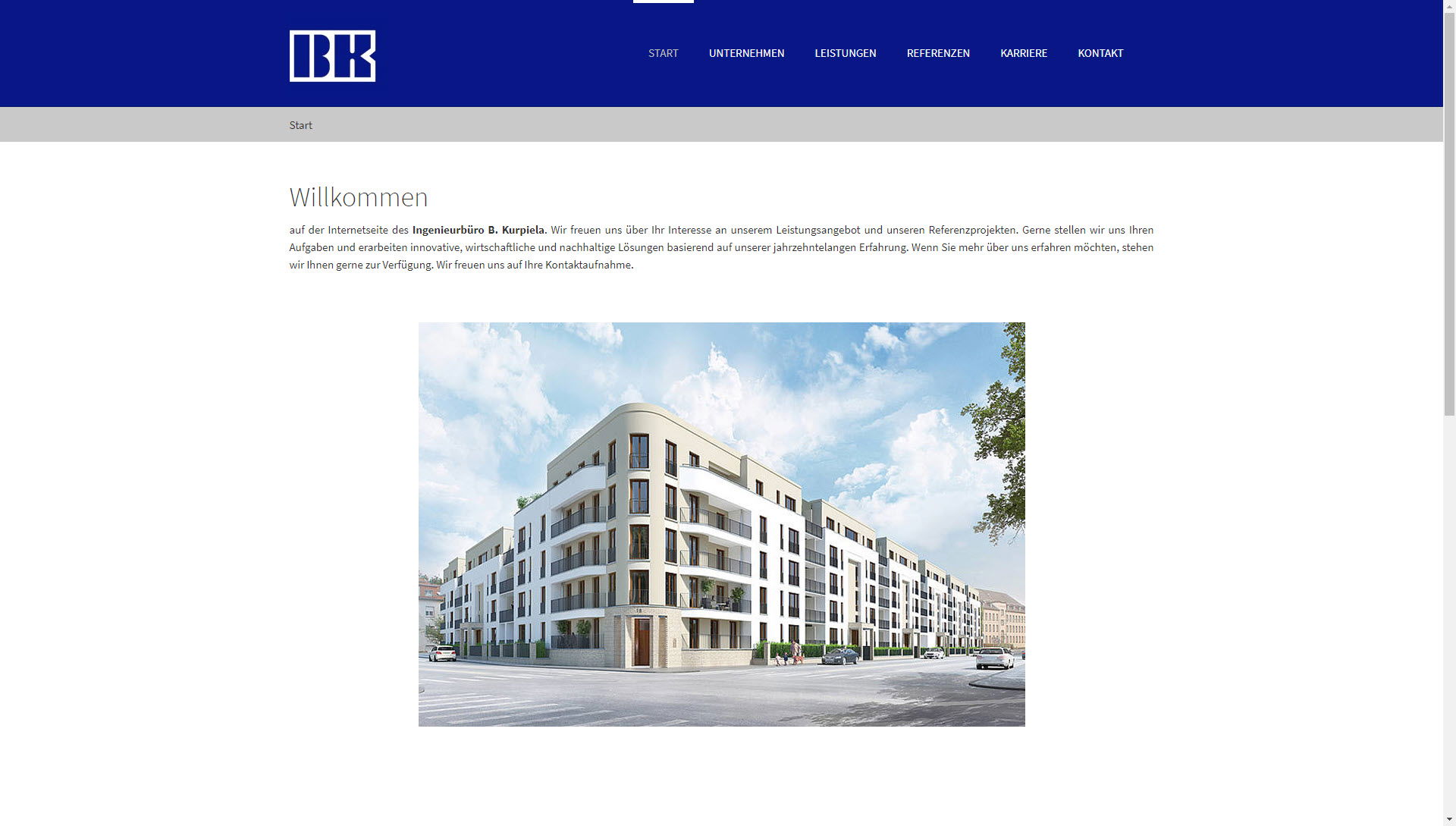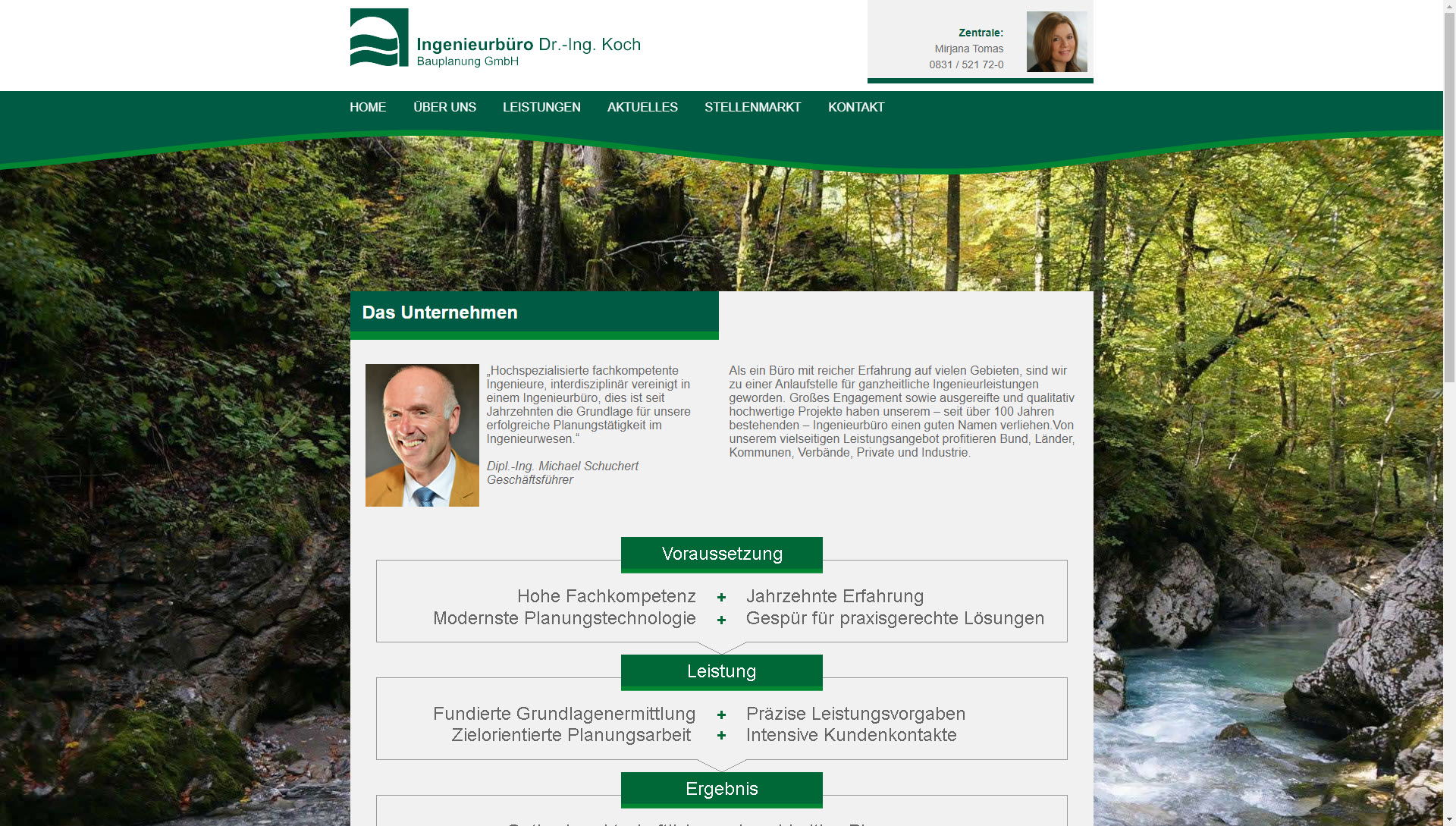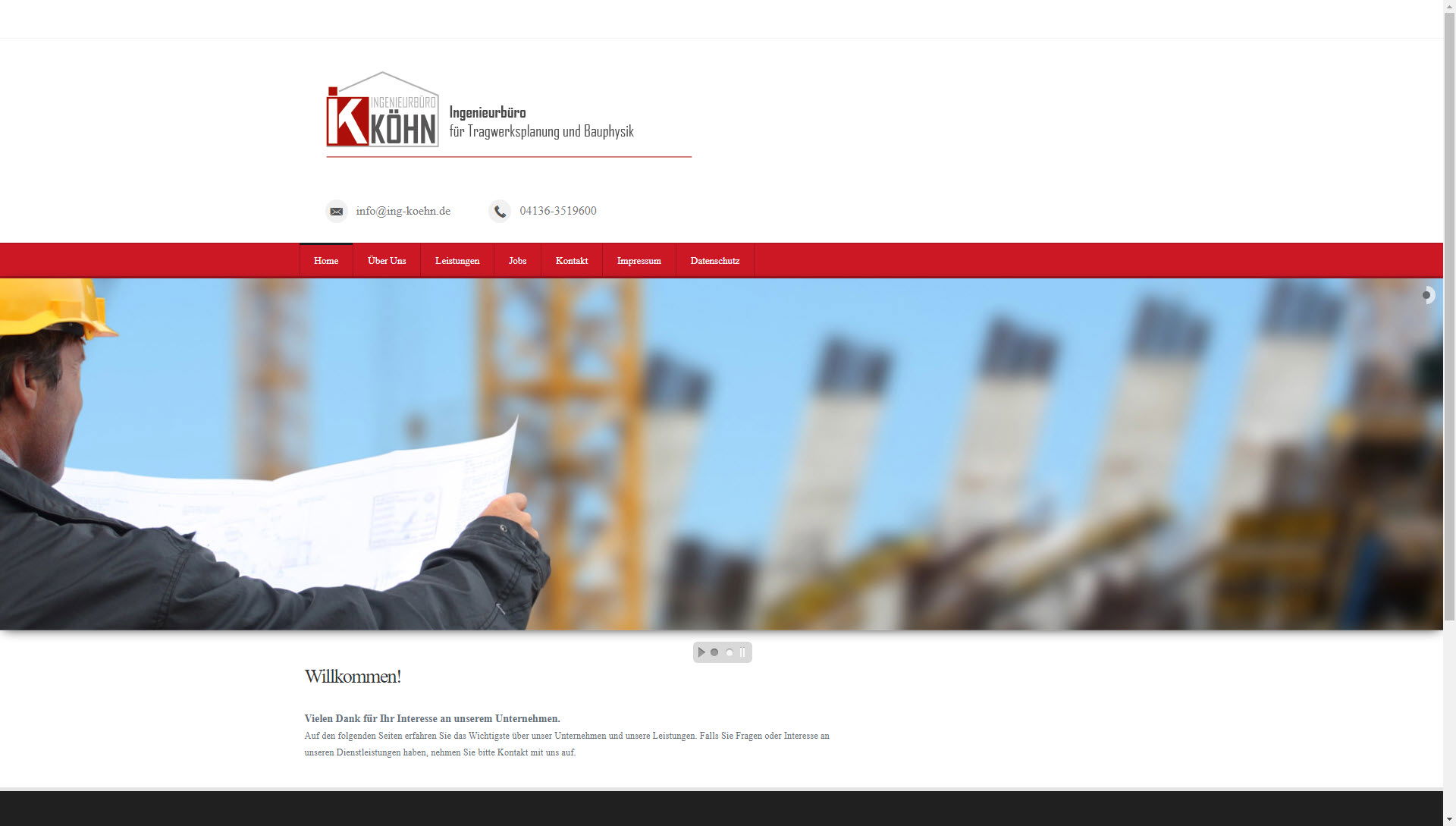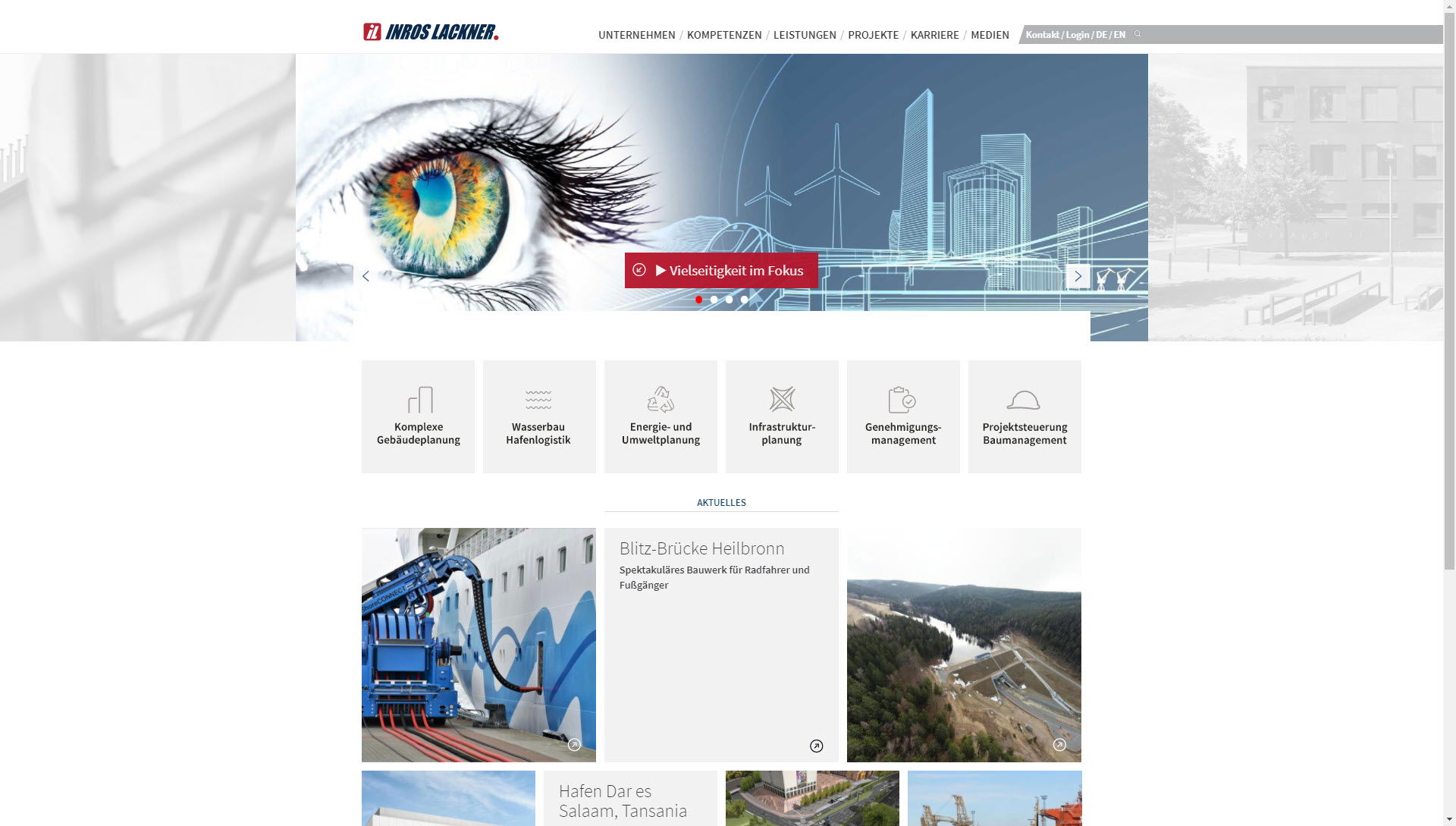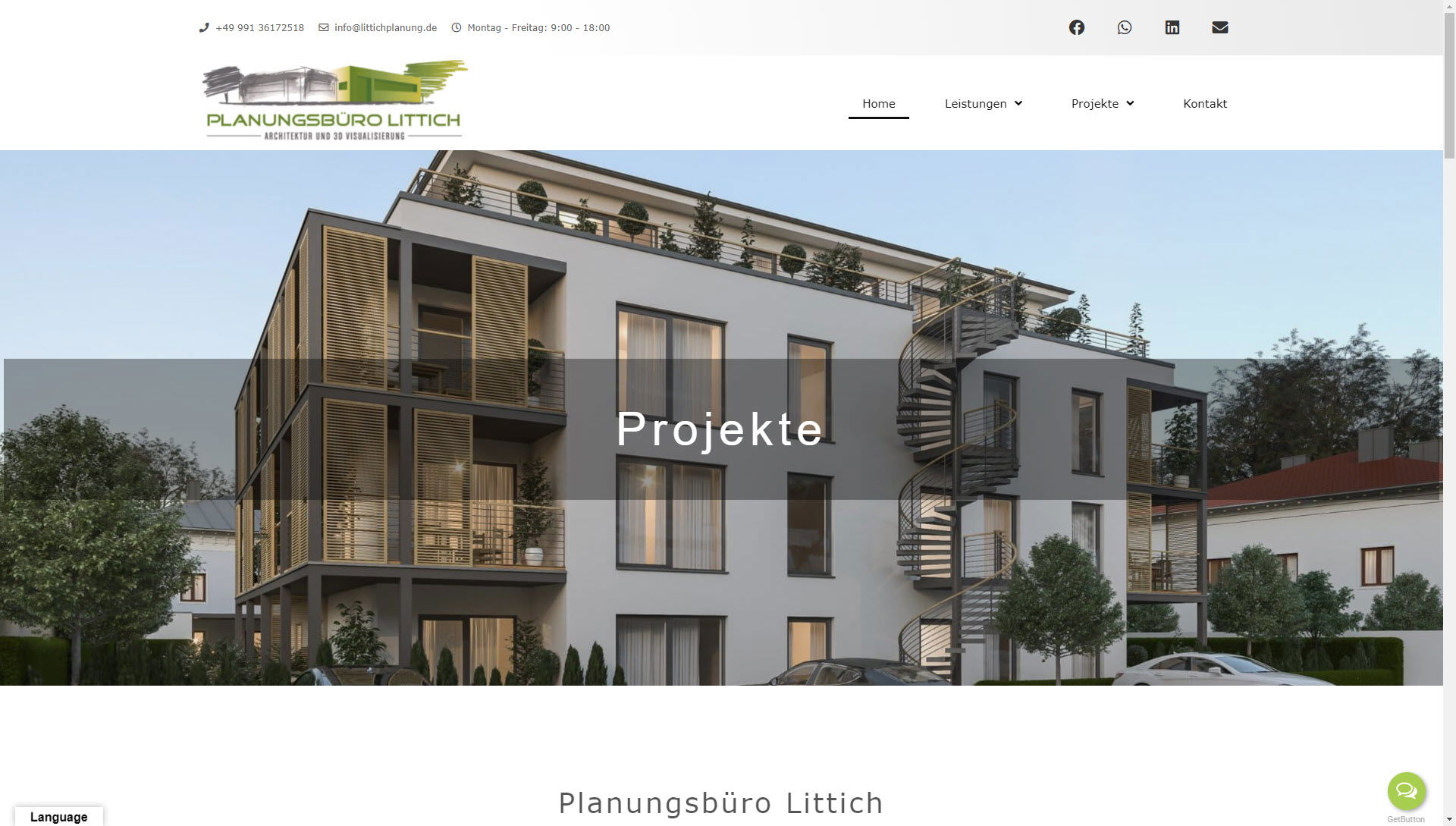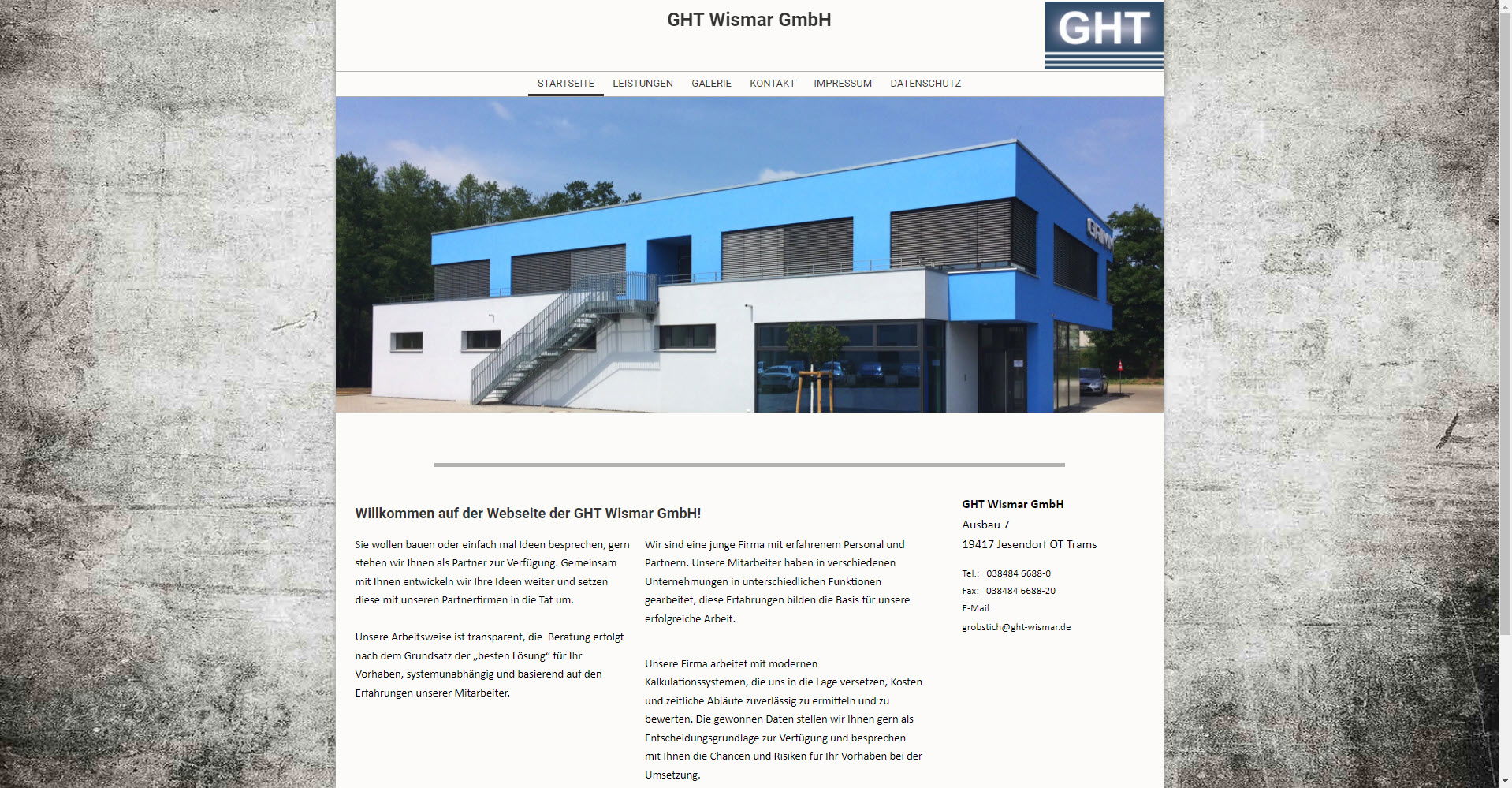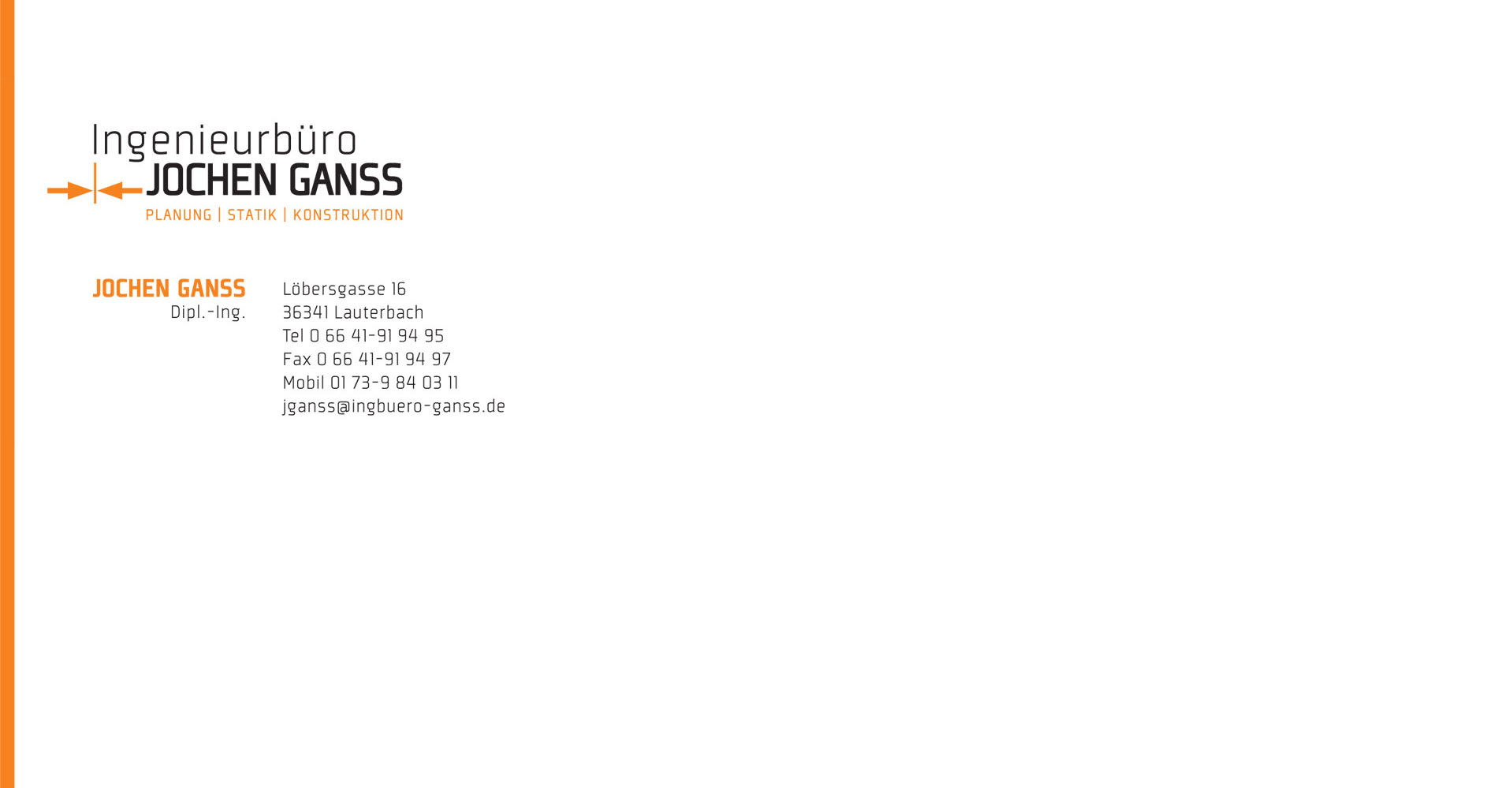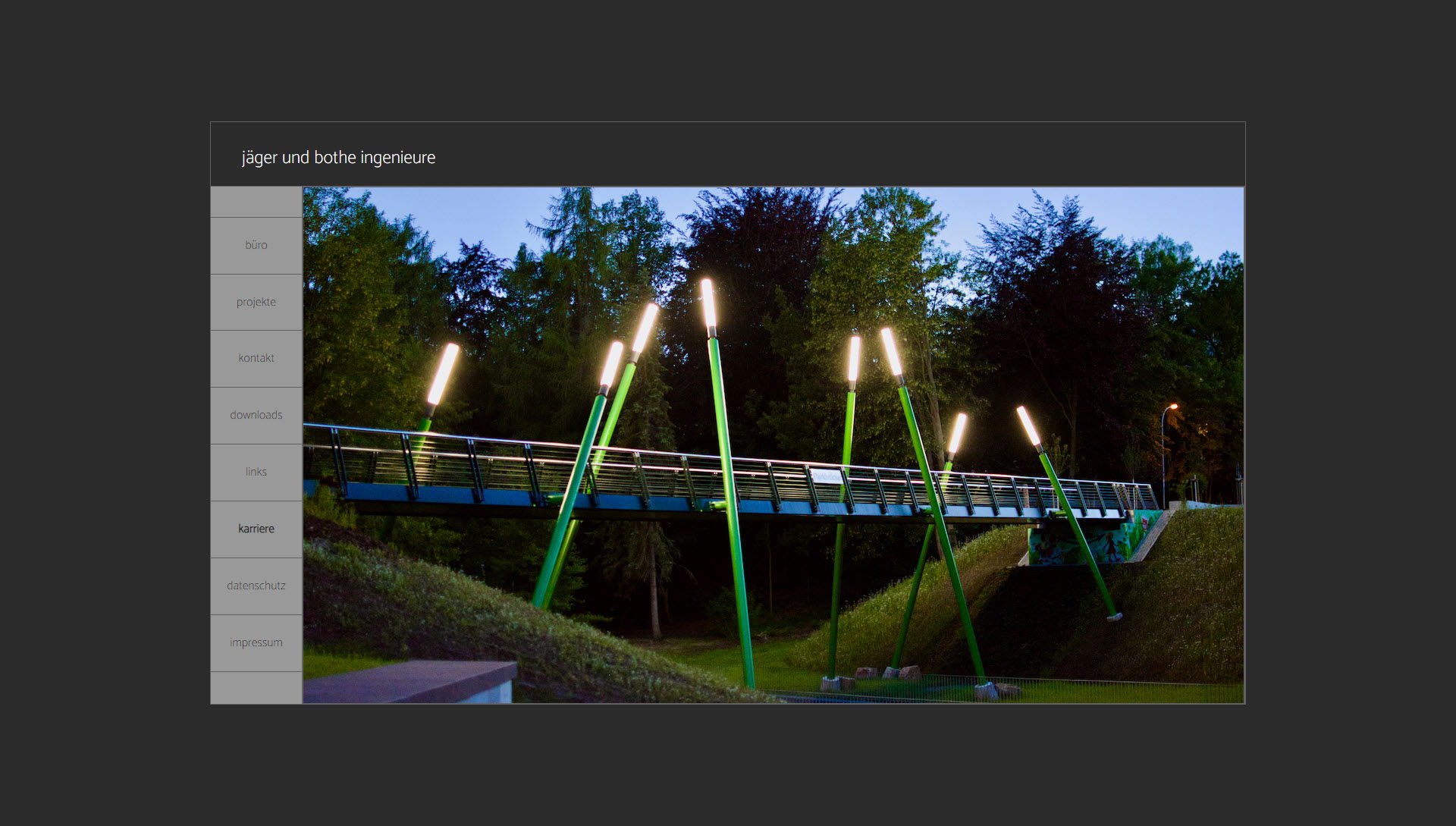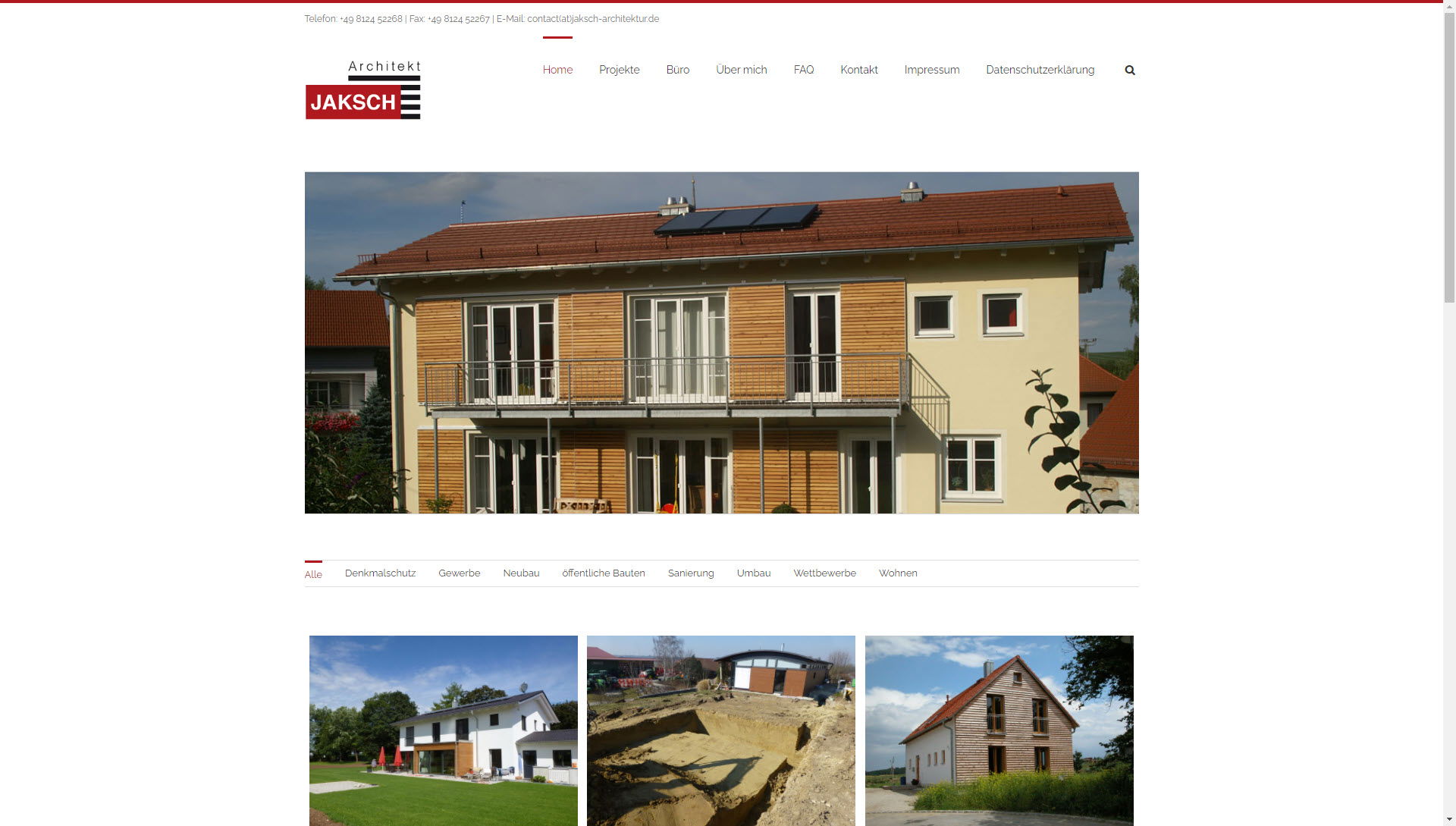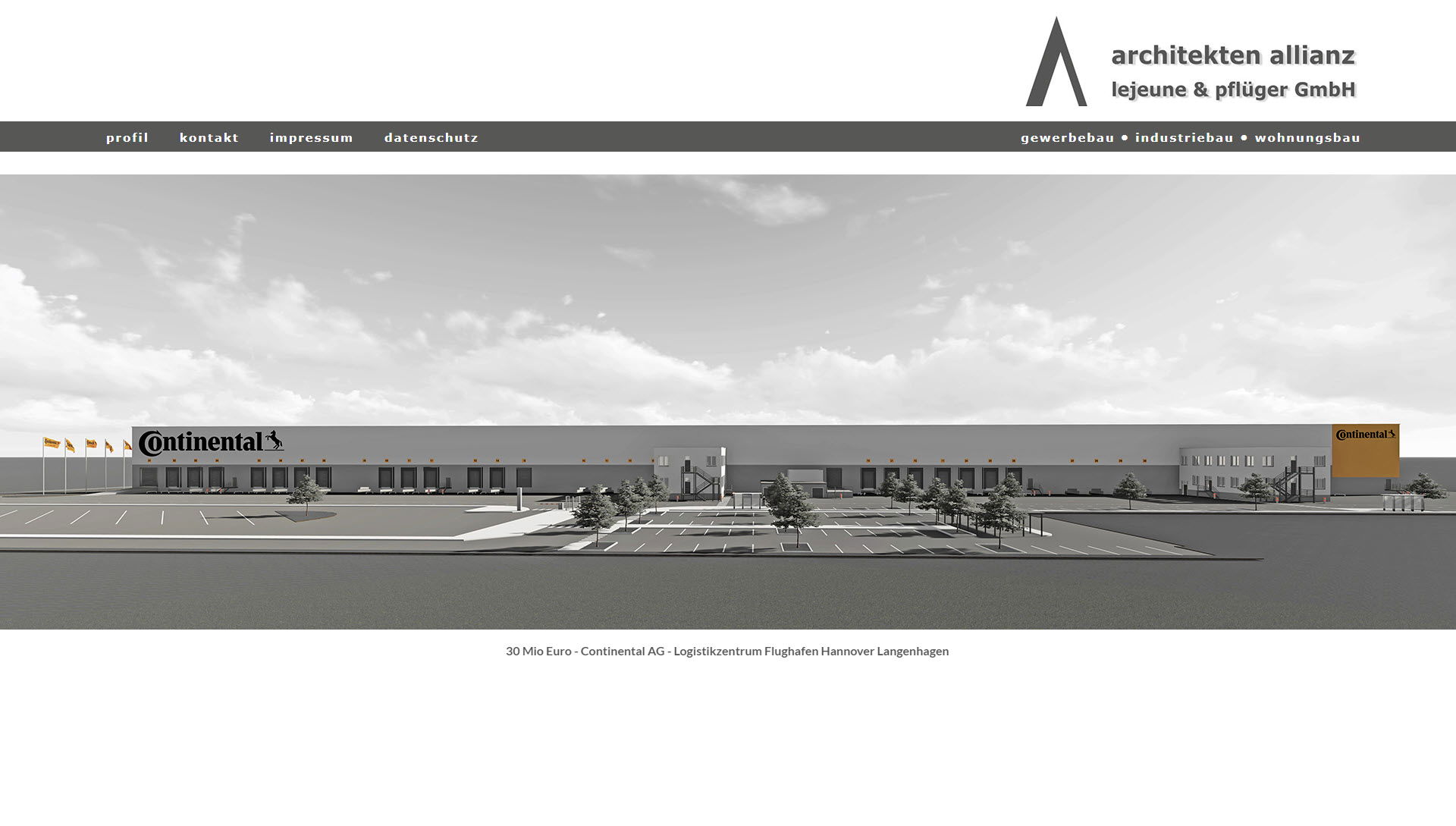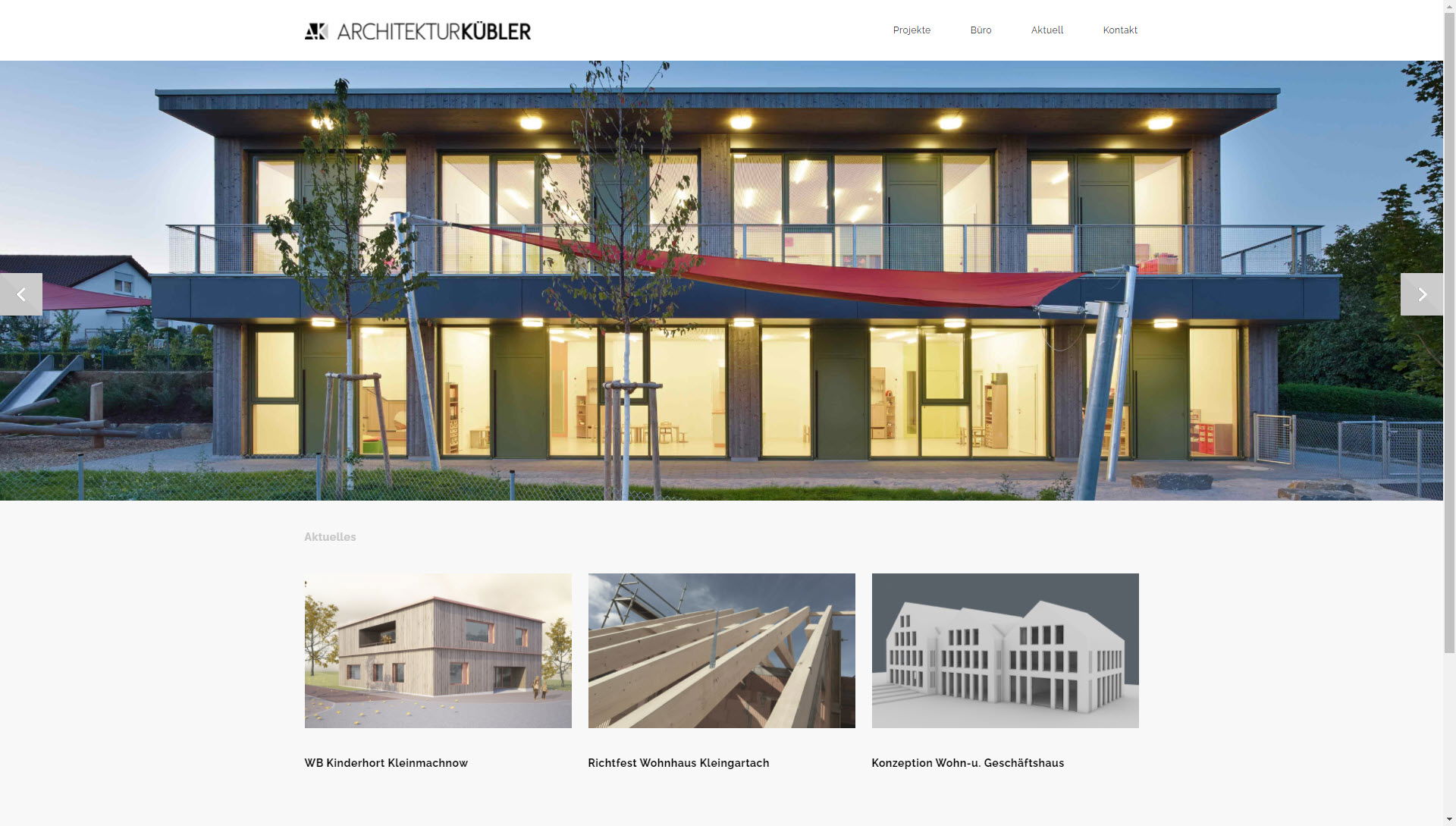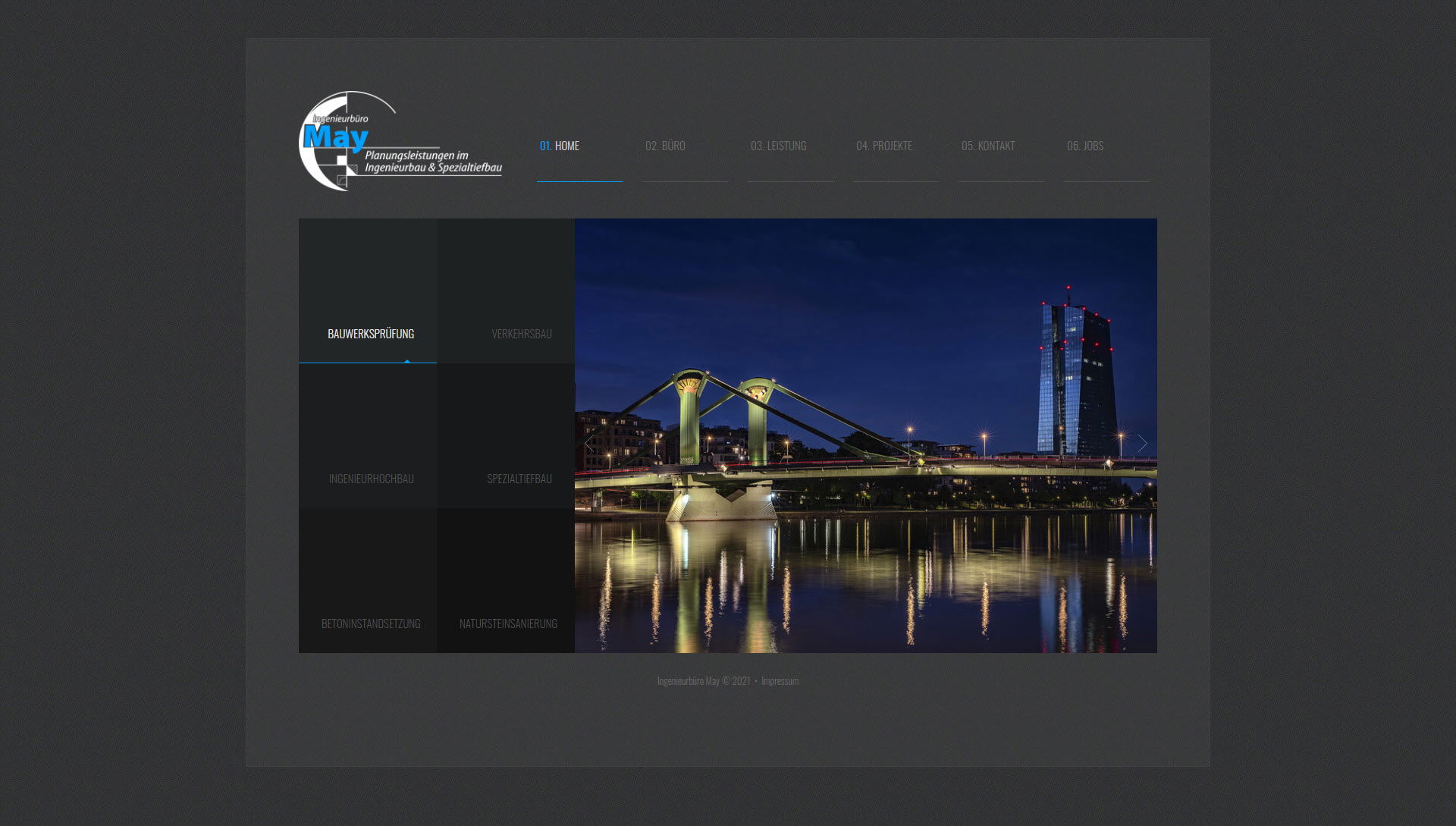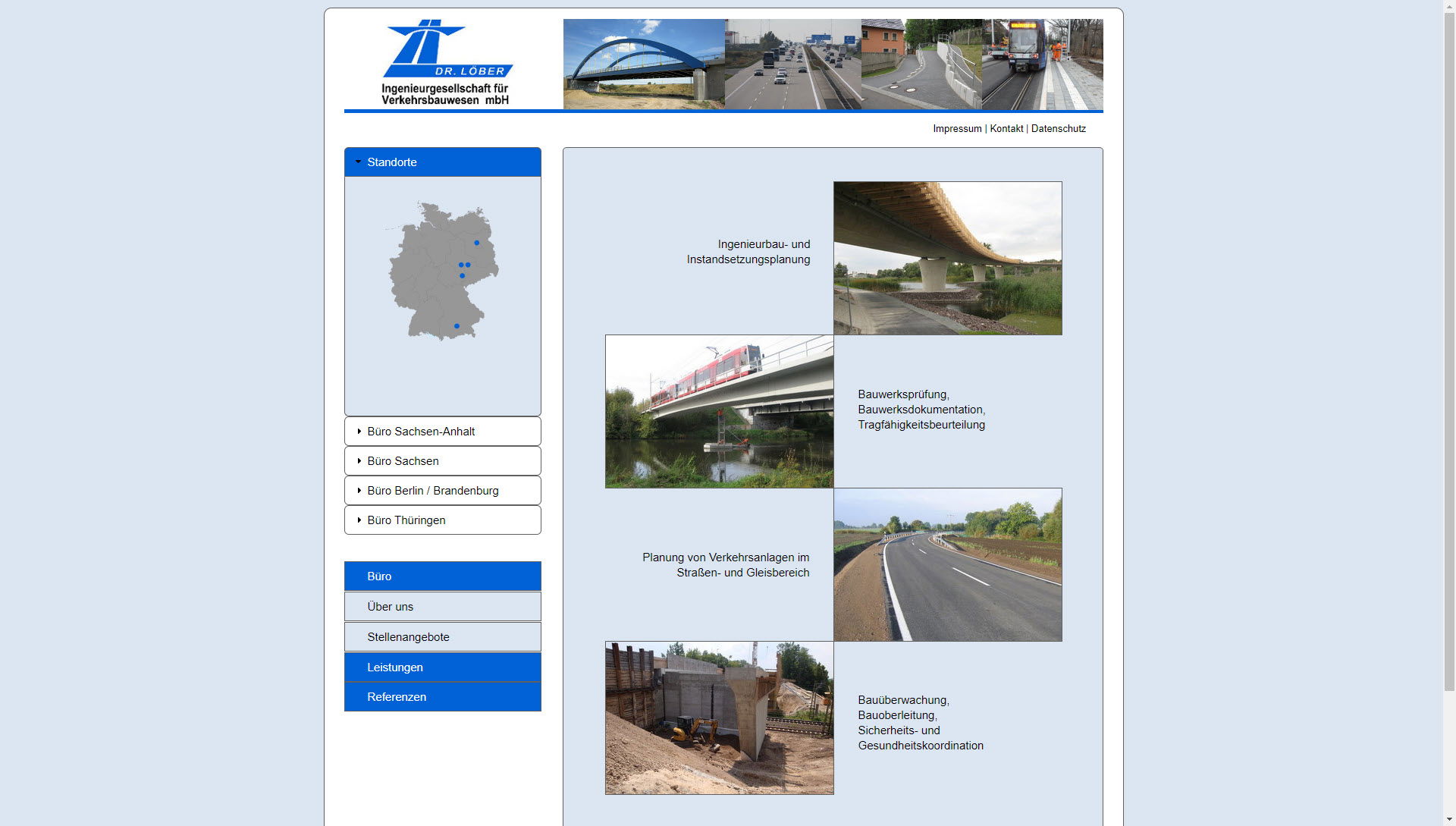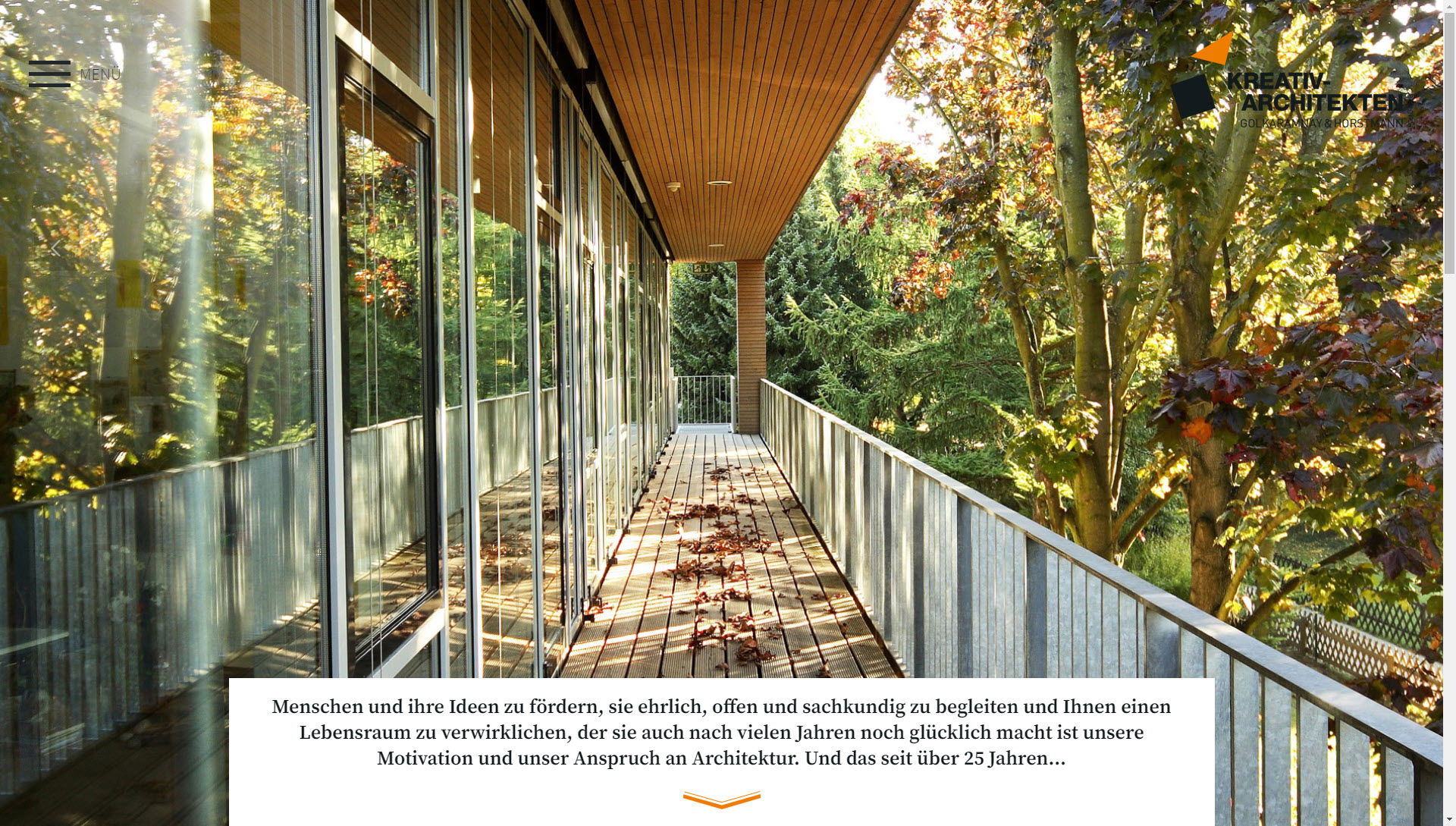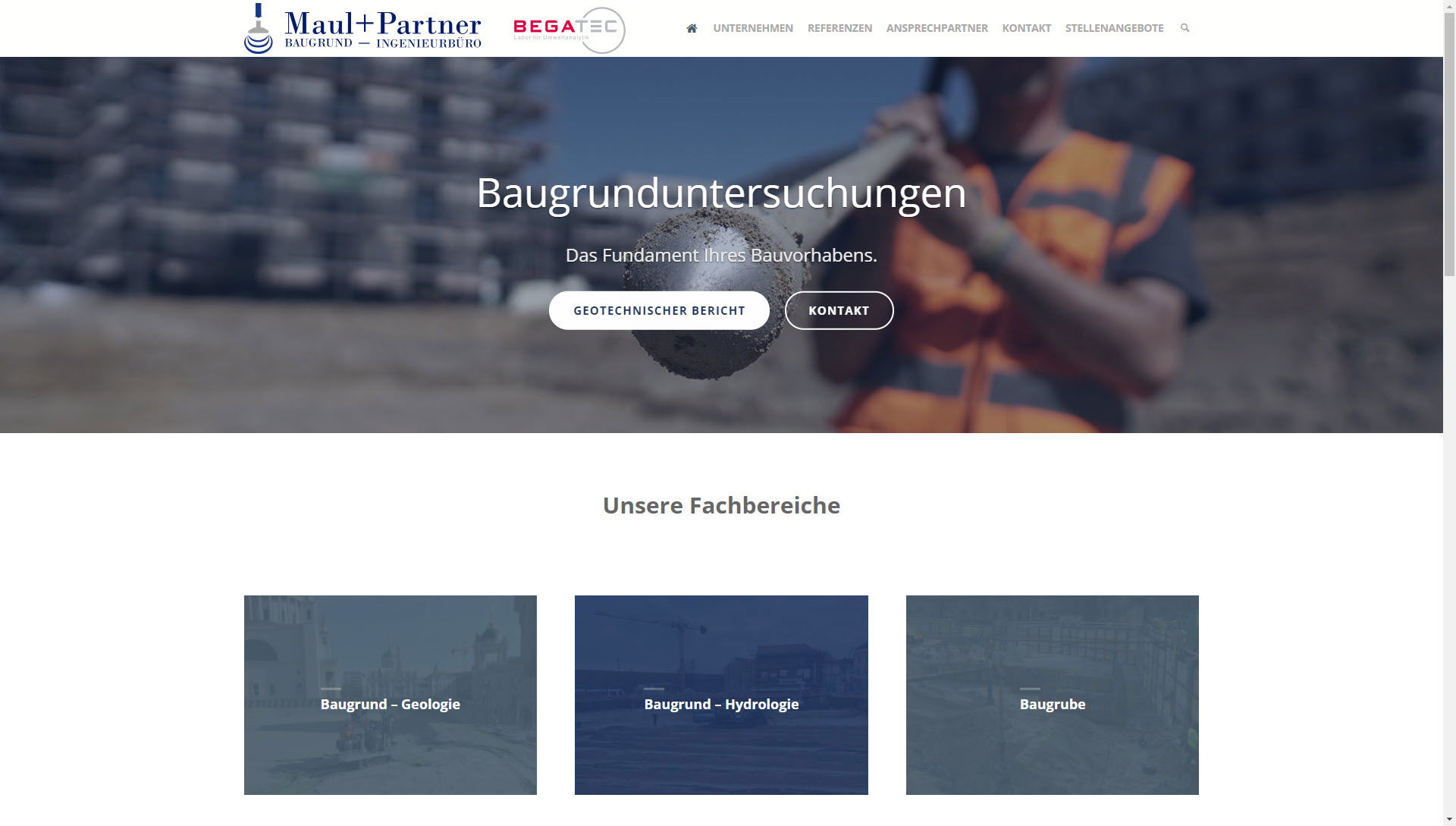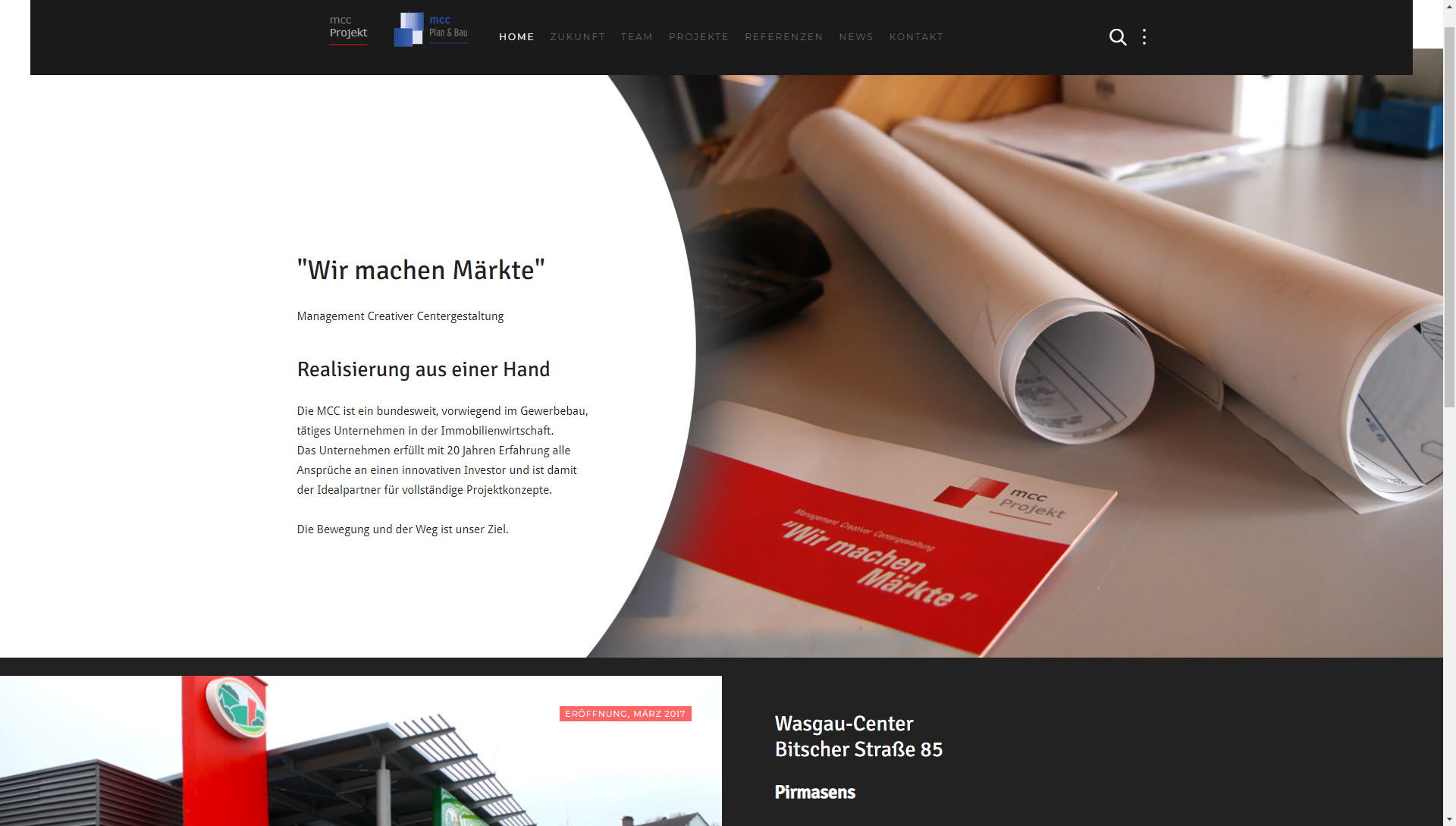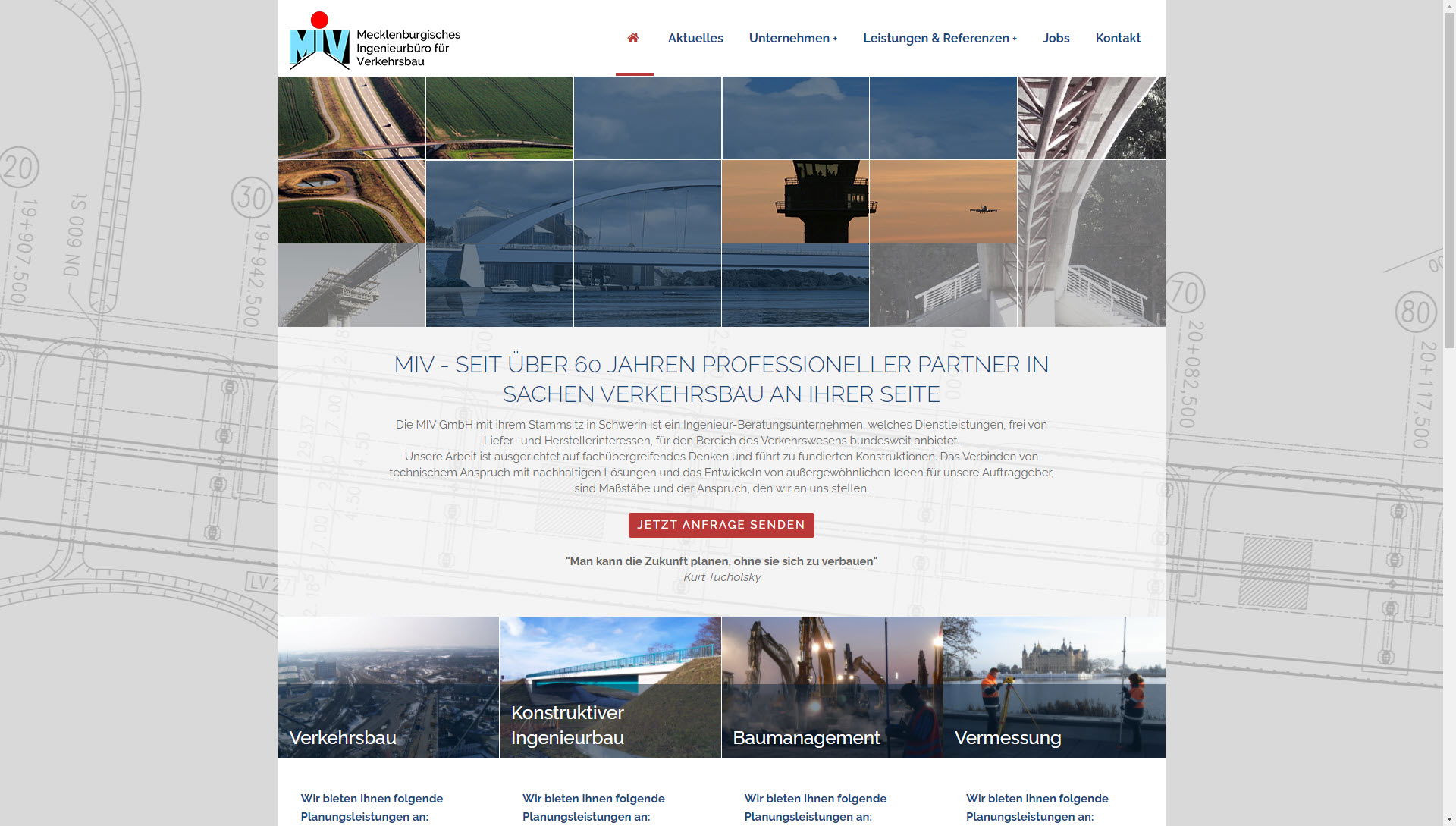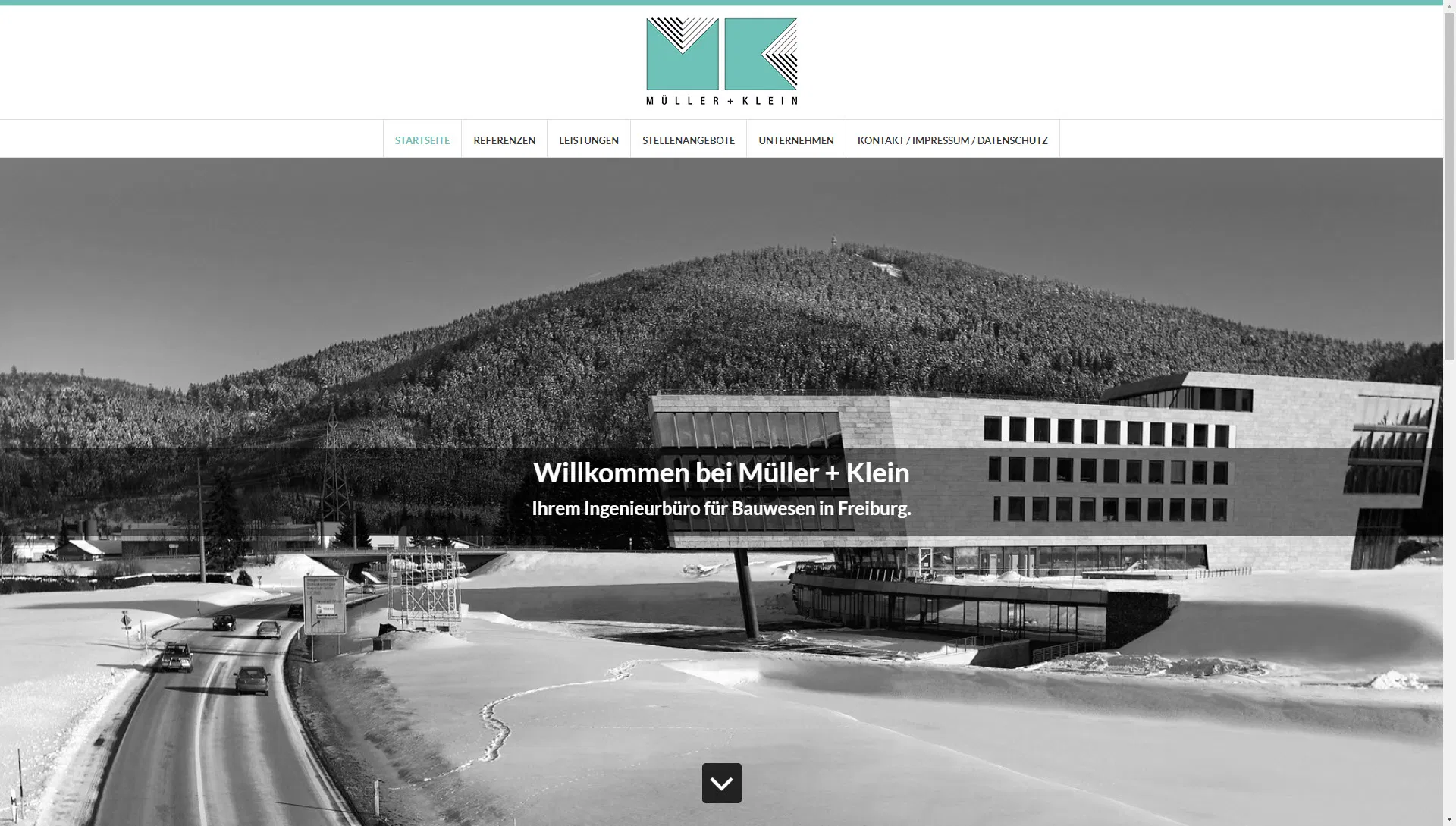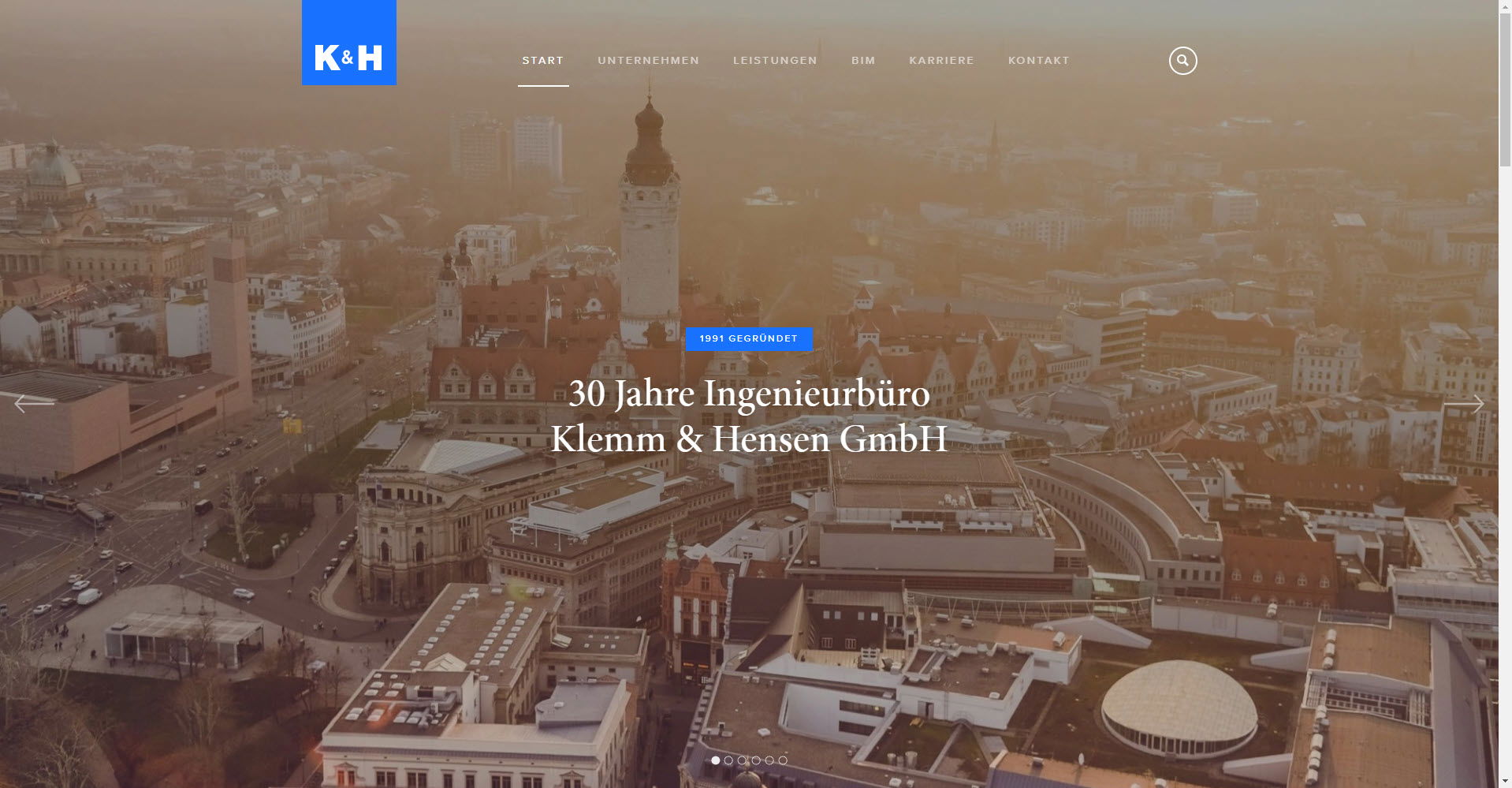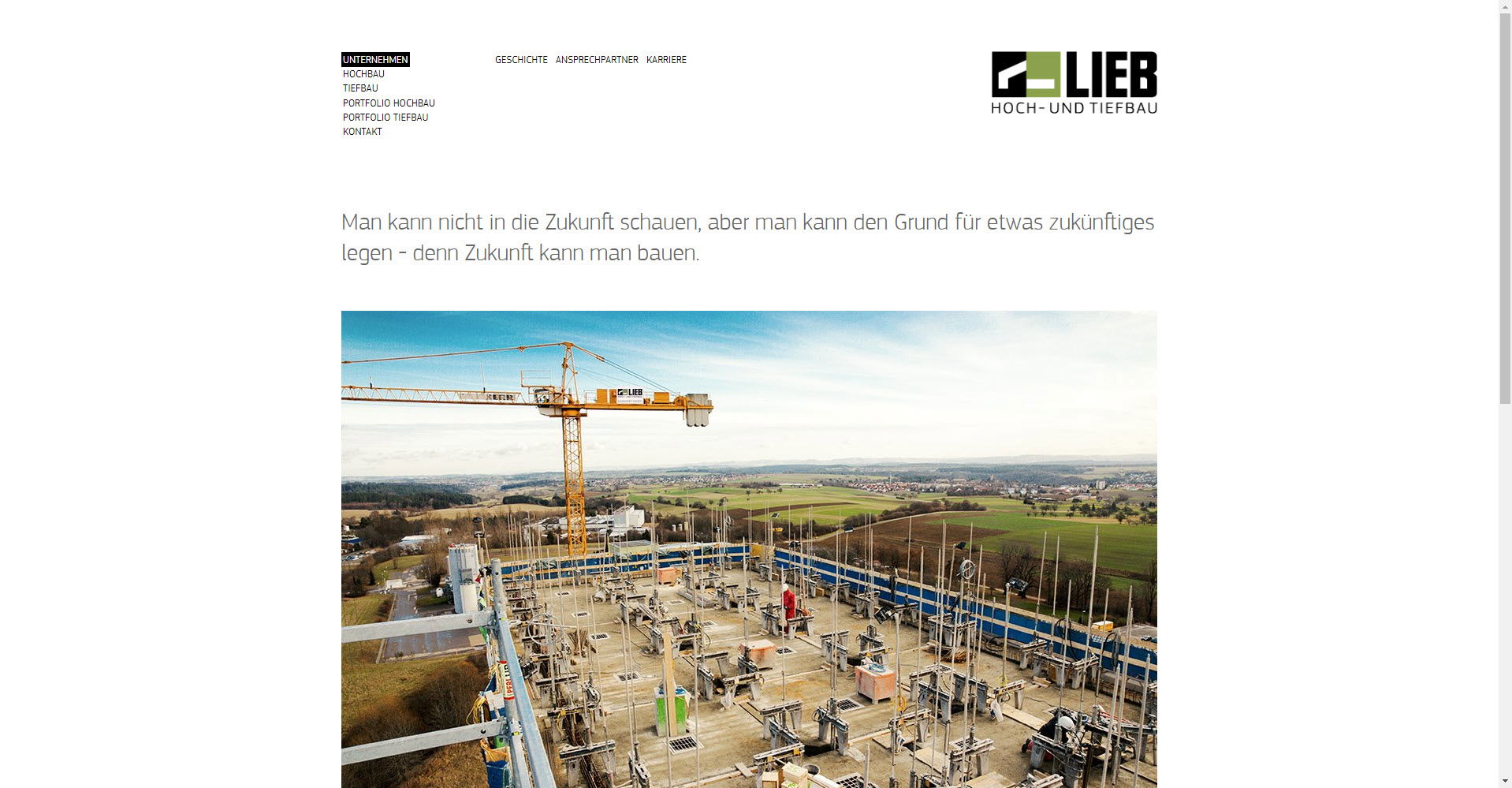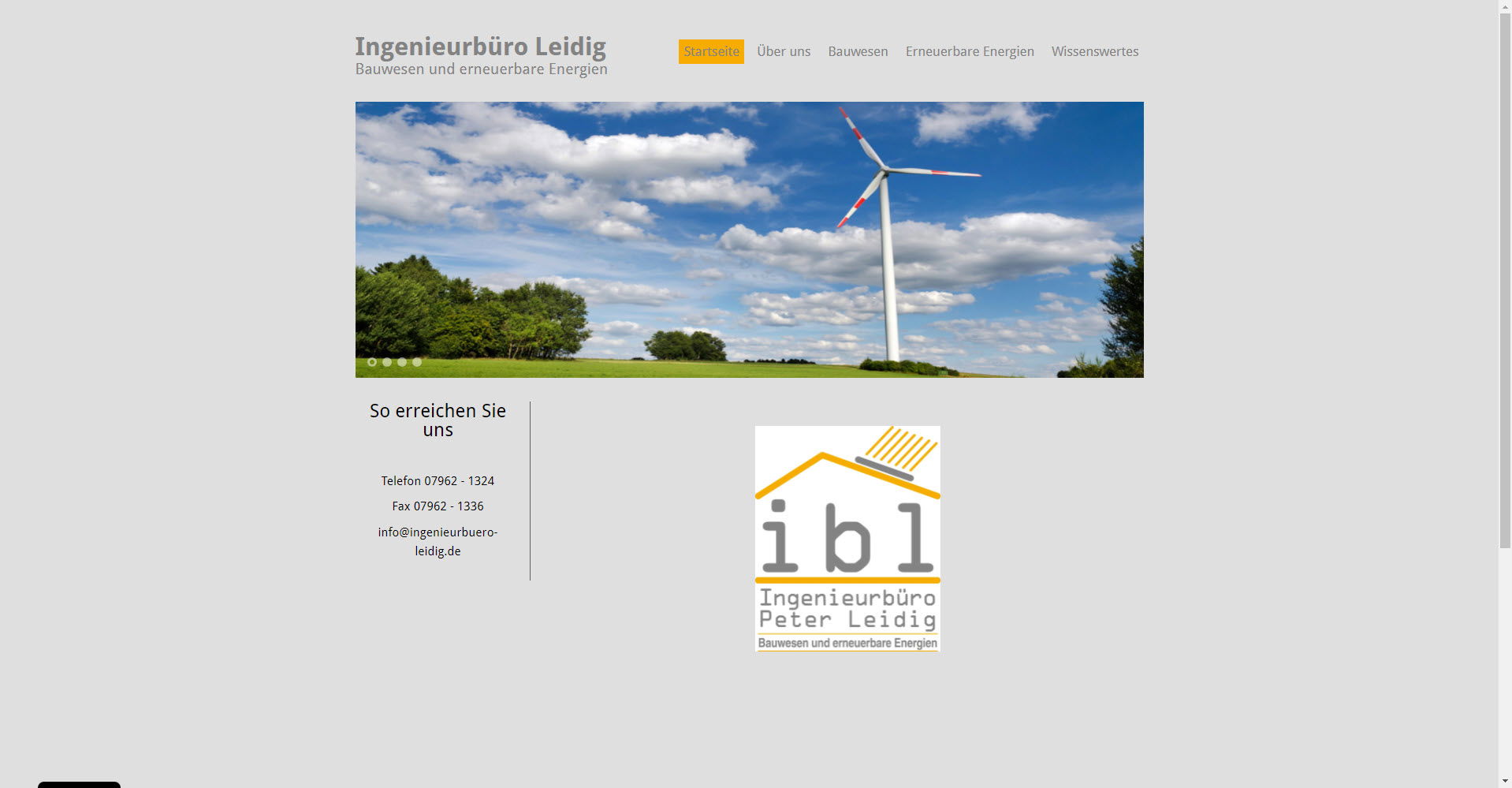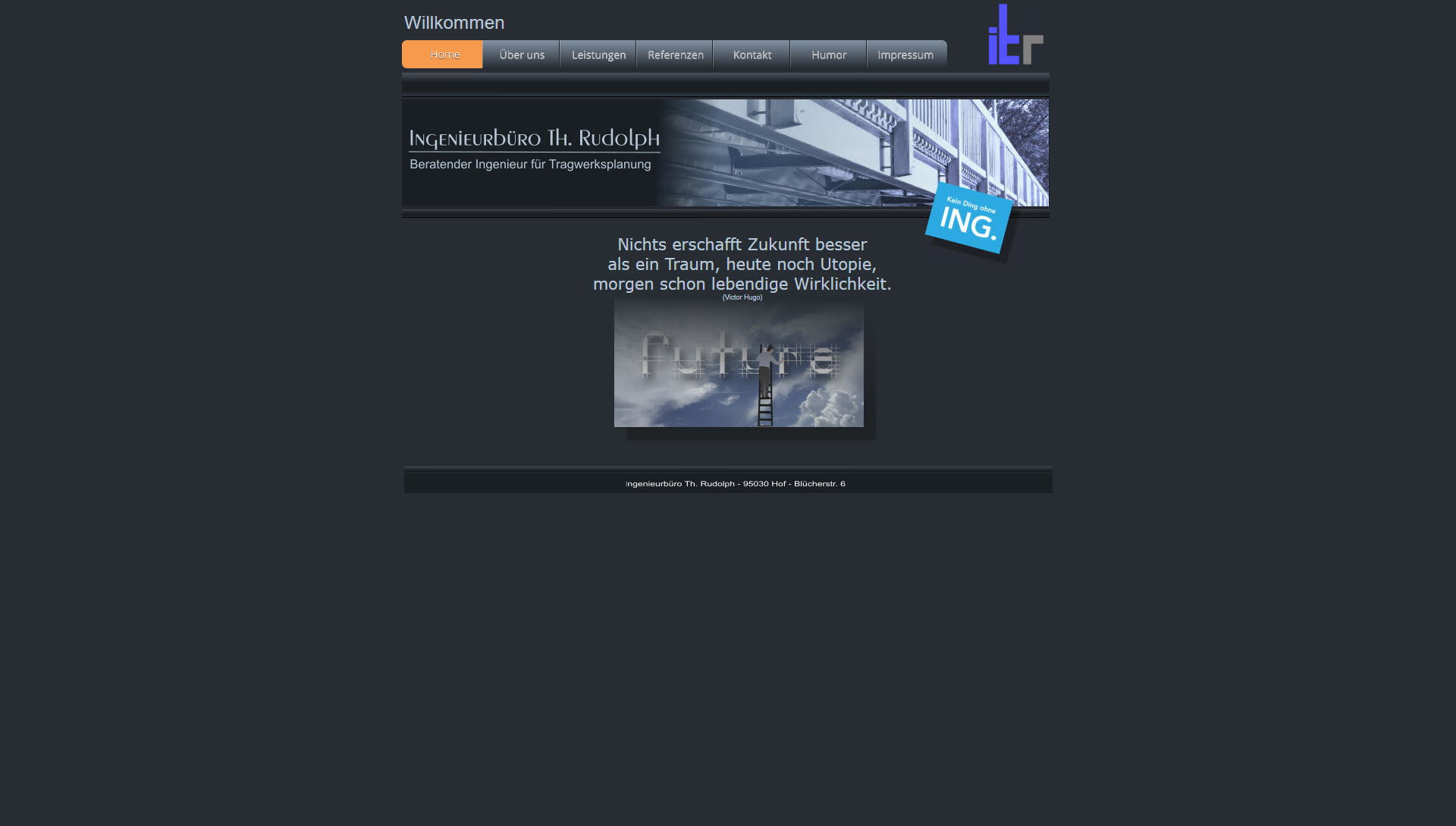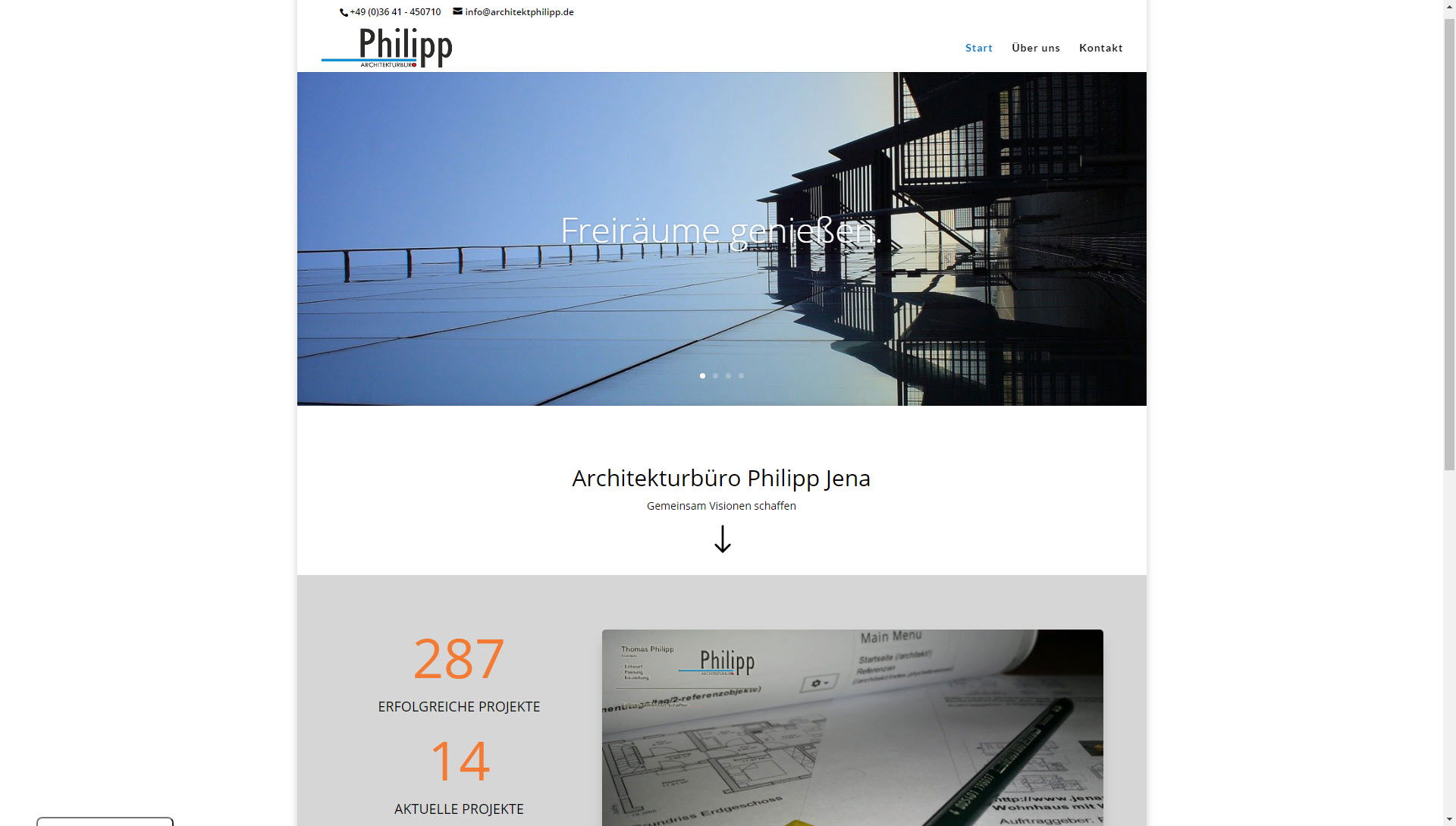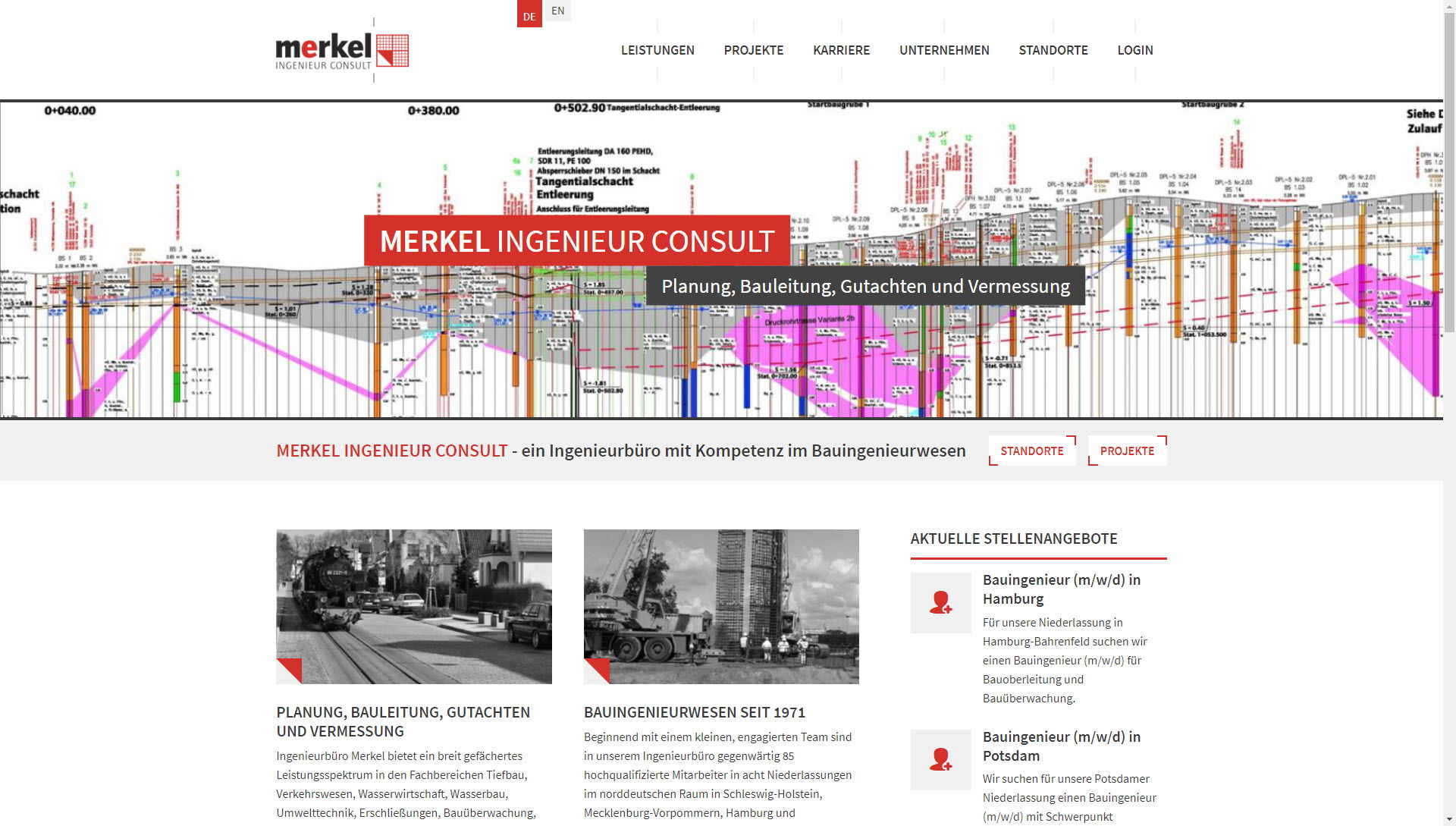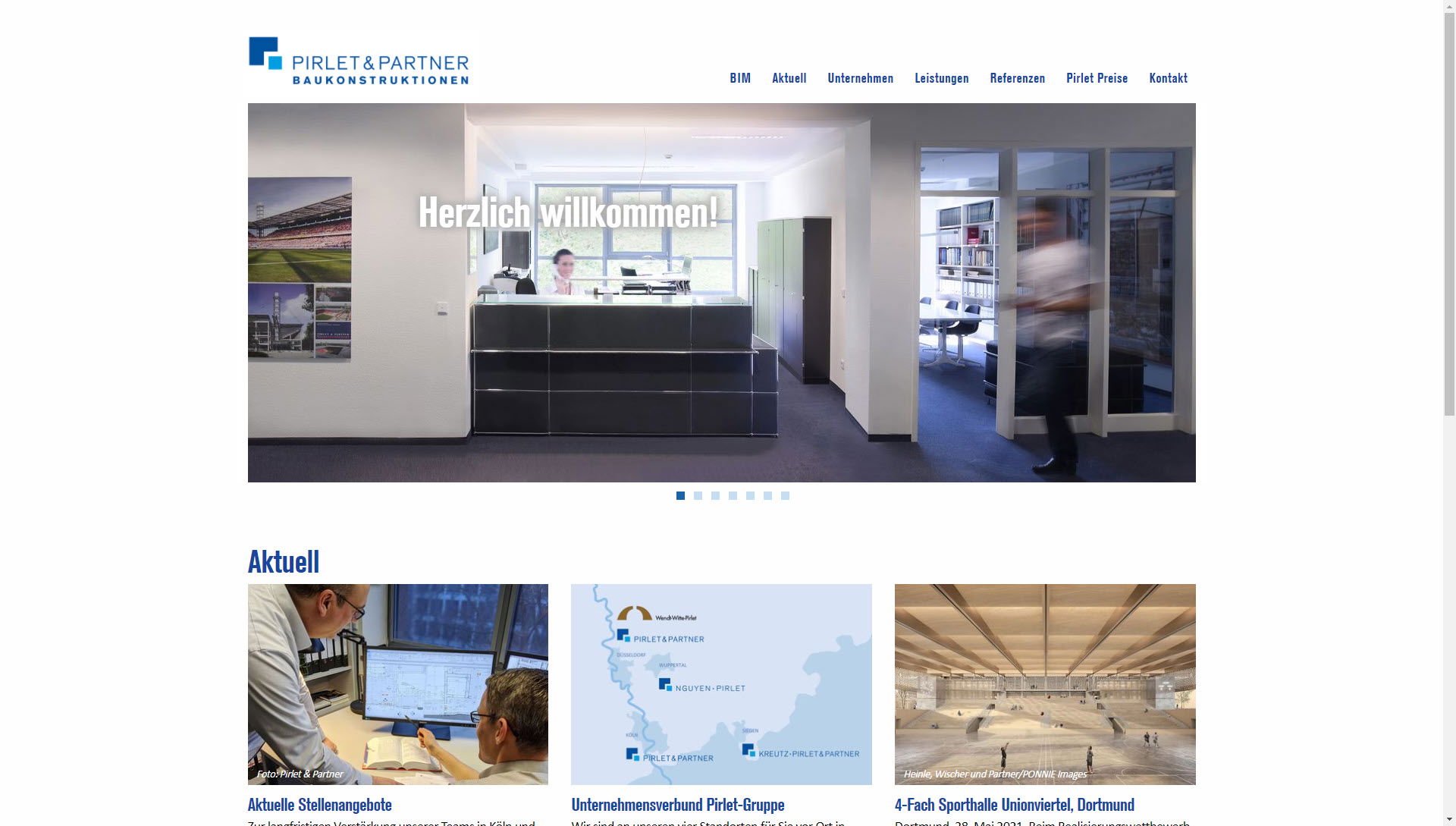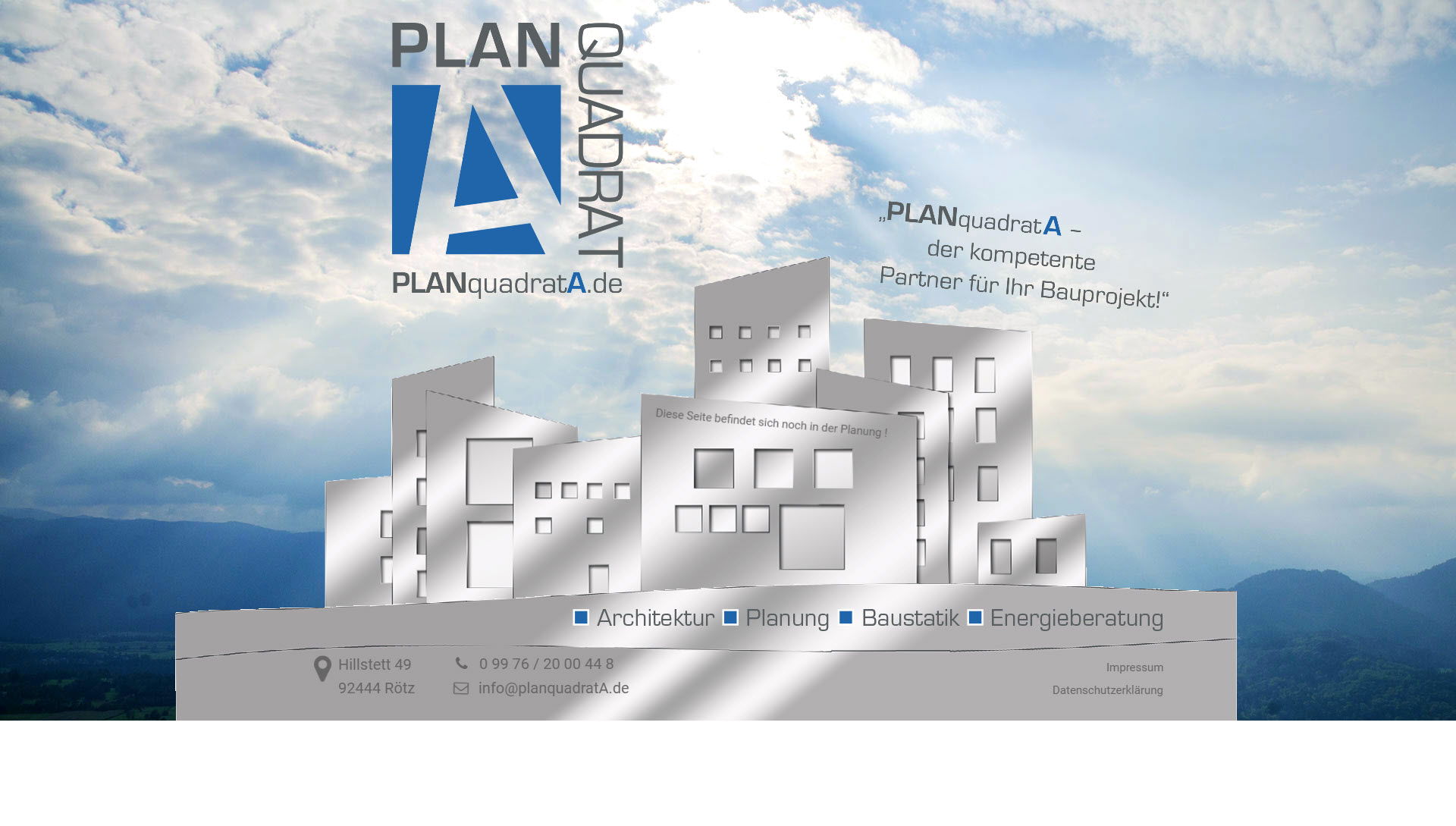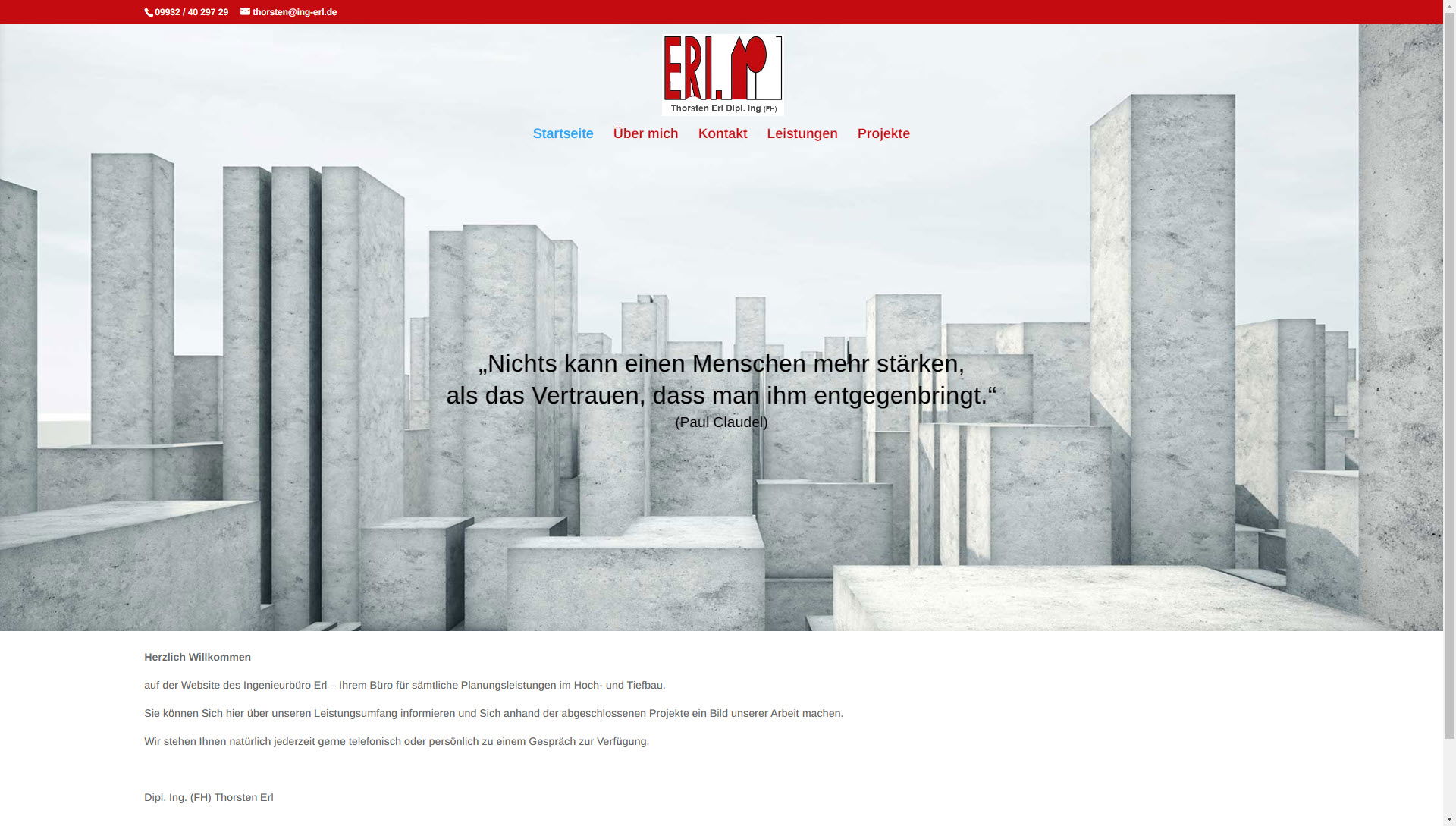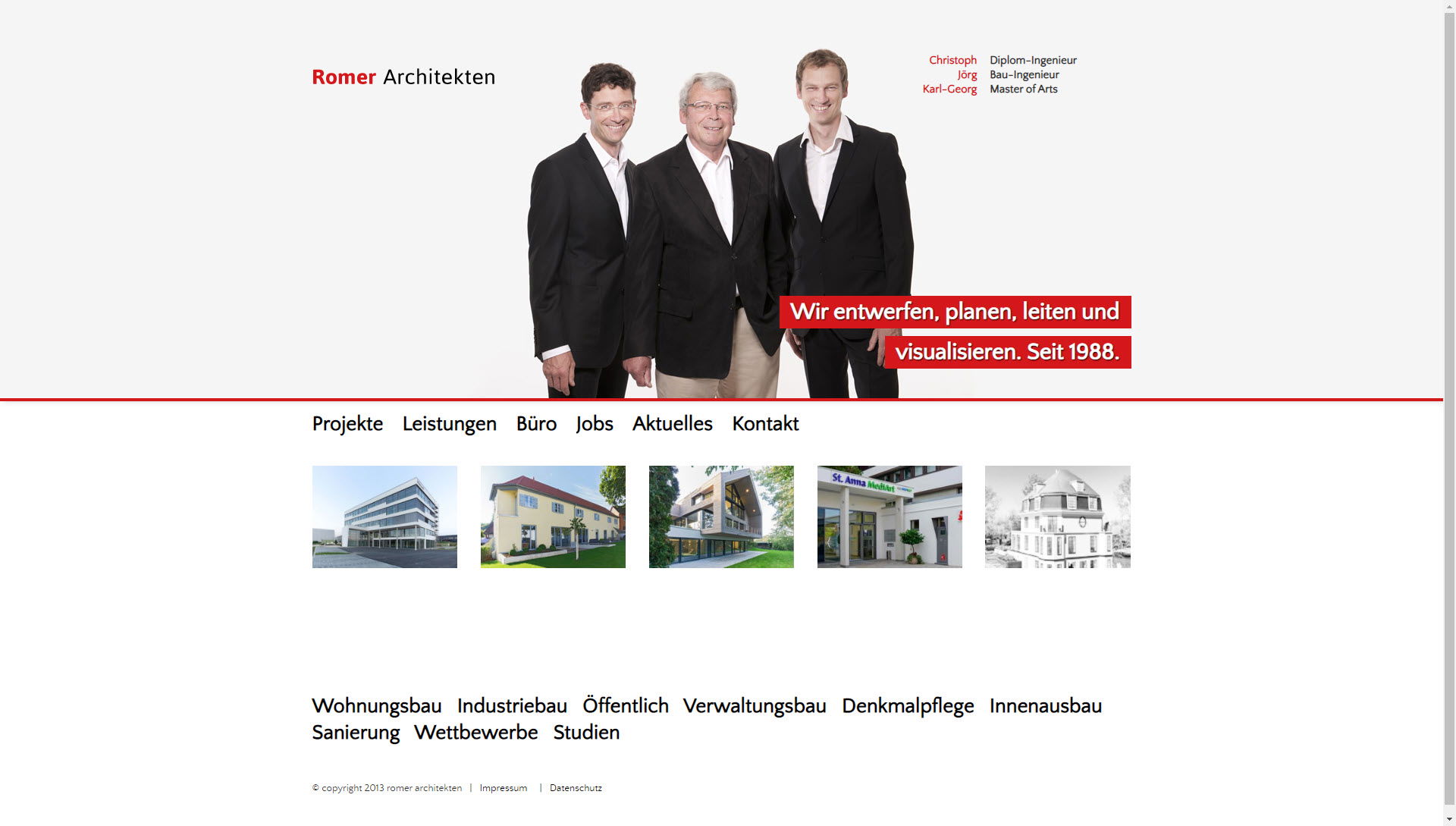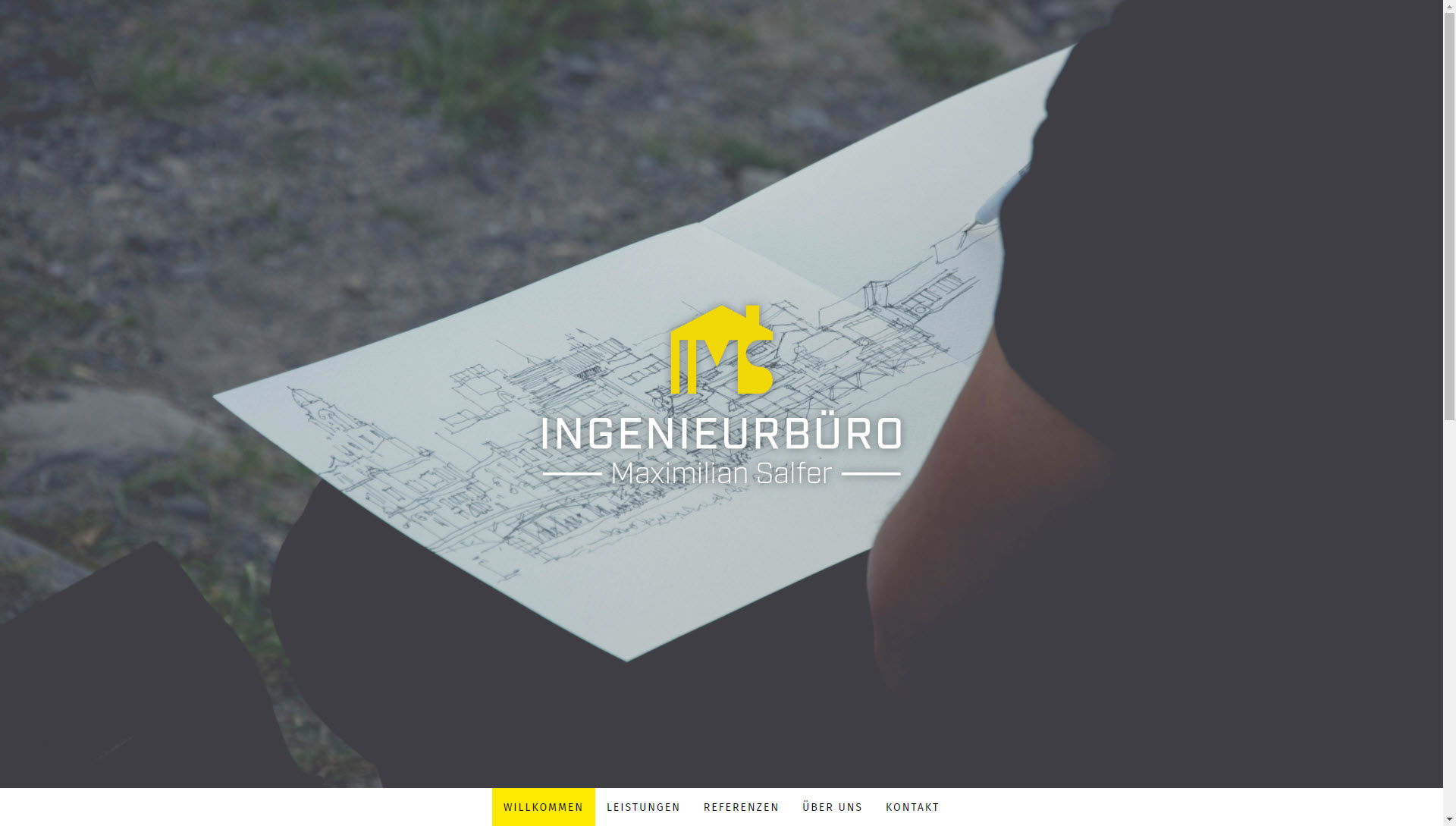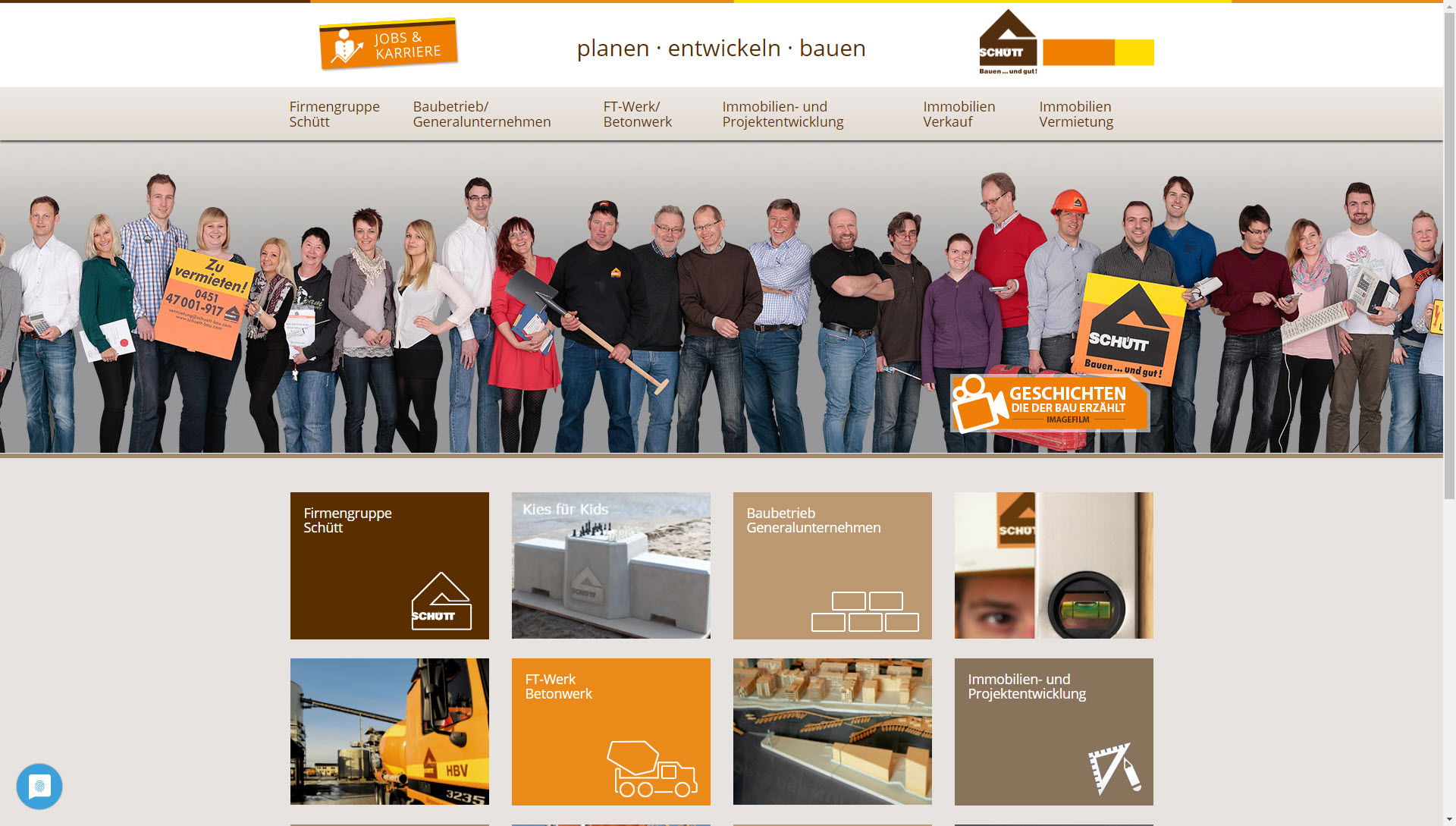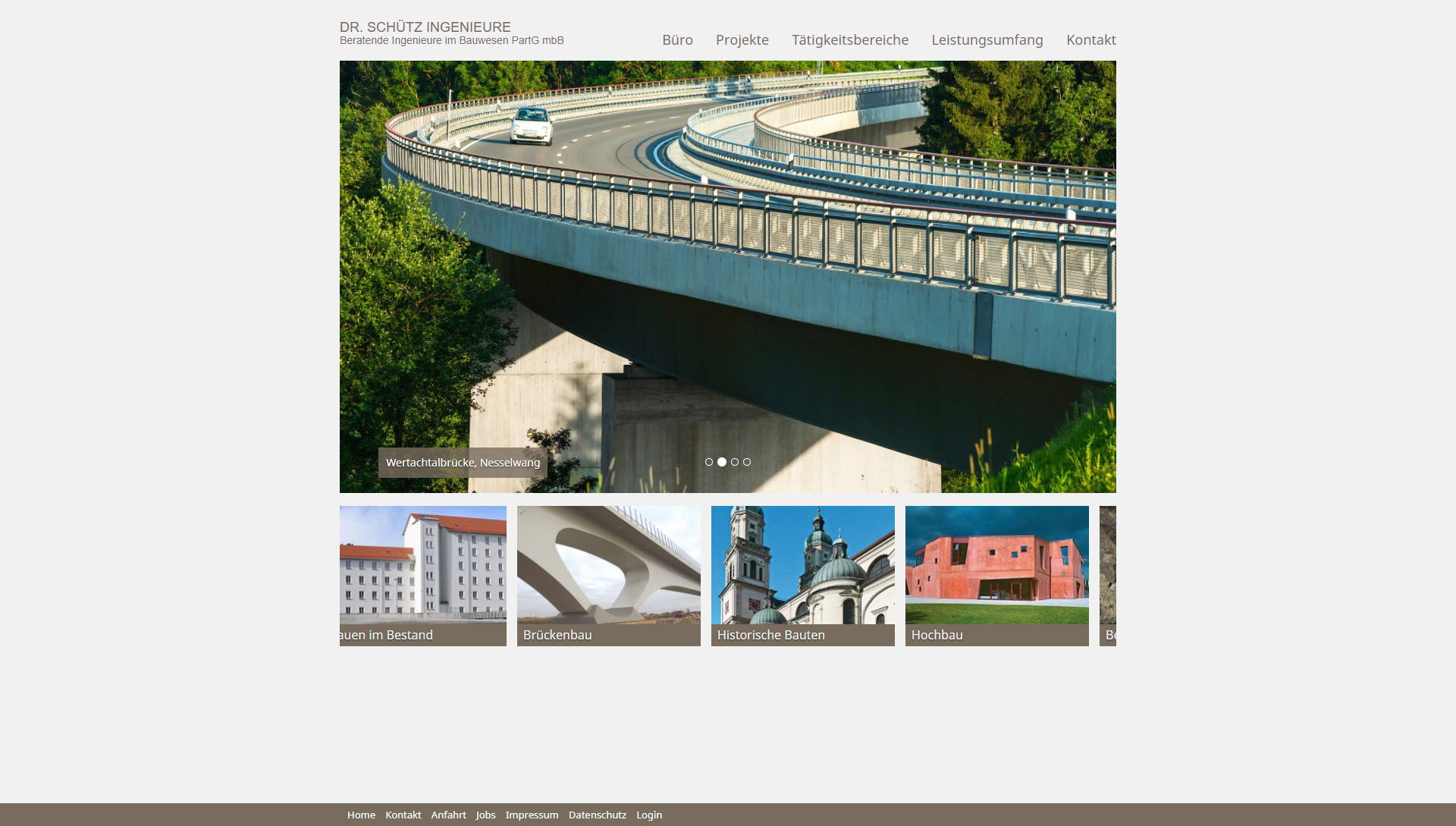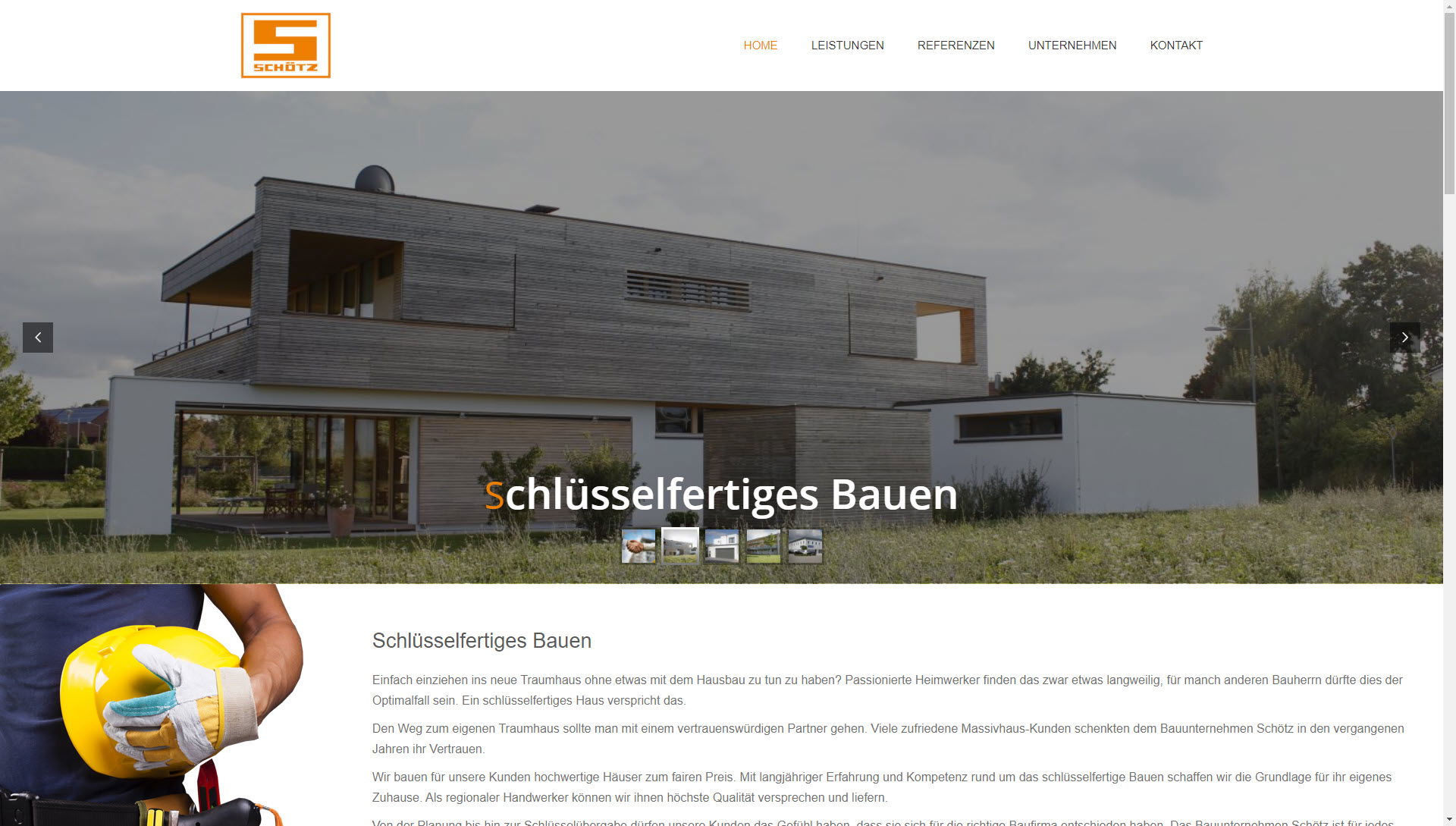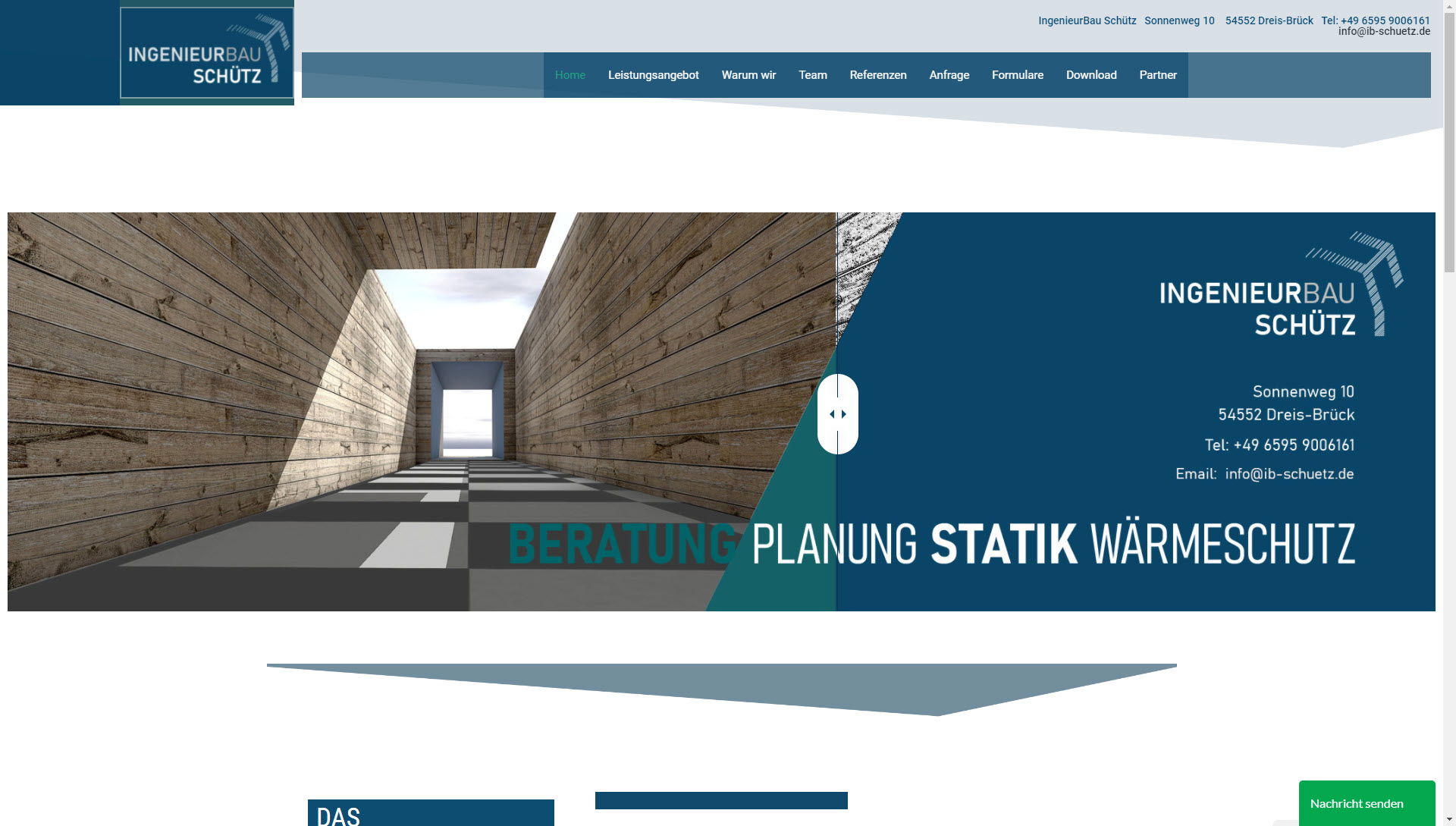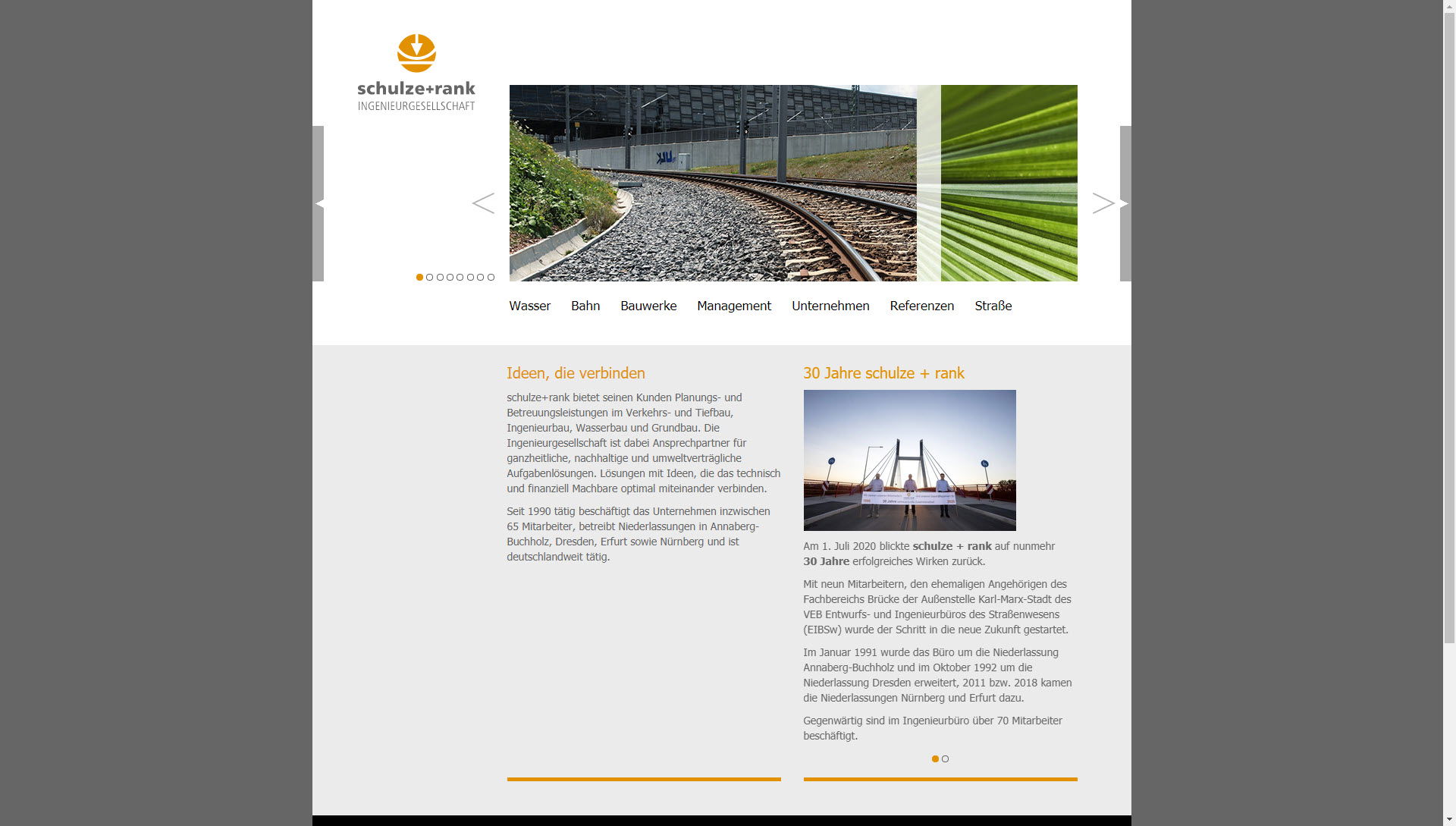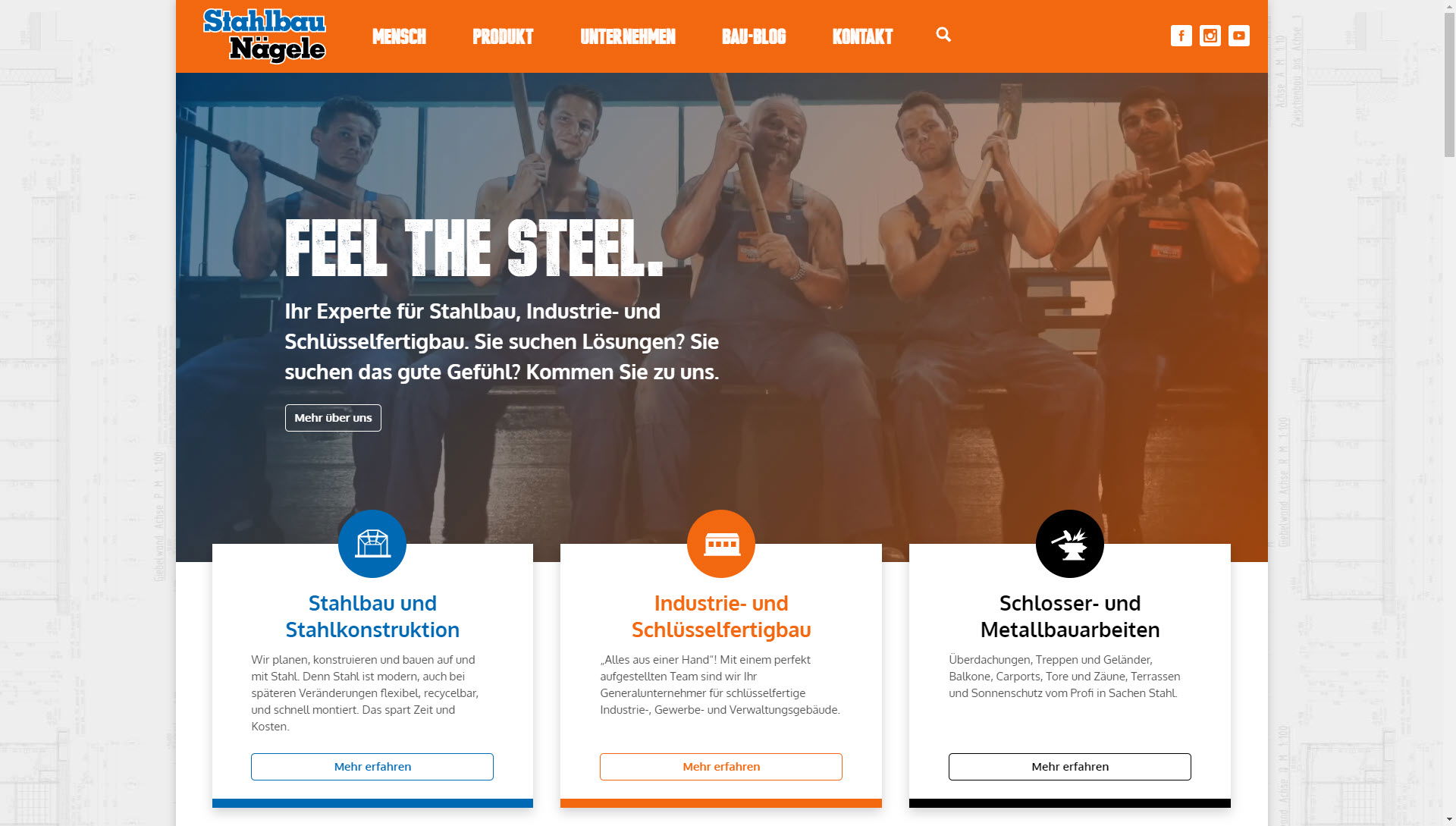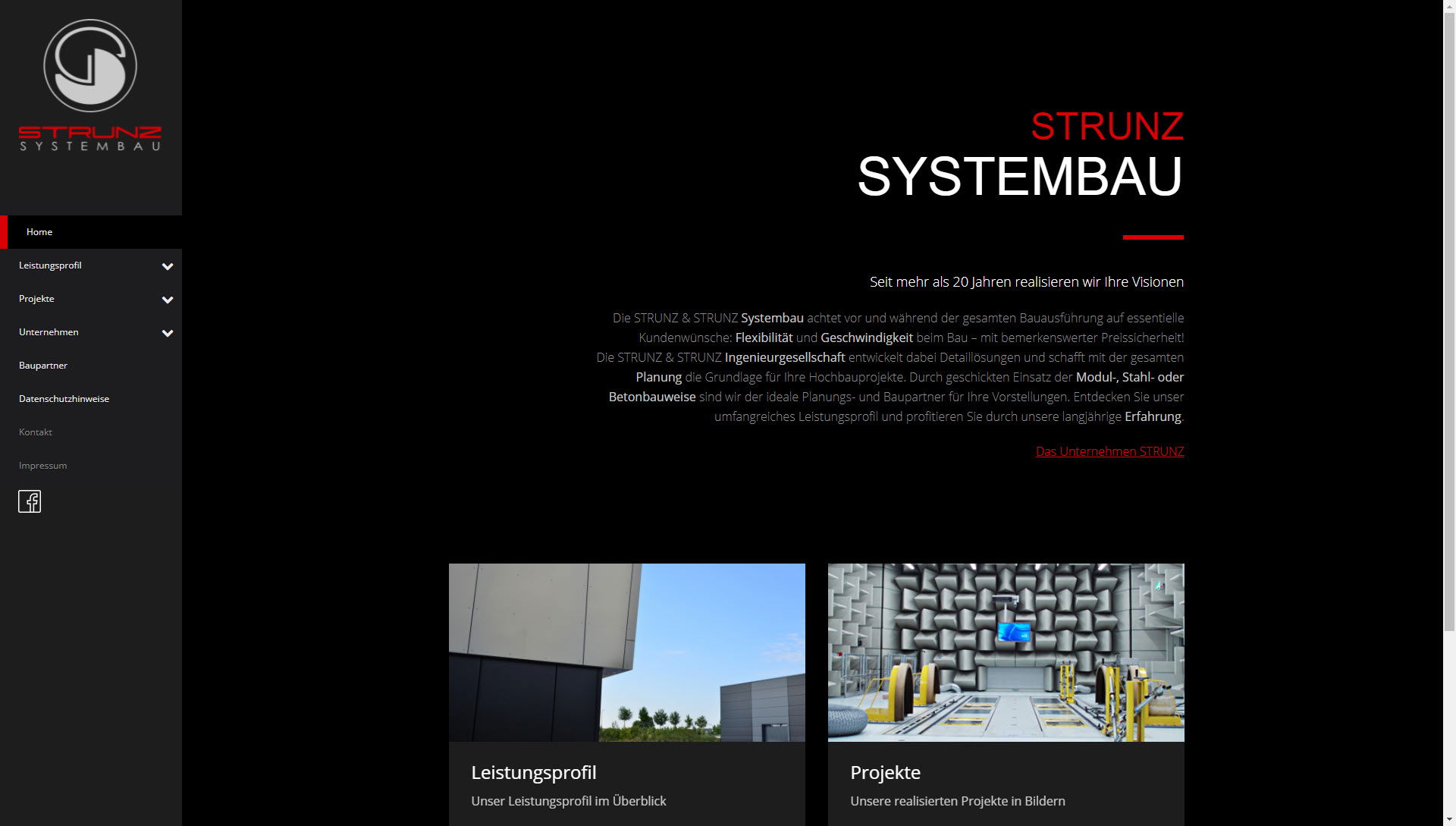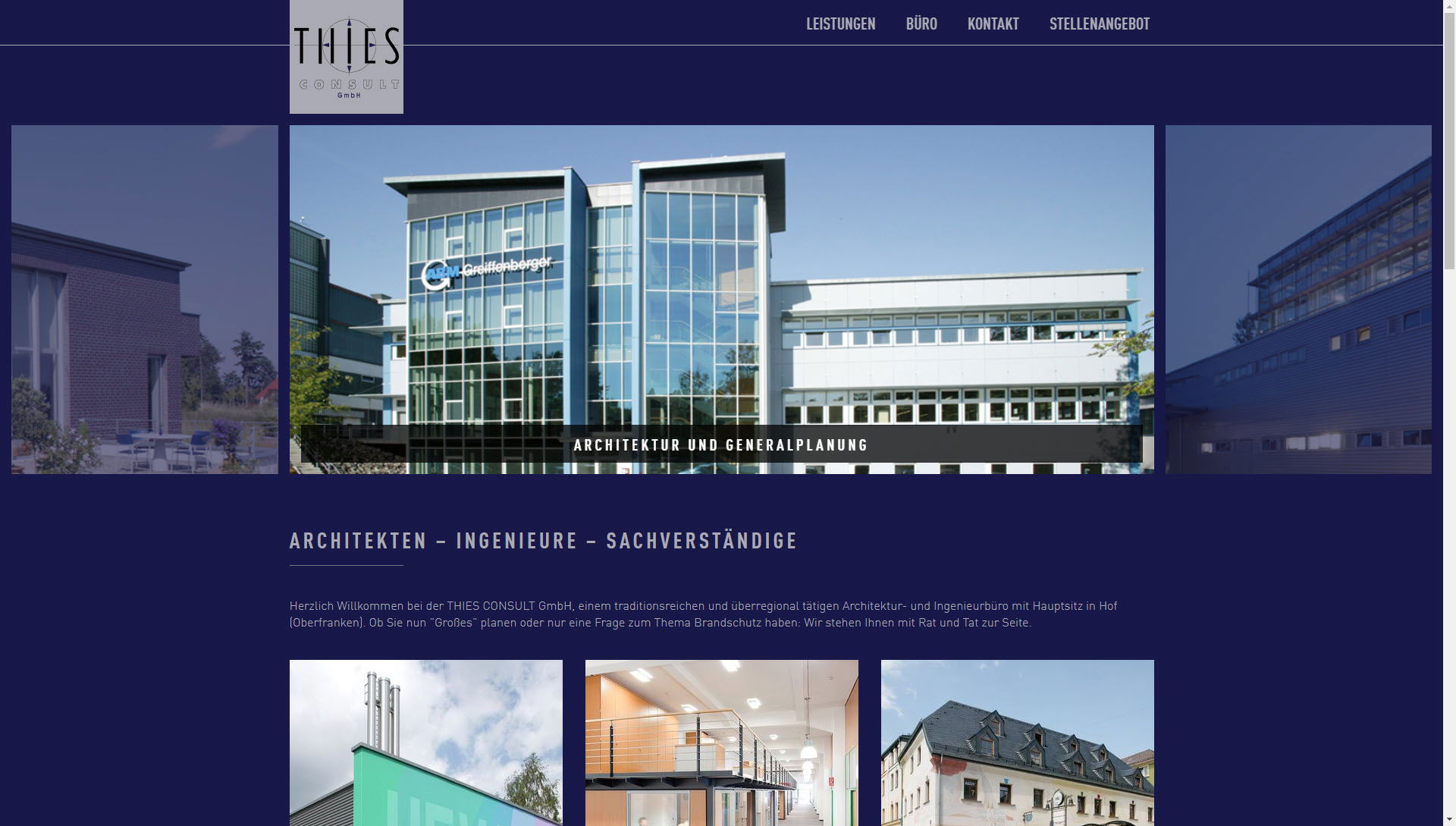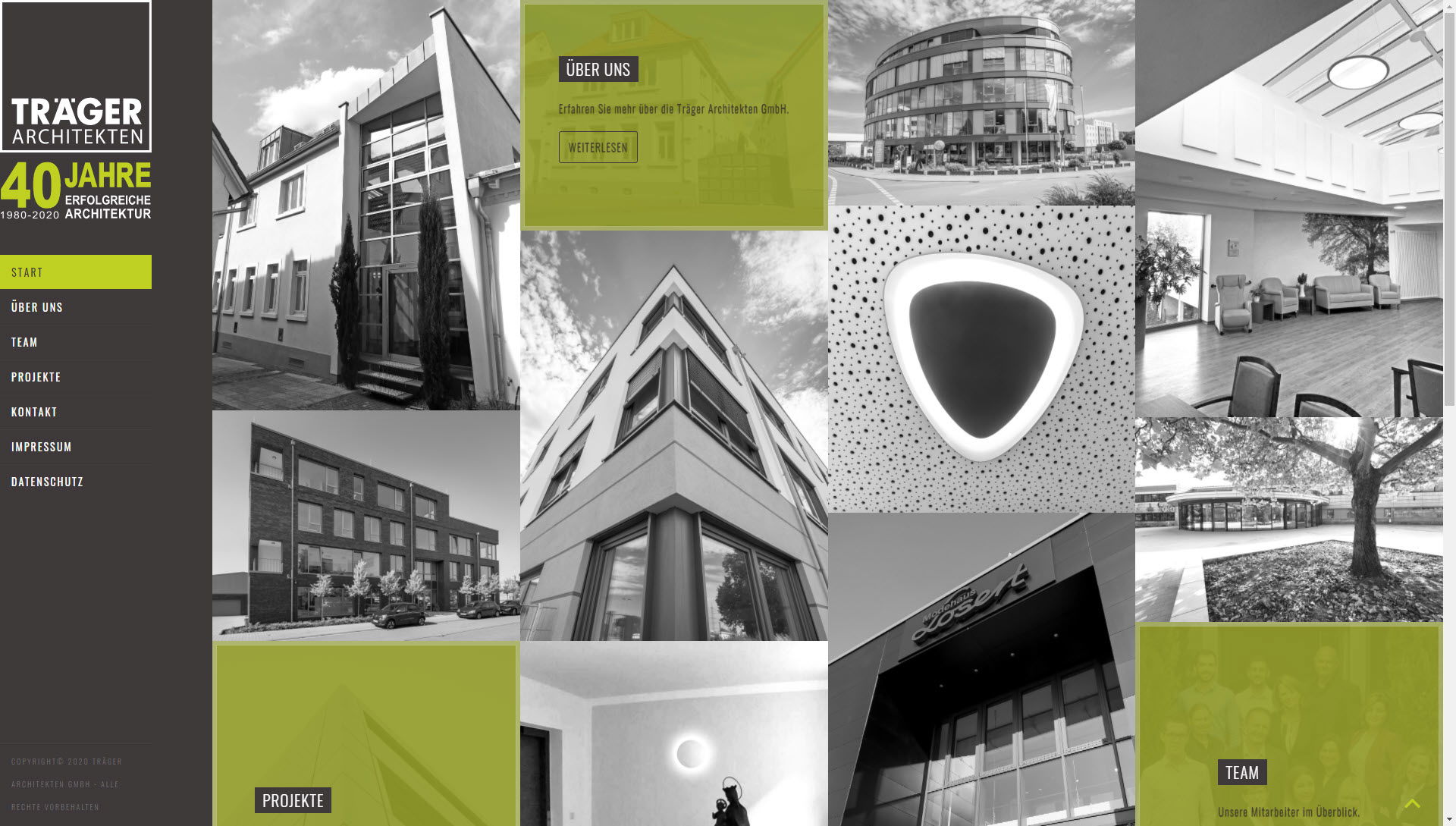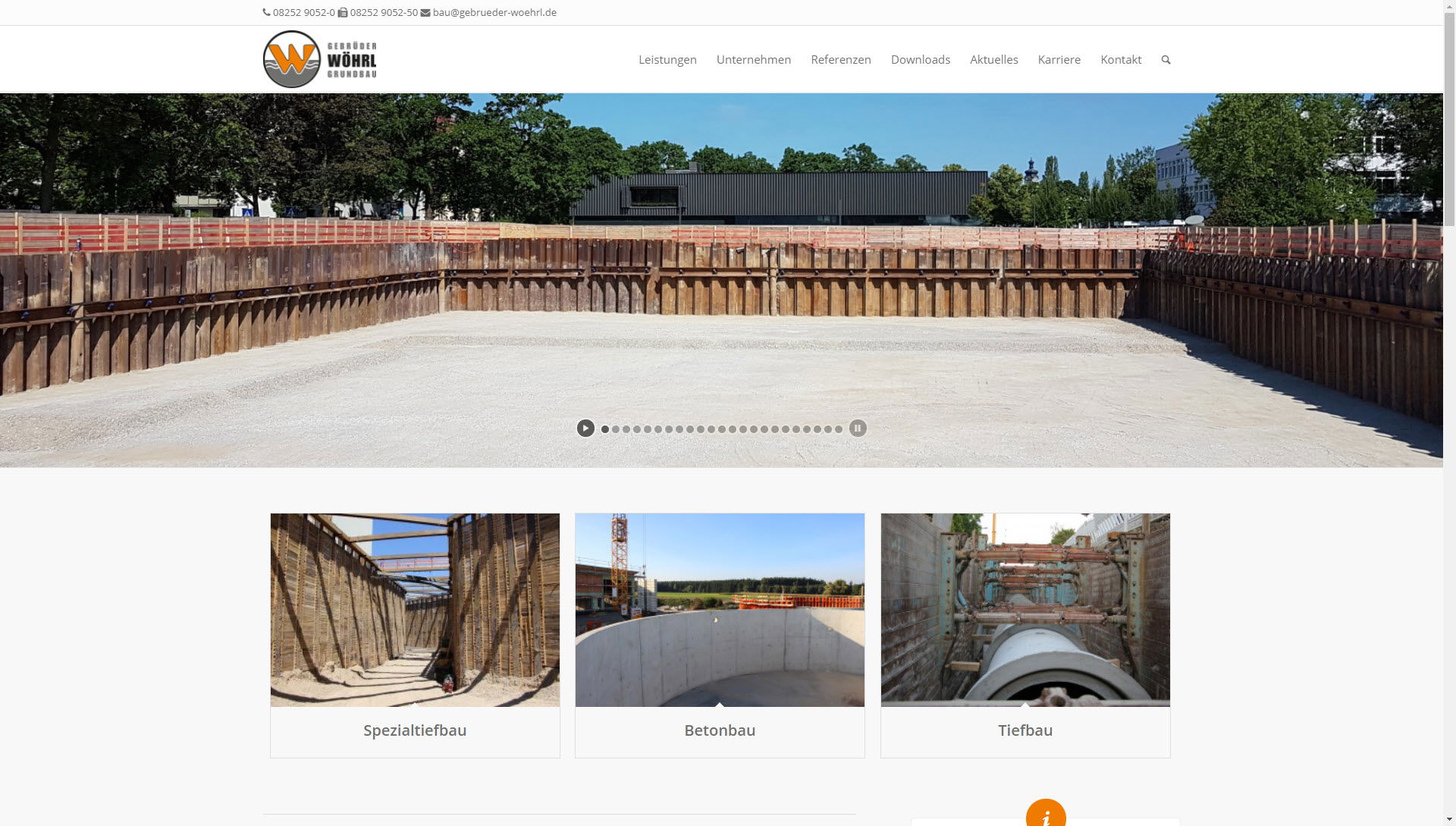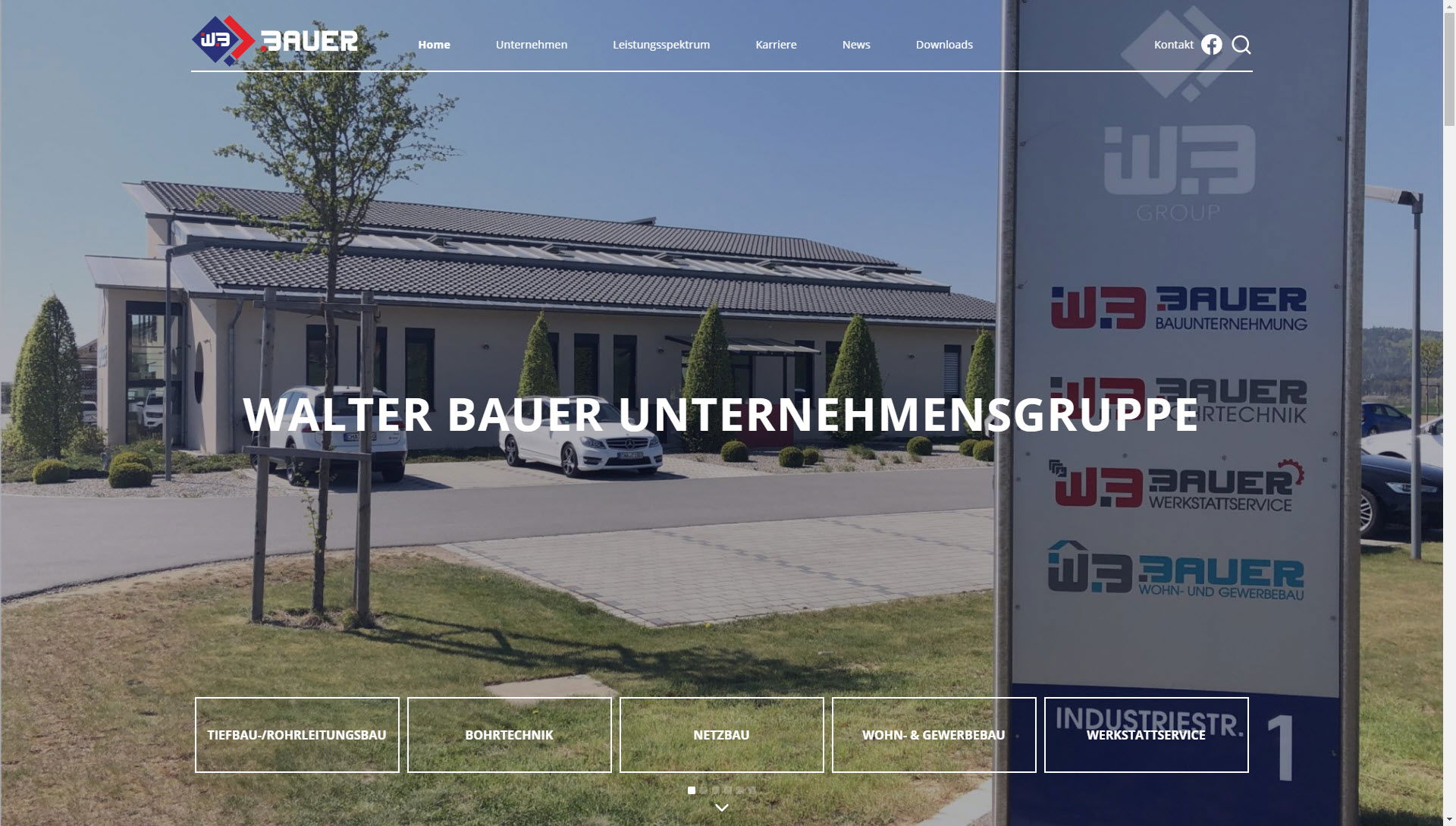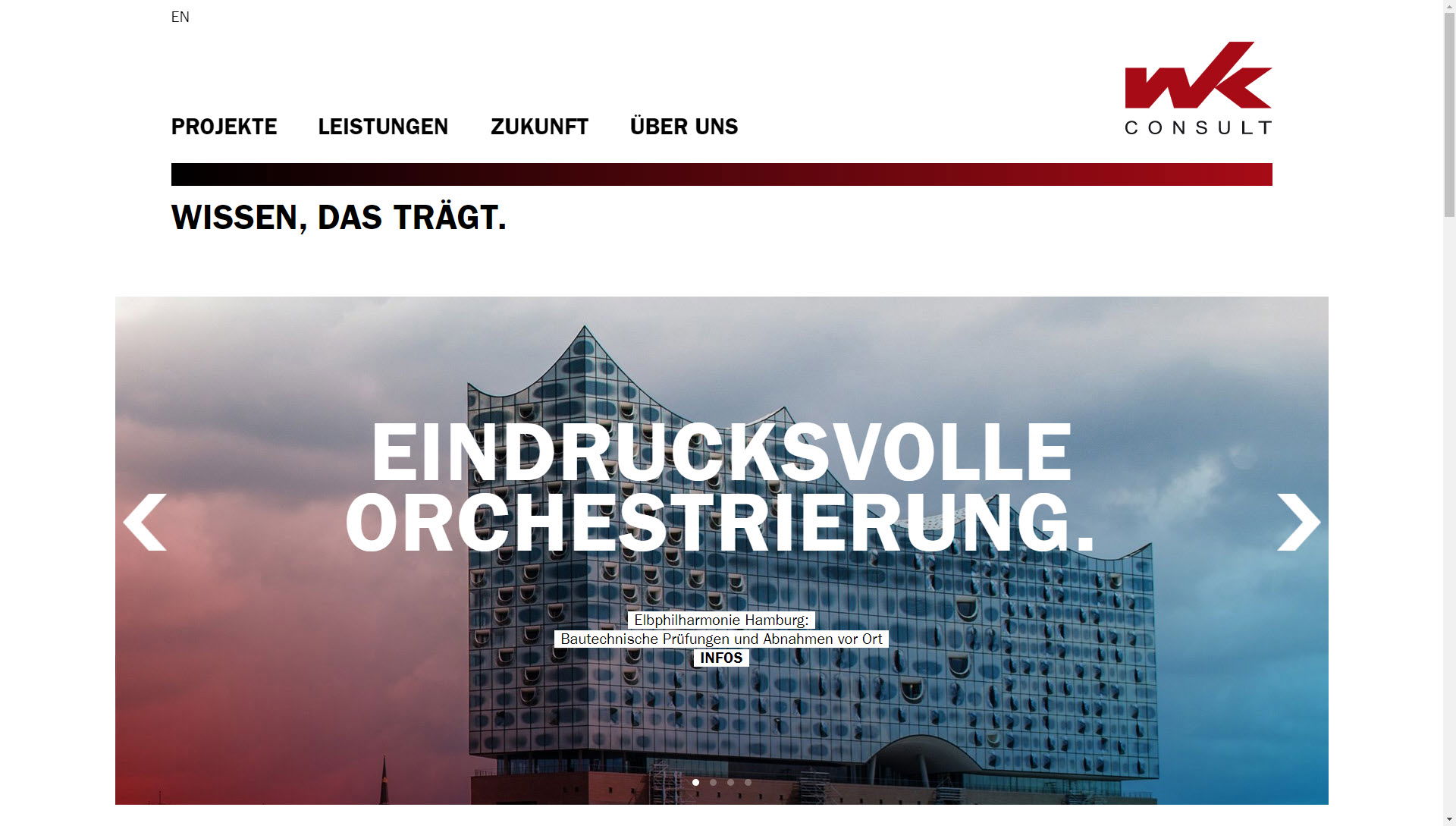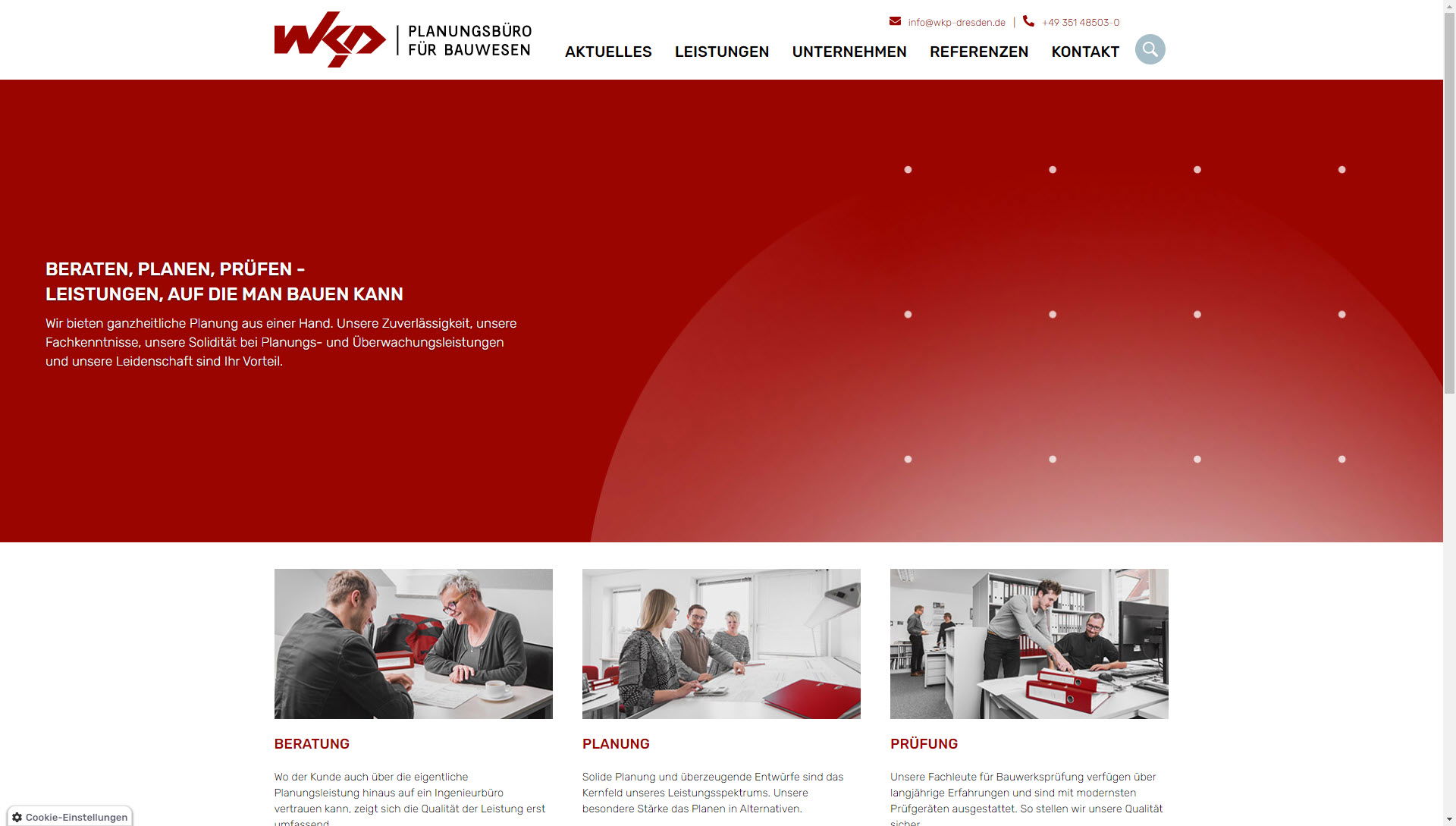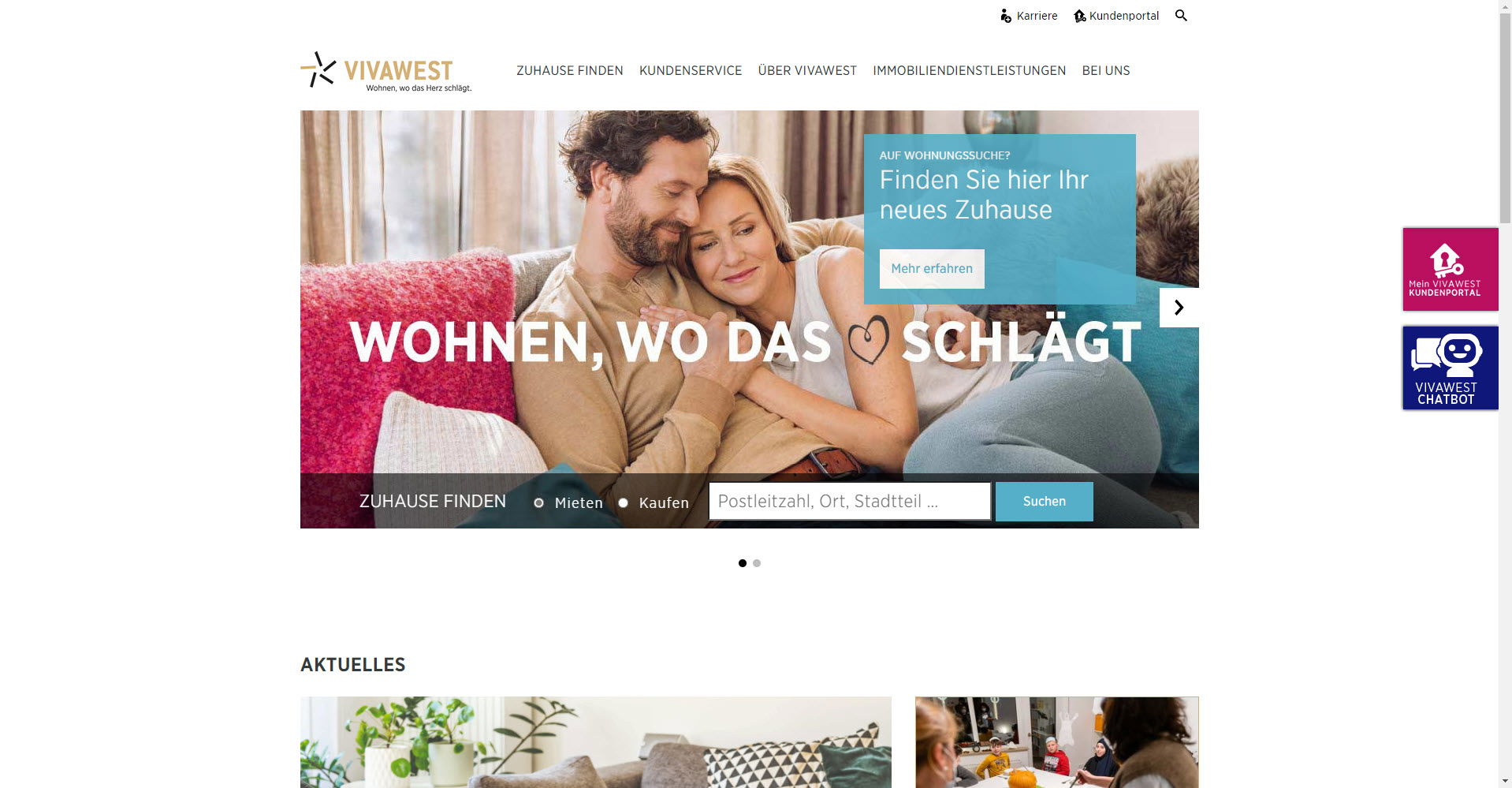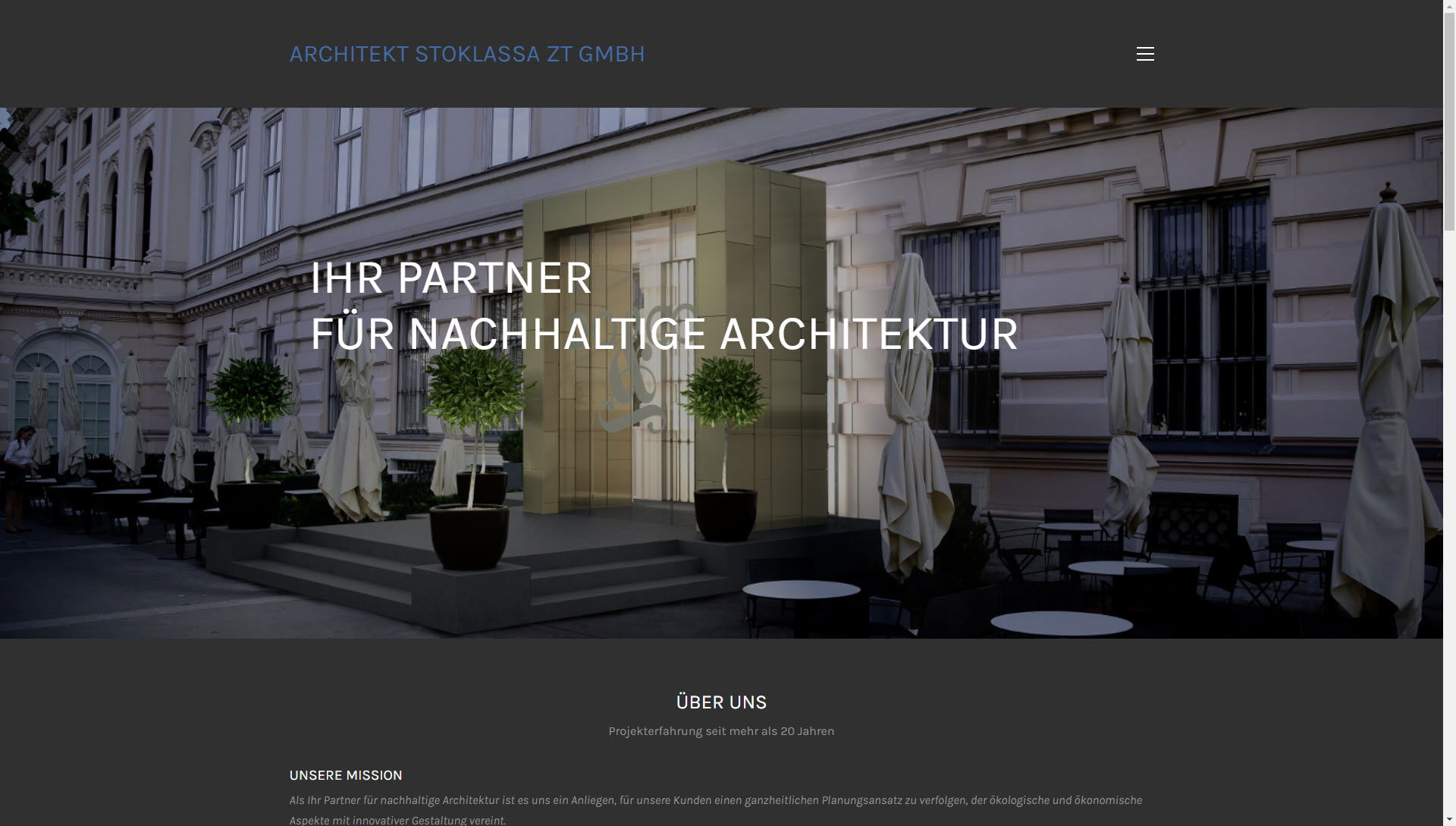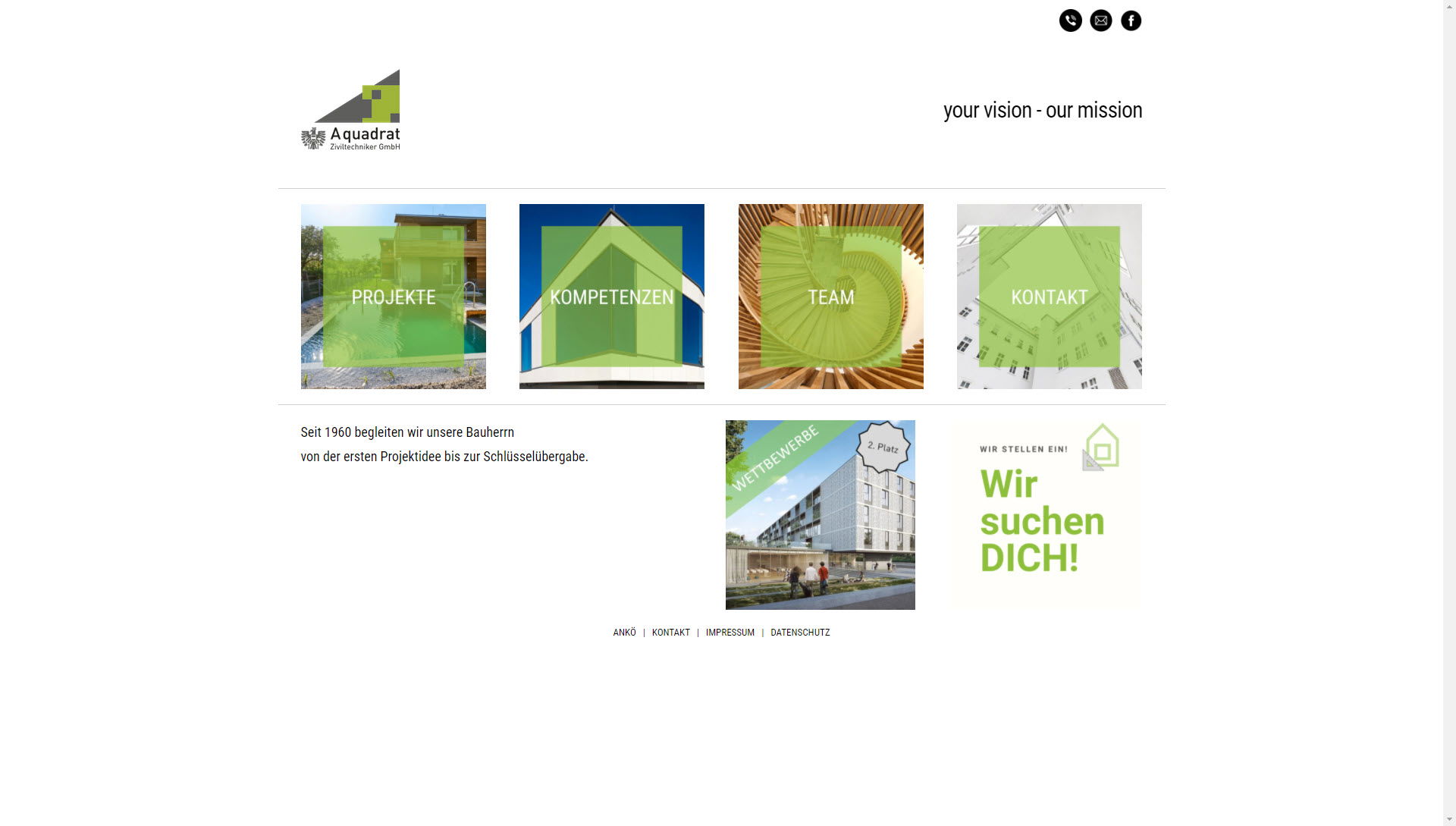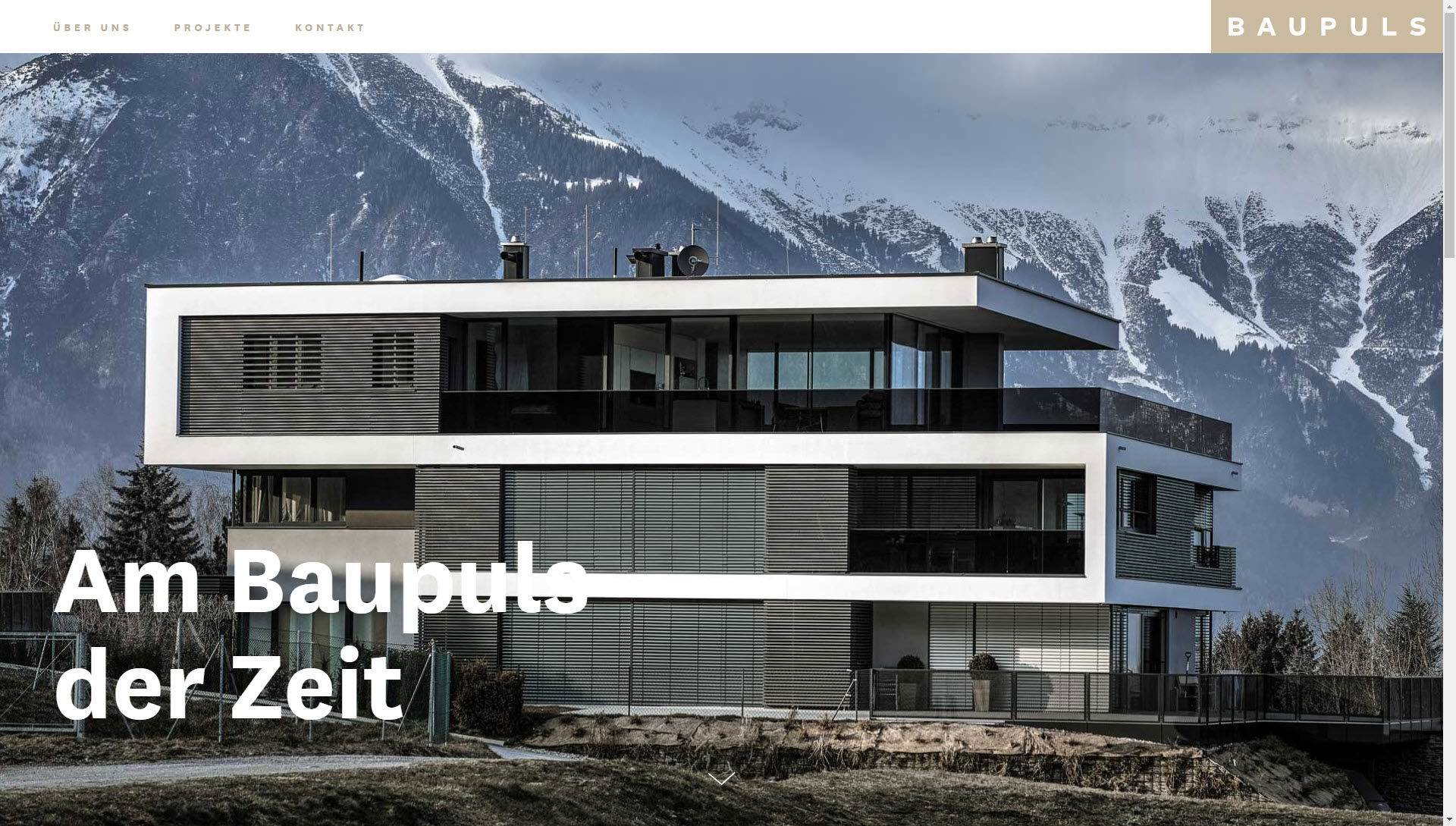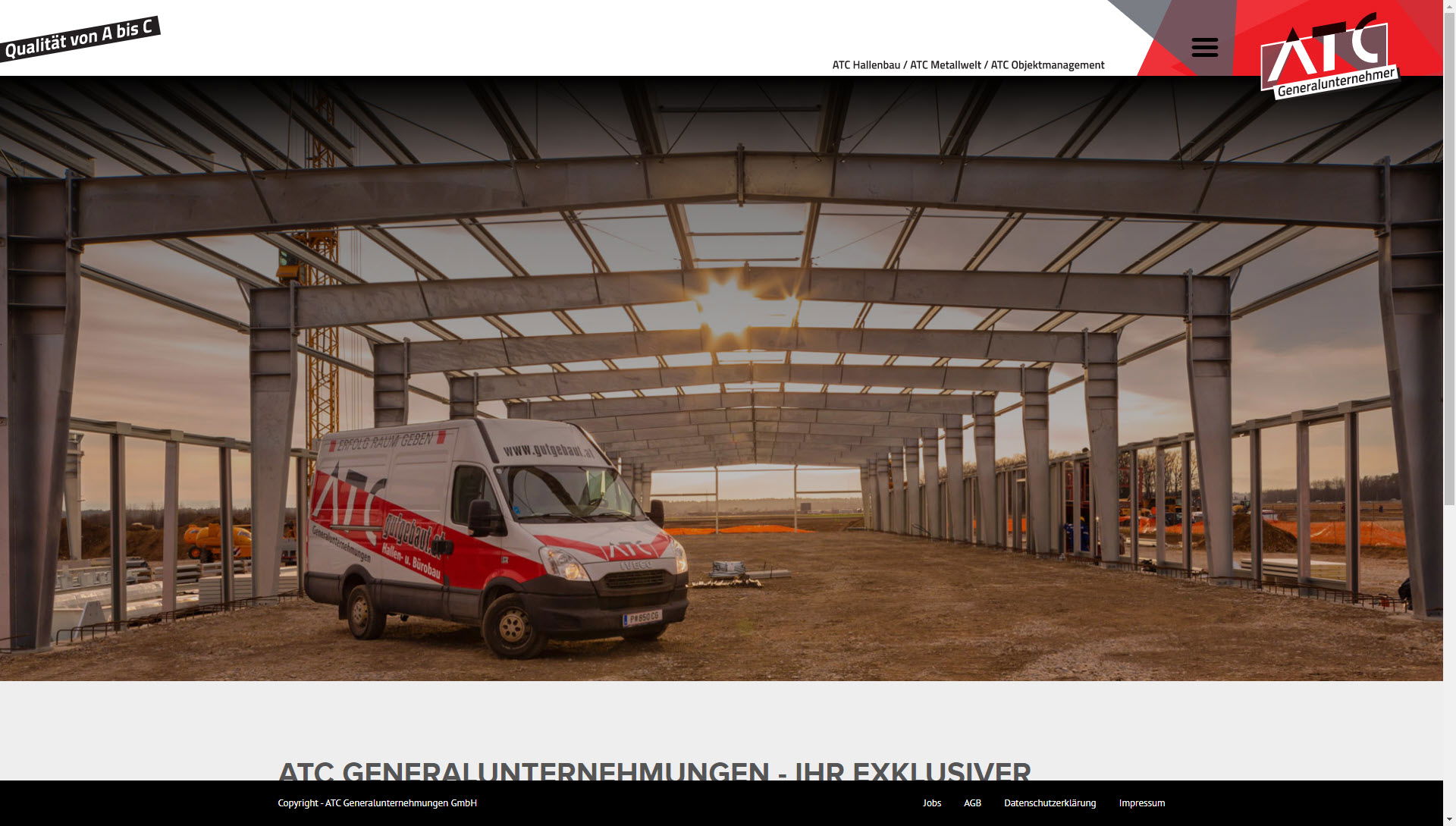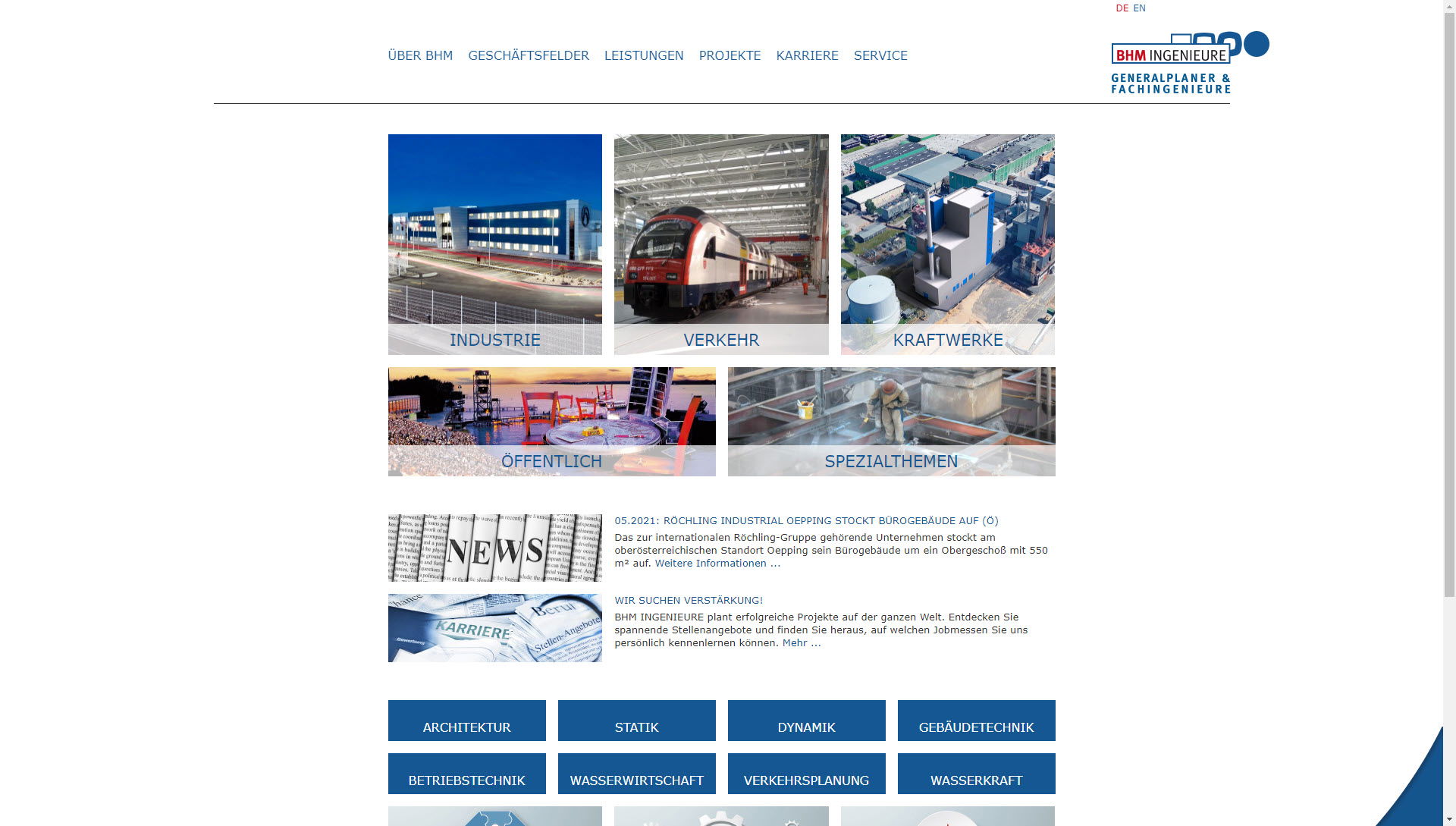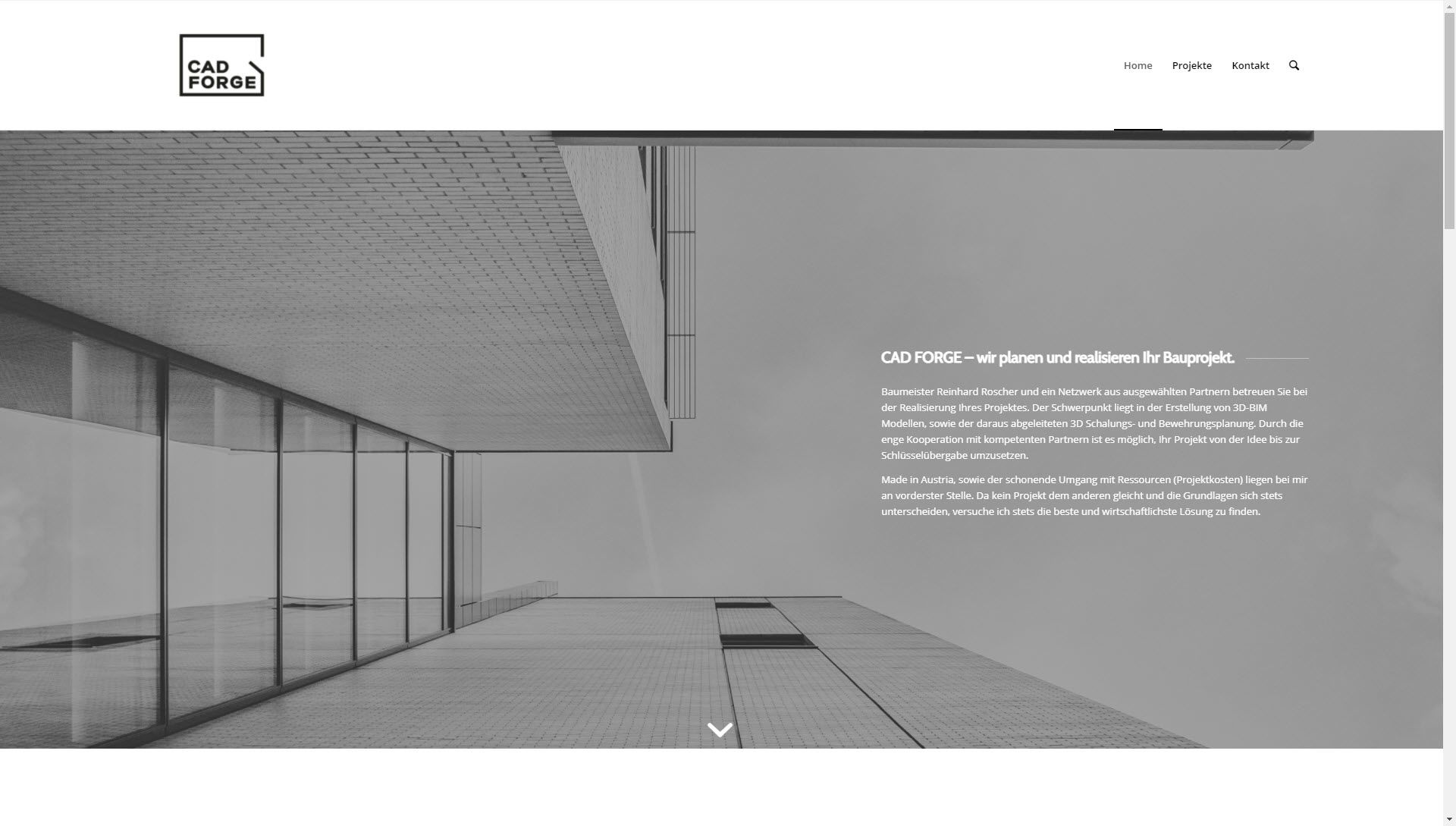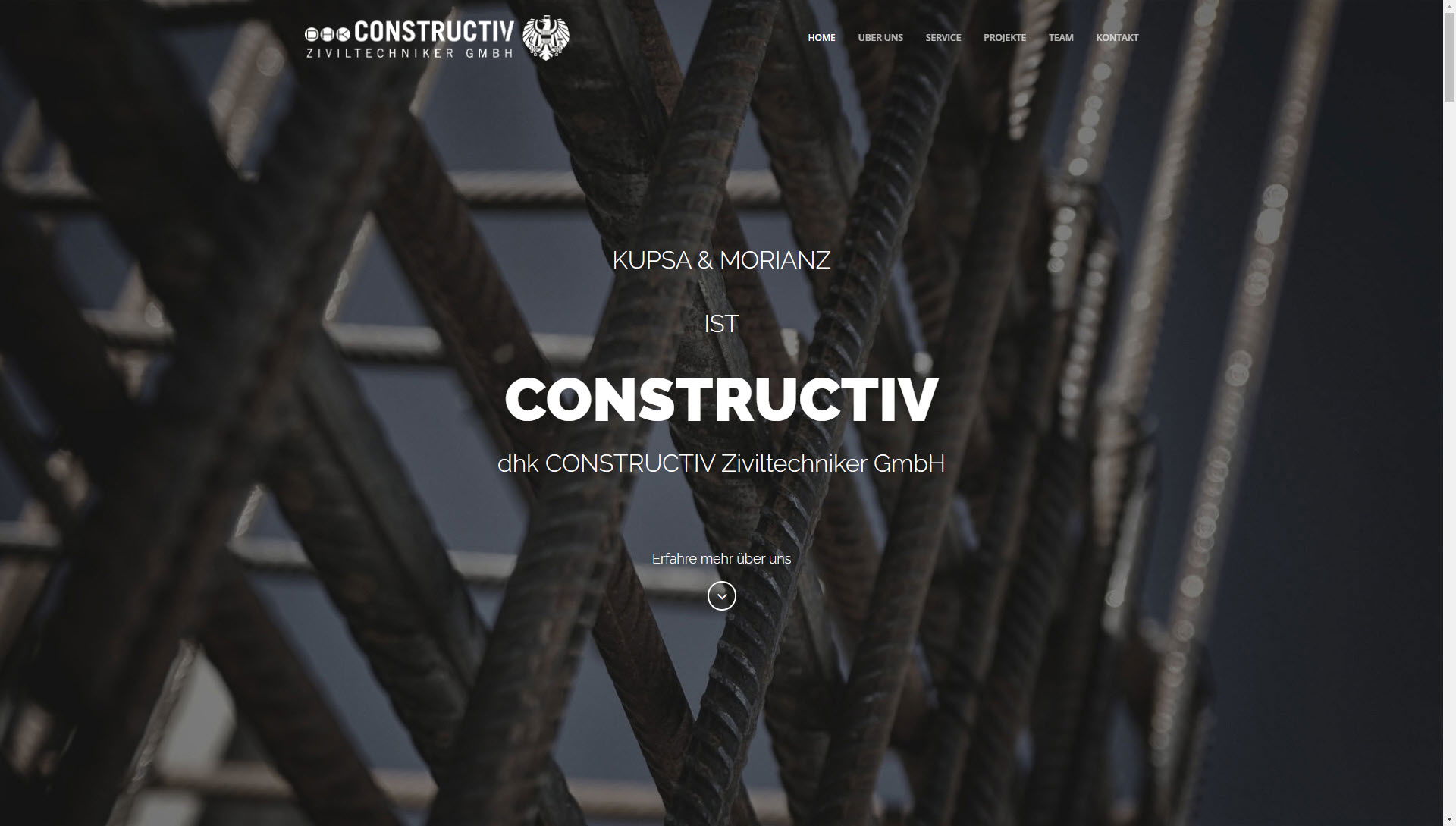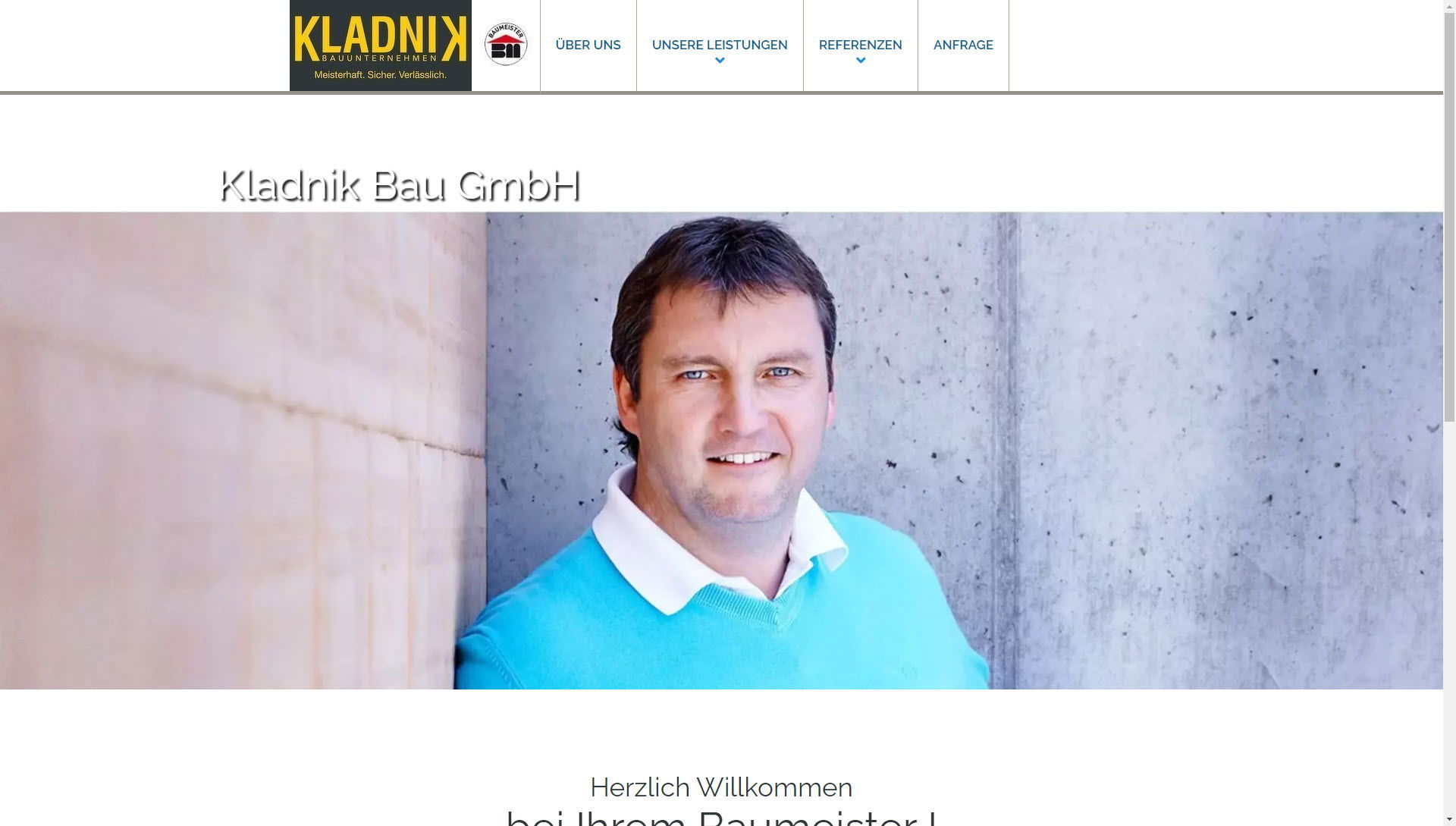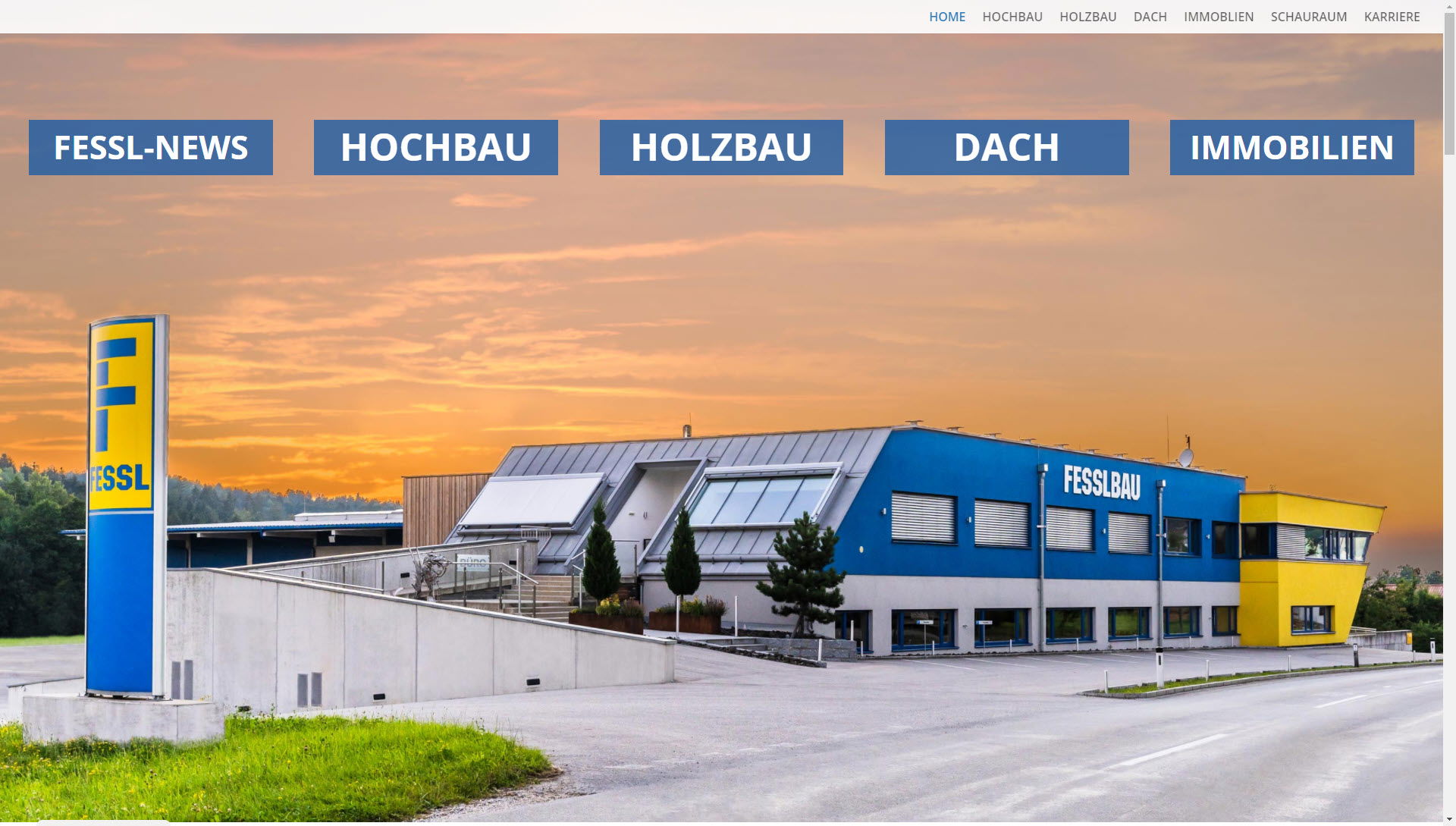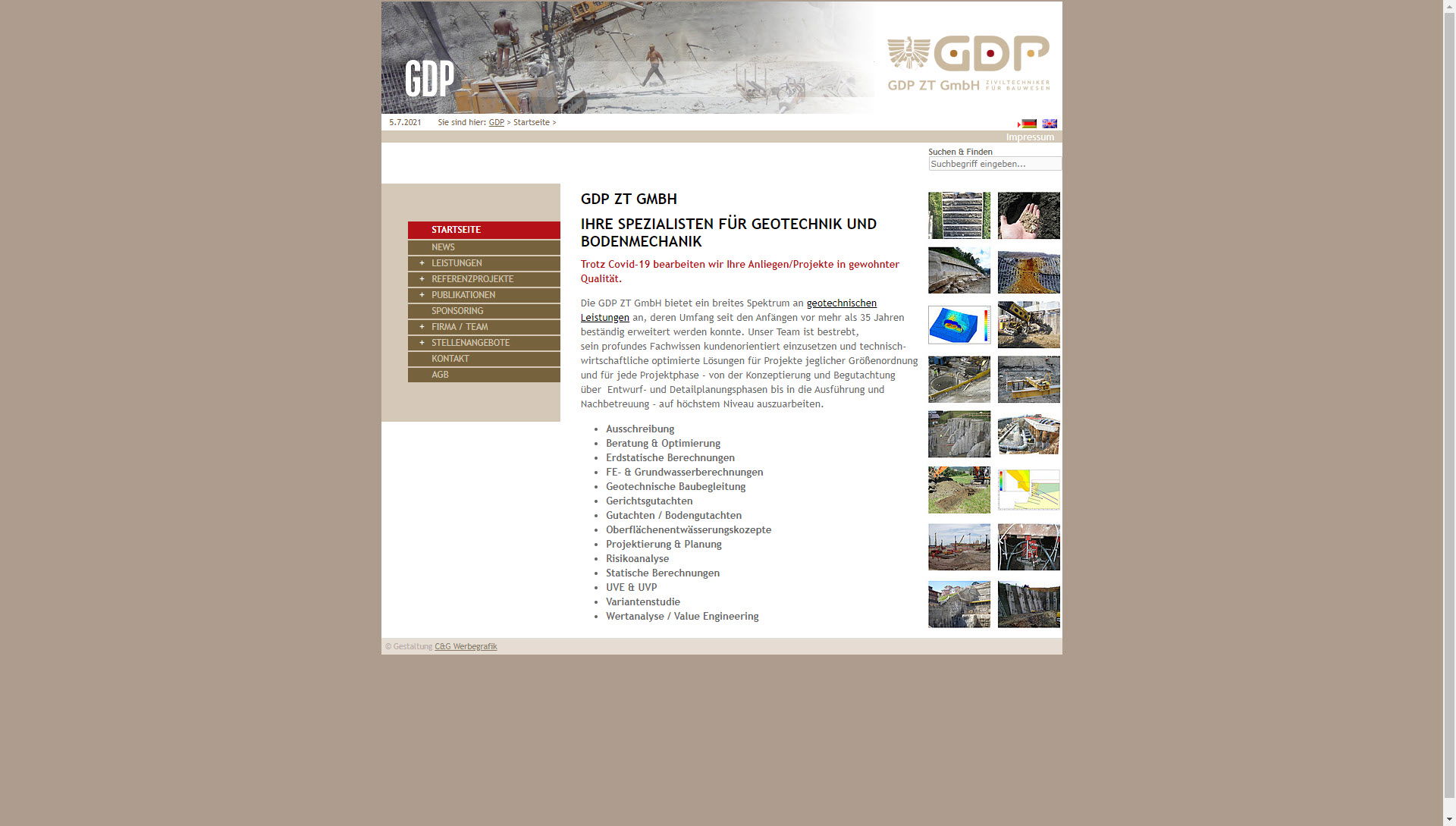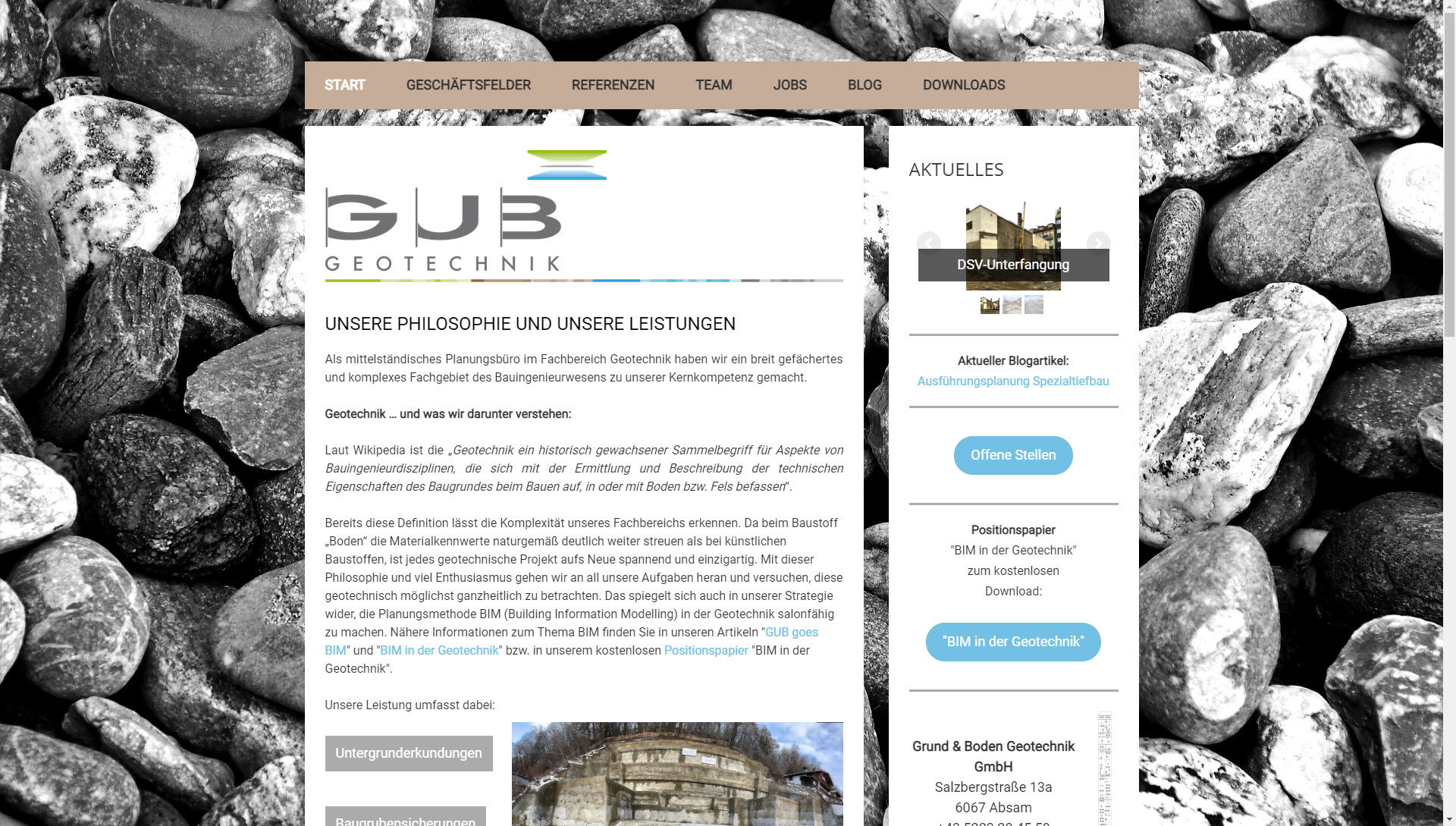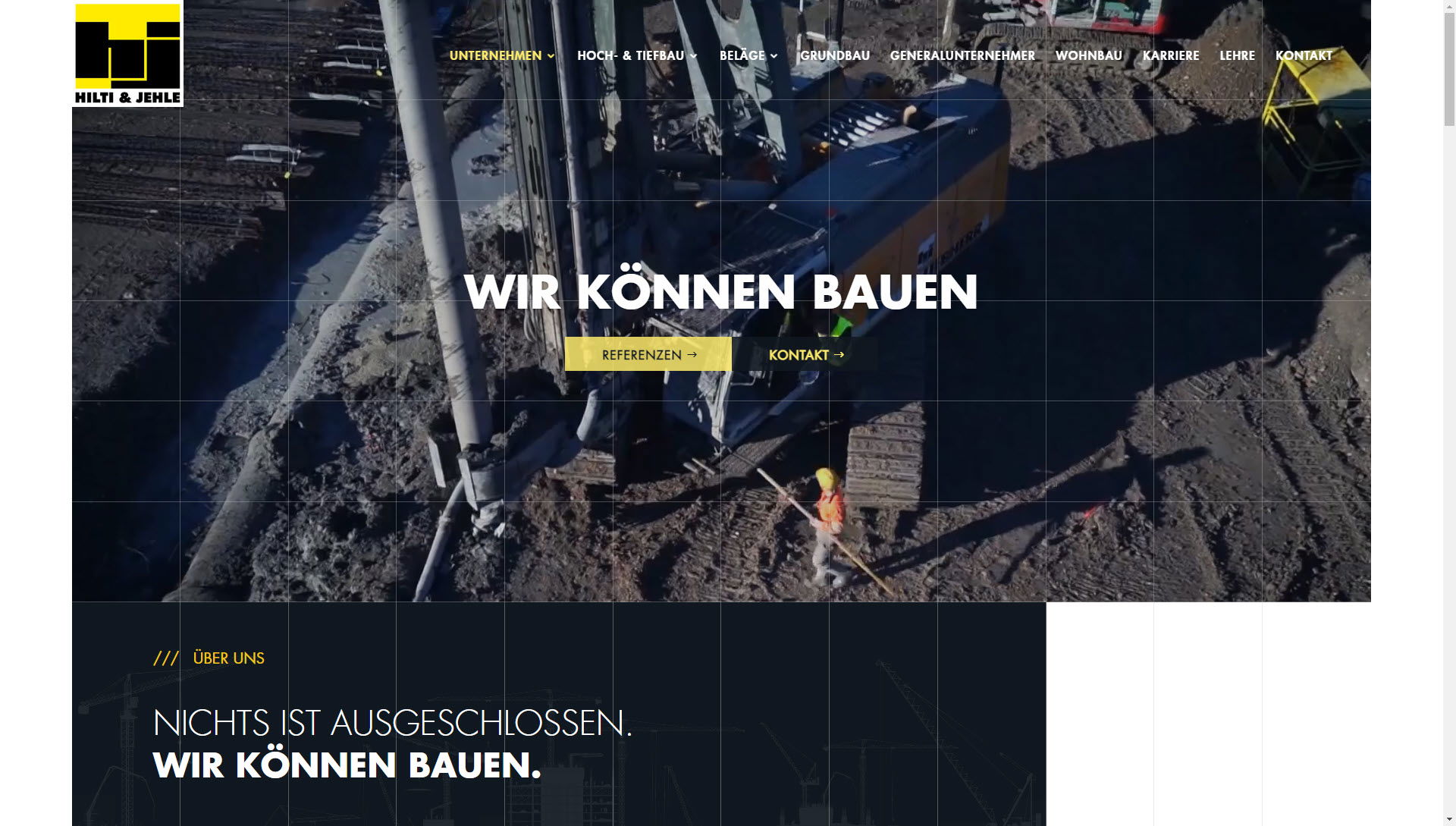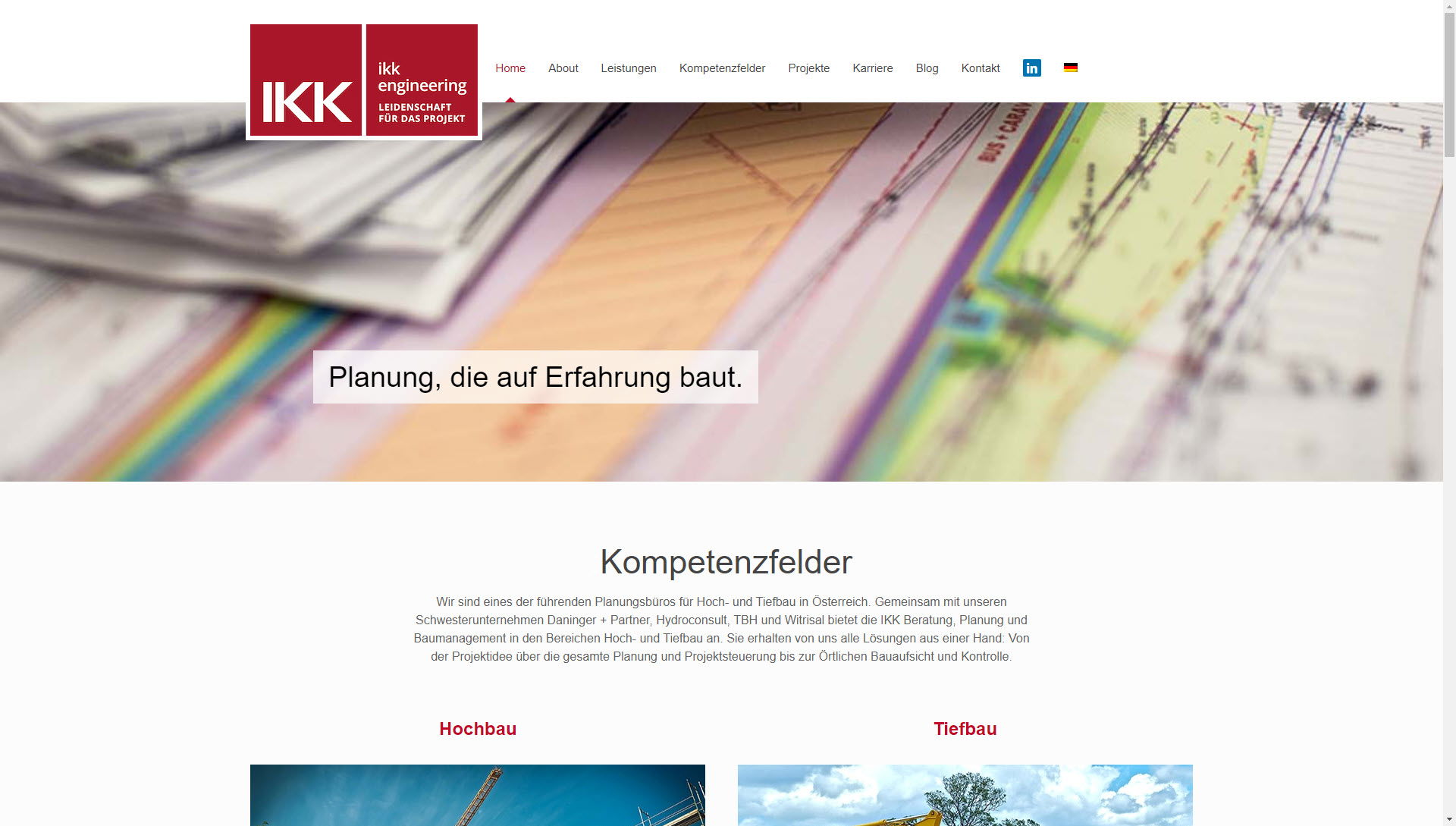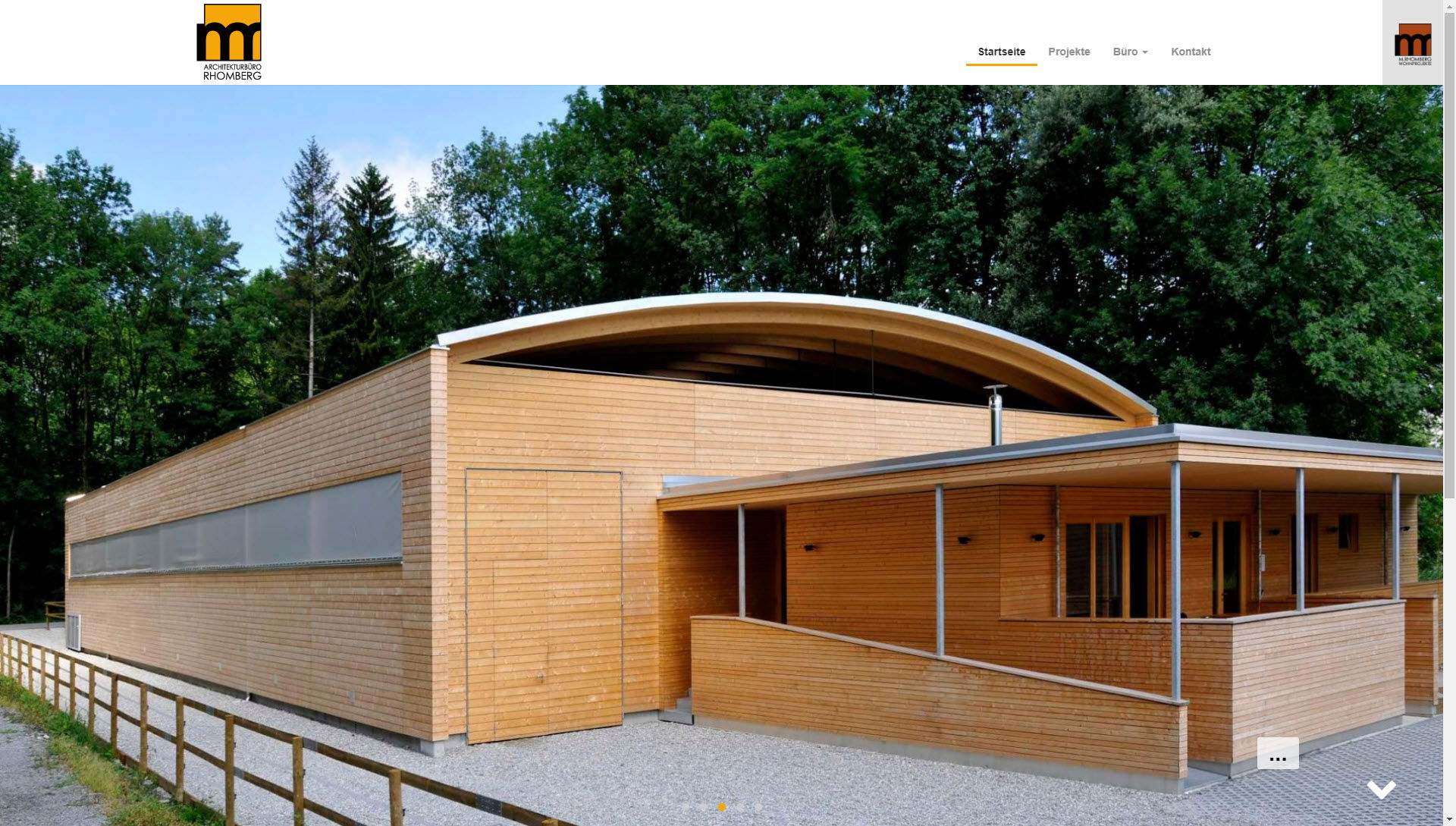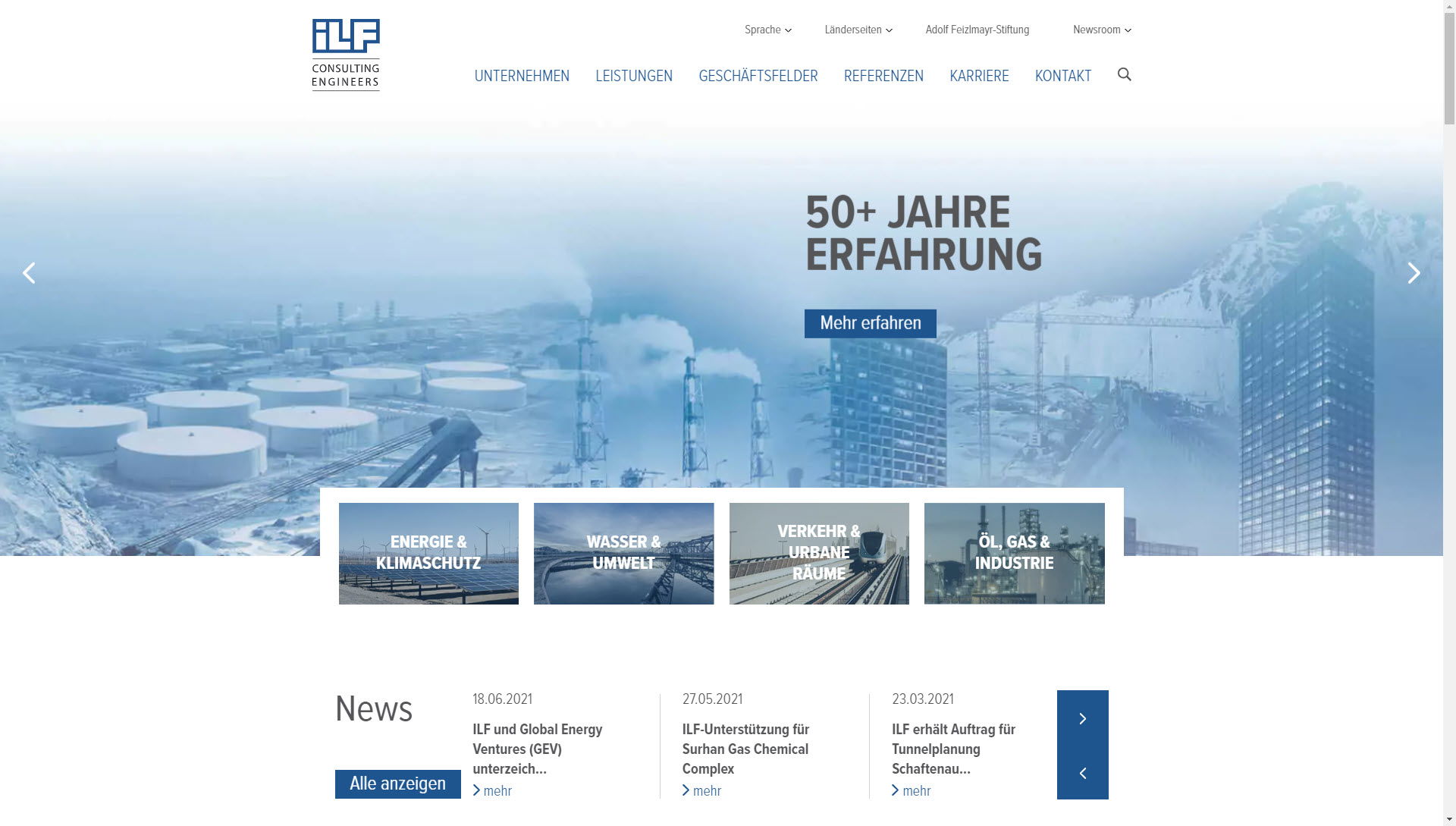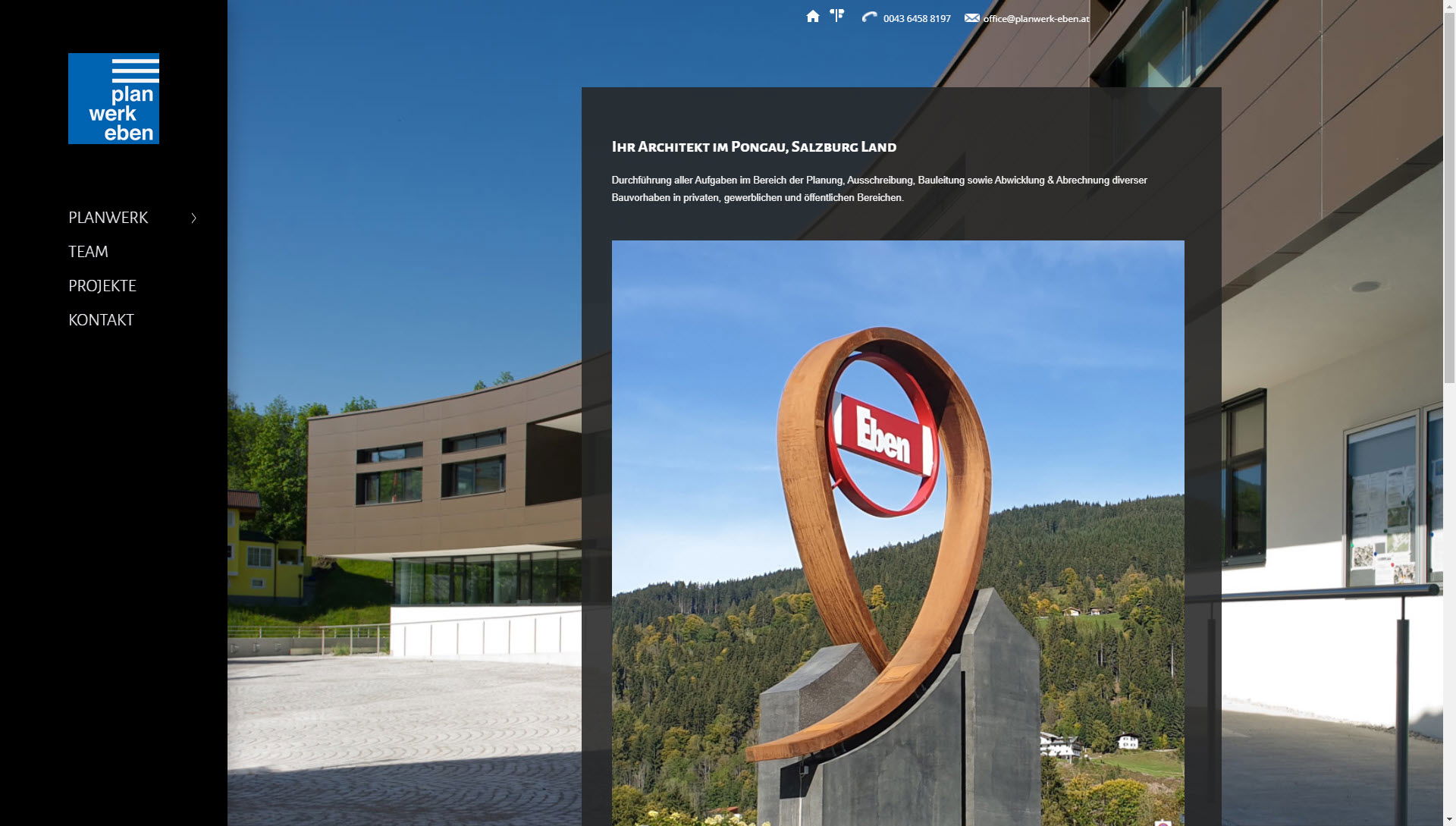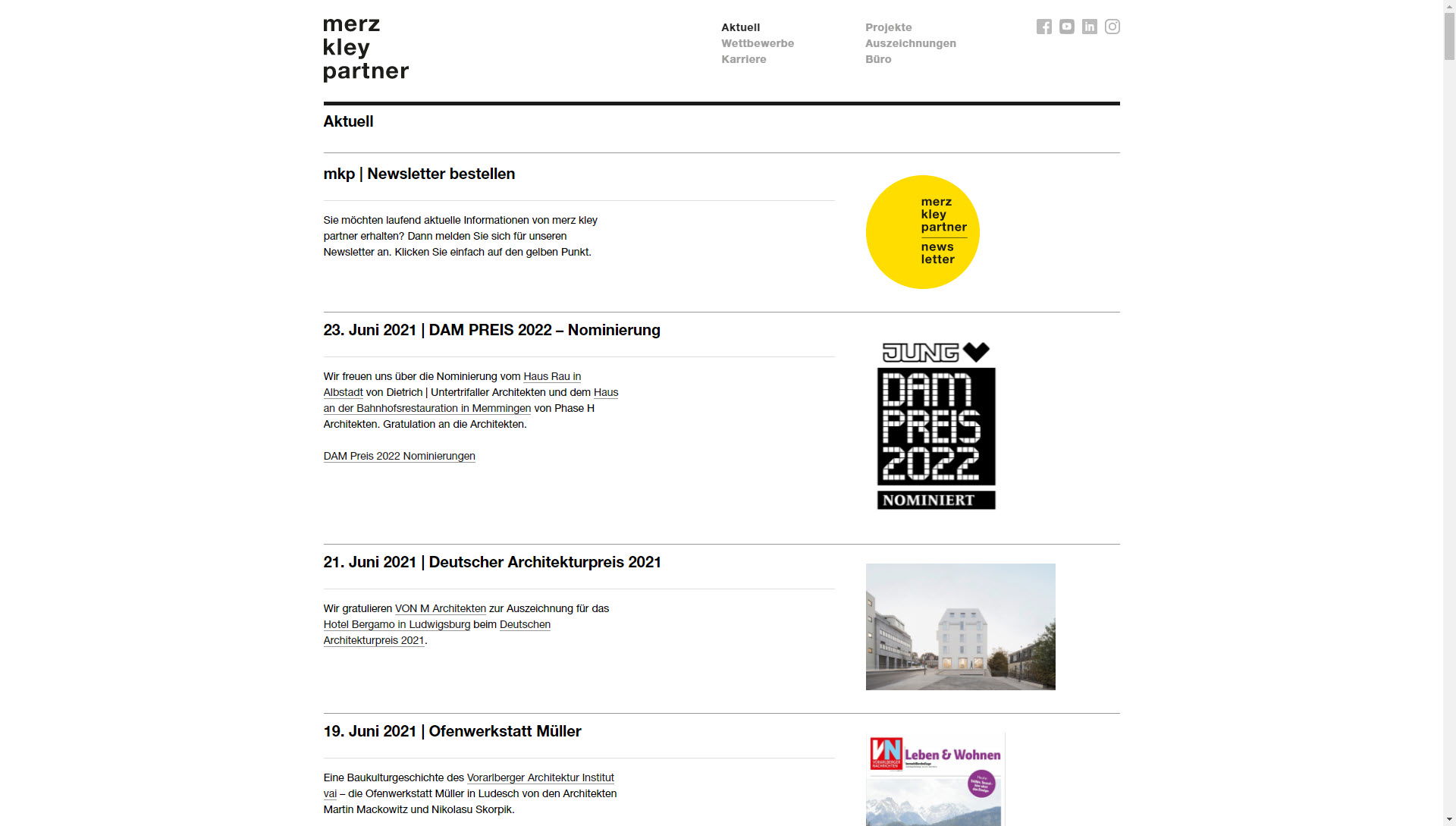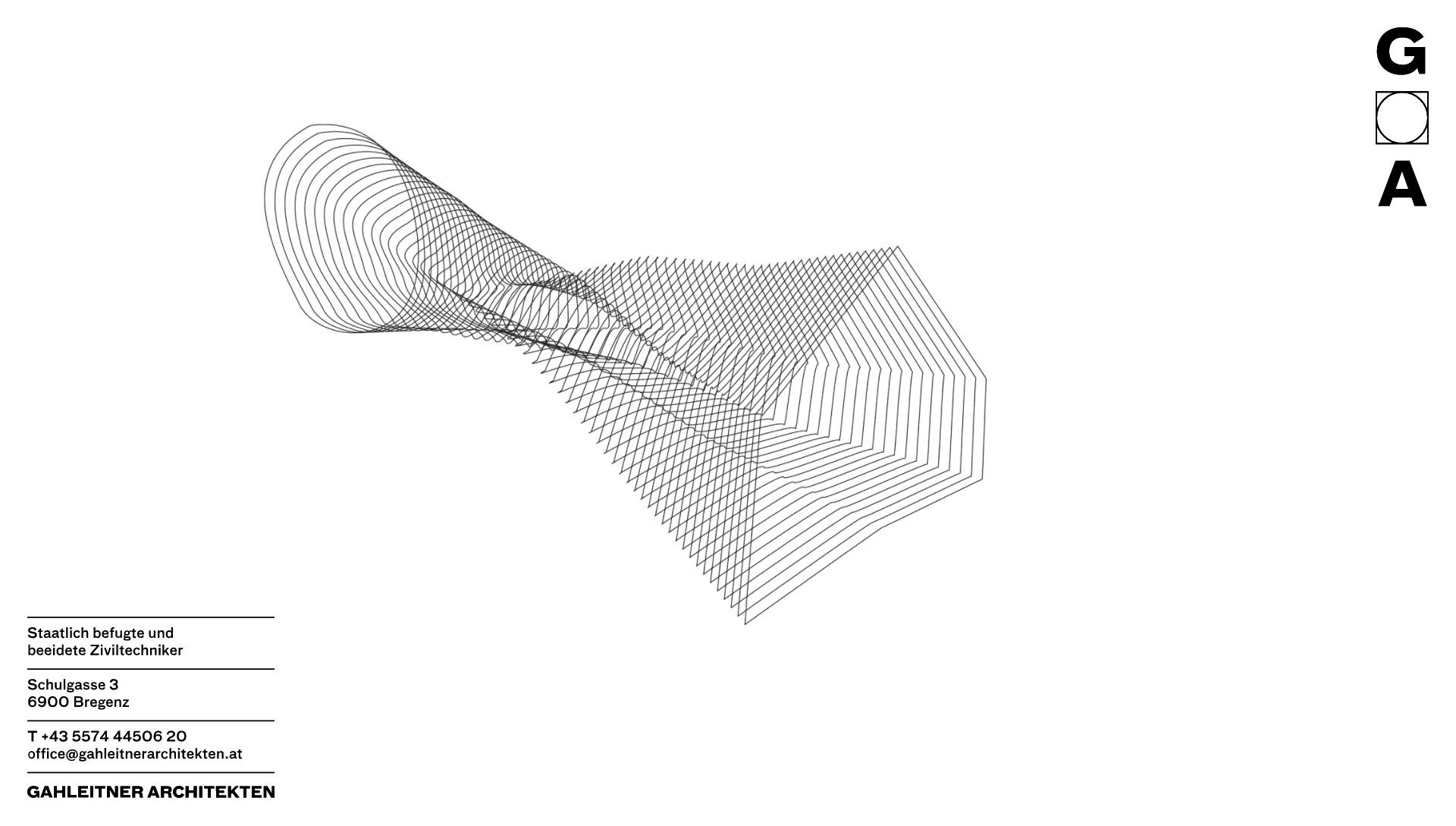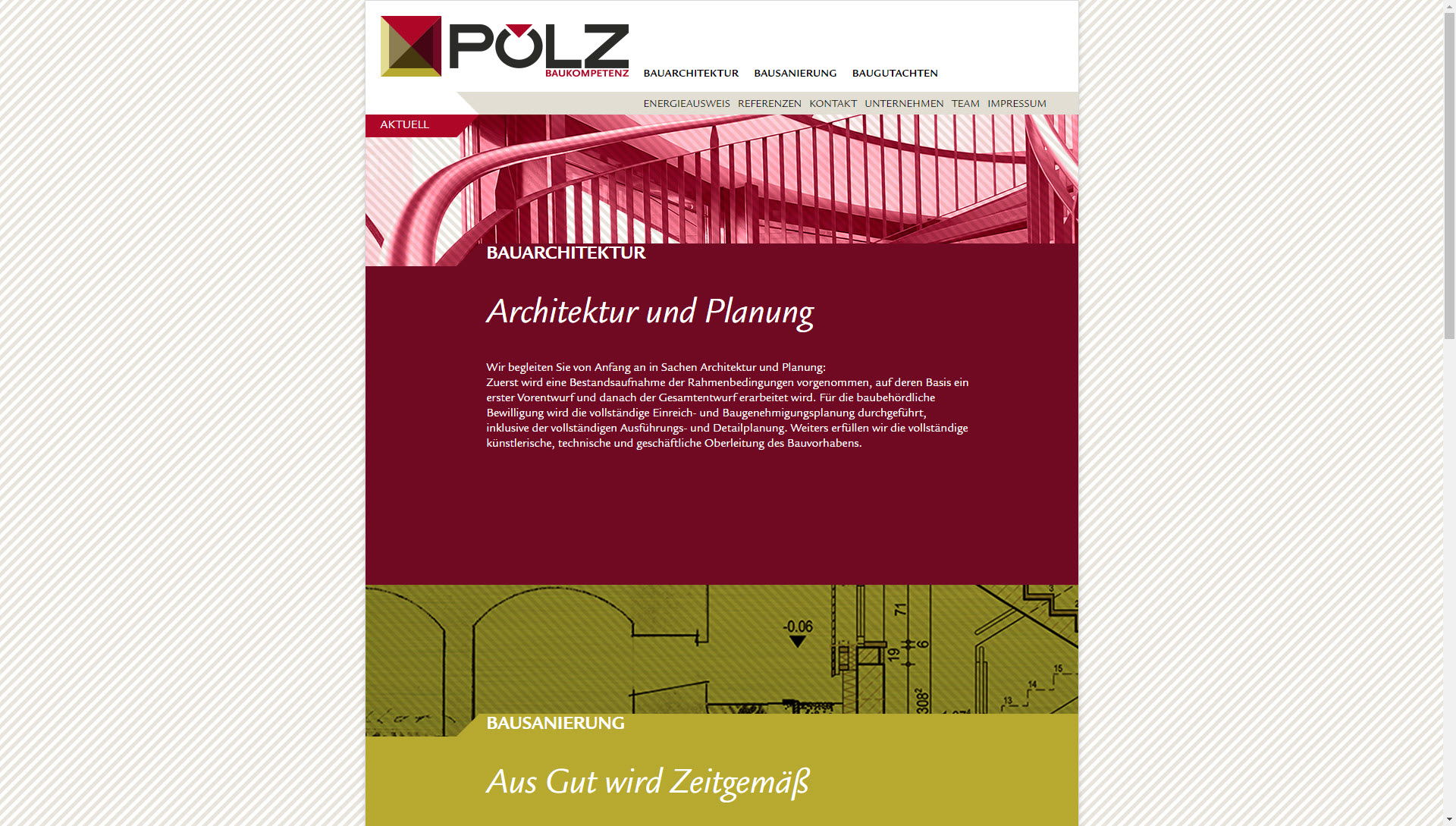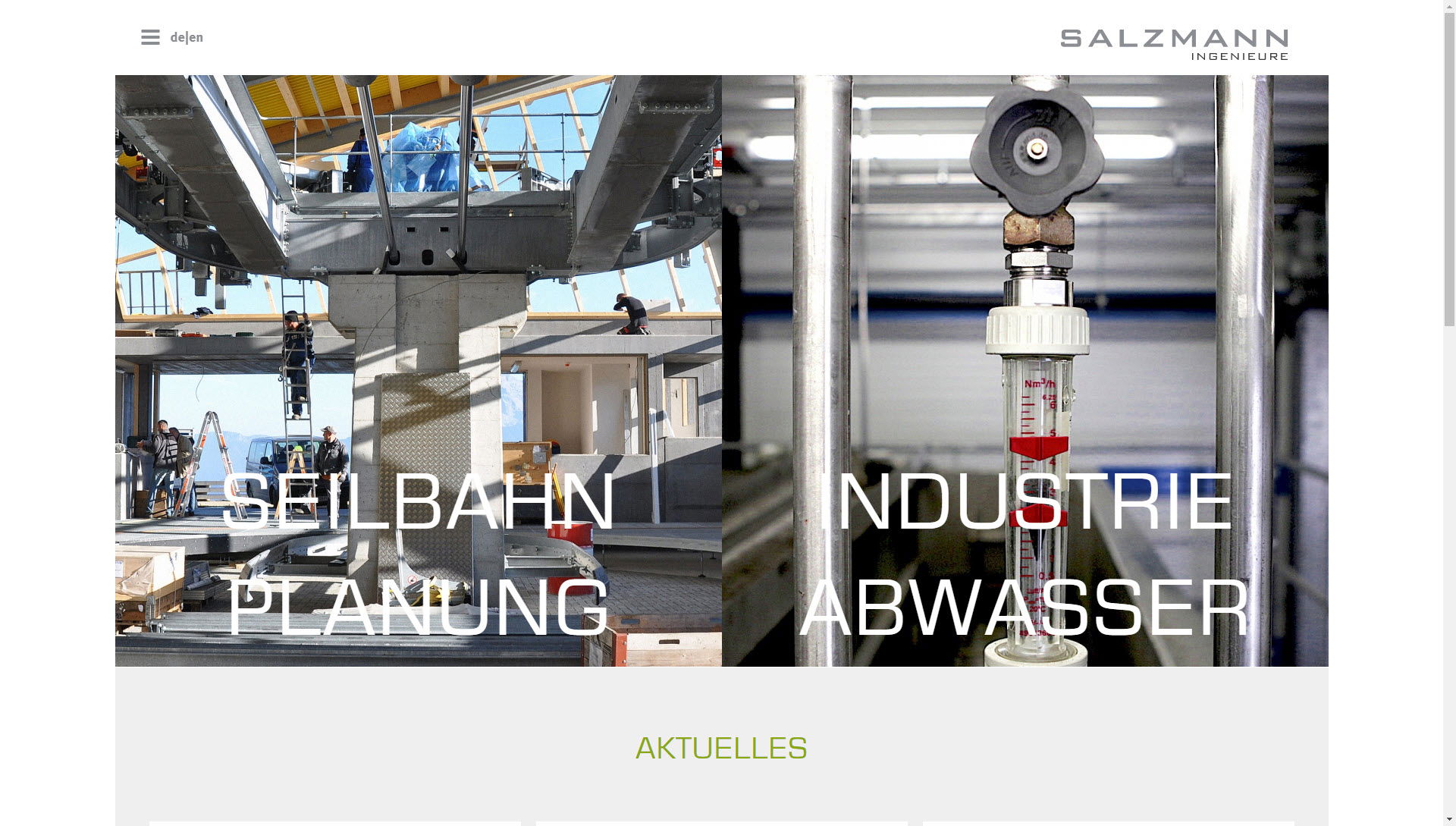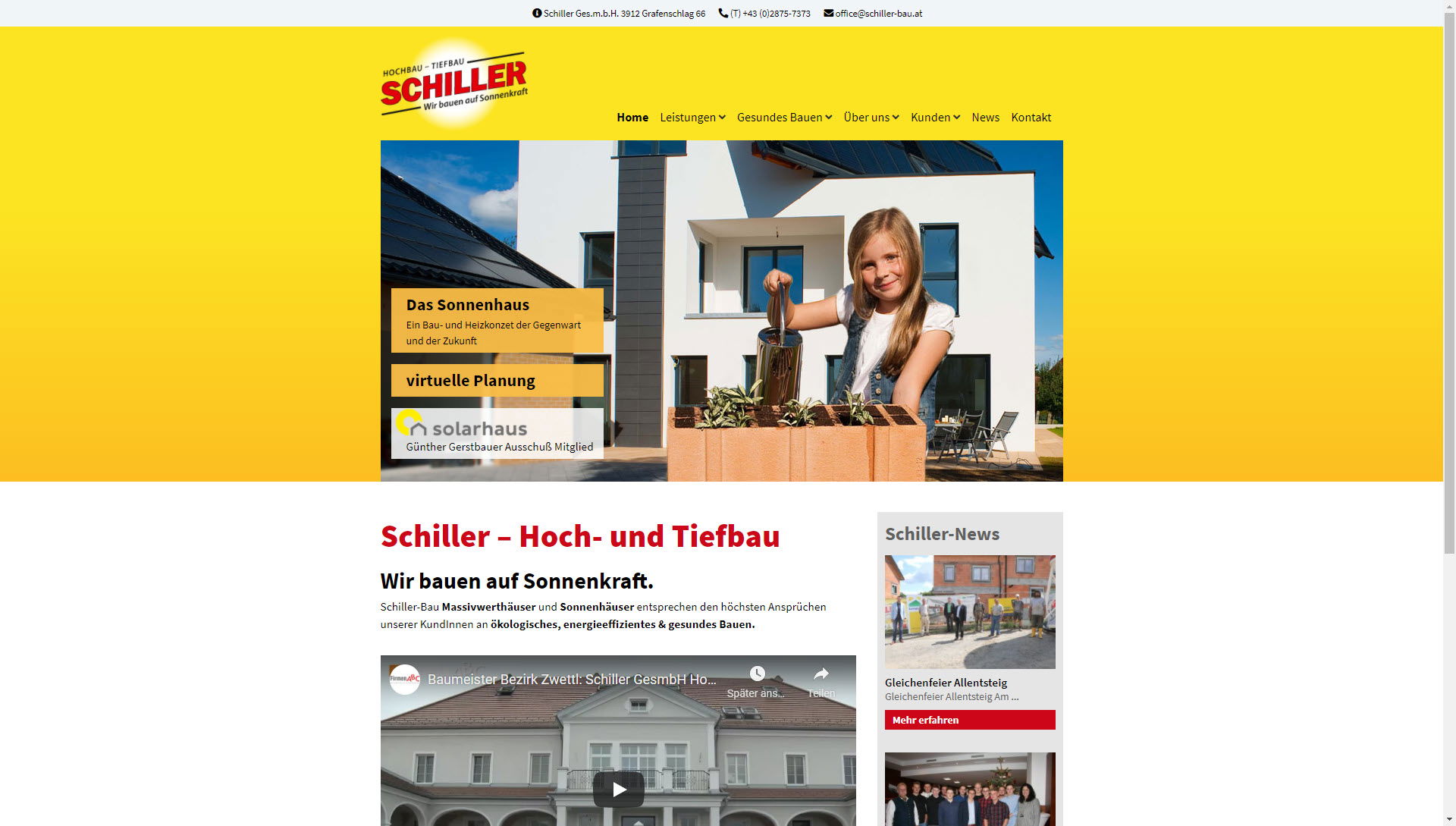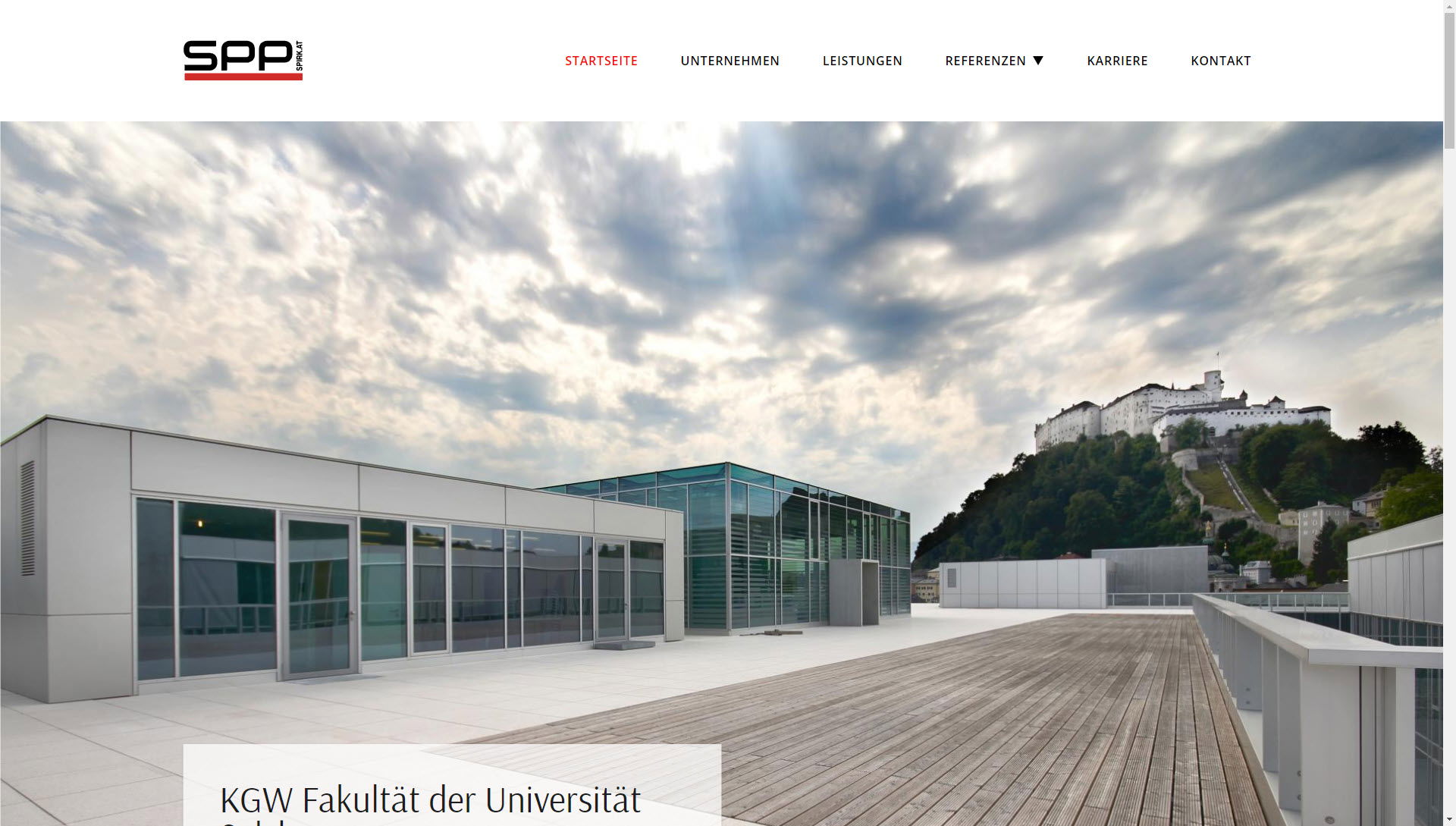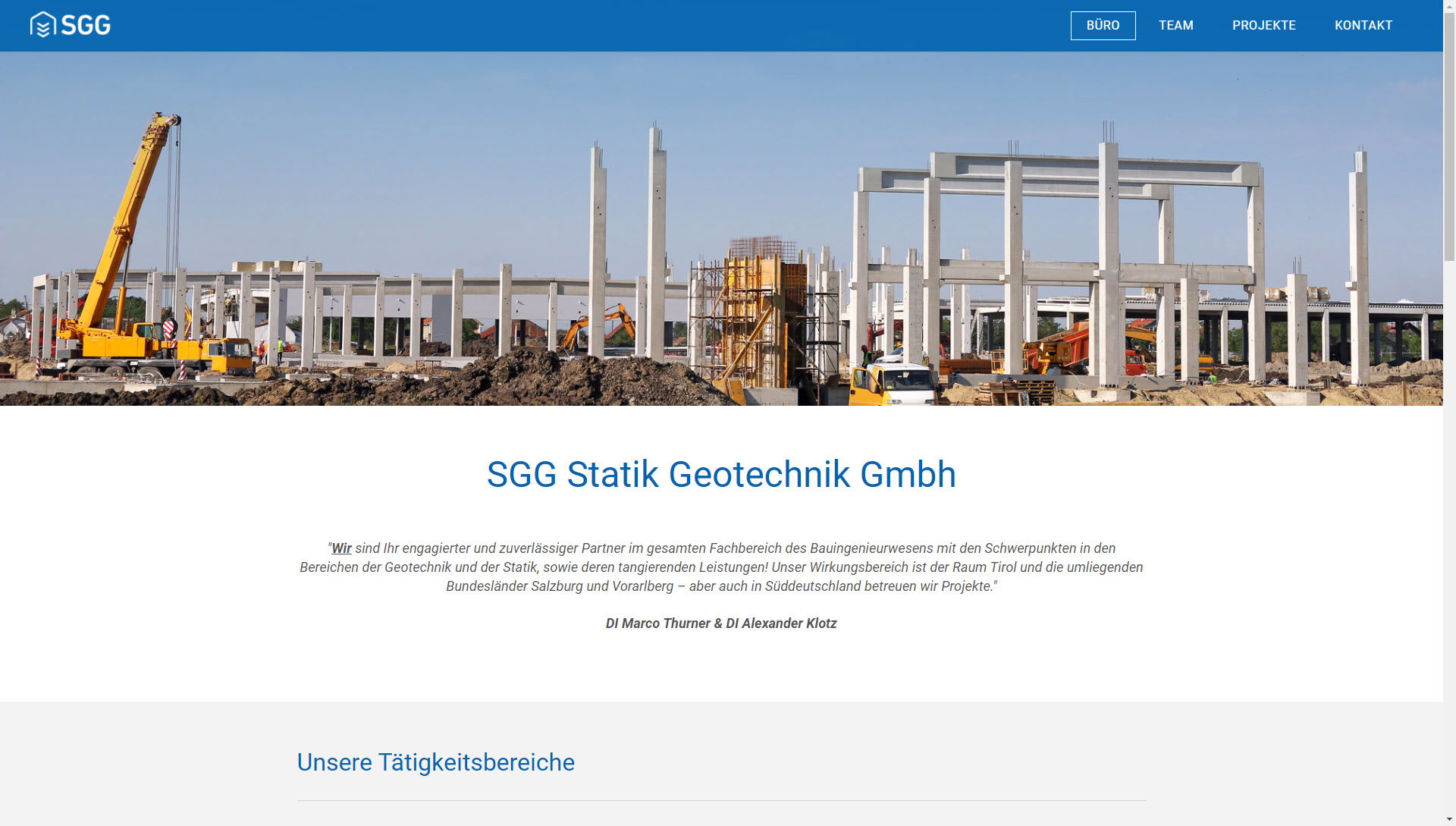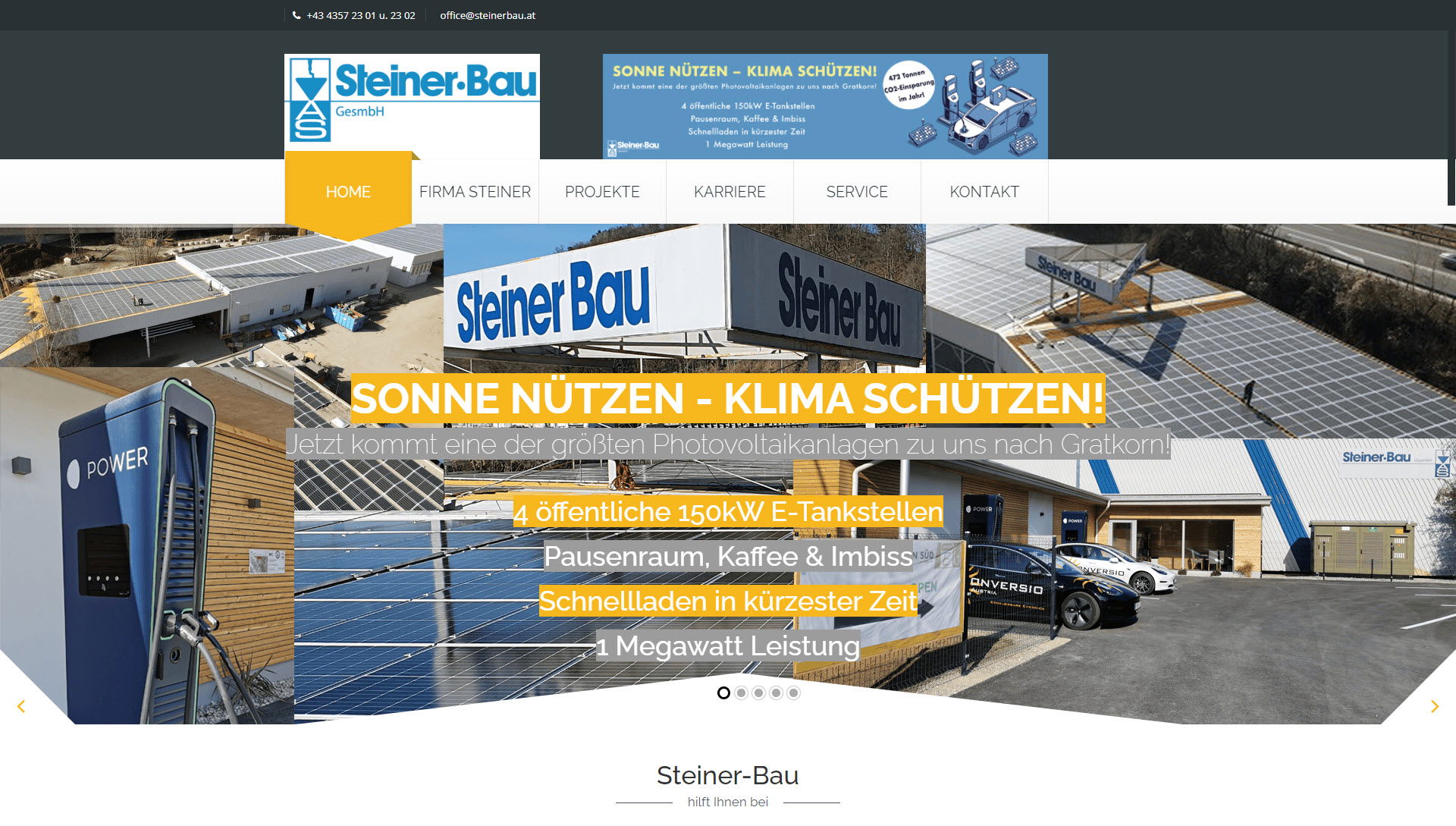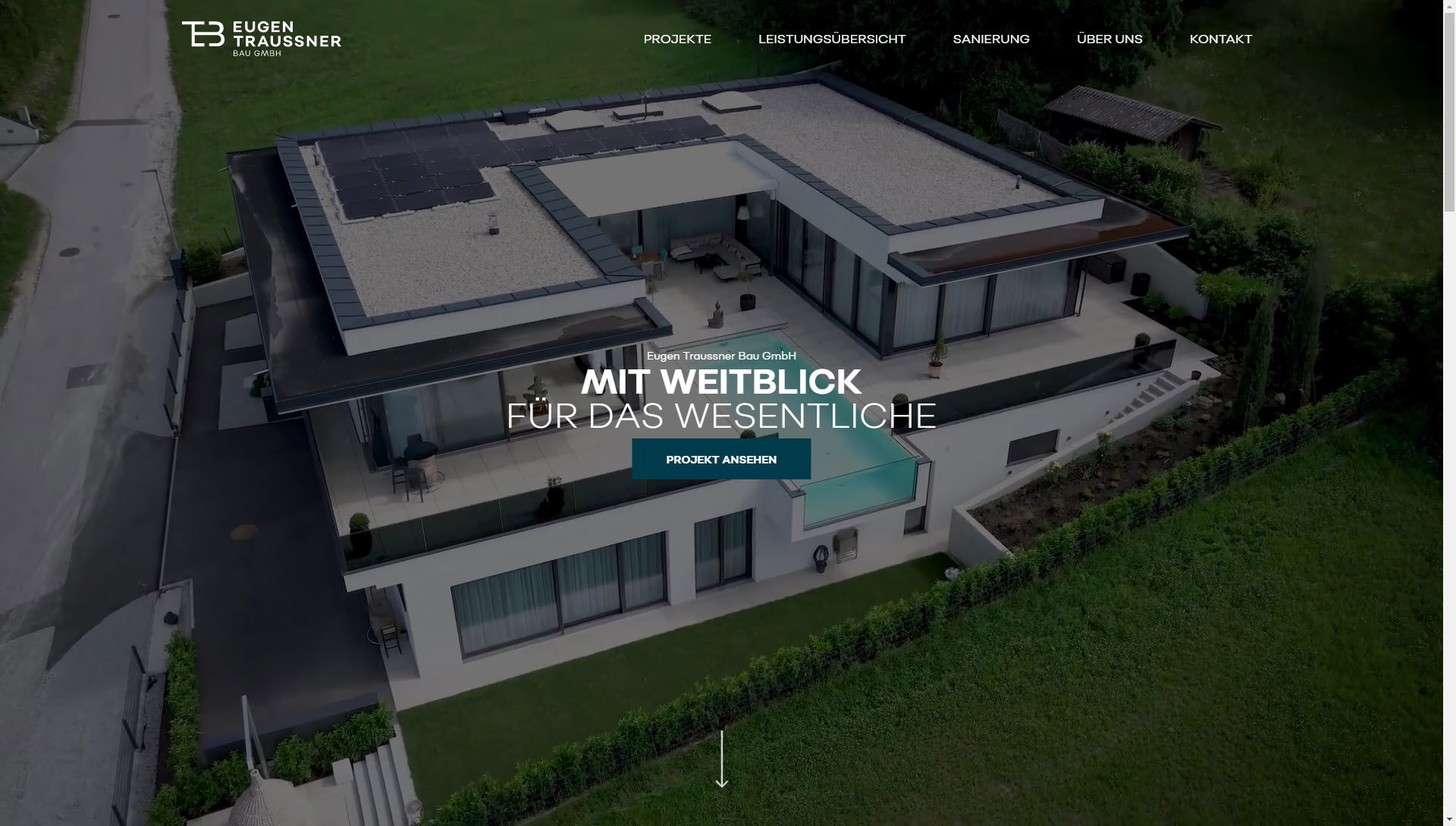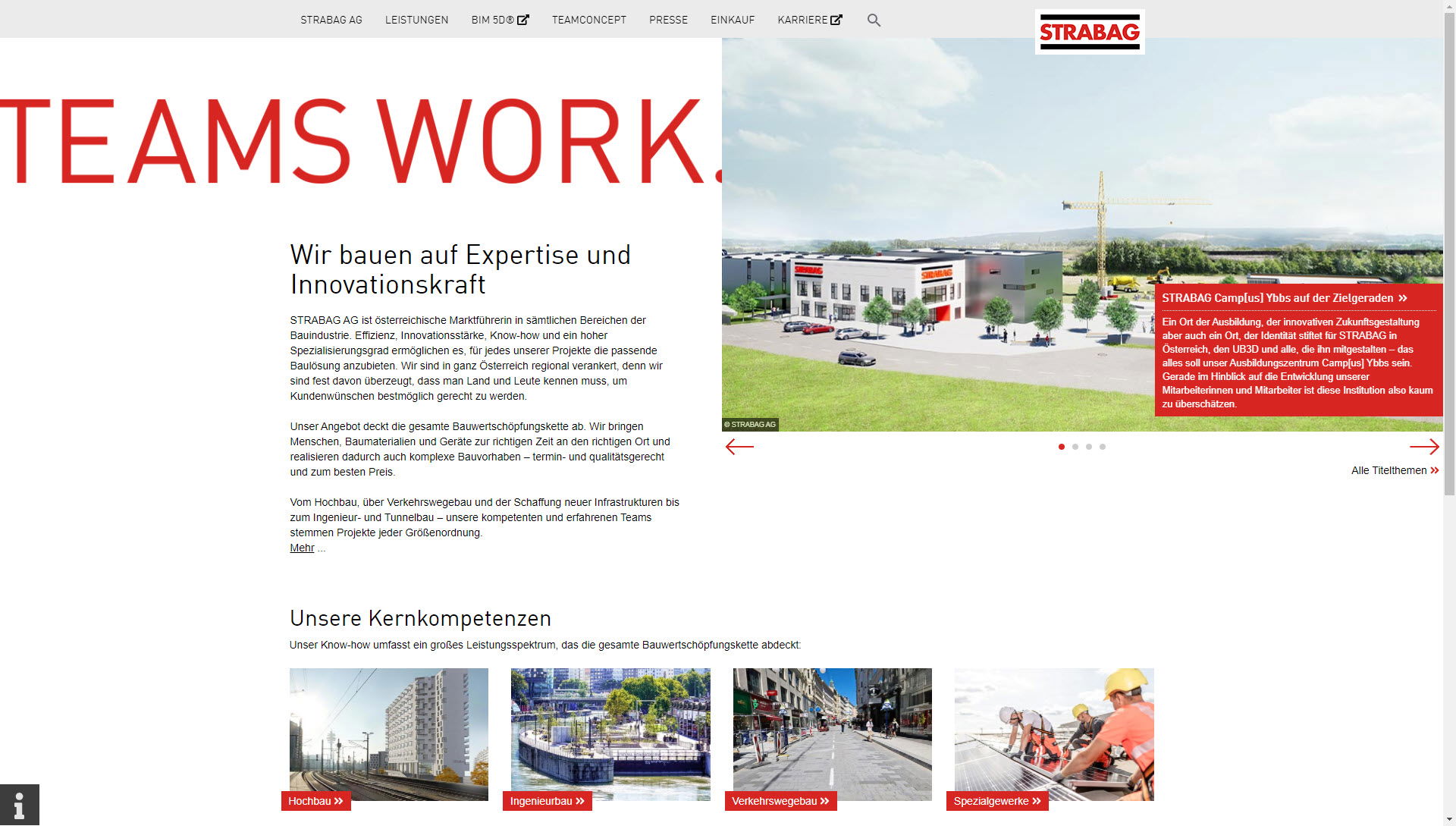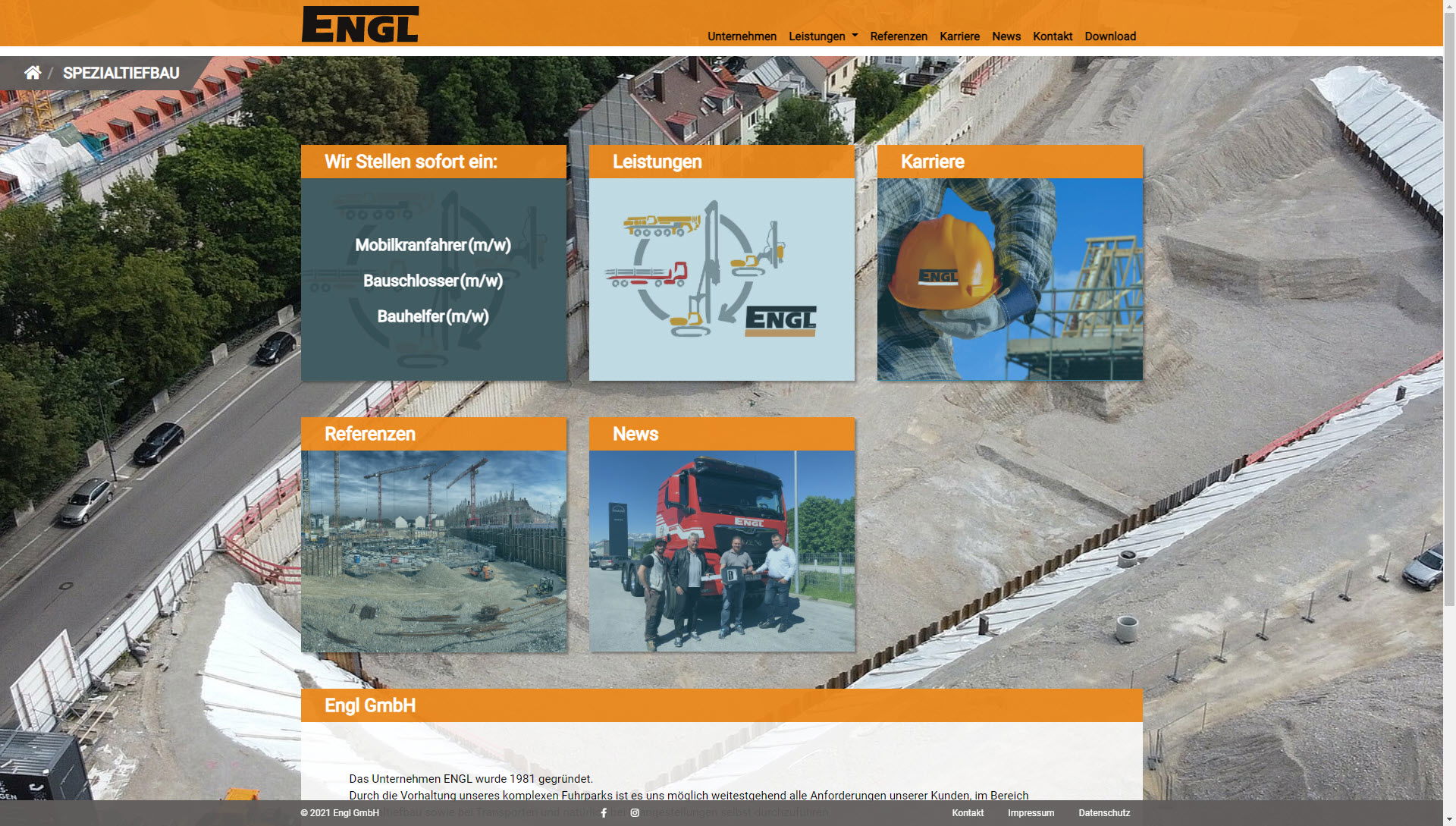ALLPLAN Add-On Baugrube
Geländeplanung - Baugruben - Verfüllung - Aussenanlagen
Version 3 | ALLPLAN 2024 - 2026
Einleitung
Baugrube Version 3
Lassen Sie sich begeistern.
Ab Dezember 2021 steht das Add-On Baugrube Version 3 mit diversen Innovationen und Neuerungen zur Verfügung.
Version 3
Erhalten sie einen Überblick der Neuerungen in Version 3.
Auszug Highlights V3
Freigabe für ALLPLAN 2024
Neuer Vorgang Abtragsschicht
Bezugsfläche für Architekturbauteile
Neuer Vorgang Verfüllung
Globale Begrenzung
Optimierung Flächenmodifikator
Dreiecksnetze schliessen
Sortierung mehrerer Modifikatoren gleichzeitig anpassen
2D Farbdarstellung für Muster und Schraffuren verbessert
Farbzuweisung für Flächen / speichern und laden
Legenden für geneigte und horizontale Flächen
Attribute für geneigte und horizontale Flächen
Randpolygone löschen
Randpolylinie extrahieren
Seiten- und Bodenflächen hinzufügen
Schnittdarstellung mit Schraffuren
3D-Elemente zuschneiden
Auswertung in Gruppen
Baugrube Version 2
Lassen Sie sich begeistern.
Ab Mitte Februar 2018 steht das Add-On Baugrube Version 2 mit diversen Innovationen und Neuerungen zur Verfügung.
Version 2
Erhalten sie einen Überblick der Neuerungen in Version 2.
Auszug Highlights V2
Punkte auf Gelände projizieren
Export von 3D Baugrube ohne Volumenkörper
Baugruben triangulieren für GPS Baggersysteme
Sortierung der Modifikationen (ganz hoch / ganz runter)
Eingabe Polylinie mit Gefälle für Leitungsgraben
Höhere Flexibilität beim Flächenmodifikator
Sohl-Flächen extrahieren
Abstand Höhenlinien min. 0.01m
Schnittfarbe für Geländekörper
Verbesserung beim Multi-Edit
Freie Böschung bis zur Begrenzung
Optimierte Darstellung in Schnitte und Ansichten in ALLPLAN 2020-1
Einfache und flexible Aushubsplanung.
Von der ersten Planung bis zur digitalen Baggersteuerung.
Version 1
Erhalten sie einen ersten Überblick in die Version 1.
Auszug Highlights V1
Einfach erlernbar dank intuitive Bedienung und über 4 Stunden Filmmaterial
Dynamische Generierung von Höhen, Auf- und Abtrag, Volumen und Auswertungen
Einfache Kostenschätzung schon in frühen Planungsphasen
Schräge Aushubsohlen, Bermen, Leitungsgraben, Dämme, etc.
Erstellung von Schichtmodellen für Visualisierungen
Mehrschichtiges Gelände (Oberflächenschicht, Moräne, Fels, ...)
Beliebige Einstellungen der Formateigenschaften, Flächenfarben etc.
Aushubssohlen von der Gebäudeunterkannte übernehmen
Interaktive Volumen, Flächen und Attribute (inkl. Schichten)
Auswertbar mit ALLPLAN Reports und Excel
Lizenz kann von einem PC auf den anderen Übertragen werden
Preisübersicht
1 User-Lizenz
- Lizenz für die Mail Adresse
Bürolizenz bis 10 ALLPLAN Liz.
- Lizenz für alle ALLPLAN Arbeitsplätze
Bürolizenz mehr als 10 ALLPLAN Liz.
- Lizenz für alle ALLPLAN Arbeitsplätze
Filme auf Youtube
55 Übungs- und Demofilme
Über 5 Stunden Filmmaterial ermöglichen einen schnellstmöglichen Einstieg in das neue Zeitalter der Aushubsplanung.
Einfache und flexible Aushubsplanung.
Von der ersten Planung bis zur digitalen Baggersteuerung.
Online Seminar

Online Seminar ALLPLAN Geländeplanung
Mit dem Online Seminar ALLPLAN Geländeplanung erlernen Sie selbständig alle Grundlagen, um DGM, Baugruben, Aufschüttungen, usw. mit ALLPLAN von Grund auf zu planen.
Erfahren Sie mehrOnline Seminar ALLPLAN Geländeplanung
Hier erhalten Sie einen kleinen Einblick in das Online Seminar
Preise
User-Lizenz:
Die User-Lizenzen werden jeweils an die E-Mail Adresse gebunden und funktionieren mit der neuen 10Duke Lizenzierung von Allplan zusammen.
Auch mehrere E-Mail Adressen sind bei diesem Lizenztyp möglich. Die Lizenzen können jeweils im eigenen Büro an andere E-Mail Adressen freigegeben werden.
Bürolizenzen:
Die Bürolizenz wird jeweils an die Allplan Kundennummer gekoppelt und funktioniert mit allen Allplan Lizenzen im Büro. Dieser Lizenztyp ist auch unsere Empfehlung.
Der Preis richtet sich jeweils an der max. Anzahl Allplan Lizenzen im Büro aus.
Mit den attraktiven Bundles erhalten kleine Büros bis 5 Arbeitsplätze ein spezielles Angebot.
Testversion:
Sie können das Add-On 14 Tage kostenlos im Büro testen.
Studentenversion:
Die kostenlosen Add-On Lizenzen sind nur im Zusammenhang mit einer Allplan Studentenversion (campus.allplan.com) verfügbar.
Preise:
12 Monate SUB User-Lizenz: Lizenzpreis pro E-Mail Adresse : CHF 480/Jahr (CH) / Euro 480/Jahr (EU)
12 Monate SUB Bürolizenz bis 10 Allplan Lizenzen: Bürolizenzpreis für alle Arbeitsplätze: CHF 2'400/Jahr (CH) / Euro 2'400/Jahr (EU)
12 Monate SUB Bürolizenz mehr als 10 Allplan Lizenzen: Bürolizenzpreis für alle Arbeitsplätze: CHF 4'800/Jahr (CH) / Euro 4'800/Jahr (EU)
12 Monate SUB Bürolizenz mehr als 50 Allplan Lizenzen: Preis auf Anfrage
Vertragsbedingungen: Automatische Verlängerung um 12 Monate
Kündigungsfrist: 3 Monate zu Ende der Vertragslaufzeit
Alle Preise exkl. MwSt.
Systemvoraussetzungen:
Allplan 2024 - 2026
Verfügbare Sprachen:
Deutsch, Englisch, Tschechisch, Italienisch, Türkisch, Kroatisch und Französisch
Bundle: Das Add-On Baugrube ist auch im Add-On Bundle Pro und Studio enthalten.
FAQ: Häufig gestellte Fragen in Verbindung mit dem neuen Lizenz System 10Duke von Allplan. Hier geht es zum FAQ
Hotline: Support Anfragen zu den Add-On's sind im Keymember Abo enthalten.
Links zu YouTube: Installationsanleitung mit dem Multi Setup inkl. Lizenz Verwaltung
PDF Anleitung: Add-On Installation und Lizenzierung.pdf
Link zum Download Bereich (Setup)
Link zu weiteren Allplan Add-Ons
Baugrube für Allplan
Lassen Sie sich begeistern.
Starten Sie noch heute mit dem Add-On Baugrube in Allplan.
Download
Den Downloadbereich für sämtliche Add-On's der CDS Bausoftware AG finden Sie hier:
Download
Installationsanleitung mit dem Multi Setup inkl. Lizenz Verwaltung
Add-On Installation und Lizenzierung.pdf
Kostenlose Allplan Tipps finden Sie auf unserem YouTube Kanal.
Neuste Filme auf YouTube
Referenzen
Geländeplanung
In ALLPLAN gibt es unterschiedliche Werkzeuge für die Geländeplanung. Hier finden Sie eine Auflistung der wichtigsten Anwendungsbereiche und Merkmale der verschiedenen Module. Für die Baugrubenplanung sind die Add-Ons von CDS der USP am Markt für die effiziente BIM Planung.
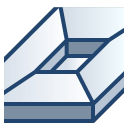
Add-On Baugrube
Mit dem Add-On Baugrube der CDS Bausoftware AG wurde die 3D Geländeplanung revolutioniert. Die begeisterten Kundenfeedbacks erfreuen uns immer wieder. Wir sind stolz, den ALLPLAN Anwendern damit das beste Tool für die Baugrubenplanung am gesamten CAD Markt zur Verfügung stellen zu können.
Zielgruppe
Architekturbüros, Ingenieurbüros für Hoch- und Tiefbau, Generalplaner und Bauunternehmer
Stärken
Das Add-On Baugrube hat sich seit der Markteinführung in 2016 bei sehr vielen Büros in der Praxis bewährt. In der Zwischenzeit wurden x-tausende Baugruben in 3D geplant und realisiert. Die einfache Bedienung, sowie die Leistungsfähigkeit in der Massenermittlung sind einzigartig am Markt. Alle Abtrag-, Auftrags- und Schicht-volumen können als 3D Körper ausgewertet und in IFC exportiert werden. Die Funktionalität ist so gut, dass damit auch noch weitere Planungen wie z.B. Flachdach, Tiefgarage und Geländeplanung umgesetzt werden können.
Einschränkungen
Das Add-On Baugrube basiert auf dem Grundprinzip von Booleschen Operationen. Da in einer grossen Baugrube mit Fundamenten schnell einmal 100 Verschneidungen gerechnet werden müssen, hat die Punktmenge des Geländes einen grossen Einfluss auf die Geschwindigkeit. Es lohnt sich, hier die Anzahl Punkte für das Urgelände nicht über 5'000 zu wählen.
Programmiersprache / Softwarevoraussetzung
Programmiert von der CDS Bausoftware AG via NOI-Schnittstelle und C++, ist das Add-On Baugrube V3 für ALLPLAN 2021-2025 freigegeben. Das Add-On Baugrube kann mit jedem ALLPLAN Paket eingesetzt werden.
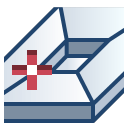
Funktionsübersicht Add-On Baugrube
Hier erhalten sie einen Überblick der Funktionen des Add-Ons Baugrube.
Erfahren Sie mehr
Add-On Geometrie Tools
Das Add-On Geometrie Tools ermöglicht auch für ein kleines Budget eine grosse Anzahl an tollen Funktionen. Dabei wird für die Geländeplanung das 3D Modellieren und das Add-On Baugrube perfekt ergänzt.
Erfahren Sie mehrZielgruppe
Architekturbüros, Ingenieurbüros für Hoch- und Tiefbau, Generalplaner und Bauunternehmer
Stärken
Diverse Schnittstellen erleichtern den Datenaustausch erheblich. Der OBJ Import kann z.B. grosse Datenmengen als 3D Fläche einlesen. Ein weiteres Highlight ist sicher die Vereinfachung von komplexen Geländen. Ebenfalls sind zahlreiche Funktionen für die Bearbeitung von Bezugsflächen optimiert. Viele Anwender nutzen die Funktionen auch für die Planung von Tiefgaragen mit Gefällen.
Einschränkungen
Keine dynamischen Auf- und Abtrags-Planung wie beim Add-On Baugrube.
Programmiersprache / Softwarevoraussetzung
Programmiert von der CDS Bausoftware AG via NOI-Schnittstelle und C++, ist das Add-On Geometrie Tool V2 für ALLPLAN 2021-2025 freigegeben. Das Add-On Geometrie Tools kann mit jedem ALLPLAN Paket eingesetzt werden.
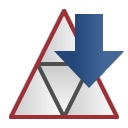
Funktionsübersicht Add-On Geometrie Tool
Hier erhalten sie einen Überblick der Funktionen des Add-Ons Geometrie Tools.
Erfahren Sie mehr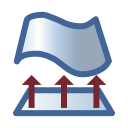
Add-On Oberflächengrafik
Das Add-On Oberflächengrafik ermöglicht auch für ein kleines Budget eine grosse Anzahl an tollen Funktionen. Dabei wird für die Geländeplanung das 3D Modellieren und das Add-On Baugrube perfekt ergänzt.
Erfahren Sie mehrZielgruppe
Architekturbüros, Ingenieurbüros für Hoch- und Tiefbau, Generalplaner und Bauunternehmer
Stärken
Hinter dem Add-On Oberflächengrafik verbirgt sich eine grosse Anzahl an exzellenten Programmieralgorithmen, um Ihnen die tägliche Arbeit mit 3D Flächen zu vereinfachen. Die Anwendung ist kinderleicht und benötigt keine Ausbildung. Für jede Funktion stehen Filme auf YouTube zur Verfügung.
Einschränkungen
Je nach Funktion sollte die Punktmenge der Fläche nicht zu gross sein. Mehrere 10'000 Punkte sind hier eher nicht geeignet, da die Wartezeit proportional zur Punktmenge steigt. Orientieren Sie sich am besten an den Bespielen in den YouTube Tutorials.
Programmiersprache / Softwarevoraussetzung
Programmiert von der CDS Bausoftware AG via NOI-Schnittstelle und C++, ist das Add-On Oberflächengrafik für ALLPLAN 2021-2025 freigegeben. Das Add-On Oberflächengrafik kann mit jedem ALLPLAN Paket eingesetzt werden.
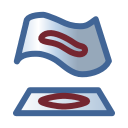
Funktionsübersicht Add-On Oberflächengrafik
Hier erhalten sie einen Überblick der Funktionen des Add-Ons Oberflächengrafik.
Erfahren Sie mehr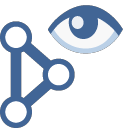
Allplan DGM
Beim ALLPLAN DGM handelt es sich um ein klassisches TIN Dreiecksnetz. In diesem Netz gibt es keine senkrechten Flächen (90 Grad Böschung), und auch Überhänge können damit nicht modelliert werden. Das TIN Netz können Sie in eine 3D Fläche oder in einen 3D Körper wandeln und so z.B. mit dem Add-On Baugrube weiterarbeiten.
Zielgruppe
Architekturbüros, Ingenieurbüros für Hoch- und Tiefbau, Generalplaner und Bauunternehmer
Stärken
Mit dem DGM Modul können bis zu max. 300'000 Punkte zu einer Fläche zusammengefasst werden. Auch das Einlesen von Bruchkanten via LIN-Datei hat sich in der Praxis als gute Variante bewährt. In der Massenermittlung können zwei DGM Flächen mit einer Dreiecksliste ermittelt werden.
Einschränkungen
Mit den Böschungsbefehlen wird immer die DGM Fläche fix angepasst. Somit ist ein nachträgliches Anpassen des Böschungswinkels nicht mehr ohne weiteres möglich. Auch wird beim Böschen immer Auf- und Abtrag gemeinsam gerechnet, was in der Praxis zu Mehraufwand führt. Das Erstellen einer Baugrubenplanung mit Anpassungen ist somit nicht mehr wirtschaftlich beim "alten" DGM Modul.
Programmiersprache / Softwarevoraussetzung
Programmiert von ALLPLAN selber, ist das DGM Modul seit über 30 Jahren fester Bestandteil von ALLPLAN. Ausser im Basis Paket ist es seit ALLPLAN 2023 in allen anderen ALLPLAN Paketen (ARC, ENG, AEC, ...) enthalten.

Funktionsübersicht ALLPLAN DGM
Hier erhalten sie einen Überblick der Funktionen des ALLPLAN DGM Moduls.
Erfahren Sie mehr
Allplan Strassenbau
Im Allplan Strassenbau ist eine DGM Datenbank integriert. Die Gelände in der Datenbank sind jeweils im gesamten Allplan Projekt aktiv. Dabei können auch grosse Strassenprojekte mit mehreren Kilometern auf das Gelände Bezug nehmen.
Zielgruppe
Ingenieurbüros für Strassenbau und Infrastruktur
Stärken
Mit dem Strassenbau können mehrere Millionen Punkte für ein Gelände verwendet werden. Bruchkanten können leicht übernommen werden. Das DGM wird vor allem für die Trassierung verwendet. Die automatisierte Plangenerierung in Strassenbauprojekten von Situation, Längenprofil und Querprofil ist ausgezeichnet.
Einschränkungen
Das Strassenbau DGM eignet sich nicht für die klassische Baugrubenplanung im Hochbau. Die Massenermittlung kann aktuell nur auf trassierte Strassenprojekte erfolgen.
Programmiersprache / Softwarevoraussetzung
Programmiert von der ALLPLAN Infrastruktur via NOI-Schnittstelle und C++, ist das Strassenbau Modul für ALLPLAN 2023-2025 freigegeben und im Professional und Ultimat Paket enthalten.

Funktionsübersicht Allplan Strassenbau
Hier erhalten sie einen Überblick der Funktionen des Allplan Strassenbau Moduls.
Erfahren Sie mehr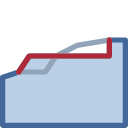
ALLPLAN Baugrube
Mit der Python Programmiersprache wurden von ALLPLAN für die Version 2024 neue PythonParts für die Baugrubenplanung eingeführt. Dabei interagieren die verschiedenen Parts jeweils mit dem Urgelände. Das Modul befindet sich noch im Aufbau.
Zielgruppe
Ingenieurbüros für Hochbau und Bauunternehmer
Stärken
Wir sammeln hier noch die Erfahrung aus der Praxis, da diese Entwicklung auf Python Basis gerade erst auf den Markt gekommen ist.
Einschränkungen
Aktuell können keine detaillierten Mengenauswertungen gemacht werden. Die Erstellung eines Grundgeländes fehlt komplett. Die Reihenfolge der Booleschen Operationen für den Ab- und Auftrag kann nicht gesteuert werden. Der aktuelle Funktionsumfang ist bei weitem nicht für komplexe Baugruben ausreichend. Es kommt immer wieder zu Wartezeiten bei der Bearbeitung. Wie sich das Tool weiter entwickelt, wird die Zukunft zeigen.
Programmiersprache / Softwarevoraussetzung
Programmiert von ALLPLAN selber mit der Python Technologie ist das Baugruben Modul seit 2024 Bestandteil von ALLPLAN Ultimat.
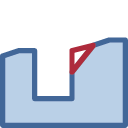
Funktionsübersicht ALLPLAN Baugrube
Hier erhalten sie einen Überblick der Funktionen des ALLPLAN Baugrube Moduls.
Erfahren Sie mehrFAQ
Häufig gestellte Fragen
Für welche ALLPLAN Versionen ist die Baugrube verfügbar?
Im Oktober 2024 hat Allplan ein neues Lizenz System 10Duke mit dem Launch von ALLPLAN 2025 vorgestellt. Häufig gestellte Fragen in Verbindung mit dem neuen Lizenz System 10Duke von Allplan. Hier geht es zum FAQ
Benötige ich eine umfassende Ausbildung für das Add-On Baugrube?
- Online Schulung via TeamViewer
- Ausbildung bei Ihnen vor Ort
- Ausbildung bei Ihrem ALLPLAN Vertriebspartner
Die Ausbildung wird nicht nur von CDS sondern auch von diversen Vertriebspartnern wie z.B. die ALLPLAN Schweiz AG angeboten.
Muss der Aushub an den Original-Koordinaten liegen?
Welche Grundlagen können zur Erstellung des Geländes verwendet werden?
Wie kann ich aus mehreren 3D Flächen ein Gelände erstellen?
Wenn Sie lauter kleine z.B. 3eck Flächen haben, müssen Sie diese zuerst vereinen.
Verwenden Sie dafür den Befehl „Körper vereinen“ aus dem Modellieren 3D.
Kann man Böschungsneigungen und Sohlen, etc. modifizieren?
Neues in Version
Hier finden Sie eine kurze Übersicht mit den bisherigen Versionshinweisen.
Neue Lizenz-Freischalt-Codes für Version 3
Sobald Sie die Version 3 installiert haben, startet wie gewohnt die 14 Tage Demoversion.

Zum Bestellen der Lizenzen für Version 3 wenden Sie sich bitte an Ihren Allplan Ansprechpartner.
Mit der Version 3 des Add-On Baugrube sind Sie auch schon bestens gerüstet für die nächste Allplan Hauptversion.
Die Version 2 vom Add-On Baugrube wird nicht mehr für Allplan 2023 zu Verfügung gestellt werden.
Neuer Vorgang Abtragsschicht

Die Abtragsschicht ist somit am besten für den Mutterboden/Humus Abtrag geeignet. Dabei können Sie die Grundrissgeometrie der Parzelle ganz einfach mit einem Polygon definieren und der Abtrag wird immer dynamisch zum Gelände gerechnet.

Namensanpassung Oberschicht auf Auftragsschicht
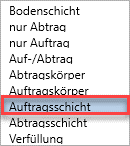
Bezugsfläche für Architekturbauteile
Im folgenden Bild sind die Strassen, Wege und Grünflächen mit separaten Materialien für die Visualisierung aufbereitet. Für solche Bauteile eignet sich die neue Option ausgezeichnet. Die Geschwindigkeit der Baugrube bleibt dabei ausgezeichnet, da weniger mit den Auftragsschichten gearbeitet werden muss.

Im Register «Darstellung» finden Sie neu die Bezugsflächen.
Mit dieser Option wird eine unsichtbar Bezugsfläche jeweils beim Beenden der Baugrube auf das Teilbild geschrieben. Die Bezeichnung der Fläche wird jeweils durch die Bauteil-ID der Baugrube gebildet. Bei Änderungen der Baugrube werden also immer auch sämtliche Architekturbauteile, die sich an die Bezugsfläche anschliessen, höhenmässig angepasst.


Hinweis:
Falls Sie mit den Standard Allplan Befehlen "Kopieren, Verschieben und Drehen" die gesamte Baugrube lagemässig anpassen, ist die unsichtbare Bezugsfläche nicht automatisch angepasst. In diesem Fall müssen Sie die Baugrube nochmals anpassen, dann wird die Referenzfläche wieder an der neuen Stelle erzeugt.
Wenn Sie die Baugrube auf dem Teilbild komplett löschen, ist die unsichtbare Bezugsfläche noch immer vorhanden.
Diese kann mit dem neuen Befehl «Verwaiste Bezugsflächen löschen» eliminiert werden.

2D/3D Darstellung auf separaten Layern

Für die korrekte Plandarstellung für den Grundriss oder die Schnittberechnung kann es in diesem Anwendungsfall entscheidend sein, die Baugrube auszublenden.
Neu haben wir für diesen Anwendungsfall separate Layer für die 2D und 3D Darstellung eingeführt.

Neuer Vorgang Verfüllung

Dabei wird grundsätzlich ein Auftrag mit separatem Material erstellt.
Die Form des Modifikators können Sie dabei, wie bei jedem gewohnten Auftrag auch, mit Punkten, Polygonen, Polylinien und Flächen erstellen.
Im Normalfall werden die Verfüllungen immer am Schluss der Baugrube platziert. Da in diesem Beispiel mit einem Auftrag auch das Gebäude selbst aufgefüllt wurde, habe ich mit einem weiteren Modifikator das Gebäude am Schluss nochmals abgezogen.
Die Masse für die Verfüllung ergibt sich als hier aus 23'334 m3 – 17'300 m3 = 6'034 m3

Mit dieser Arbeitstechnik lassen sich auch Verfüllungen über einer Tiefgarage oder unter Lichtschächten sehr einfach realisieren. Die zusätzlichen Auftragskörper werden je nach Darstellung der Schichten ein- oder ausgeblendet.

Hier ein paar Bilder, um den generellen Workflow zu verdeutlichen.
 Schritt 1: Baugrube erstellen
Schritt 1: Baugrube erstellen Schritt 2: Gebäude als 3D Körper (Minus Volumen) erstellen
Schritt 2: Gebäude als 3D Körper (Minus Volumen) erstellen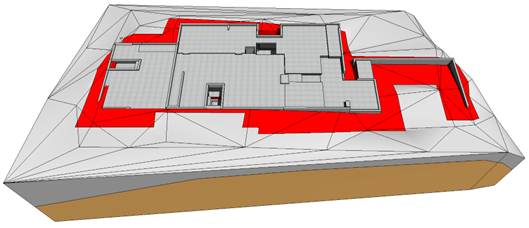 Schritt 3: Verfüllung erstellen und 3D Gebäudekörper abziehen
Schritt 3: Verfüllung erstellen und 3D Gebäudekörper abziehenÜbernahme von 3D Körpern ohne UK Anpassung


Neu sind nun auch Baugruben im Tunnelbau mit dieser Funktion einfach zu realisieren.

Für den korrekten Anwendungsfall mit Bodenschichten ist ebenfalls gesorgt. Beim Umstellen des Vorgangs auf Bodenschicht wird die UK Höhe des 3D Schichtkörpers wieder wie gewohnt in der Höhe angepasst.

Globale Begrenzung



Die globale Begrenzung wird jeweils mit einem Modifikator erzeugt und dann von den folgenden Modifikatoren benutzt. Es ist auch möglich, die globale Begrenzung für einzelne Modifikatoren zu ignorieren.

Für eine bessere Übersicht der Einstellungen sind zwei zusätzliche Spalten für die Begrenzungen in der Übersichtstabelle integriert.
Optimierung Flächenmodifikator
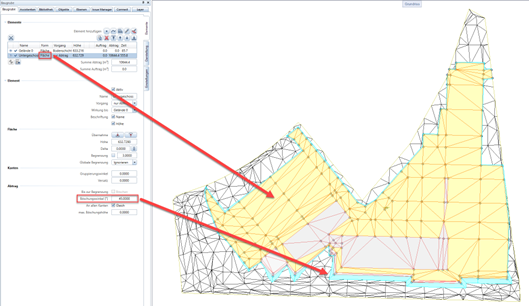



Für die Entwicklung wurden diverse Kundenbeispiele analysiert und das Resultat kann sich sehen lassen. In diesem Rampenbeispiel wurde als zusätzlich Option der Arbeitsraum mit dem Versatz direkt in der Baugrube definiert.

Optimierung Polylinienmodifikator

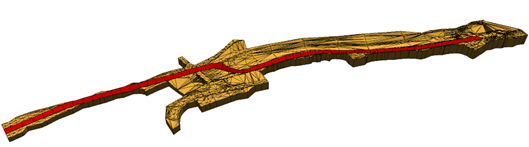
Dreiecksnetze schliessen
Dieser Befehl funktioniert sowohl für eine Geländeoberfläche als auch für eine Felswand mit überhängenden Geometrien.

Als Basis Element erwartet diese Funktion immer eine zusammengehängte 3D Fläche.


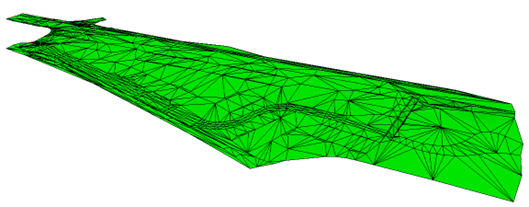
Umwandlung von Flächen in Körper als Urgelände






Default Einstellungen für neue Baugruben angepasst

Im Register Einstellungen ist die Volumenberechnung auf Automatisch gestellt. Somit werden schon beim ersten Modifikator immer die Massen ermittelt.

Die Schrittweite für die horizontalen Flächen wurde auf 1 Meter erhöht.
Sortierung mehrerer Modifikatoren gleichzeitig anpassen

2D Farbdarstellung für Muster und Schraffuren verbessert


Farbzuweisung für die Flächen / speichern laden


Bei Bedarf kann die Favoritendatei auch mit dem Editor erweitert werden. Dies geschieht aber natürlich auf eigene Gefahr.
Legenden für geneigte und horizontale Flächen

Attribute für geneigte und horizontale Flächen


Bei den geneigten Flächen werden die Attribute Neigung und Material exportiert.
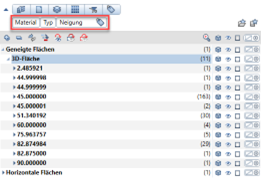

Bei den horizontalen Flächen werden die Attibute Höhe und Material exportiert.
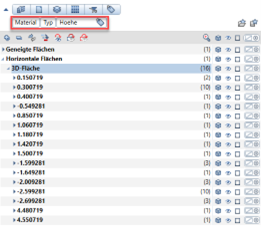

Vorschau für Abtrags- und Auftragsvolumen

Dabei werden immer die gerade aktivierten Modifikatoren in der Vorschau angezeigt.
Diese Vorschau kann hilfreich sein, um die Massen für Auftrag und Abtrag besser visuell zu überprüfen oder einem Mitarbeiter die Funktionsweise der Baugrube besser erklären zu können.

Elementkörper für den Abtrag in unterschiedlichen Farben

Abtrag auch zulässig über die maximale Urgeländehöhe
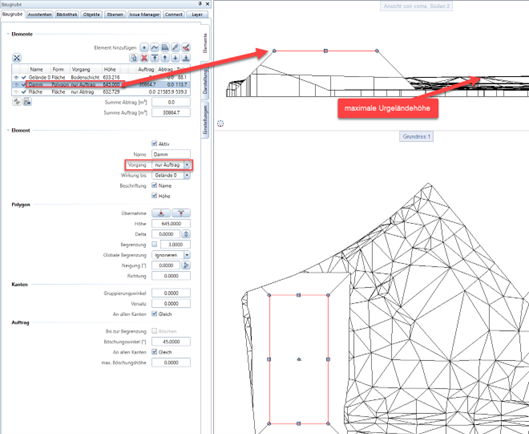
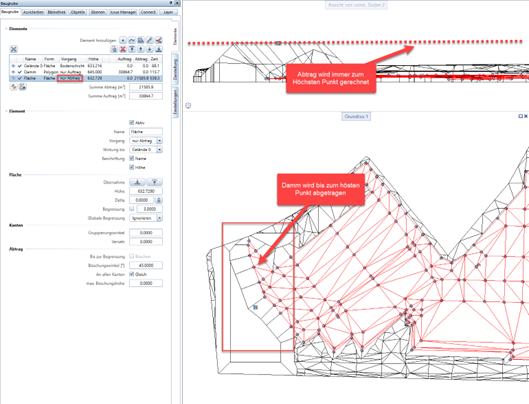
Randpolygone löschen


Die Vorschau ist dabei dynamisch und reagiert immer sofort auf die Winkeleingabe.

Randpolylinie extrahieren
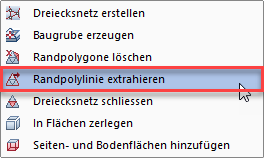


Seiten- und Bodenflächen hinzufügen
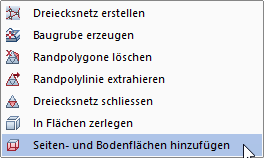


Der Boden wird 1 Meter unter dem tiefsten Punkt angesetzt und es wird ein 3D Körper erstellt.


Die Funktion kann vielfältig mit 3D Flächen verwendet werden. Im Baugruben Add-On gibt es dafür vor allem einen Anwendungsbereich für weitere Bodenschichten. Achten Sie dabei speziell auf die Grösse (X,Y Abmessung) der Schichten. Diese sollte im Grundsatz grösser sein als das Urgelände.

In Flächen zerlegen

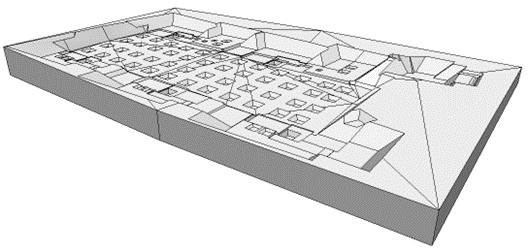

Die Unterkante des Körpers muss nicht wie in diesem Beispiel horizontal sein. Alternativ kann der 3D Körper auch in ganz viele Einzelflächen zerlegt werden.

Punkte von 3D Körper in Z bearbeitbar

Griffe ausserhalb der Begrenzung werden ausgeblendet

Berechnung von Farbflächen verbessert
Wir haben einen zusätzlichen Algorithmus eingebaut, der nur dann zum Zuge kommt, wenn die Standard Boolesche Operation für den Vergleich der Gesamtbaugrube mit dem Urgelände fehlschlägt. Dieser neue Algorithmus vergleicht jede einzelne Fläche der Baugrube separat und funktioniert immer.
Da dieser Vergleich sehr aufwändig ist und ca. doppelt so viel Zeit in Anspruch nimmt, wie die Standard Boolesche Operation kommt das wirklich nur in Ausnahmefällen zum Tragen (Vor allem bei Flächen, die sich fast berühren, Stichwort minimaler Punktabstand/Doppelte Rechengenauigkeit). Das Ganze hat auch positive Auswirkung auf alle weiteren Darstellungsarten z.B. nur neue Flächen oder das Generieren der Bezugsflächen. Zur Besseren Überprüfung der Geschwindigkeit haben wir bei der Preview Darstellung noch die Berechnungszeit in Millisekunden dargestellt.
Schnittdarstellung verbessert
Sie können nun Füllflächen, Schraffuren, Muster und Stilflächen zuweisen.

Export in Excel
Icon Darstellung mit 128x128 Pixel
Die Icons stehen nun in der Auflösung 128x128 Pixel bereit. Somit sind die Funktionen auch bei 4K Monitoren inkl. Windows Skalierung immer gut lesbar.


Flächennormale werden beim erzeugen der Baugrube automatisch korrigiert
Wenn man das Baugrubenmakro aus einem Flächenverbund (d.h. das Polyhedron ist nicht geschlossen und hat kein Volumen) erstellt,
werden nun die Flächen automatisch umgedreht, wenn die Normalen nach „unten“ (in negative Z-Richtung) zeigen.
Somit ist es nun nicht mehr notwendig, auf die korrekte Ausrichtung der Normalen zu achten.
Neue Funktion "3D-Elemente zuschneiden"
Diese berücksichtigt folgende Elemente:
3D-Körper, 3D-Flächen, 3D-Polygonzüge/ 3D-Linien, 3D-Symbolpunkte

Nach der Selektion der zu schneidenden Elemente erfolgt die Eingabe des „Beschnitt-Polygons“.
Bei 2 Punkten wird es automatisch zu einem Rechteck expandiert:
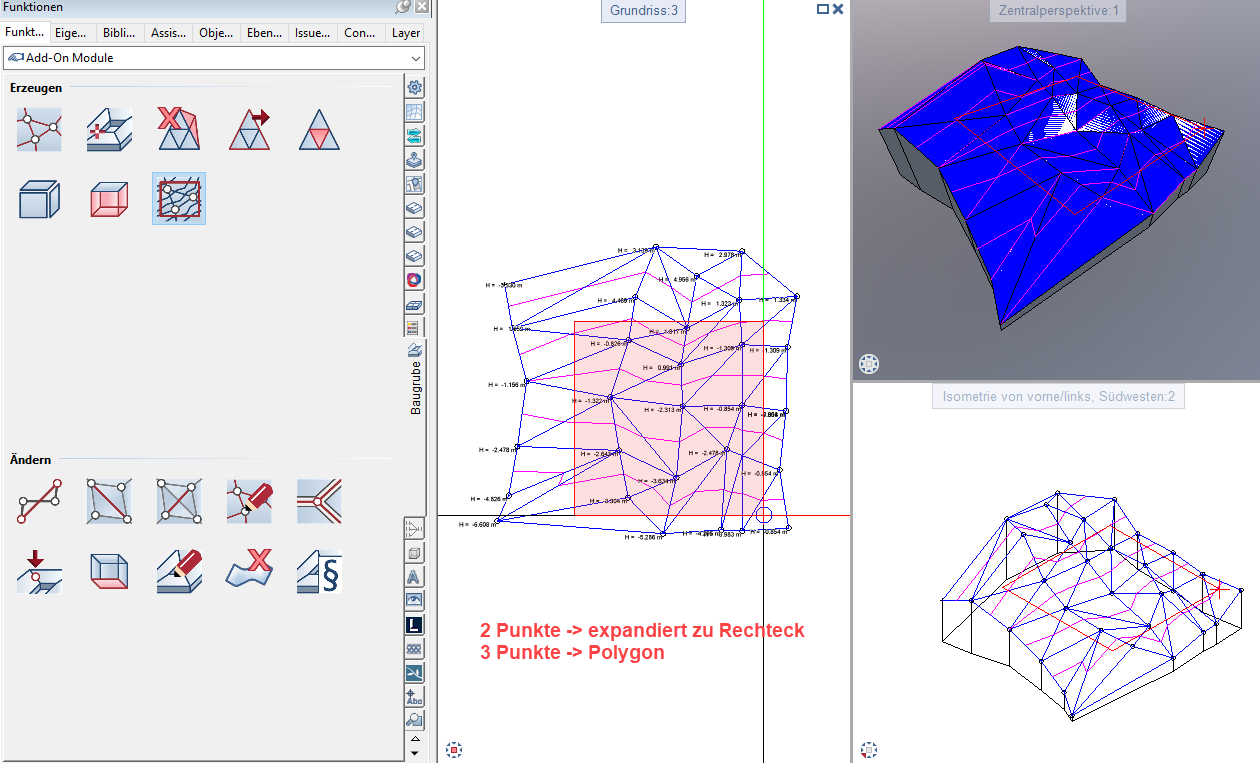
Dabei wird ein etwas eingestellter Systemwinkel berücksichtigt:

Ergebnis sieht dann so aus:

Formateinstellungen, Teilbildzugehörigkeit, und Attribute der Elemente bleiben erhalten.
Verbesserung der Funktion "3D-Elemente zuschneiden"
3D-Punktsymbole werden jetzt auch korrekt zugeschnitten wenn keine weiteren 3D-Elemente vorhanden sind.
2D Flächen übernehmen für "3D-Elemente zuschneiden"
Bei der Abfrage nach dem ersten Punkt des Beschneidungspolygons kann man jetzt durch gleichzeitiges drücken der STRG-Taste eine Füllfläche, Schraffur, Stilfläche, eine Muster oder eine Pixelfläche als Beschnitt-Polygon übernehmen. Dabei werden Löcher oder Inseln des Flächenelements ignoriert!
Freigabe für ALLPLAN 2025
Häufige Fragen zur neuen Lizenzierung 10Duke von ALLPLAN werden im FAQ beantwortet. https://www.cds-bausoftware.ch/faq
2D Flächen übernehmen für "3D-Elemente zuschneiden" inkl. Löcher und Inseln
Bei der Abfrage nach dem ersten Punkt des Beschneidungspolygons kann man jetzt durch gleichzeitiges drücken der STRG-Taste eine Füllfläche, Schraffur, Stilfläche, eine Muster oder eine Pixelfläche als Beschnitt-Polygon übernehmen. Dabei werden Löcher oder Inseln des Flächenelements neu erkannt!
Bezugsfläche wird nun sichtbar auf dem Teilbild erzeugt
Die Bezugsfläche wird neu sichtbar auf das Teilbild geschrieben, dabei können Sie in der Palette einen Layer für das Element bestimmen.
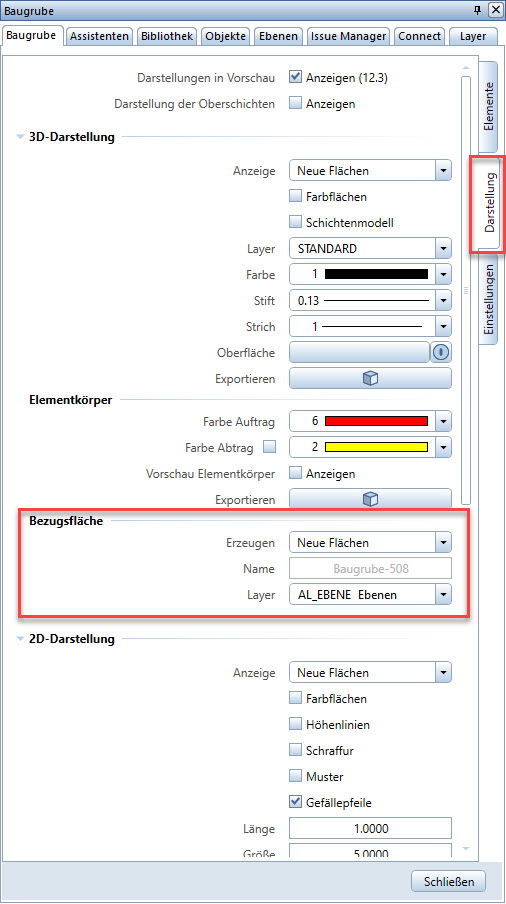
Damit können Sie nun einfach die Bezugsfläche in den Ebenen Manager übernehmen und auch aktualisieren. Somit können Sie einen ganz neuen Workflow für die generelle Gefälleplanung (z.B. Tiefgaragen, Flachdächer, usw.) in Verbindung mit Architekturbauteilen anwenden. Dabei liegen ja bekanntlich die Bodenplatte, Wände und Decken auf unterschiedlichen Teilbildern und nehmen Bezug auf die Bezugsfläche im Ebenen Manager.
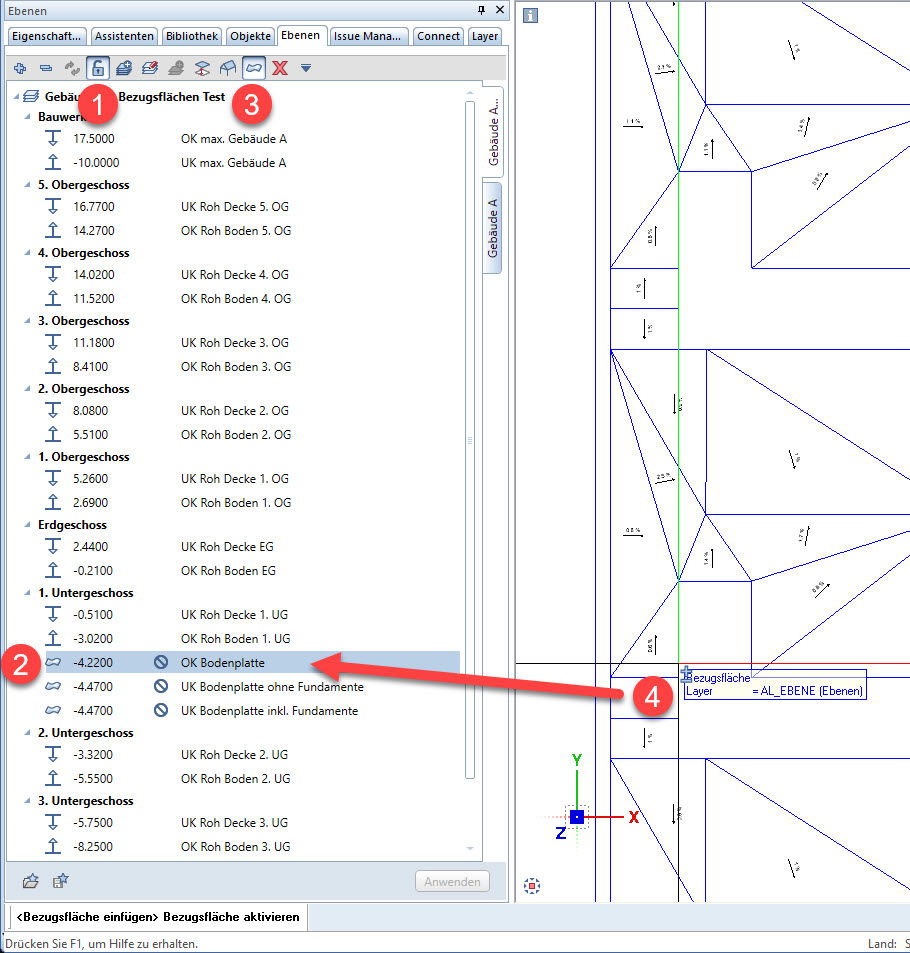
Verbesserte Vorschau in der Baugruben bearbeitung
Gefälle- und Offset-Pfeile sowie der aktuelle Modifikator werden jetzt als 3D-Polygon gefüllt angezeigt.
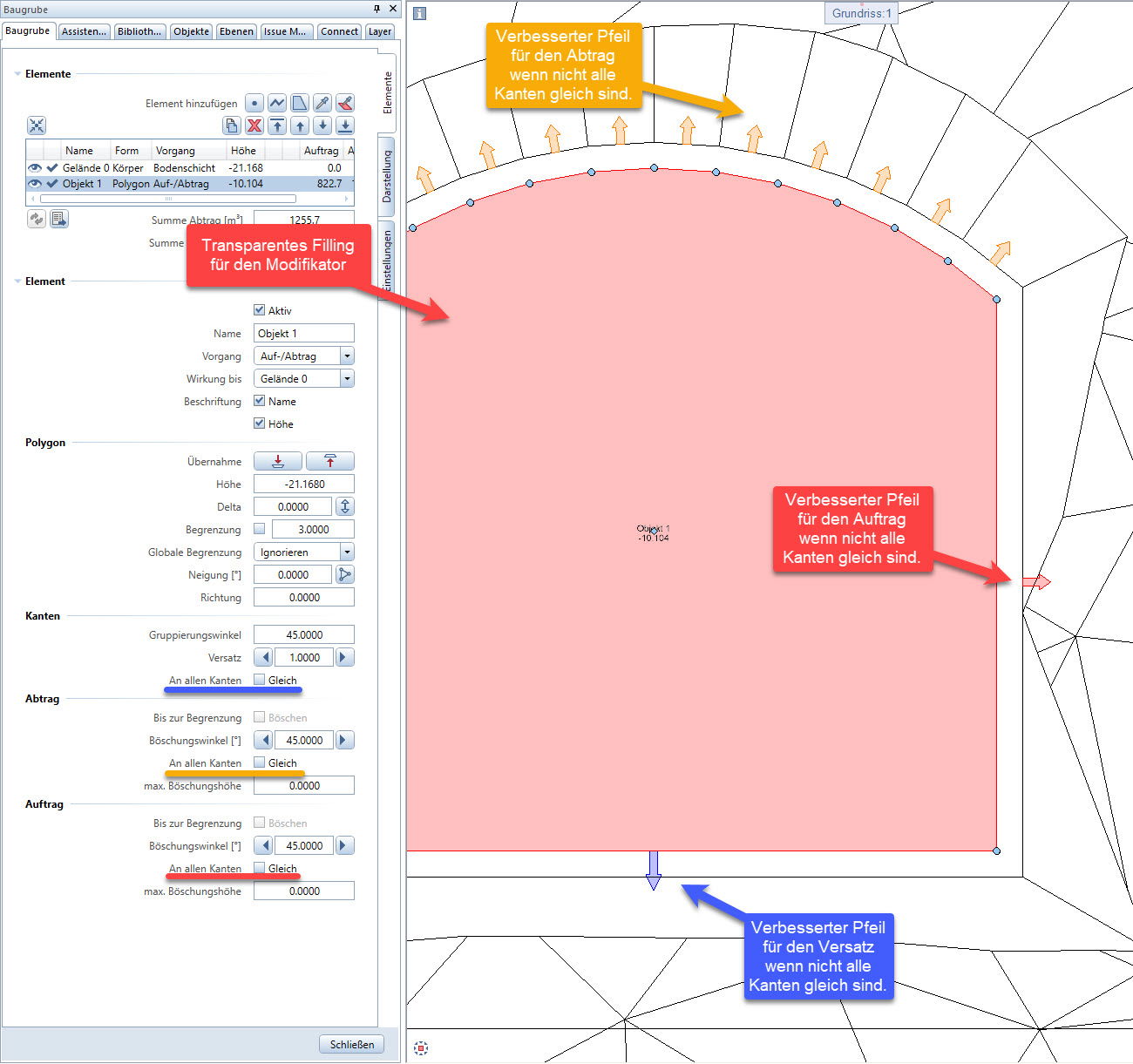
Freigabe für ALLPLAN 2024.2 mit neuer Lizenzierung
Detailliertere Infos dazu finden sie auf unserer FAQ Seite.
Verbesserte Erkennung von fehlerhaften Flächen
Um degeneriert Löcher zu erkennen, werden 2 Verhalten geprüft:
-Ist der Flächeninhalt < 400 mm²
-Ist ein Innenwinkel < 1.0e-05 Grad
Wenn das so ist, wird das betreffende Loch nicht berücksichtigt.
Zusätzliche Informationen für die Geschwindigkeitsoptimierung
Anzeige der Bearbeitung der Booleschen Operationen
 Bei grossen Baugruben mit vielen Modifikatoren wird wären der Berechnung ein Fortschrittsbalken angezeigt. Dies verdeutlicht den Prozess der Booleschen Operationen.
Bei grossen Baugruben mit vielen Modifikatoren wird wären der Berechnung ein Fortschrittsbalken angezeigt. Dies verdeutlicht den Prozess der Booleschen Operationen.Zusätzliche Informationen in der Palette
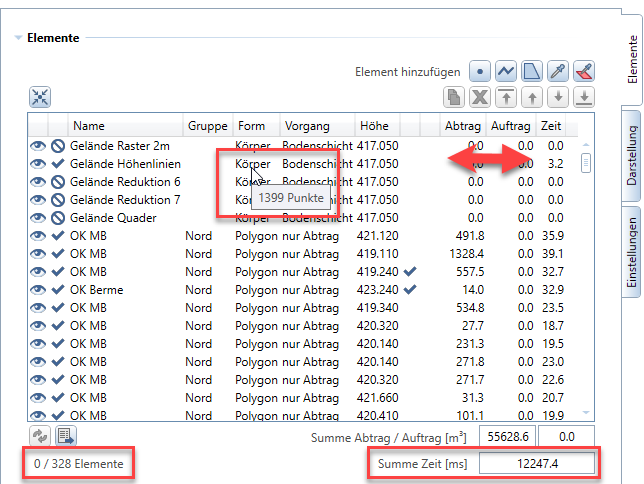 Anzeige der Anzahl Einträge
Anzeige der Anzahl Einträge In diesem Beispiel sind es Total 328 Einträge (5 Bodenschichten und 323 Abträge).
Da für jede Abtragsberechnung zusätzlich das Volumen gerechnet wird sind das insgesamt über 640 Boolesche Operationen.
Anzeige der Spalten Abtrag und Auftrag
Die Spalten wurden getauscht, da der Abtrag in den meisten fällen wichtiger ist.
Anzeige der Anzahl Punkte bei der Form
Mit der Mouse werden bei der Spalte Form neu die Anzahl Punkte des Elementes Angezeigt.
In diesem Beispiel sind es 1399 Punkte für das Gelände. Diese Information ist wichtig für die Geschwindigkeit der Berechnung.
Summe der Berechnungszeit in Millisekunden
In diesem Beispiel benötigt das Add-On Baugrube für die über 640 Booleschen Operationen ca. 12 Sekunden für die Berechnung.
Die Zwischenresultate werden jeweils im Cash gespeichert, somit ist eine flüssige Arbeit ohne Wartezeit am Ende der Liste möglich.
| Gelände | Anzahl Punkte | Berechnungszeit ohne Massen | Berechnungszeit inkl. Massen |
| Raster 2 Meter 8324 Punkten | 8324 | 36.7 Sekunden | 45.0 Sekunden |
| Höhenlinien | 1399 | 10.2 Sekunden | 12.6 Sekunden |
| Reduktion Faktor 6 | 308 | 5.6 Sekunden | 7.3 Sekunden |
| Reduktion Faktor 7 | 70 | 4.5 Sekunden | 5.7 Sekunden |
| Quader | 8 | 4.0 Sekunden | 5.1 Sekunden |
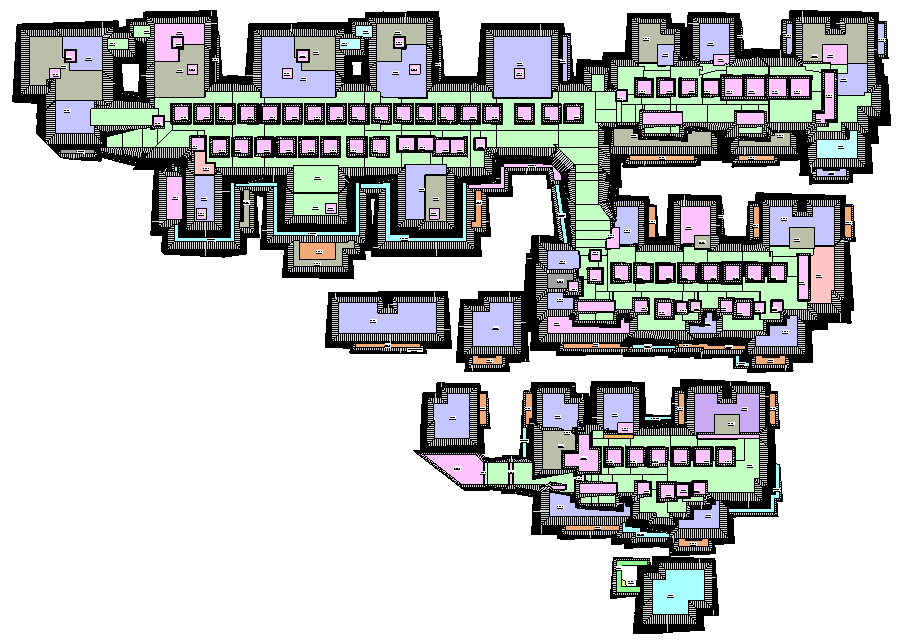

Übernahme von mehreren einfachen Polygonflächen
Bisher war es so, das 3D Flächen nur als 3-Ecksnetz übernommen werden konnten. Dabei wurde jeweils ein Flächenmodifikator erstellt. Neu können auch einfache 3D Flächen übernommen werden. Es wird jeweils ein Polygon Modifikator erstellt. Dabei wird auch die Neigung der Fläche richtig erkannt.
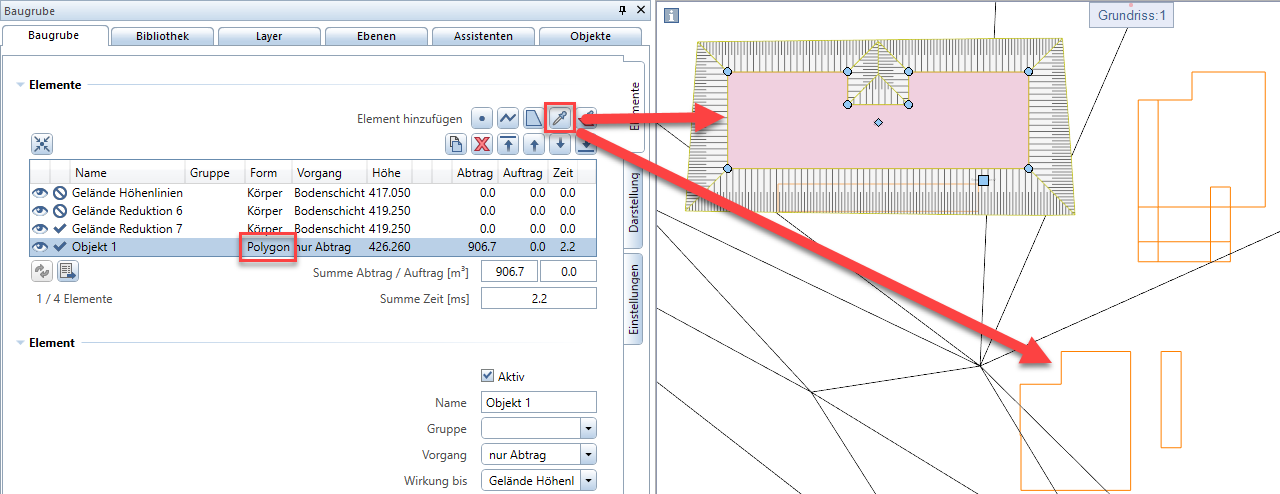
Es ist ebenfalls möglich einen Multiimport von mehreren 3D Flächen zu erstellen.
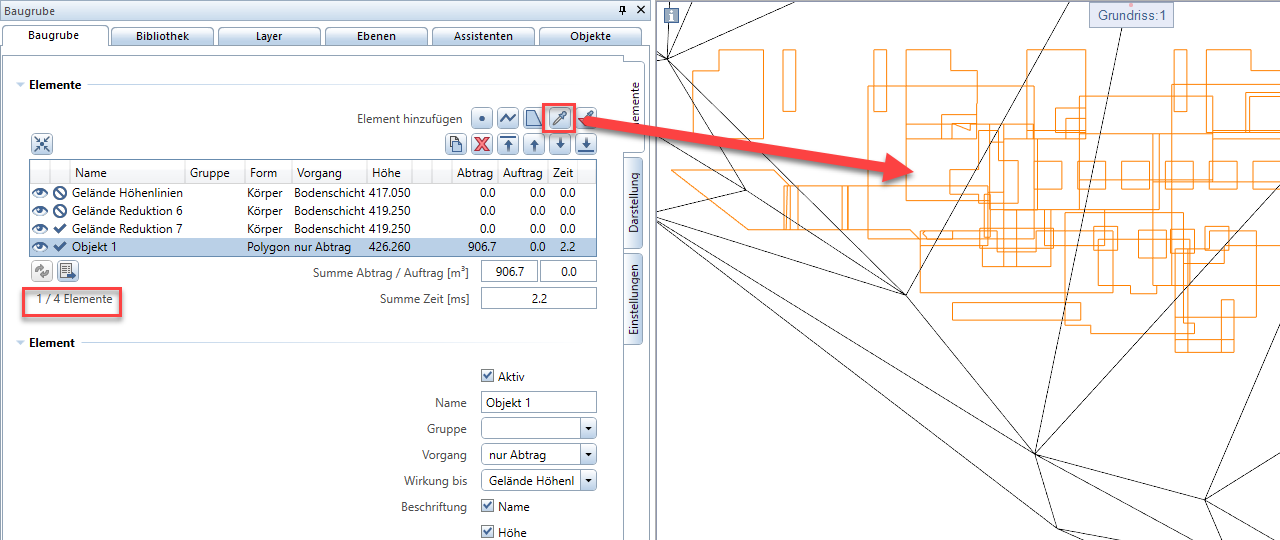
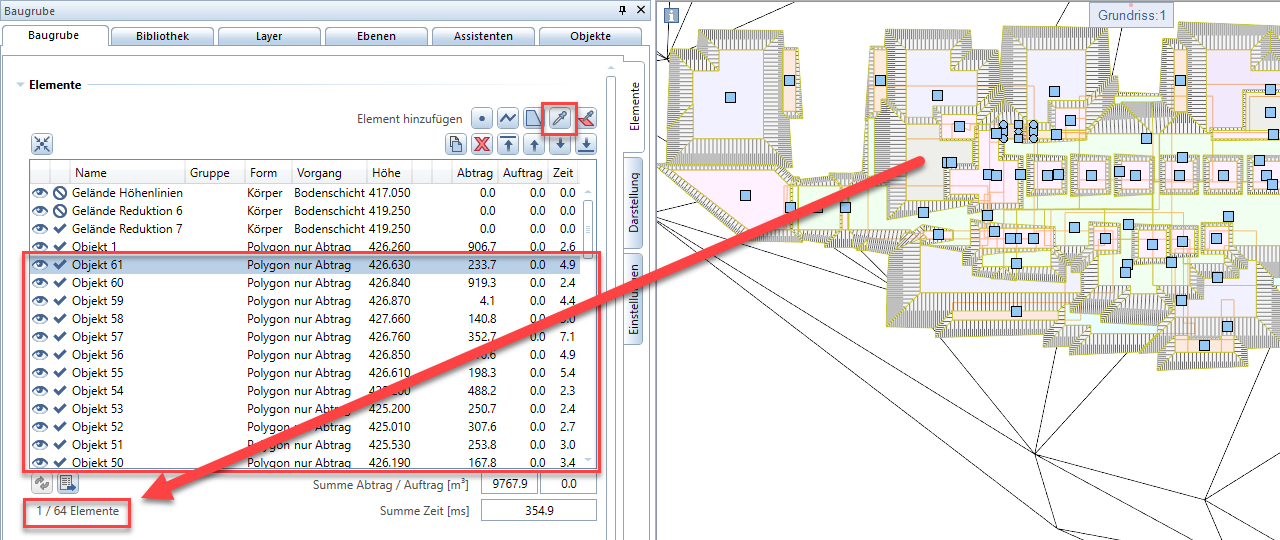
Gruppen für Modifikatoren in der Baugrube
Mit den Gruppen können Modifikatoren zusammengefasst werden. Dabei können die Modifikatoren einer Gruppe einfach Selektiert werden mit einem Klick auf die Gruppe mit gedrückter Alt-Taste. Somit ist es sehr einfach eine ganze Gruppe schnell auszublenden. Damit wird bei grossen Baugruben die Berechnungszeit der Baugrube natürlich verbessert.
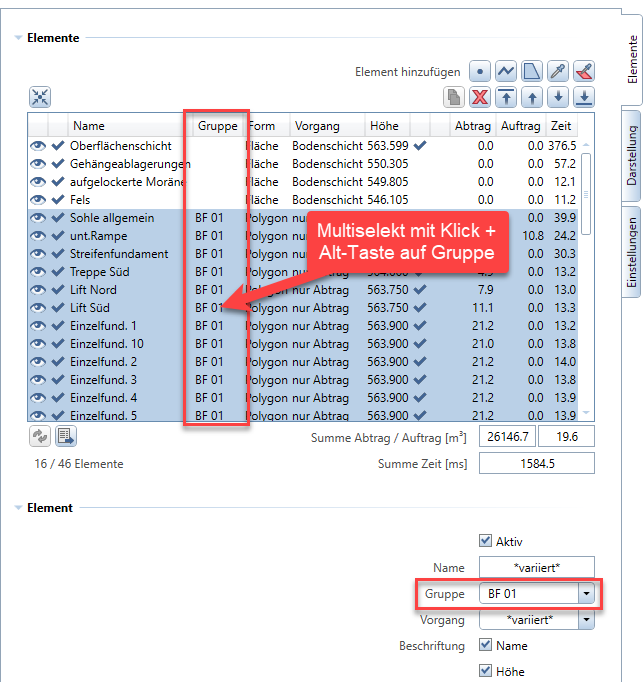
Beim Export der Auf- und Abtragskörper wird die Gruppe als Attribut (Etappe) an die 3D Volumenkörper gehängt. Somit lassen Sie einfach Zwischensummen für jede Gruppe im Report bilden.
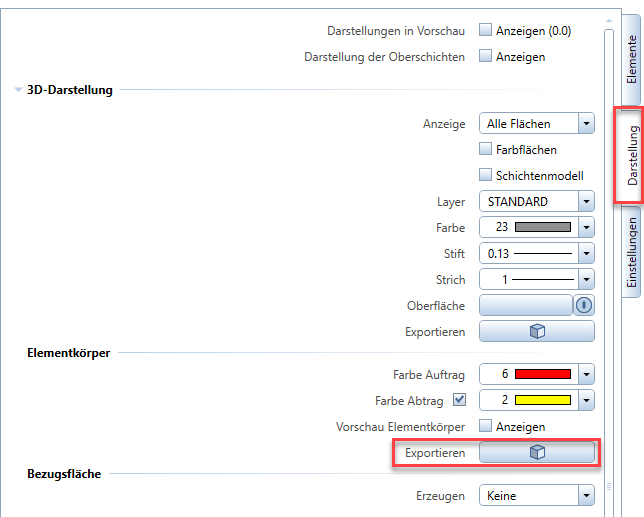
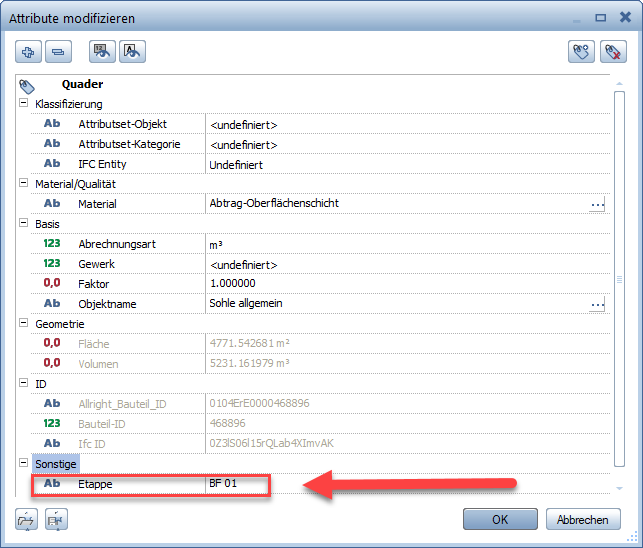
Die Gruppen erscheinen ebenfalls im einfach Excel export der Volumenberechnung.
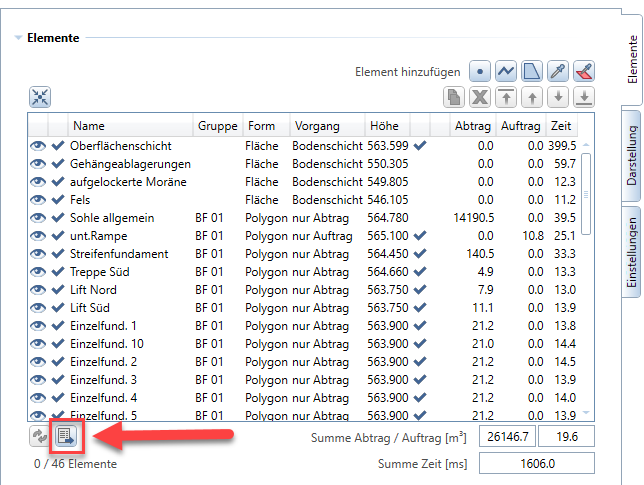
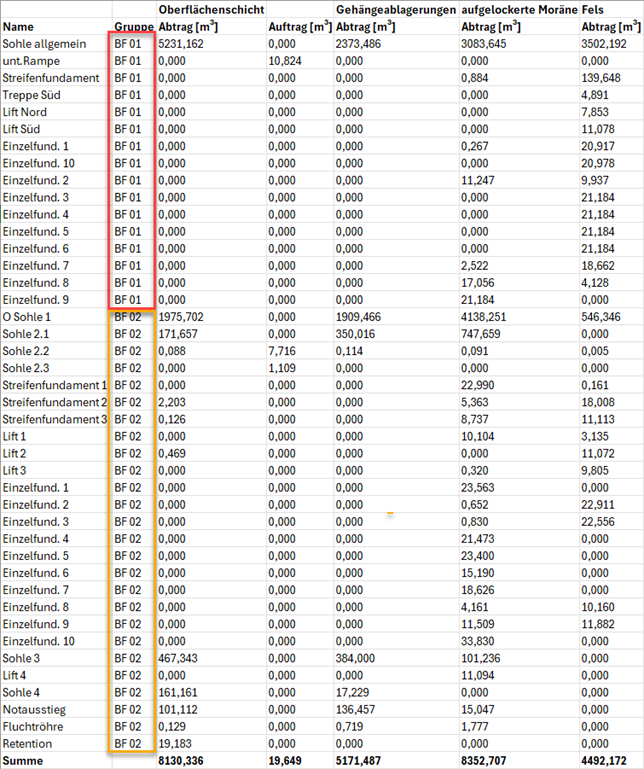
Mit dem neuen Report können nun nach diesen Gruppen auch Summen generiert werden.
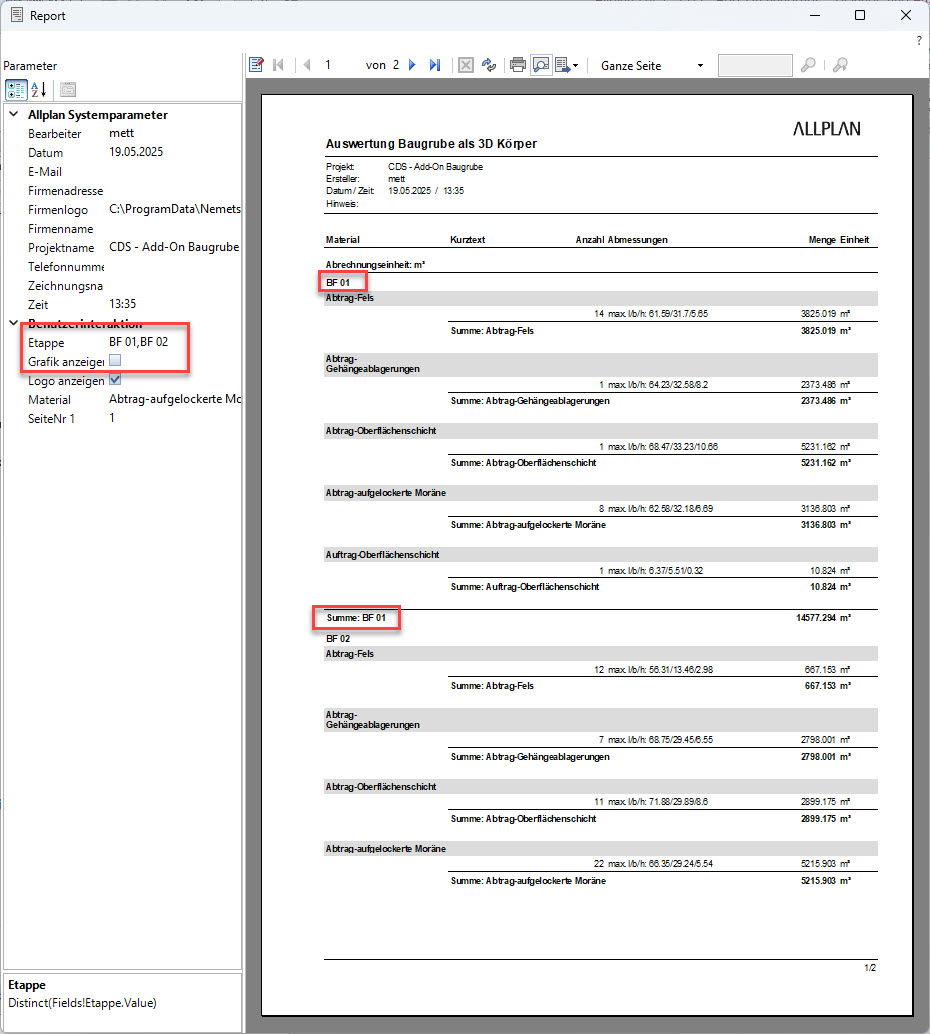
Die Gruppe hat grundsätzlich nichts zutun mit der zeitlichen Abfolge der Modifikatoren. Sie können somit z.B. den Aushub von Gebäude A und die Verfüllung von Gebäude A der gleichen Gruppe zuweisen auch wenn der Aushub von Gebäude B dazwischen angeordnet ist.
Freigabe für ALLPLAN 2026
Häufige Fragen zur neuen Lizenzierung 10Duke von ALLPLAN werden im FAQ beantwortet. https://www.cds-bausoftware.ch/faq
Unterstützung des neuen Dark Mode von Allplan 2026
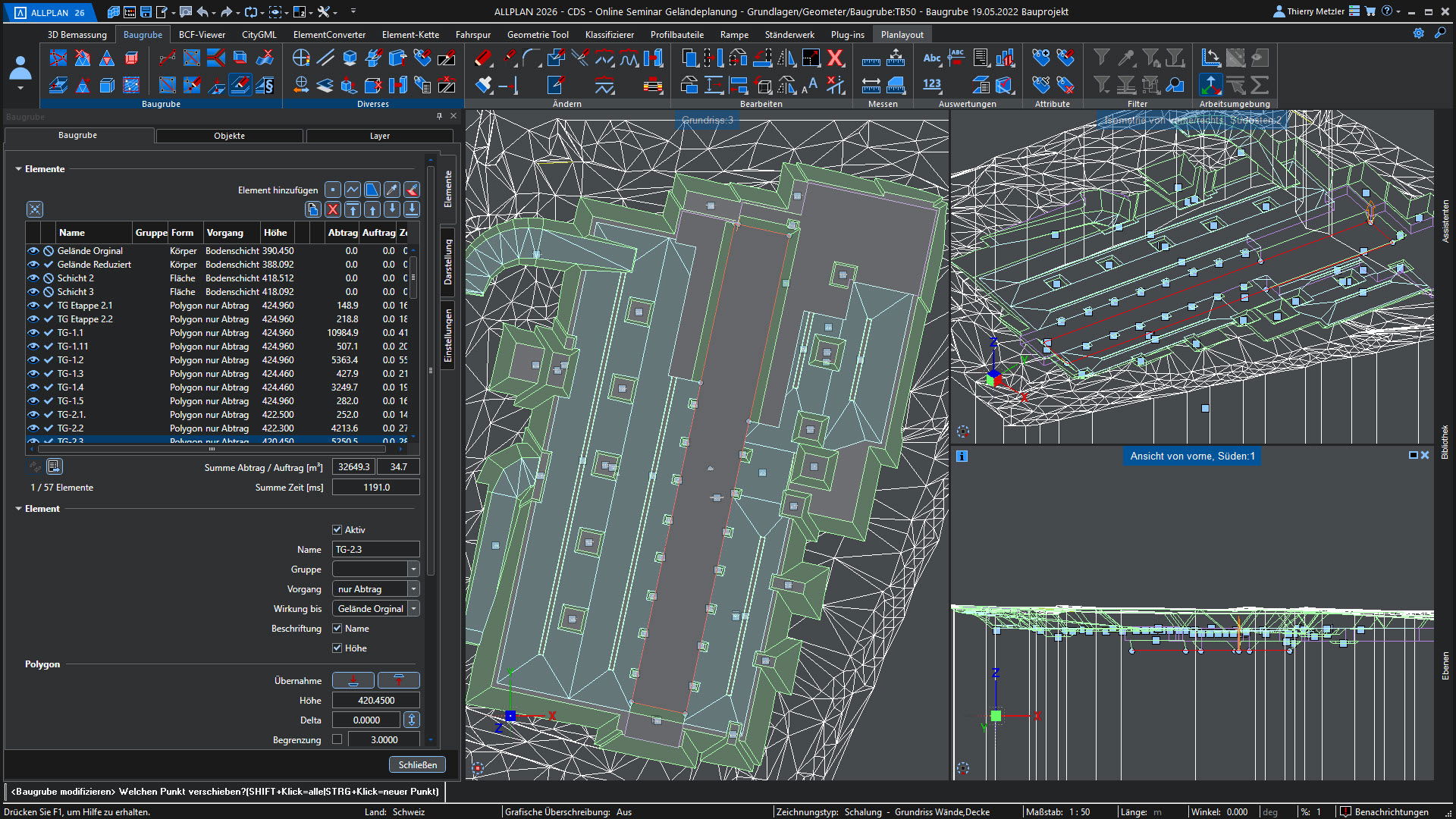
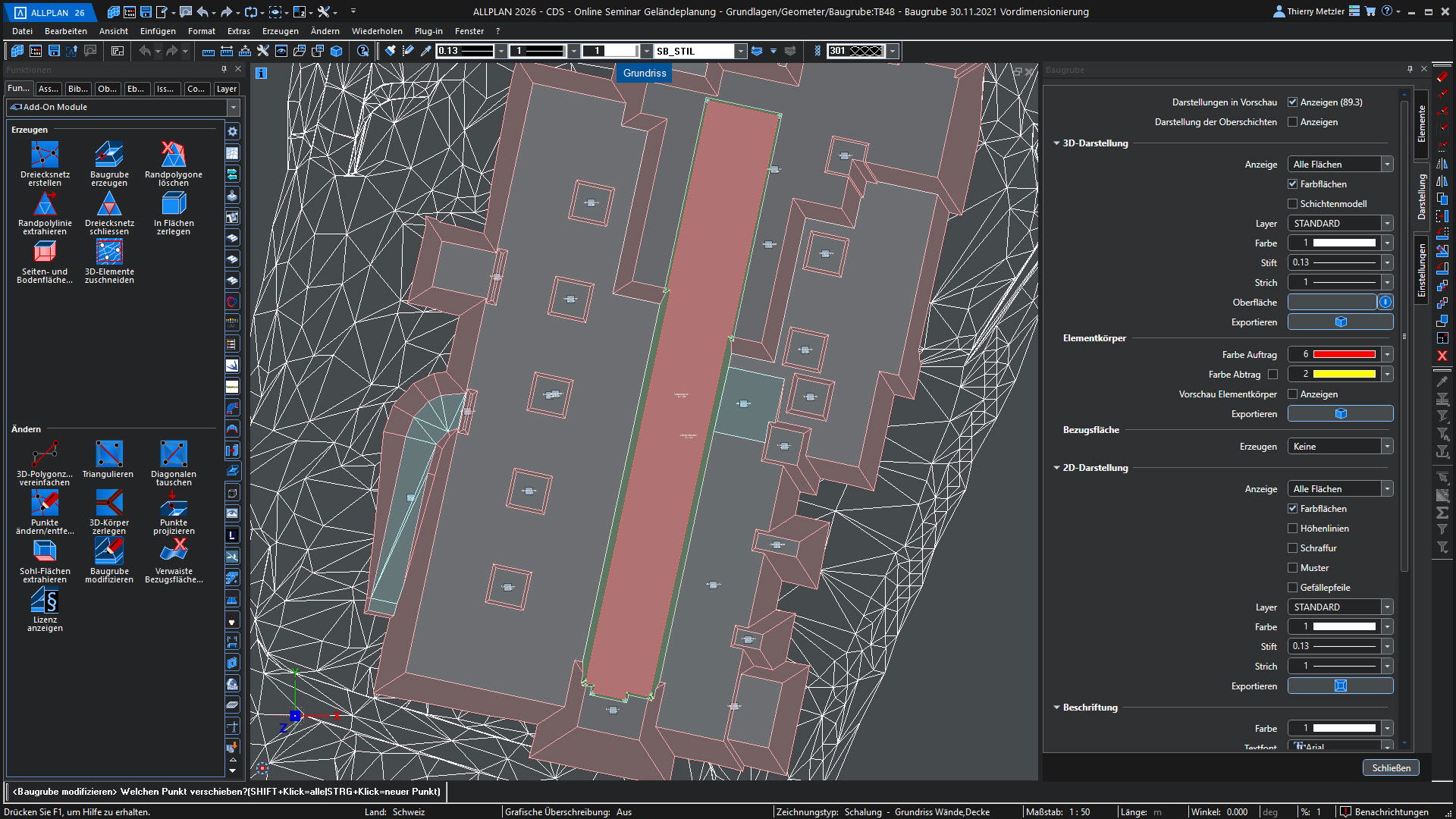
Verbesserte übernahme von mehreren einfachen Polygonflächen
1. Die Übernahme der Flächen berücksichtigt nun den Z-Offset-Wert korrekt.
2. Bei einer Übernahme von mehreren Flächen wird die Sortierung anhand der Höhe berücksichtigt. Es wir dabei mit der grössten Höhe begonnen.
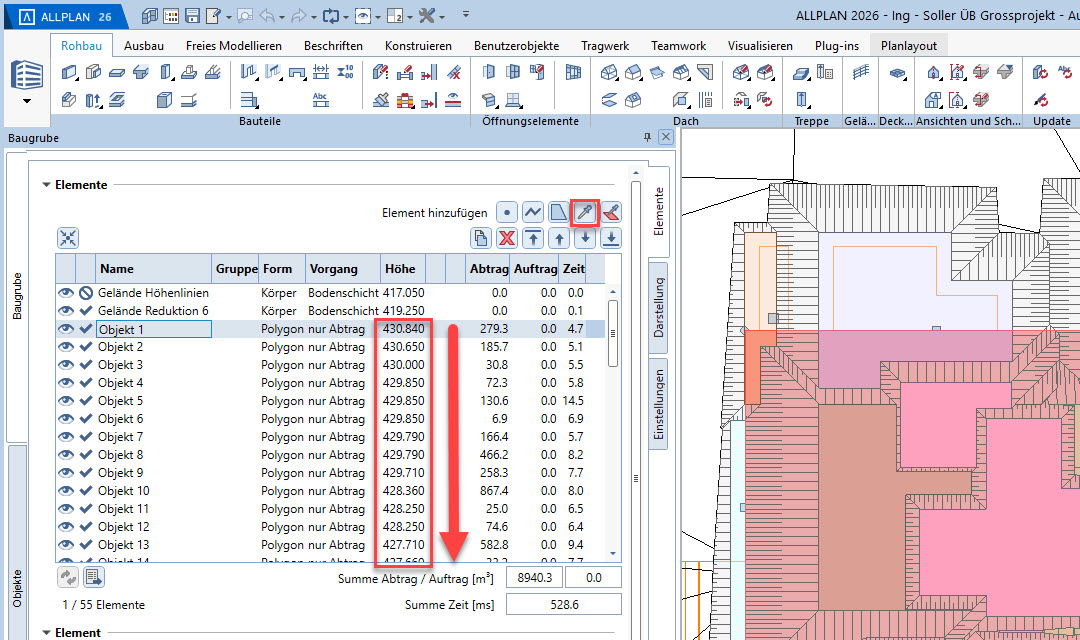
Neue Lizenz-Freischalt-Codes für Version 2
Sie finden die Installationsdatei für die Baugrube Version 2 auf der CDS Homepage
www.cds-sieber.ch/baugrube
Falls Sie schon die Version 1 vom Baugruben Add-On auf Ihrem Rechner installiert haben, wird bei der Installation folgende Hinweismeldung dargestellt.

Sobald Sie die Version 2 installiert haben, startet wie gewohnt die 14 Tage Demoversion.

Zum Bestellen der Lizenzen für Version 2 wenden Sie sich bitte an Ihren Allplan Ansprechpartner.
Das Update von Version 1 auf Version 2 kostet:
sFr. 440.--/Lizenz in der Schweiz
€ 380.--/Lizenz in der EU
Mit der Version 2 des Add-On Baugrube sind Sie auch schon bestens gerüstet für die nächste Allplan Hauptversion. Mit Erscheinen von Allplan 2019 werden wir Ihnen das passende Setup der Baugrube Version 2 abgeben.
Die Version 1 vom Add-On Baugrube wird nicht mehr für Allplan 2019 zu Verfügung gestellt werden.
Punkte auf Gelände projizieren

Diese neue Funktion projiziert 3D Geländepunkte in Z-Richtung (Höhe) auf eine Baugrube.
Somit ist es sehr einfach, beliebige Punkte im Gelände mit der Höhe anzuschreiben.
Setzen Sie zuerst mit der Funktion «Geländepunkt» beliebig viele Punkte im Grundriss ab. Achten Sie darauf, dass die Punkthöhe über dem Gelände liegt. Es spielt dabei keine Rolle, wenn die 3D Punkte nicht auf dem gleichen Teilbild liegen wie die Baugrube.

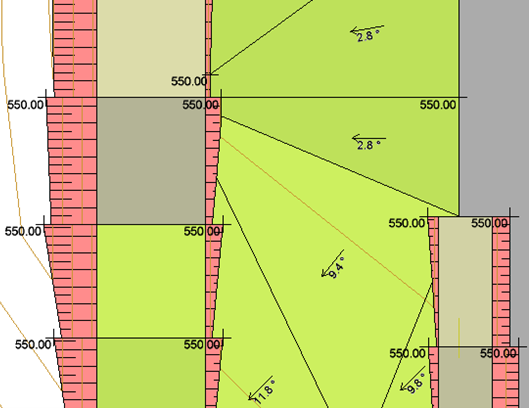
Die so erzeugten 3D Punkte liegen nun alle auf der gleichen Höhe über dem Gelände.

Wählen Sie nun den neuen Befehl «Punkte projizieren». Markieren Sie alle Geländepunkte und klicken Sie im Anschluss auf das Gelände. Somit werden alle Punkte auf das Gelände projiziert.

Es wird automatisch für jeden Punkt der korrekte Durchstosspunkt ermittelt. Somit funktioniert das Projizieren auch für Punkte, die in einer beliebigen Fläche liegen.

Die Beschriftung der Geländepunkte passt Allplan natürlich live an. Somit sind nun alle Punkte mit der Geländehöhe beschriftet.
Damit aber noch nicht genug. Der Befehl «Punkte projizieren» kann noch viel mehr.
Diese Funktion funktioniert auch mit 3D-Flächenverbünden, 3D-Körpern sowie allgemeinen 3D-Körpern.
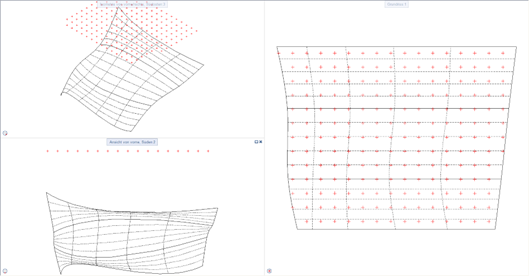

Export von 3D Baugrube ohne Volumenkörper

Sie können somit sehr einfach das 3D Modell der Baugrube in einfache 3D Körper und Flächen exportieren. Die so erstellte losgelöste Kopie des Geländes kann auch z.B. auf ein anderes Teilbild kopiert werden. Dies macht vor allem Sinn, wenn Sie die Baugrube für einen GPS-Bagger aufbereiten müssen. Ein anderer Anwendungsfall ist z.B., wenn Sie für eine Bauablaufsimulation einzelne Zwischenstände nebeneinander abbilden möchten.

Die so entstandene Kopie des Geländes können Sie auch mit allen bekannten Befehlen vom Modellieren 3D weiterbearbeiten.
Auch das Wandeln von 3D Körpern in Architekturebenen ist natürlich möglich.

Baugruben triangulieren für GPS Baggersysteme
 Hier eine Abbildung einer Baugrube in der gewünschten 3ecks Vermaschung.
Hier eine Abbildung einer Baugrube in der gewünschten 3ecks Vermaschung.
Das Add-On Baugrube vereint ja wie bekannt einzelne 3D Flächen, die in der selben Ebene liegen. Dieses Verhalten hat sehr viele Vorteile, z.B. für die Plandarstellung und die Übersicht, auch in sehr komplexen Baugruben.
In der Vergangenheit wurde die 3ecks Vermaschung nur mit sehr viel Aufwand erzeugt, indem die Punkte neu trianguliert werden mussten und die Bruchkanten und Aussengrenzen neu definiert wurden. Was in der Praxis schnell mehrere Stunden dauerte, haben wir mit dem neuen Befehl «Triangulieren» in Sekunden gelöst.
Bei den Bearbeitungs-Funktionen finden Sie neu den Befehl «Triangulieren».

Exportieren Sie zuerst eine 3D Ableitung des Baugrubenkörpers. Achten Sie darauf, dass die Darstellung Schichtenmodell und Farbflächen deaktiviert sind.

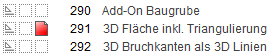
Verschieben Sie die so exportierte 3D Fläche auf ein leeres Teilbild, wie hier z.B. TB 291. Mit dem Befehl «Triangulieren» können Sie nun diese Fläche in eine 3ecks Vermaschung aufteilen lassen. Die Geometrie bleibt dabei identisch.


Für den optimalen Datenaustausch empfehlen wir Ihnen zusätzlich ein Teilbid, z.B. TB 292, für die Bruchkanten zu erstellen. Kopieren Sie ebenfalls die exportierte 3D Fläche auf dieses Teilbild und verwenden Sie den Befehl «3D-Körper zerlegen».

 Rot: 3D Linien (Bruchkanten) / Blau: 3D Geländepunkte / Grau: 3D Fläche (Triangulation)
Rot: 3D Linien (Bruchkanten) / Blau: 3D Geländepunkte / Grau: 3D Fläche (Triangulation)
 Beim Datenexport via DWG empfehlen wir Ihnen die Teilbildnamen als Layernamen.
Beim Datenexport via DWG empfehlen wir Ihnen die Teilbildnamen als Layernamen.Sortierung der Modifikationen (ganz hoch / ganz runter)

Darstellungsreihenfolge verbessert

Eingabe Polylinie mit Gefälle für Leitungsgraben

Beim Anklicken des ersten Punktes im Grundriss wird die Höhe relevant.

Ab dem zweiten Punkt wechselt die Anforderung auf Gefälle in %.

Somit können Sie ganz einfach Leitungen abdigitalisieren und müssen die Höhen bei Leitungsknicken nicht separat ausrechnen.

Verbesserte Böschungsbeschriftung

Im Register Einstellungen werden ebenfalls diese Verhältnisse aufgeführt.

Für die Plandarstellung werden ebenfalls diese Verhältnisse verwendet.

Generell können beliebige Verhältnisse angegeben werden. Das Add-On Baugrube versucht das Verhältnis nachträglich so umzurechnen, dass es keine Kommastellen enthält. Somit wird z.B. aus der Eingabe 2:2.5 das Verhältnis 4:5 umgerechnet.
Eingabewert mit Komma sind zulässig
Bei einer fast senkrechten Böschung können Sie sowohl 89.9 oder 89,9 eingeben.
Höhere Flexibilität beim Flächenmodifikator

In der Befehlszeile sind alle möglichen Bearbeitungsfunktionen aufgeführt.



Sie können neu Punkte löschen und im Grundriss verschieben. Die 3D Vermaschung wird nach jeder Modifikation aktualisiert.
Sohl-Flächen extrahieren

In der Praxis kommt es sehr oft vor, dass 3D Modelle der Baukörper bereits vor der eigentlichen Aushubs-Planung erstellt werden. Bauteile, die in mehrere Richtungen geneigt sind, gehören bei Tiefgaragen und Rampen zum Alltag.

Die neue Funktion generiert aus der Unterseite der Bauteile 3D Flächen. Sie funktioniert sowohl für Architekturbauteile wie z.B. Fundamentplatte, Decken, Einzelfundament, Wänden usw. und auch für 3D Körper.

Die neu erstellten 3D Flächen können Sie mit den Modellierfunktionen (z.B. trennen) weiterbearbeiten. Anschliessend können diese Flächen wieder in eine Baugrube integriert werden.
Bei der Übernahme von 3D Flächen in die Baugrube wird die 3D Fläche zusätzlich überprüft. Vertikale Randkanten sind bei Flächenverbünden nicht erlaubt. In diesem Fall erscheint eine Hinweismeldung.


Trennen Sie in solchen Fällen die Flächen in mehrere Elemente auf.
Überflüssige 3ecke können Sie ebenfalls löschen.
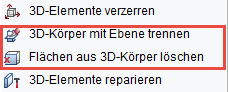

Für die Übernahme von ganzen Untergeschossen empfehlen wir Ihnen, die 3D Bauteile zuerst mit der Funktion «Elemente teilbildübergreifend kopieren und wandeln» auf ein leeres Teilbild als 3D Körper zu kopieren. Bevor Sie nun die Sohlfläche extrahieren, sollten Sie die 3D Körper noch vereinigen.

Abstand Boden Baugrubenkörper zum Aushub

In Register Einstellungen können Sie nun diesen Wert selber setzen.

Somit können Sie z.B. das Add-On Baugrube auch sehr gut für eine Flachdachplanung verwenden. In diesem Beispiel wurden die Gefälle der Dämmung berechnet.

Ein zweites Beispiel aus der Praxis sind Baugruben mit Spundwänden. Dabei muss der Abstand meistens erhöht werden, da ansonsten die vertikalen Profile unten aus dem Gelände herausragen würden.
Abstand Höhenlinien min. 0.01m

Damit lassen sich auch Schichtenmodelle mit einer Plattenstärke von 1cm erstellen.

Bei sehr flachen Modellen wie z.B. Rampen, Vorplätzen, Tiefgaragen, erhalten Sie dadurch eine bessere Schichtmodelldarstellung.

Höhenoffset-Wert ab -10’000m

Farbe für Beschriftung wählbar

Unterschiedliche Farbe der Pfeile für Versatz und Gefälle
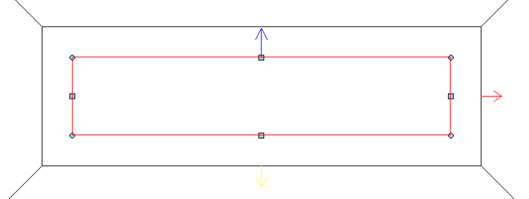

Sprachlokalisierung für Tschechien


Sprachlokalisierung für Türkei und Kroatien
Freigabe für Allplan 2019
Hintergrundfarbe für Beschriftung
Die Beschriftungstexte können wahlweise mit mit einer Füllfläche belegt werden. Somit können sie z.B. das Böschungsmuster mit dem Neigungstext ausstanzen.

Schnittfarbe für Geländekörper


Farbe «Abtrags Pfeil» – neu in Orange

Senkrechte Flächen: Farbig

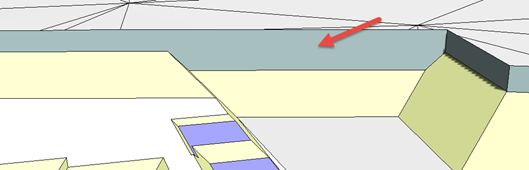
Verbesserung beim Multi-Edit
Somit können sie einfach in einer Baugrube alle Böschungen auf z.B. 90 Grad modifizieren und den Arbeitsraum entfernen. Somit reduziert sich in diesem Beispiel die Baugrube auf den Gebäudekörper. Damit lassen sich schnell Hinter Füllungen rechnen.

Offset 1 cm unten bei Auftragskörper


Ein sehr guter Nebeneffekt des Offsets ist, dass es weniger Verschneidungsprobleme beim Auftrag gibt.
Verbesserte italienische Übersetzung
Freie Böschung bis zur Begrenzung
Beim Auf- und Abtrag ist es neu möglich die Böschung in einem freien Winkel bis zur Begrenzung laufen zulassen. Diese Böschungsart steht Ihnen zur Verfügung sobald die Begrenzung aktiviert ist.


Diese Böschungsart kann in diversen Anwendungsfällen sehr nützlich sein. Hier sehen sie eine Tiefgarage mit Gefällen.

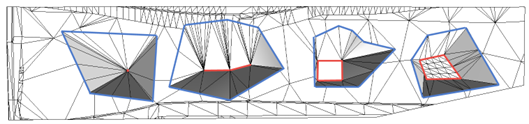
Die neue Böschungsart steht ihnen für alle Modifikator Arten zur Verfügung. In dieser Abbildung sehen sie Punkt, Polylinie, Polygon und Flächen als Modifikatoren.

Die 2D Begrenzung (Blaue Linie) wird bei dieser Böschungsart von oben auf den Geländekörper projiziert. Dieser 3D Polygonzug wird dann mit einem Algorithmus mit dem roten Modifikator vermascht.

Bei Gelände mit mehreren Schichten (z.B. mit Felsschicht, usw.) wird die Begrenzung immer auf das Gesamtgelände projiziert. Dafür muss im Hintergrund zuerst alle Schichten zu einem Körper verbunden werden. Je nach Anzahl Punkte der Geländeschichten kann dieser Prozess einen Moment dauern.


Die Begrenzung kann jederzeit mit einem beliebigen Polygon eingegeben werden. Somit können sie auch von einem Lageplan z.B. eine Grundstücksgrenze oder einen bestehenden Strassenrand übernehmen.
Optimierte Darstellung in Ansichten und Schnitte
Diese Erweiterung hatte zur Folge, dass die Baugrube leider falsch in Schnitten und Ansichten dargestellt wurde.
Mit der Version 2.0.0.6 ist das Baugruben-Modul für Allplan 2020-1 optimiert.
Die einzelnen Makrofolien werden jetzt ohne Zeichnungstypen gespeichert.
 Falsche Darstellung der Baugrube mit «unsichtbaren Makrofolien»
Falsche Darstellung der Baugrube mit «unsichtbaren Makrofolien»(Allplan Version 2020-1 mit Add-On Baugrube 2.0.0.5)
 Korrekte Darstellung der Baugrube ohne «unsichtbare Makrofolien»
Korrekte Darstellung der Baugrube ohne «unsichtbare Makrofolien»(Allplan Version 2020-1 mit Add-On Baugrube 2.0.0.6)
Punkt-Modifikator mit Versatz

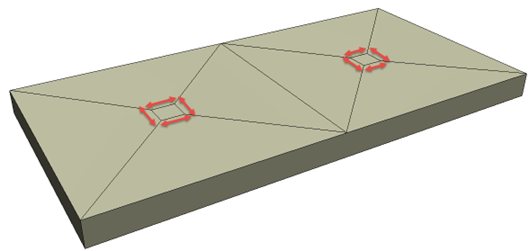
Polylinien-Modifikator mit Versatz


Die höhen Punkthöhen werden dabei um den Versatz nach aussen kopiert und die die so entstehende Fläche neu trianguliert.
Eingabe der Höhe der Punkte bei der Polylinie
Linke Maustaste:
Einzelner Punkt in X,Y,Z mit der Maus verschieben
Ctrl. + linke Maustaste:
Neuer Punkt einfügen
Shift + linke Maustaste:
gesamte Polylinie in X,Y,Z mit der Maus verschieben
Ctrl. + Shift + linke Maustaste:
Punktehöhe modifizieren mit Zahleneingabe


Größe und Läge der Pfeile für Offset und Neigung


Verbesserte Text in der Eingabezeile
Punkt

Polylinie

Polygon

Fläche

Körper

Löschen mehrerer Modifikatoren zusammen

Lizenz-Bundle für mehrere Arbeitsplätze

Das “Einspielen” des Freischaltcodes kann nur an einem Rechner erfolgen, der aktuell mit einer “verbundenen Lizenz” läuft. Also der oben zu sehende Freischaltcode könnte z.B. NICHT am AP 033 eingegeben werden.
Offset für Polylinie mit Seitenangabe



Versatz "Links"
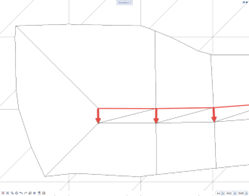
Versatz "Rechts"
 Versatz "Beide"
Versatz "Beide"Offset für Modifikator “Fläche”


Versatz für Rampe
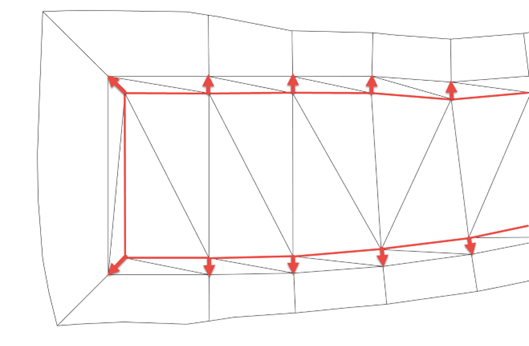
Bitte beachten Sie, dass die Böschung „nur“ dann erzeugt werden kann, wenn es auch eine geometrisch korrekte Lösung gibt. Bei komplexen 3D Flächen empfehlen wir Ihnen die Aushubsohle in mehrere kleine 3D Flächen aufzuteilen.
Der Versatz für den Flächen-Modifikator ist immer um die gesamte Fläche gleich.
Falls Sie den Versatz nur an einer speziellen Seite benötigen, zeichnen Sie eine 3D Polylinie (Modellieren 3D) und übernehmen Sie diese anschliessend.
Elementkörper werden immer dargestellt



Formateigenschaften für Gelände inkl. Oberfläche


Gelände mit Oberfläche (Textur)
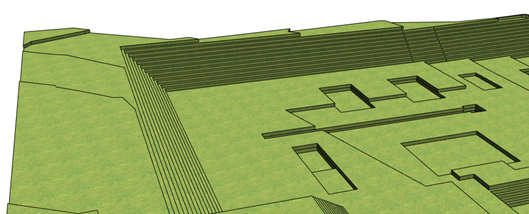 Gelände als Schichtmodell mit Oberfläche (Textur)
Gelände als Schichtmodell mit Oberfläche (Textur)Export Mengen als *.xac-Datei


Die geneigten Flächen sowie die horizontalen Flächen können ebenfalls als XAC Datei für Excel exportiert werden.



Baugrube mit Element-Körper im Teilbild absetzen


Für Auswertungen der Elementkörper verwenden Sie die Standard Reports „Objekte“.

 Report Übersicht Objekte (inkl. Zusammenfassung)
Report Übersicht Objekte (inkl. Zusammenfassung)Sie können auch die einzelnen Böschungsflächen z.B. 45 Grad auswerten. Aktivieren sie dafür die entsprechende 3D Darstellung in der Baugrube.

Baugrube als 2D Konstruktion auf TB absetzen

Versionsnummer im Lizenzdialog

Übernahme der Unterseite von Bauteilen
Es funktioniert für alle Architekturbauteile und 3D-Körper, und ist am besten sichtbar, wenn die Bauteile auf einem gesperrten Teilbild sind. Nach Klick im Grundriss bei der “roter Fläche” wird ein Polygon-Modifikator erzeugt. Zusätzlich können Sie vor der Übernahme jeweils einen Wert z.B. 5cm für die Magerbetonstärke eingeben.

Somit ist es nun möglich eine Baugrube direkt vom Gebäudemodell zu erstellen. Verwenden Sie z.B. die Bodenplatte und die Fundamente zur Übernahme.

Mit dem Delta-Wert können Sie auch nachträglich die Höhe anpassen. Dies benötigen Sie um die Baugrubensohle um die Magerbetonstärke nach unten zu modifizieren. Diese Höhenanpassung funktioniert auch über mehrere Aushubs Ebenen gleichzeitig.
Mehrschichtiges Gelände
Dieser ist natürlich nur bei der Grundform Fläche, Körper und Polygon sinnvoll.
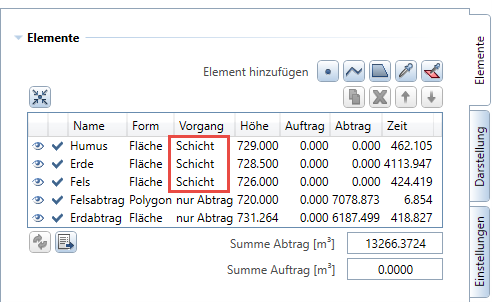
Bei diesem Vorgang „Schicht“ wird ein “Auftrags-Körper” berechnet, und vom bisherigen Ergebnis-Körper abgezogen.
Danach gibt es 2 Ergebnis-Körper, für jede Schicht einen, mit dem sich dann alle folgenden Modifikatoren “verschneiden”. Der Auftrag wird jeweils nur bei der obersten Schicht gerechnet.
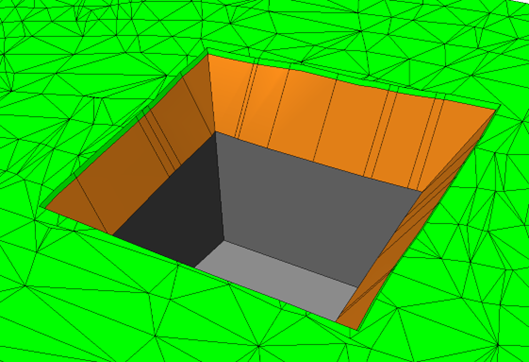
Somit die 3D Darstellung der Baugrube auch die Geologischen Erdschichten darstellen. Alle weiteren 3D Darstellungen, wie Schichtmodell, Höhenlinien und auch 2D-Darstellung benutzen dann einen Vereinigungskörper, der aus allen Schicht-Ergebnis-Körpern besteht. Dadurch sieht das Ergebnis dann erst mal so aus, als ob keine Schichten vorhanden sind, was in der Praxis auch in den meisten Fällen so gewünscht ist.
Hier noch ein paar Tipps für das Arbeiten mit mehreren Geländeschichten. Um die Berechnung sämtlicher Auf- und Abtrags Körper möglichst in Echtzeit zu gewährleisten, sollten Sie darauf achten, dass die Ausgangs-Flächen der Schichten möglichst wenige Punkte haben. Die Spalte „Zeit“ in der Palette zeigt ihnen die Dauer der einzelnen Berechnungsvorgänge in Millisekunden an. Vor allem für die Folgeschichten die in den meisten Fällen nicht genau definiert sind (z.B. Fels), reicht in den meisten Fällen ein 3D-Netz aus ganz wenigen Punkten.
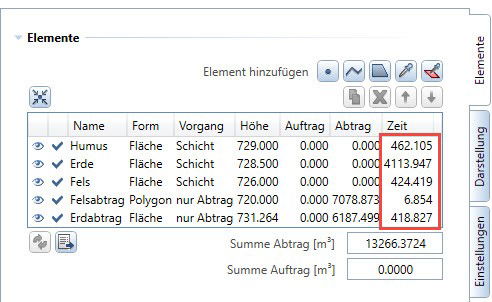
Eine weitere gute Möglichkeit ist während der Bearbeitung der Baugrube nur die oberste Schicht aktiviert zu haben. In diesem Beispiel sind die Schichten „Erde“ und „Fels“ deaktiviert. Der Vorgang für die Aushubs-Modifikatoren (z.B. Erdabtrag) sollte wenn möglich auf „nur Abtrag“ gestellt werden. Somit wird auch nicht versucht einen Auftrag zu rechnen und das spart auch wiederum wertvolle Zeit.
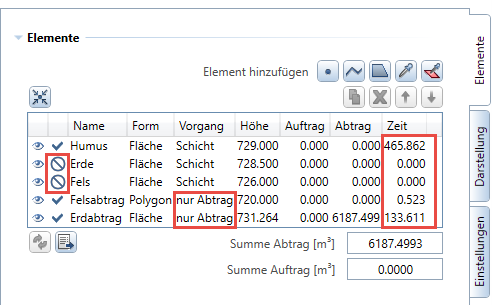
In diesem Beispiel benötigt der Modifikator Erdabtrag somit nur noch 133ms anstatt 418ms. Die kürzere Wartezeit kommt daher, dass der Erdabtrag nur vom Gesamtkörper abgezogen wird und nicht von allen drei Schichten einzeln.
Sobald Sie die anderen Schichten „Erde“ und „Fels“ wieder aktivieren, wird die gesamte Baugrube frisch durchgerechnet. Wir empfehlen Ihnen dies jeweils am Schluss der Baugrubenplanung zu machen, um die Kubatur der einzelnen Schichten in der Massenermittlung zu erhalten.
Abtrag auf Schicht begrenzen
Somit können Sie z.B. einen Felsabtrag erstellen im Böschungsverhältnis 10:1 erstellen.
Dabei werden die Schichten über dem Fels (Erde und Humus) nicht berücksichtigt.


Mit einem weiteren Modifikator können Sie, somit die Böschung z.B. 3:2 für folgenden Erdschichten erstellen.

Um die genaue Aushubs-Sohle für den Erdabtrag zu erstellen, können Sie auch die Übernahme der Oberkante des vorherigen Modifikators (Felsabtrag) verwenden.
Bei Bedarf können Sie die so entstandene Fläche noch in Z-Richtung verschieben oder mit einem Versatz eine Berme erstellen.


Elementkörper inkl. Schichtname im Attribut

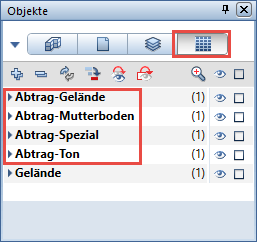 Objektpalette Sortiert nach Material
Objektpalette Sortiert nach Material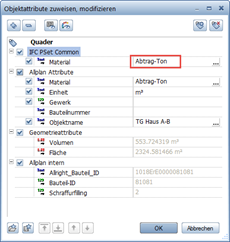 Objektattribute mit Materialbezeichnung
Objektattribute mit Materialbezeichnung Mit der Objektpalette können sie ganz einfach einzelne Elemente ein- und ausblenden.
Mit der Objektpalette können sie ganz einfach einzelne Elemente ein- und ausblenden.Controls für Farbe/Oberfläche für die Schichten


Auswertung der Schichten mit *.xac

Für die Auswertung der Geländeschichten nutzen sie den Export als *.xac Datei. Darin wird der Abtrag in die einzelnen Schichten aufgeteilt.

Wenn sie mit dem Add-On Baugrube auch einen Auftrag erstellt haben, wird dieser immer der obersten Schicht zugeordnet. In diesem Beispiel also der Schicht Gelände.
Ein Auftrag für die Schicht Fels ist somit nicht möglich.
Farbe und Nachkommastellen für die Höhenlinien
Die Nachkommastellen der Höhenlinienbeschriftung ist nun auch über ein neues Control einstellbar. Die Höhenlinienbeschriftung wird auch in der gewünschten Farbe dargestellt.

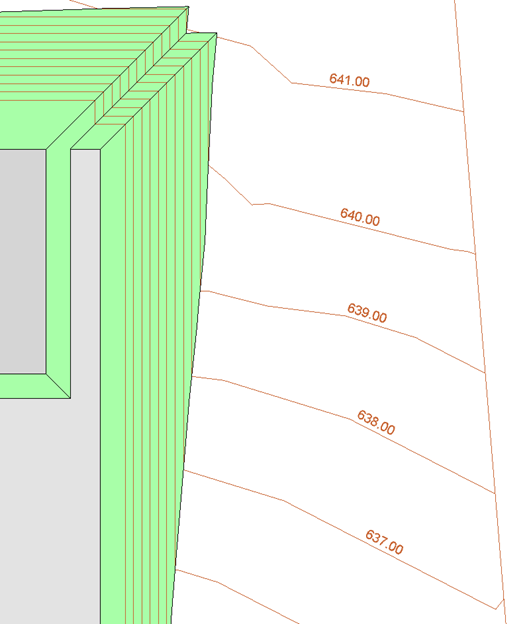
Globales Ausschalten der Vorschaudarstellung

Wir empfehlen Ihnen vor allem beim Arbeiten mit mehrschichtigen Geländen die Darstellung zu reduzieren. Die Geschwindigkeit wird dadurch verbessert, da viele aufwändige Berechnungen im Hintergrund nicht durchgeführt werden müssen.
In den folgenden zwei Beispielen sehen Sie die unterschiedliche Darstellung für die Vorschau währende der Bearbeitung der Baugrube.
 Darstellung der Vorschau ist deaktiviert
Darstellung der Vorschau ist deaktiviert Darstellung der Vorschau ist aktiviert
Darstellung der Vorschau ist aktiviertPerformance-Verbesserungen
Somit ist es gelungen, die Performance beim Arbeiten mit Schichten nochmal deutlich zu verbessern. Es werden jetzt auch die Schichten in den Geometry-Cache mit einbezogen, d.h. diese werden nur neu berechnet, wenn sich deren Parameter ändern. Bisher wurden diese immer neu berechnet.
Außerdem werden die Auf- und Abträge der Schichten jetzt intern mit einem “Kenner” für die Schicht-Nr. gespeichert. Diese ist unabhängig davon, ob die Schicht eingeschaltet ist, oder nicht. Somit bleibt der Bezug bei dem “Wirkung auf”-Control zur Schicht jederzeit bestehen auch wenn diese z.B. umbenennt wird.
Kommastellen für Volumina und Zeit angepasst

In der Excel Auswertung sind die einzelnen Materialschichten immer separat aufgeführt. Die Nachkommastellen wurde hier auf drei belassen.

Neuer Vorgang „Abtrags-“ und „Auftragskörper“


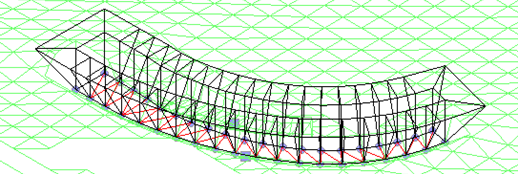
Hier sehen Sie z.B. den Abtragskörper (schwarz) für den Aushub der Rampe.
90-Grad Böschung für Polylinie mit Offset
In diesem Fall wird die Böschung neu in Zusammenhang mit dem Versatz erstellt.

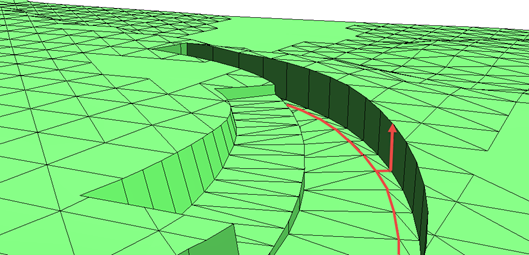 Sie sehen hier eine Rampenfläche die mit der Polylinie um 1 Meter verbreitert wurde.
Sie sehen hier eine Rampenfläche die mit der Polylinie um 1 Meter verbreitert wurde.Neuer Vorgang „Oberschicht“
Der bestehende Vorgang „Schicht“ wurde auf „Bodenschicht“ umbenannt. Sie können damit eine zusätzliche Schicht auf das vorhandene Gelände auftragen. Für die Schichtdicke geben Sie den entsprechenden Wert bei „Dicke“ ein.
 Die Dicke kann auch negativ z.B. – 0.25 sein. In diesem Fall ist die Schicht flächenbündig mit dem Gelände, und erzeugt einen Abtrag.
Die Dicke kann auch negativ z.B. – 0.25 sein. In diesem Fall ist die Schicht flächenbündig mit dem Gelände, und erzeugt einen Abtrag.
Die Oberschicht wird in der Regel als Letzter Modifikator in der List platziert, damit die Schicht auf die gesamte Baugrube wirkt. Die Reihenfolge ist aber nicht zwingend. Sie können die Schicht an einem Beliebigen Ort platzieren. Die Folge Modifikatoren werden somit auch bei Ab- und Auftrag berücksichtigt.
Punkt mit Versatz als Oberschicht
Voraussetzung dafür ist natürlich das der Punkt einen Versatz hat.

Sie können beliebig viele Oberschichten erstellen.
Im Folgenden Beispiel sehen Sie drei Oberschichten (rot).

Polylinie mit Versatz als Oberschicht
Voraussetzung dafür ist natürlich das die Polylinie einen Versatz hat.
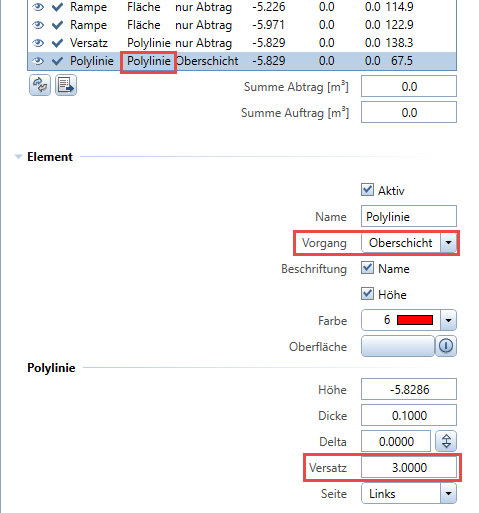
Sie können beliebig viele Oberschichten erstellen.
Im Folgenden Beispiel sehen sie eine Oberschichten (rot).

Übernahme Füllflächen aus GR als Oberschicht
Sie können zusätzlich in der Palette eine Textur zuweisen (z.B. Gras, Asphalt, …)
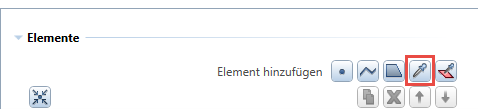



Multi-Edit für Schichten-Eigenschaften
Es funktioniert neue für alle für die neuen Vorgänge „Bodenschicht“ und „Oberschicht“.
Je nachdem welche Modifikatoren-Typen (Form und Vorgang) Sie ausgewählt haben, wird sich die Palette im unteren Bereich anpassen.
 Bei unterschiedlichen Werten wird jeweils *variiert* dargestellt.
Bei unterschiedlichen Werten wird jeweils *variiert* dargestellt.Benennung der Schichten in exportierten Körpern


Oberschicht für die Form „Körper“
Somit ersparen Sie sich in diesem Fall den Randpolygon des Körpers mühsam manuell zu erstellen.

Detailverbesserungen für die Oberschicht

Die Möglichkeit eine Oberschicht mit einem zusätzlichen Polygon im Grundriss zu begrenzen wurde ausgebaut. Diese Funktionalität wird in der Oberschicht nicht benötigt.
Volumenexport macht vorherige Neuberechnung
Wenn in den Einstellungen die „Volumenberechnung“ auf manuell gestellt ist, wird automatisch beim Erstellen des Volumenexports zuerst eine Aktualisierung durchgeführt.

Oberschichten – Aufträge werden ausgewertet

Es wird für jede Oberschicht eine separate Spalte erzeugt.

Darstellung der Oberschicht einstellen


Drehung des Punkts als Oberschicht

Optimierung des Algorithmus zur Oberschicht
2D Darstellung wird korrekt exportiert

Neue Funktion „Körper zerlegen“

Exportieren Sie zuerst die Baugrube als 3D Körper (inkl. Elementkörper). Die nicht benötigten Elementkörper, können Sie in diesem Fall löschen. Übrig bleibt in diesem Fall die Baugrube als einzelner 3D Körper. Dieser Körper kann nun mit der neuen Funktion in einzelne Elemente (Punkte, Linien und Flächen) zerlegt werden. Für den Export an Ihren Planungspartner können Sie nun die ganz normale DWG Schnittstelle verwenden.

Die Materialattribute bleiben beim Zerlegen erhalten. Sie können somit alle Elemente weiterhin in der Objektpalette ein- und ausblenden werden.



„Körper zerlegen“ können Sie auch für einen weiteren Anwendungsfall einsetzen.
Wenn Sie die Geländeaufnahmen für das bestehende Gelände erhalten, kommt es oft Mals vor, dass der Bereich zu gross ist (z.B. Höhenlinien). In diesem Fall zerlegen sie einfach die 3D Polylinien in einzelne 3D Punkte und 3D Linien.

Limitation auf 5000 Punkte für neue Baugruben

Wir empfehlen Ihnen bei grossen Datenmengen mit einem reduzierten Gelände zu Arbeiten. Beim „Ändern“ einer Baugrube ist die Begrenzung auf 5000 Punkte nicht mehr aktiv. Bei Bedarf können Sie somit auch nachträglich noch detailliertere Oberfläche in die Baugrube übernehmen.
Spracheübersetzung auf Italienisch
Ansprechspartner
Vertriebspartner
Schweiz
Erfahren Sie mehrDeutschland
Erfahren Sie mehrÖsterreich
Erfahren Sie mehrItaly
Erfahren Sie mehrCroatia
Erfahren Sie mehrTurkey
Erfahren Sie mehrTschechien
Erfahren Sie mehrSlovakia
Erfahren Sie mehrUngarn
Erfahren Sie mehrBulgaria
Erfahren Sie mehrRumänien
Erfahren Sie mehrSouth Korea
Erfahren Sie mehrKontakt
- CDS Bausoftware AG, Berneckerstrasse 231+233, 9435 Heerbrugg, Schweiz
- +41 71 727 94 94 - CDS Bausoftware AG
- info@cds-bausoftware.ch
- Mo-Do 07:30 - 12:00 / 13:00 - 17:00 Fr 07:30 - 12:00 / 13:00 - 16:00 Sa-So Geschlossen
Alle CDS Webseiten
| www.cds-bausoftware.ch | Softwarelösungen und Ausbildung: BIM, CAD, Addon, Keymember, Visual, Statik, Seminare |
| www.cds-bauingenieure.ch | Ingenieur-Dienstleistungen: Statik, Schalung, Bewehrung, Strassenbau, Leitungsbau |
| www.cds-netcom.ch | IT-Partner: Server-Client-Netzwerke, Cloud-Lösungen, Managed Services, IT-Sicherheit, IT-Analysen |
| www.cds-ausbildung.ch | Ausbildung: Seminare, Workshops, Webinare, Online Weiterbildung, Projektbegleitung, Kompetenzanalyse |
| www.cds-baugrube.ch | ALLPLAN Add-On Baugrube: Baugruben, Aushub, Gelände |
| www.cds-stahlbau.ch | ALLPLAN Add-On Profilbauteile: Stahlbau, Verbindungen, Profilbleche, Sandwichelemente |
| www.cds-schleppkurve.ch | ALLPLAN Add-On Fahrspur: Fahrzeughüllkurven, Schleppkurven, Wendemanöver |
| www.cds-bim.ch | BIM: Kompetenz, Ausbildung, Workshops, Zertifizierung, Kollaboration, Projektbegleitung |